Xerox WorkCentre 7525, WorkCentre 7530, WorkCentre 7535, WorkCentre 7545, WorkCentre 7556 User Guide [el]

Xerox WorkCentre 7500 Series
Multifunction Printer
Xerox® WorkCentre® 7500 Series
User Guide
Guide d'utilisation
Italiano Guida per l’utente
Deutsch Benutzerhandbuch
Español Guía del usuario
Português Guia do usuário
Nederlands Gebruikershandleiding
Svenska Användarhandbok
Dansk Betjeningsvejledning
Norsk Brukerhåndbok
Suomi Käyttöopas
Čeština Uživatelská příručka
Polski
Przewodnik użytkownika
Magyar
Felhasználói útmutató
Русский Руководство пользователя
Türkçe
Kullanıcı Kılavuzu
Ελληνικά Εγχειρίδιο χρήστη
Română
Ghid de utilizare
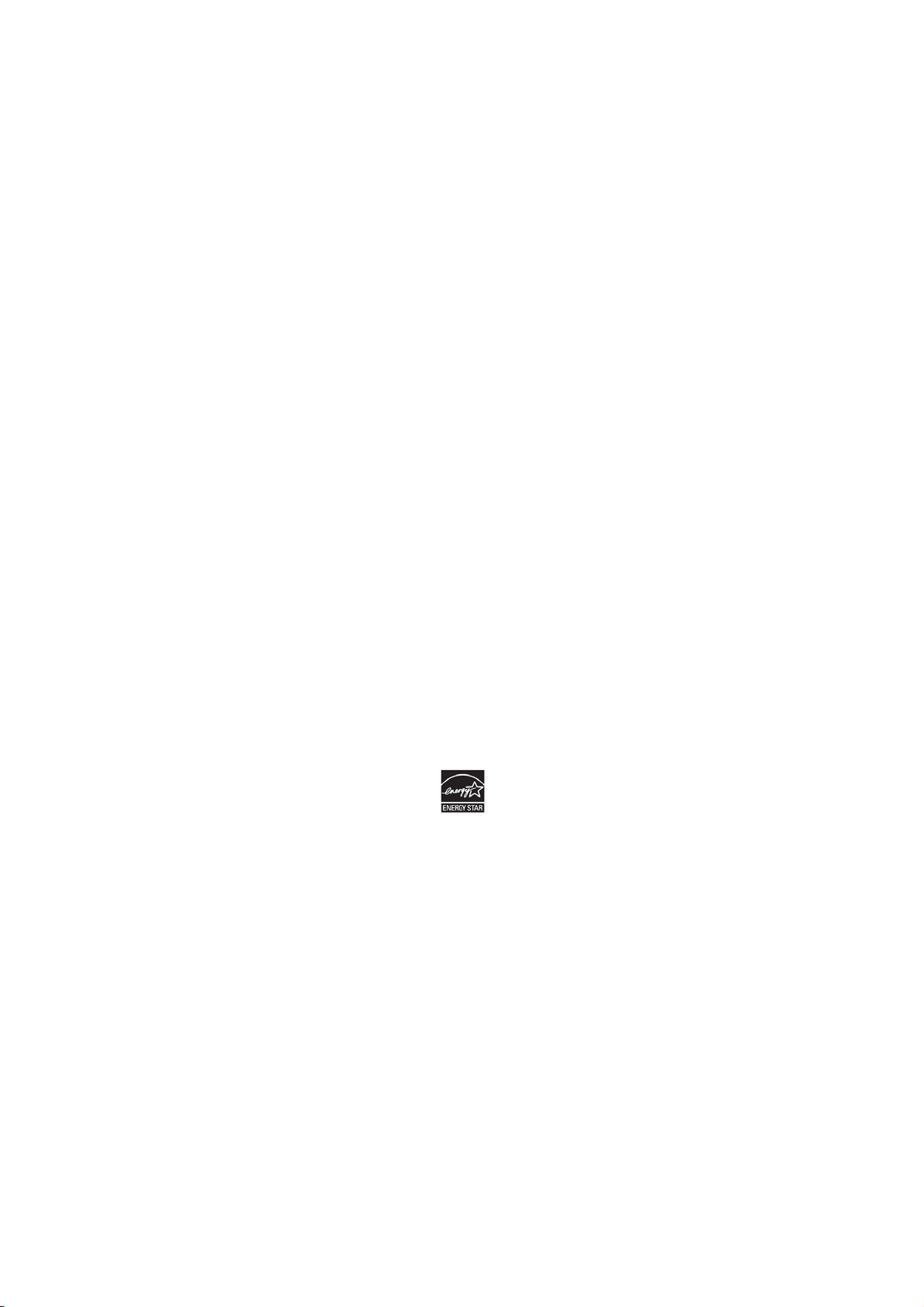
© 2011 Xerox Corporation. Με την επιφύλαξη παντός δικαιώματος. Τα μη δημοσιευμένα δικαιώματα προστατεύονται από το
νόμο περί πνευματικής ιδιοκτησίας των Ηνωμένων Πολιτειών. Δεν επιτρέπεται η αναπαραγωγή υπό οποιαδήποτε μορφή των
περιεχομένων της συγκεκριμένης δημοσίευσης χωρίς την άδεια της Xerox Corporation.
Η παρούσα προστασία πνευματικών δικαιωμάτων περιλαμβάνει κάθε μορφή υλικού που προστατεύεται από τη νομοθεσία περί
πνευματικής ιδιοκτησίας καθώς και τις πληροφορίες, η διάδοση των οποίων επιτρέπεται πλέον βάσει της ισχύουσας νομοθεσίας
ή δικαστικών αποφάσεων ή δια της παρούσας, συμπεριλαμβανομένου, χωρίς περιορισμό, του υλικού που έχει δημιουργηθεί από
τα προγράμματα λογισμικού που εμφανίζονται στην οθόνη, όπως π.χ. στυλ, πρότυπα, εικονίδια, οθόνες, όψεις, κλπ.
®
Οι ονομασίες XEROX
FreeFlow
®
, SMARTsend®, Scan to PC Desktop®, Copier Assistant®, MeterAssistant®, SuppliesAssistant®, Xerox Secure Access
Unified ID System
και XEROX and Design®, Phaser®, CentreWare®, PrintingScout®, Walk-Up®, WorkCentre®, ColorQube,
®
, Xerox Extensible Interface Platform®, Global Print Driver® και Mobile Express Driver είναι εμπορικά σήματα
της Xerox Corporation στις Ηνωμένες Πολιτείες και/ή σε άλλες χώρες.
Οι ονομασίες Adobe
®
Reader®, Adobe® Type Manager®, ATM™, Flash®, Macromedia®, Photoshop® και PostScript® είναι εμπορικά
σήματα της Adobe Systems Incorporated στις Ηνωμένες Πολιτείες και/ή σε άλλες χώρες.
®
Οι ονομασίες Apple
, AppleTalk®, Bonjour®, EtherTalk®, Macintosh®, Mac OS® και TrueType® είναι σήματα κατατεθέντα της
Apple Inc. στις Η.Π.Α. και άλλες χώρες.
Οι ονομασίες HP-GL
®
, HP-UX® και PCL® είναι εμπορικά σήματα της Hewlett-Packard Corporation στις Ηνωμένες Πολιτείες και/ή σε
άλλες χώρες.
Οι ονομασίες IBM
®
και AIX® είναι εμπορικά σήματα της International Business Machines Corporation στις Ηνωμένες Πολιτείες
και/ή σε άλλες χώρες.
®
Οι ονομασίες Microsoft
, Windows Vista®, Windows® και Windows Server® είναι εμπορικά σήματα της Microsoft Corporation στις
Ηνωμένες Πολιτείες και άλλες χώρες.
Οι ονομασίες Novell
®
, NetWare®, NDPS®, NDS®, IPX™ και Novell Distributed Print Services™ είναι εμπορικά σήματα της Novell, Inc.
στις Ηνωμένες Πολιτείες και άλλες χώρες.
Οι ονομασίες SGI
®
και IRIX® είναι εμπορικά σήματα της Silicon Graphics International Corp. ή των θυγατρικών της στις Ηνωμένες
Πολιτείες και/ή σε άλλες χώρες.
SM
Οι ονομασίες Sun
, Sun Microsystems™ και Solaris™ είναι εμπορικά σήματα της Sun Microsystems, Inc. στις Ηνωμένες Πολιτείες
και άλλες χώρες.
Η ονομασία UNIX
®
είναι εμπορικό σήμα στις Ηνωμένες Πολιτείες και άλλες χώρες, χορηγείται αποκλειστικά από την X/ Open
Company Limited.
Η ονομασία E
NERGY STAR και η σήμανση ENERGY STAR είναι σήματα κατατεθέντα στις Ηνωμένες Πολιτείες.
Έκδοση εγγράφου 1.1: March 2011
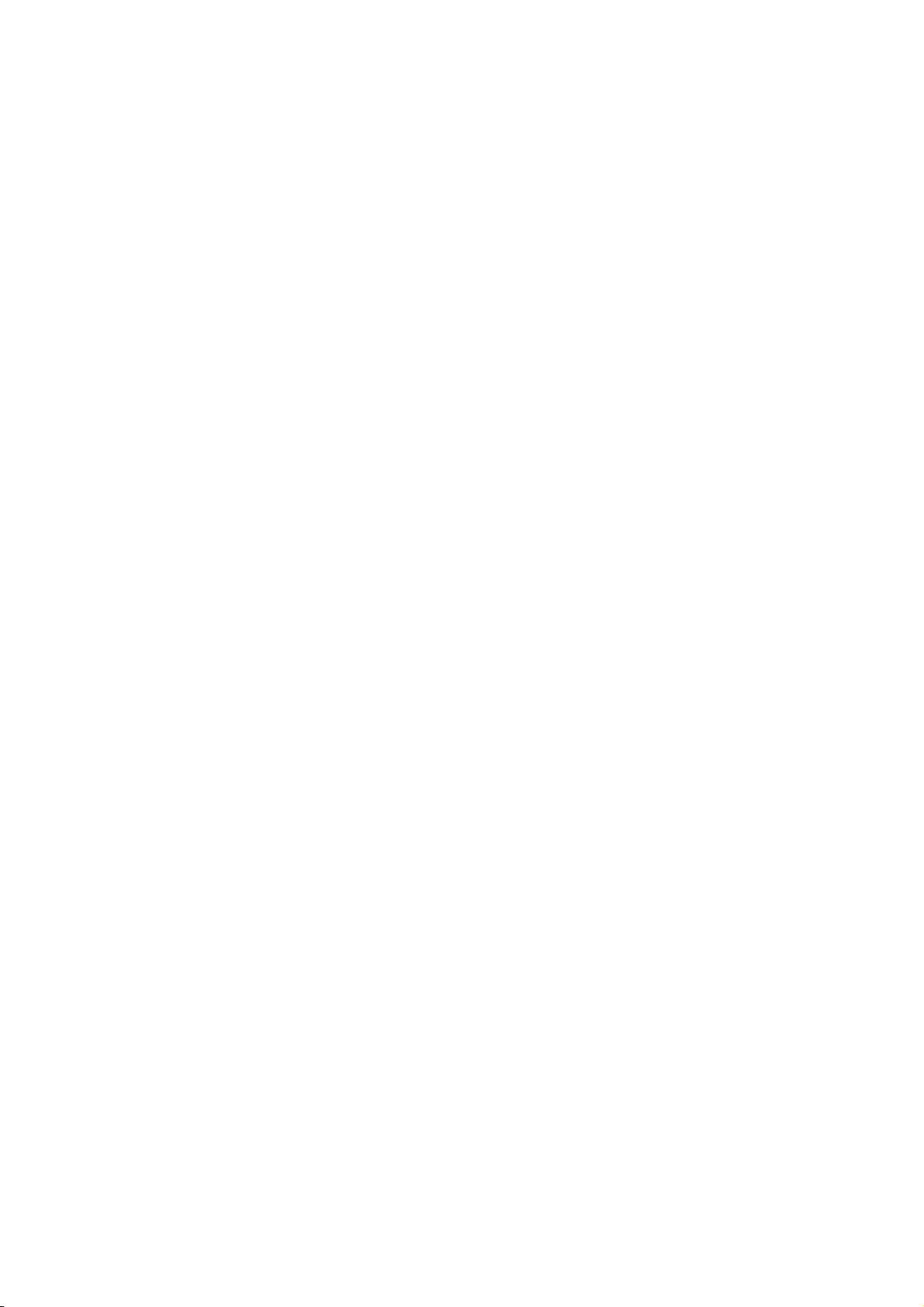
Περιεχόμενα
1 Ασφάλεια 9
Ειδοποιήσεις και ασφάλεια ............................................................................................................................................. 9
Γενικές οδηγίες .......................................................................................................................................................... 10
Ηλεκτρική ασφάλεια ....................................................................................................................................................... 10
Καλώδιο τροφοδοσίας ........................................................................................................................................... 10
Απενεργοποίηση σε έκτακτη ανάγκη ............................................................................................................. 10
Καλώδιο τηλεφωνικής γραμμής ........................................................................................................................ 11
Ασφάλεια κατά τη λειτουργία .................................................................................................................................... 11
Θέση εκτυπωτή ......................................................................................................................................................... 11
Οδηγίες λειτουργίας ................................................................................................................................................ 11
Έκλυση όζοντος ........................................................................................................................................................ 12
Αναλώσιμα εκτυπωτή ............................................................................................................................................ 12
Ασφάλεια κατά τη συντήρηση ................................................................................................................................... 12
Σύμβολα στον εκτυπωτή .............................................................................................................................................. 13
Πληροφορίες επικοινωνίας για
θέματα περιβάλλοντος, υγείας και ασφαλείας .................................. 13
2 Λειτουργίες 15
Τα εξαρτήματα του εκτυπωτή ................................................................................................................................... 16
Προβολή αριστερής-μπροστινής πλευράς ................................................................................................... 16
Πίνακας ελέγχου ....................................................................................................................................................... 16
Προβολή αριστερής-πίσω πλευράς ................................................................................................................. 18
Τροφοδότης εγγράφων ......................................................................................................................................... 18
Εσωτερικά εξαρτήματα ......................................................................................................................................... 19
Τελικός επεξεργαστής γραφείου LX ................................................................................................................. 19
Επαγγελματικός τελικός επεξεργαστής ......................................................................................................... 20
Σελίδες πληροφοριών ..................................................................................................................................................... 20
Εκτύπωση της αναφοράς διαμόρφωσης ....................................................................................................... 20
Λειτουργία εξοικονόμησης ενέργειας ...................................................................................................................... 20
Λειτουργίες διαχείρισης ................................................................................................................................................. 22
CentreWare Internet Services ............................................................................................................................. 22
Στοιχεία χρέωσης και χρήσης .............................................................................................................................
Λογιστικά ..................................................................................................................................................................... 23
Κέντρο εξυπηρέτησης πελατών της Xerox® ....................................................................................................... 23
Εντοπισμός του σειριακού αριθμού ................................................................................................................ 23
Περισσότερες πληροφορίες ......................................................................................................................................... 24
22
3 Εγκατάσταση και Ρύθμιση 25
Επισκόπηση εγκατάστασης και ρύθμισης ............................................................................................................ 25
Φυσική σύνδεση εκτυπωτή ................................................................................................................................. 25
Ενεργοποίηση του εκτυπωτή ............................................................................................................................. 26
Αρχική ρύθμιση εκτυπωτή ................................................................................................................................... 26
Εγκατάσταση του λογισμικού ..................................................................................................................................... 27
Απαιτήσεις λειτουργικού συστήματος ........................................................................................................... 27
Πολυλειτουργικός εκτυπωτής σειράς WorkCentre 7500 3
Εγχειρίδιο χρήστη
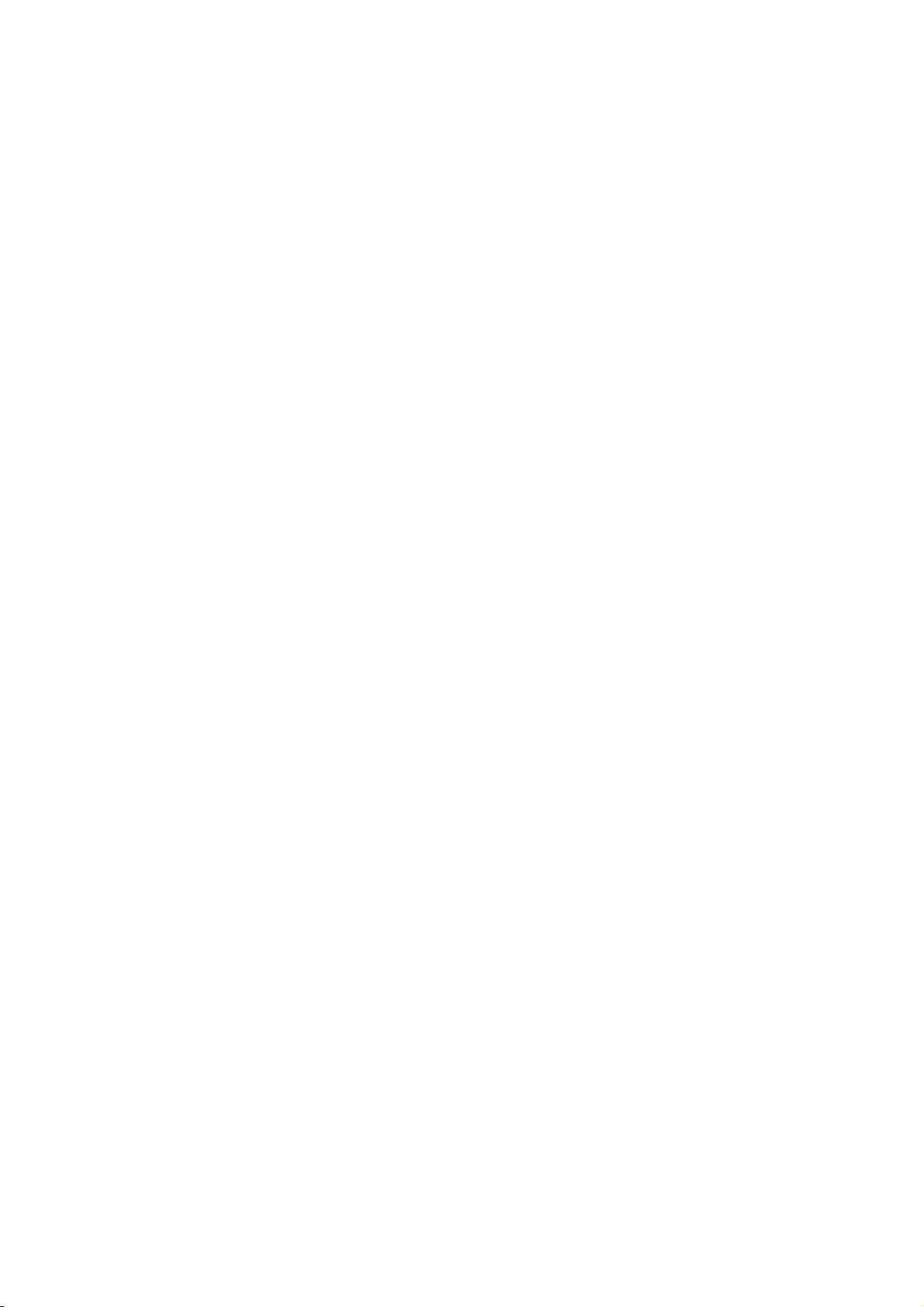
Περιεχόμενα
Εγκατάσταση οδηγών και βοηθητικών προγραμμάτων για Windows ............................................ 27
Εγκατάσταση οδηγών και βοηθητικών προγραμμάτων για Macintosh OS X, έκδοση 10.4
και μεταγενέστερη ................................................................................................................................................... 29
Εγκατάσταση οδηγών και βοηθητικών προγραμμάτων για UNIX και Linux ................................ 30
Άλλοι οδηγοί ............................................................................................................................................................... 30
4 Χαρτί και μέσα εκτύπωσης 33
Υποστηριζόμενο χαρτί ................................................................................................................................................... 34
Συνιστώμενα μέσα εκτύπωσης .......................................................................................................................... 34
Παραγγελία χαρτιού ................................................................................................................................................ 34
Γενικές οδηγίες τοποθέτησης χαρτιού ........................................................................................................... 34
Χαρτί που μπορεί να προκαλέσει ζημιά στον εκτυπωτή σας .............................................................. 35
Οδηγίες αποθήκευσης χαρτιού .......................................................................................................................... 35
Υποστηριζόμενα είδη και βάρη χαρτιού ........................................................................................................ 36
Υποστηριζόμενα κοινά μεγέθη χαρτιού ......................................................................................................... 36
Υποστηριζόμενα είδη και βάρη χαρτιού για Αυτόματη εκτύπωση διπλής όψης ........................ 37
Υποστηριζόμενα μεγέθη χαρτιού
Υποστηριζόμενα ειδικά μεγέθη χαρτιού........................................................................................................ 38
Υποστηριζόμενα μεγέθη χαρτιού για το δίσκο φακέλων ....................................................................... 38
Τοποθέτηση χαρτιού ...................................................................................................................................................... 39
Τοποθέτηση χαρτιού στους δίσκους 1–4 ...................................................................................................... 39
Τοποθέτηση χαρτιού στους δίσκους 3 και 4 της μονάδας δίσκων σε σειρά ................................. 41
Ρύθμιση παραμέτρων δίσκου 6 στον τροφοδότη μεγάλης χωρητικότητας .................................. 42
Τοποθέτηση χαρτιού στο δίσκο 6 (Τροφοδότης μεγάλης χωρητικότητας) .................................. 44
Τοποθέτηση χαρτιού στο δίσκο 5 (δίσκος Bypass) .................................................................................. 45
Εκτύπωση σε ειδικό χαρτί ............................................................................................................................................ 47
Φάκελοι ......................................................................................................................................................................... 47
Ετικέτες ......................................................................................................................................................................... 49
Γυαλιστερό χαρτί ...................................................................................................................................................... 50
Διαφάνειες ................................................................................................................................................................... 51
για Αυτόματη εκτύπωση διπλής όψης ...................................... 38
5 Εκτύπωση 53
Επισκόπηση εκτύπωσης ............................................................................................................................................... 53
Ορισμός επιλογών εκτύπωσης ................................................................................................................................... 54
Βοήθεια του οδηγού εκτύπωσης ...................................................................................................................... 54
Επιλογές εκτύπωσης Windows........................................................................................................................... 55
Επιλογές εκτύπωσης Macintosh ........................................................................................................................ 56
Λειτουργίες εκτύπωσης ................................................................................................................................................. 58
Εκτύπωση και στις δύο όψεις του χαρτιού ................................................................................................... 58
Ορισμός επιλογών χαρτιού για εκτύπωση .................................................................................................... 59
Εκτύπωση πολλαπλών σελίδων σε ένα φύλλο (Πολλαπλά είδωλα) ................................................ 59
Εκτύπωση φυλλαδίων ............................................................................................................................................ 59
Χρήση επιλογών χρωμάτων ................................................................................................................................ 60
Εκτύπωση
Εκτύπωση ένθετων σελίδων ............................................................................................................................... 61
Εκτύπωση διαφορετικών σελίδων ................................................................................................................... 62
Προσαρμογή ............................................................................................................................................................... 62
Εκτύπωση υδατογραφημάτων ........................................................................................................................... 63
Εκτύπωση αντεστραμμένων ειδώλων ............................................................................................................ 64
Δημιουργία και αποθήκευση ειδικών μεγεθών .......................................................................................... 64
Επιλογή ειδοποίησης ολοκλήρωσης εργασίας για Windows ................................................................ 65
Εκτύπωση ειδικών ειδών εργασιών ................................................................................................................. 65
εξωφύλλων ........................................................................................................................................... 61
4 Πολυλειτουργικός εκτυπωτής σειράς WorkCentre 7500
Εγχειρίδιο χρήστη
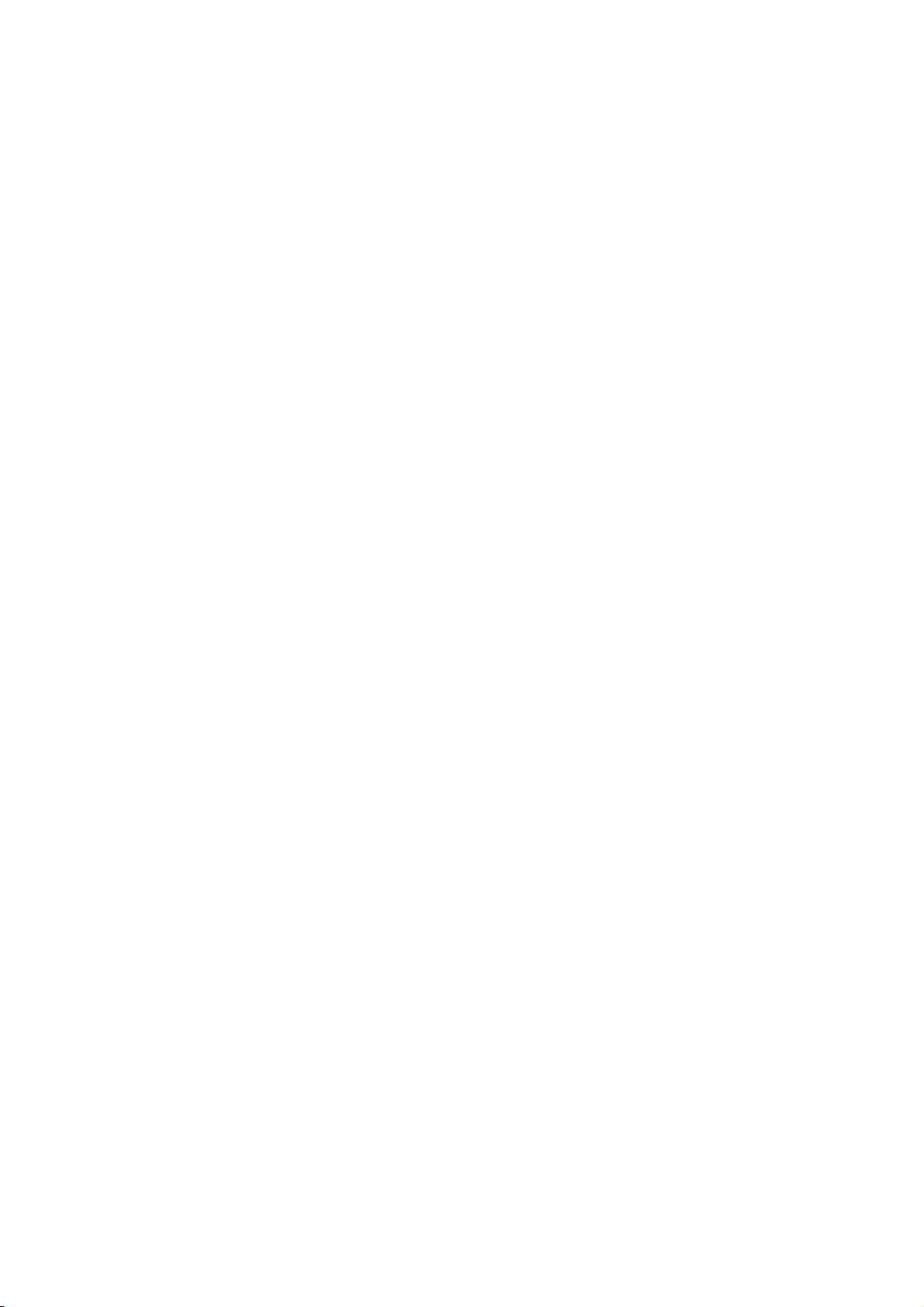
Περιεχόμενα
Εκτύπωση από μονάδα flash USB .................................................................................................................... 67
6 Αντιγραφή 69
Βασική αντιγραφή ............................................................................................................................................................ 69
Επιφάνεια σάρωσης ................................................................................................................................................ 70
Τροφοδότης εγγράφων ......................................................................................................................................... 71
Επιλογή ρυθμίσεων αντιγραφής ............................................................................................................................... 72
Βασικές ρυθμίσεις .................................................................................................................................................... 73
Ρυθμίσεις ποιότητας ειδώλου ............................................................................................................................ 79
Ρυθμίσεις διάταξης .................................................................................................................................................. 82
Ρυθμίσεις μορφής εξόδου ..................................................................................................................................... 85
Προηγμένες ρυθμίσεις αντιγραφής .................................................................................................................. 93
7 Σάρωση 97
Βασική σάρωση ................................................................................................................................................................. 97
Επιφάνεια σάρωσης ................................................................................................................................................ 99
Τροφοδότης εγγράφων ......................................................................................................................................... 99
Σάρωση σε φάκελο ........................................................................................................................................................ 100
Σάρωση στο δημόσιο φάκελο ........................................................................................................................... 100
Σάρωση σε ιδιωτικό φάκελο ............................................................................................................................. 101
Δημιουργία ιδιωτικού φακέλου ....................................................................................................................... 101
Ανάκτηση αρχείων σάρωσης ............................................................................................................................ 102
Σάρωση σε αποθήκες αρχείων δικτύου ............................................................................................................... 103
Σάρωση σε μια προκαθορισμένη αποθήκη αρχείων δικτύου ........................................................... 103
Προσθήκη προορισμού σάρωσης .................................................................................................................. 103
Σάρωση στον κεντρικό
Ρύθμιση επιλογών σάρωσης ..................................................................................................................................... 106
Αλλαγή των ρυθμίσεων βασικής σάρωσης ................................................................................................ 106
Επιλογή προηγμένων ρυθμίσεων ................................................................................................................... 107
Επιλογή προσαρμογών διάταξης .................................................................................................................... 108
Ορισμός επιλογών αρχειοθέτησης ................................................................................................................. 109
Δημιουργία εργασίας σάρωσης ....................................................................................................................... 110
Σάρωση σε μονάδα flash USB ................................................................................................................................... 111
Σάρωση σε διεύθυνση email ..................................................................................................................................... 113
Αποστολή σαρωμένου ειδώλου σε διεύθυνση email ............................................................................. 113
Ρύθμιση επιλογών email ..................................................................................................................................... 114
Σάρωση με το βοηθητικό πρόγραμμα σάρωσης Xerox® ............................................................................ 116
Απευθείας
Δημιουργία και διαγραφή προτύπων σάρωσης ....................................................................................... 118
Διαχείριση προφίλ φακέλων και email στο Βοηθητικό πρόγραμμα σάρωσης Xerox® ......... 122
Χρήση των εργαλείων Σάρωση σε E-mail και Αντιγραφή σε φάκελο ............................................. 125
σάρωση στον υπολογιστή σας .................................................................................................. 116
σας κατάλογο .................................................................................................................. 104
8 Φαξ 129
Βασική λειτουργία φαξ ................................................................................................................................................ 129
Επιφάνεια σάρωσης .............................................................................................................................................. 130
Τροφοδότης εγγράφων ....................................................................................................................................... 131
Αποστολή ενσωματωμένου φαξ ............................................................................................................................. 131
Ορισμός επιλογών ενσωματωμένου φαξ .................................................................................................... 133
Αποστολή φαξ μέσω διακομιστή ............................................................................................................................ 141
Πολυλειτουργικός εκτυπωτής σειράς WorkCentre 7500 5
Εγχειρίδιο χρήστη
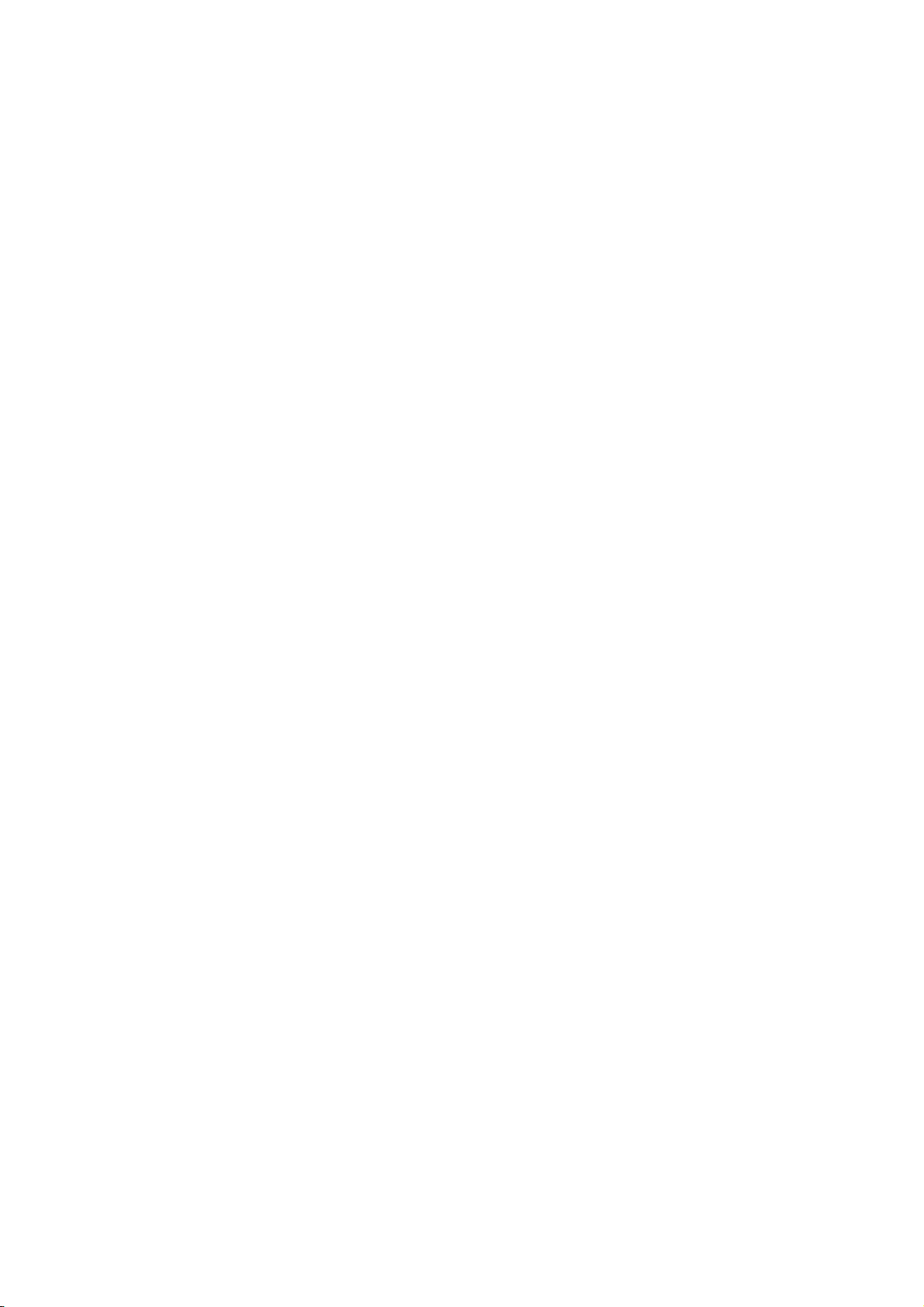
Περιεχόμενα
Ορισμός επιλογών φαξ μέσω διακομιστή ................................................................................................... 142
Αποστολή διαδικτυακού φαξ .................................................................................................................................... 145
Ορισμός επιλογών διαδικτυακού φαξ ........................................................................................................... 147
Χρήση του βιβλίου διευθύνσεων ............................................................................................................................. 152
Προσθήκη καταχώρισης ατόμου .................................................................................................................... 152
Προσθήκη καταχώρισης ομάδας .................................................................................................................... 153
Επεξεργασία ή διαγραφή καταχωρίσεων ταχείας κλήσης .................................................................. 154
Χρήση της αλυσιδωτής κλήσης ....................................................................................................................... 154
9 Συντήρηση 157
Συντήρηση και Καθαρισμός....................................................................................................................................... 158
Γενικές προφυλάξεις ............................................................................................................................................. 158
Καθαρισμός του εκτυπωτή ................................................................................................................................ 159
Τακτική συντήρηση ............................................................................................................................................... 163
Στοιχεία χρέωσης και χρήσης .................................................................................................................................... 185
Παραγγελία αναλωσίμων ........................................................................................................................................... 186
Εντοπισμός του σειριακού αριθμού .............................................................................................................. 186
Αναλώσιμα ................................................................................................................................................................ 186
Στοιχεία τακτικής συντήρησης ......................................................................................................................... 186
Πότε να παραγγείλετε αναλώσιμα ................................................................................................................. 187
Ανακύκλωση αναλωσίμων ................................................................................................................................. 187
10 Αντιμετώπιση προβλημάτων 189
Αντιμετώπιση γενικών προβλημάτων .................................................................................................................. 190
Οι εκτυπωτής έχει δύο διακόπτες λειτουργίας ......................................................................................... 190
Επανεκκίνηση του εκτυπωτή ............................................................................................................................ 191
Ο εκτυπωτής δεν ενεργοποιείται .................................................................................................................... 191
Ο εκτυπωτής εκτελεί συχνά επαναφορά ή απενεργοποίηση ............................................................ 191
Η εκτύπωση καθυστερεί υπερβολικά ........................................................................................................... 192
Το έγγραφο εκτυπώνεται από λάθος δίσκο ............................................................................................... 192
Το έγγραφο δεν εκτυπώνεται ........................................................................................................................... 193
Ο εκτυπωτής παράγει ασυνήθιστους θορύβους ..................................................................................... 193
Προβλήματα αυτόματης εκτύπωσης
Η ημερομηνία και η ώρα είναι εσφαλμένες ................................................................................................ 194
Σφάλματα σαρωτή ................................................................................................................................................ 194
Εμπλοκές ............................................................................................................................................................................ 195
Αποκατάσταση εμπλοκών χαρτιού ............................................................................................................... 196
Ελαχιστοποίηση εμπλοκών χαρτιού .............................................................................................................. 216
Αντιμετώπιση προβλημάτων με τις εμπλοκές χαρτιού ........................................................................ 218
Αποκατάσταση εμπλοκών συρραπτικού .................................................................................................... 221
Αποκατάσταση εμπλοκών διάτρησης .......................................................................................................... 229
Προβλήματα στην ποιότητα εκτύπωσης ............................................................................................................ 231
Έλεγχος της ποιότητας εκτύπωσης ............................................................................................................... 231
Αντιμετώπιση προβλημάτων που αφορούν στην ποιότητα εκτύπωσης
Προβλήματα στην αντιγραφή και τη σάρωση .................................................................................................. 237
Προβλήματα στο φαξ ................................................................................................................................................... 238
Προβλήματα με την αποστολή φαξ ............................................................................................................... 238
Προβλήματα κατά τη λήψη φαξ ...................................................................................................................... 239
Αναζήτηση βοήθειας .................................................................................................................................................... 241
Μηνύματα πίνακα ελέγχου ................................................................................................................................ 241
2 όψεων ......................................................................................... 193
..................................... 234
6 Πολυλειτουργικός εκτυπωτής σειράς WorkCentre 7500
Εγχειρίδιο χρήστη
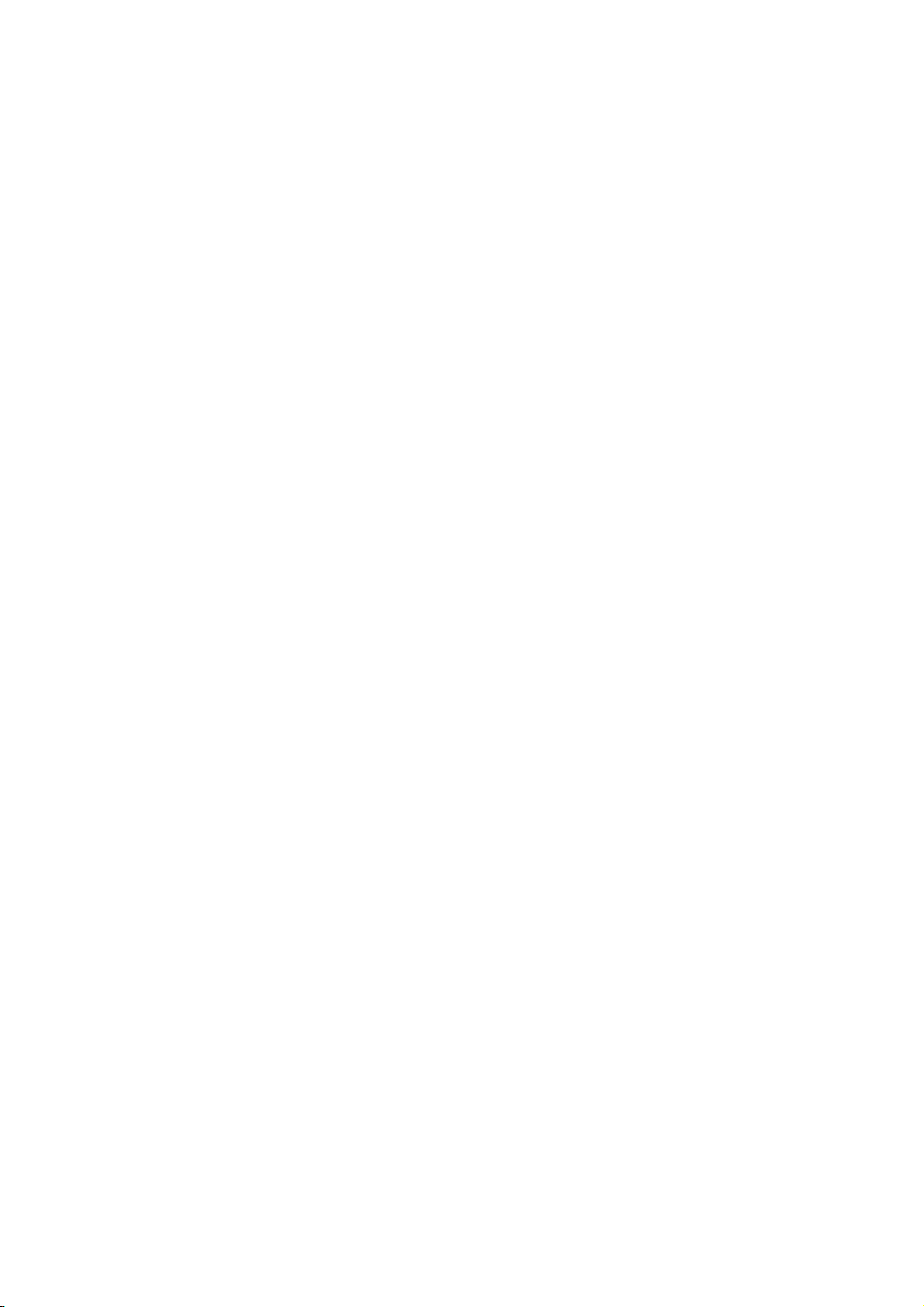
Περιεχόμενα
Ειδοποιήσεις σάρωσης και φαξ ....................................................................................................................... 241
Βοηθός συντήρησης ............................................................................................................................................. 242
Online Support Assistant (Ηλεκτρονική τεχνική υποστήριξη) ............................................................ 243
Περισσότερες πληροφορίες ............................................................................................................................... 243
A Προδιαγραφές 245
Διαμορφώσεις και προαιρετικός εξοπλισμός εκτυπωτή .............................................................................. 245
Βασικά λειτουργίες ................................................................................................................................................ 245
Διαθέσιμες διαμορφώσεις .................................................................................................................................. 246
Προαιρετικός εξοπλισμός και αναβαθμίσεις ............................................................................................. 246
Φυσικές προδιαγραφές ................................................................................................................................................ 247
Βασική διαμόρφωση ............................................................................................................................................. 247
Διαμόρφωση με ενσωματωμένο τελικό επεξεργαστή ........................................................................... 247
Διαμόρφωση με τελικό επεξεργαστή γραφείου LX και δημιουργό φυλλαδίων ......................... 247
Διαμόρφωση με επαγγελματικό τελικό επεξεργαστή ........................................................................... 247
Διαμόρφωση με επαγγελματικό τελικό επεξεργαστή και τροφοδότη μεγάλης
χωρητικότητας
Απαιτήσεις ελεύθερου χώρου .......................................................................................................................... 248
Περιβαλλοντικές προδιαγραφές .............................................................................................................................. 249
Θερμοκρασία............................................................................................................................................................ 249
Σχετική υγρασία ...................................................................................................................................................... 250
Ηλεκτρικές προδιαγραφές ......................................................................................................................................... 250
Πιστοποιημένο προϊόν ENERGY STAR .......................................................................................................... 250
Προδιαγραφές απόδοσης ........................................................................................................................................... 250
Ανάλυση εκτύπωσης ............................................................................................................................................ 250
Ταχύτητα εκτύπωσης ........................................................................................................................................... 251
Προδιαγραφές ελεγκτή ................................................................................................................................................ 251
Επεξεργαστής .......................................................................................................................................................... 251
Μνήμη ......................................................................................................................................................................... 251
Διασυνδέσεις ............................................................................................................................................................ 251
Πληροφορίες επικοινωνίας για θέματα περιβάλλοντος, υγείας και ασφαλείας ................................ 251
........................................................................................................................................................ 247
B Ρυθμιστικές πληροφορίες 253
Βασικοί κανονισμοί ........................................................................................................................................................ 253
Ηνωμένες Πολιτείες - Κανονισμοί Ομοσπονδιακής Επιτροπής Επικοινωνιών FCC .................. 253
Καναδάς ...................................................................................................................................................................... 254
Ευρωπαϊκή Ένωση ................................................................................................................................................. 254
Τουρκία - Κανονισμός RoHS .............................................................................................................................. 254
Έκλυση όζοντος ...................................................................................................................................................... 254
Κανονισμοί αναπαραγωγής αντιγράφων ............................................................................................................ 255
Ηνωμένες Πολιτείες ............................................................................................................................................... 255
Καναδάς ...................................................................................................................................................................... 256
Άλλες χώρες .............................................................................................................................................................. 257
Κανονισμοί για το φαξ .................................................................................................................................................. 257
Ηνωμένες Πολιτείες ............................................................................................................................................... 257
Καναδάς ...................................................................................................................................................................... 259
Ευρωπαϊκή Ένωση ................................................................................................................................................. 260
Νέα Ζηλανδία ........................................................................................................................................................... 260
Πιστοποίηση ασφαλείας
Material Safety Data Sheets (Φύλλα δεδομένων ασφαλείας υλικών) ................................................... 262
προϊόντος ....................................................................................................................... 261
Πολυλειτουργικός εκτυπωτής σειράς WorkCentre 7500 7
Εγχειρίδιο χρήστη
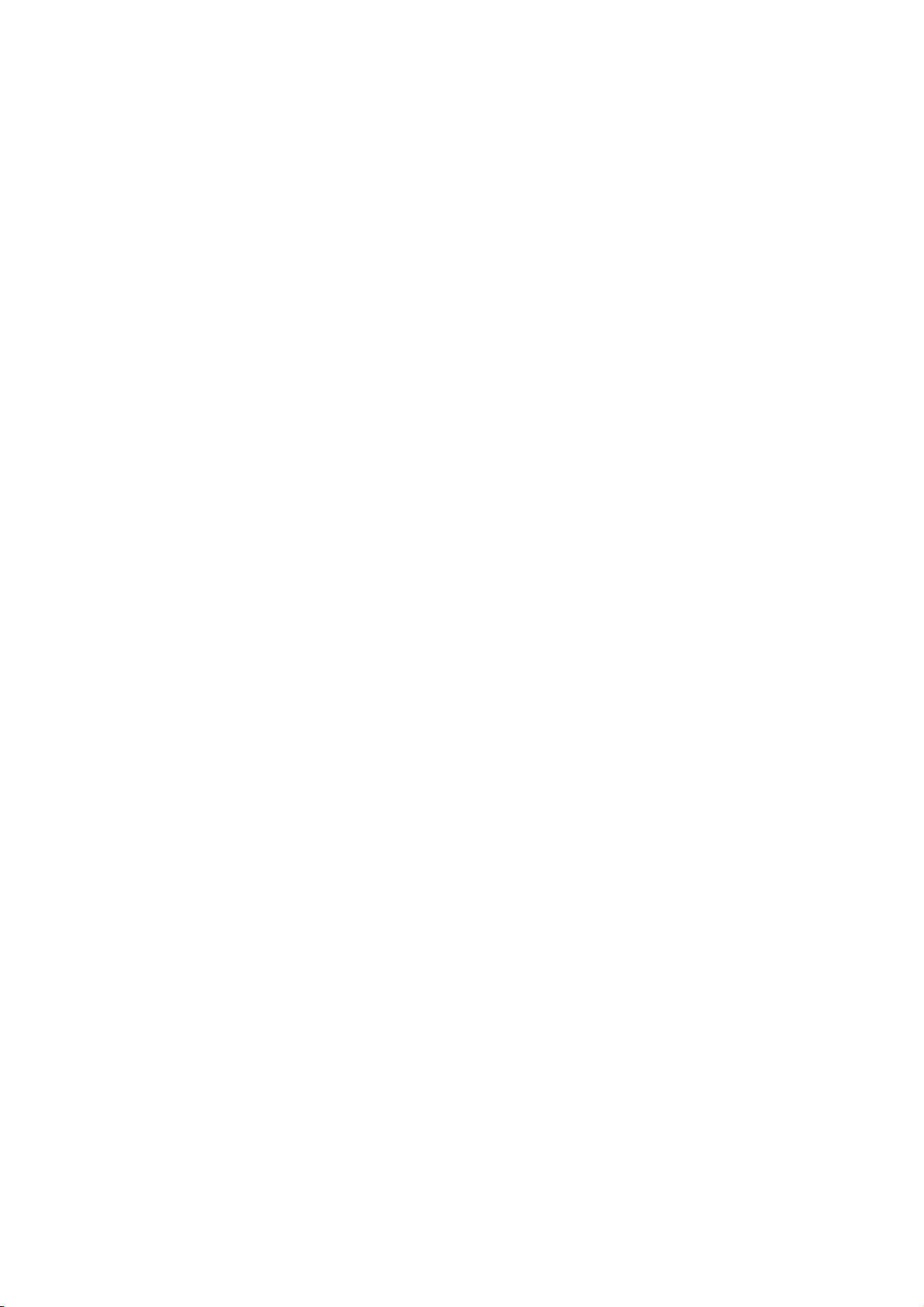
Περιεχόμενα
C Ανακύκλωση και απόρριψη 263
Όλες οι χώρες ................................................................................................................................................................... 263
Βόρεια Αμερική ............................................................................................................................................................... 263
Ευρωπαϊκή Ένωση ......................................................................................................................................................... 263
Οικιακό περιβάλλον .............................................................................................................................................. 264
Επαγγελματικό περιβάλλον .............................................................................................................................. 264
Συλλογή και απόρριψη εξοπλισμού και μπαταριών .............................................................................. 264
Σημείωση για το σύμβολο μπαταρίας .......................................................................................................... 265
Αφαίρεση μπαταριών ........................................................................................................................................... 265
Άλλες χώρες ...................................................................................................................................................................... 265
8 Πολυλειτουργικός εκτυπωτής σειράς WorkCentre 7500
Εγχειρίδιο χρήστη
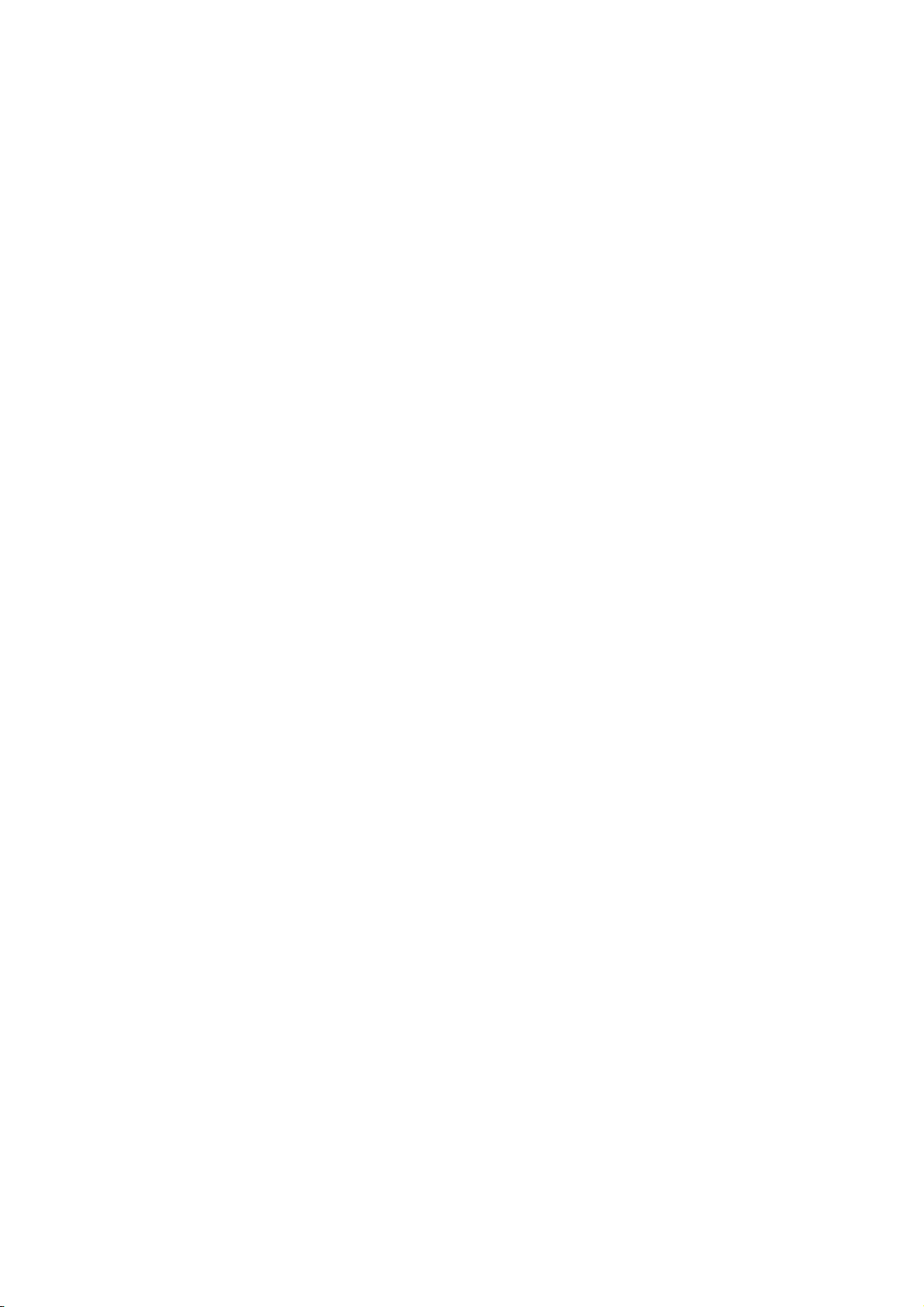
1
1 Ασφάλεια
Αυτό το κεφάλαιο περιλαμβάνει:
Ειδοποιήσεις και ασφάλεια ................................................................................................................................................ 9
Ηλεκτρική ασφάλεια .......................................................................................................................................................... 10
Ασφάλεια κατά τη λειτουργία ........................................................................................................................................ 11
Ασφάλεια κατά τη συντήρηση ...................................................................................................................................... 12
Σύμβολα στον εκτυπωτή .................................................................................................................................................. 13
Πληροφορίες επικοινωνίας για θέματα περιβάλλοντος, υγείας και ασφαλείας ..................................... 13
Ο εκτυπωτής σας και τα συνιστώμενα αναλώσιμα έχουν σχεδιαστεί και δοκιμαστεί σύμφωνα με
αυστηρές
διασφαλίζει τη συνεχή ασφαλή λειτουργία του εκτυπωτή Xerox
προδιαγραφές ασφαλείας. Η προσεκτική ανάγνωση των ακόλουθων πληροφοριών
®
.
Ειδοποιήσεις και ασφάλεια
Διαβάστε προσεκτικά τις ακόλουθες οδηγίες προτού χρησιμοποιήσετε τον εκτυπωτή. Ανατρέχετε
σε αυτές τις οδηγίες για να διασφαλίσετε τη συνεχή ασφαλή λειτουργία του εκτυπωτή σας.
®
Ο εκτυπωτής και τα αναλώσιμα Xerox
προδιαγραφές ασφαλείας. Αυτές περιλαμβάνουν αξιολόγηση και πιστοποίηση από φορείς
ασφαλείας, καθώς και συμμόρφωση με τους κανονισμούς περί ηλεκτρομαγνητικής ακτινοβολίας
και καθιερωμένα περιβαλλοντικά πρότυπα.
Οι δοκιμές ασφαλείας και περιβαλλοντικών επιπτώσεων, αλλά και η απόδοση, αυτού του προϊόντος
έχουν επαληθευτεί αποκλειστικά με τη χρήση υλικών
Σημείωση: Μη εγκεκριμένες μετατροπές, που μπορούν να περιλαμβάνουν την προσθήκη νέων
λειτουργιών ή τη σύνδεση εξωτερικών συσκευών, μπορεί να επηρεάσουν την πιστοποίηση του
προϊόντος. Για περισσότερες πληροφορίες, επικοινωνήστε με τον τοπικό αντιπρόσωπο της Xerox
έχουν σχεδιαστεί και δοκιμαστεί σύμφωνα με αυστηρές
της Xerox®.
®
.
Πολυλειτουργικός εκτυπωτής σειράς WorkCentre 7500 9
Εγχειρίδιο χρήστη
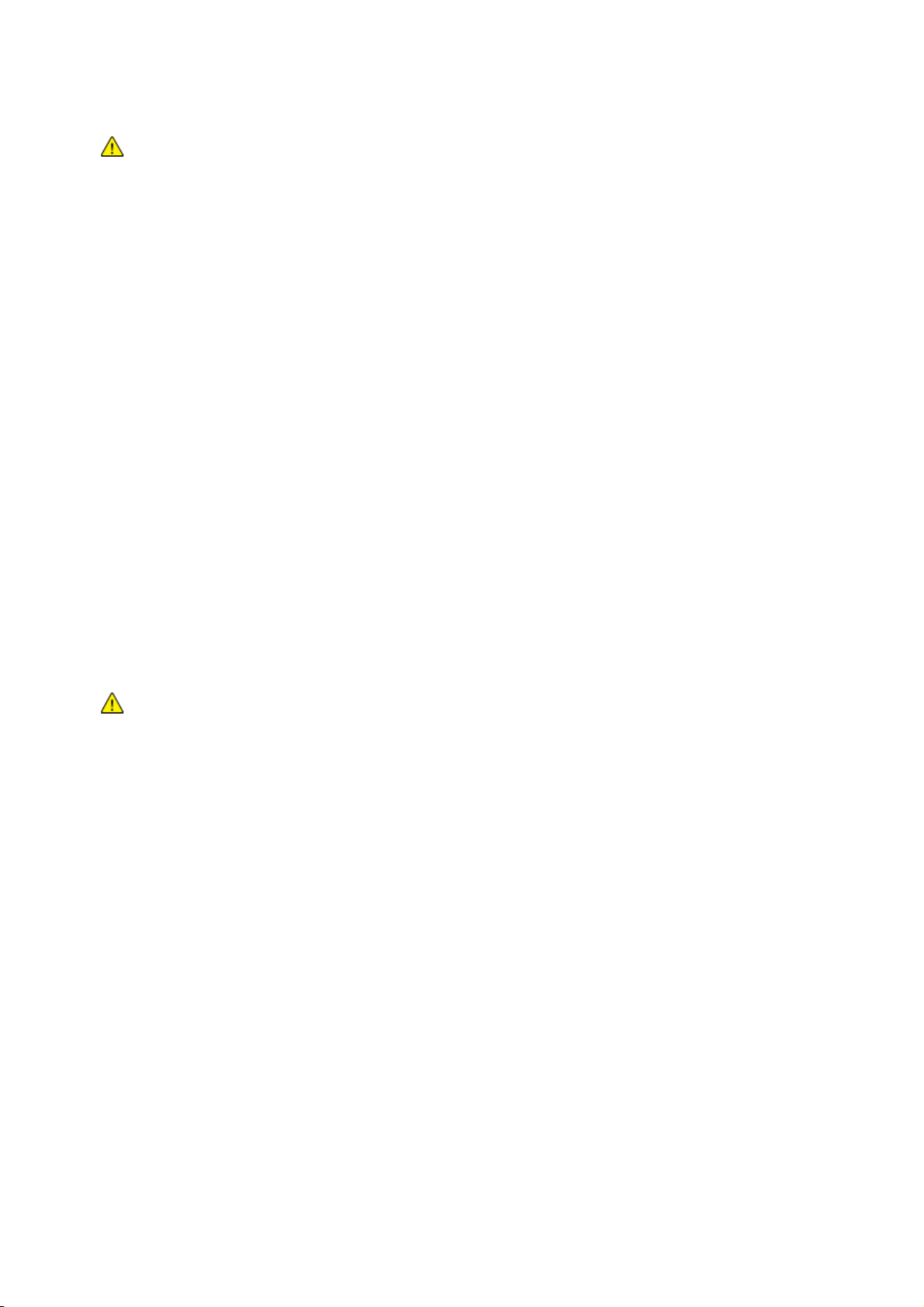
Ασφάλεια
Γενικές οδηγίες
ΠΡΟΕΙΔΟΠΟΙΗΣΕΙΣ:
Μην βάζετε αντικείμενα μέσα στις υποδοχές ή τα ανοίγματα του εκτυπωτή. Αν
αγγίξετε ένα σημείο όπου παρέχεται ρεύμα ή το σημείο γείωσης ενός εξαρτήματος
μπορεί να προκληθεί πυρκαγιά ή ηλεκτροπληξία.
Μην αφαιρείτε τα καλύμματα ή τις διατάξεις ασφαλείας που στερεώνονται με βίδες,
εκτός αν εγκαθιστάτε προαιρετικό εξοπλισμό
τέτοιο. Απενεργοποιήστε τον εκτυπωτή όταν εκτελείτε αυτές τις εγκαταστάσεις.
Αποσυνδέετε το καλώδιο τροφοδοσίας όταν αφαιρείτε καλύμματα ή διατάξεις
ασφαλείας για την εγκατάσταση προαιρετικού εξοπλισμού. Εκτός από τον
προαιρετικό εξοπλισμό που μπορεί να εγκαταστήσει ο χρήστης, δεν υπάρχουν
εξαρτήματα πίσω από αυτά τα καλύμματα, τα
να επισκευάσετε.
Ηλεκτρική ασφάλεια
και υπάρχουν οδηγίες να κάνετε κάτι
οποία να μπορείτε να συντηρήσετε ή
Καλώδιο τροφοδοσίας
Χρησιμοποιήστε το καλώδιο τροφοδοσίας που συνοδεύει τον εκτυπωτή σας.
Συνδέστε το καλώδιο τροφοδοσίας απευθείας σε μια κατάλληλα γειωμένη πρίζα. Βεβαιωθείτε
ότι κάθε άκρο του καλωδίου έχει συνδεθεί με ασφάλεια. Σε περίπτωση που δεν γνωρίζετε αν
μια πρίζα είναι γειωμένη, ζητήστε από έναν ηλεκτρολόγο να την ελέγξει.
Μην χρησιμοποιείτε
εκτυπωτή σας σε πρίζα χωρίς τερματική διάταξη γείωσης.
ΠΡΟΕΙΔΟΠΟΙΗΣΗ: Αποφύγετε την πιθανότητα ηλεκτροπληξίας διασφαλίζοντας ότι ο εκτυπωτής
ρευματολήπτη που διαθέτει πόλο γείωσης για να συνδέσετε τον
είναι γειωμένος σωστά. Τα ηλεκτρικά προϊόντα μπορεί να γίνουν επικίνδυνα αν δεν
χρησιμοποιηθούν σωστά.
Μην χρησιμοποιείτε προέκταση καλωδίου ή πολύπριζο.
Επιβεβαιώστε ότι ο εκτυπωτής είναι συνδεδεμένος σε μια πρίζα που παρέχει τη σωστή τάση
και ισχύ. Αν είναι απαραίτητο, εξετάστε τις ηλεκτρικές προδιαγραφές του εκτυπωτή μαζί με
έναν ηλεκτρολόγο.
Μην τοποθετείτε τον εκτυπωτή σε έναν χώρο όπου κάποιος μπορεί να πατήσει το
καλώδιο
τροφοδοσίας.
Μην τοποθετείτε αντικείμενα επάνω στο καλώδιο τροφοδοσίας.
Απενεργοποίηση σε έκτακτη ανάγκη
Αν παρουσιαστεί οποιαδήποτε από τις ακόλουθες συνθήκες, απενεργοποιήστε αμέσως τον
εκτυπωτή και αποσυνδέστε το καλώδιο τροφοδοσίας από την πρίζα. Επικοινωνήστε με έναν
εξουσιοδοτημένο αντιπρόσωπο τεχνικής υποστήριξης της Xerox
®
για να διορθώσετε το πρόβλημα:
Ο εξοπλισμός εκλύει ασυνήθιστες οσμές ή παράγει ασυνήθιστους θορύβους.
Το καλώδιο τροφοδοσίας είναι φθαρμένο ή ξεφτισμένο.
Ενεργοποιήθηκε ένας διακόπτης κυκλώματος στον τοίχο, μια ασφάλεια ή κάποια άλλη
συσκευή ασφαλείας.
Χύθηκε υγρό μέσα στον εκτυπωτή.
10 Πολυλειτουργικός εκτυπωτής σειράς WorkCentre 7500
Εγχειρίδιο χρήστη
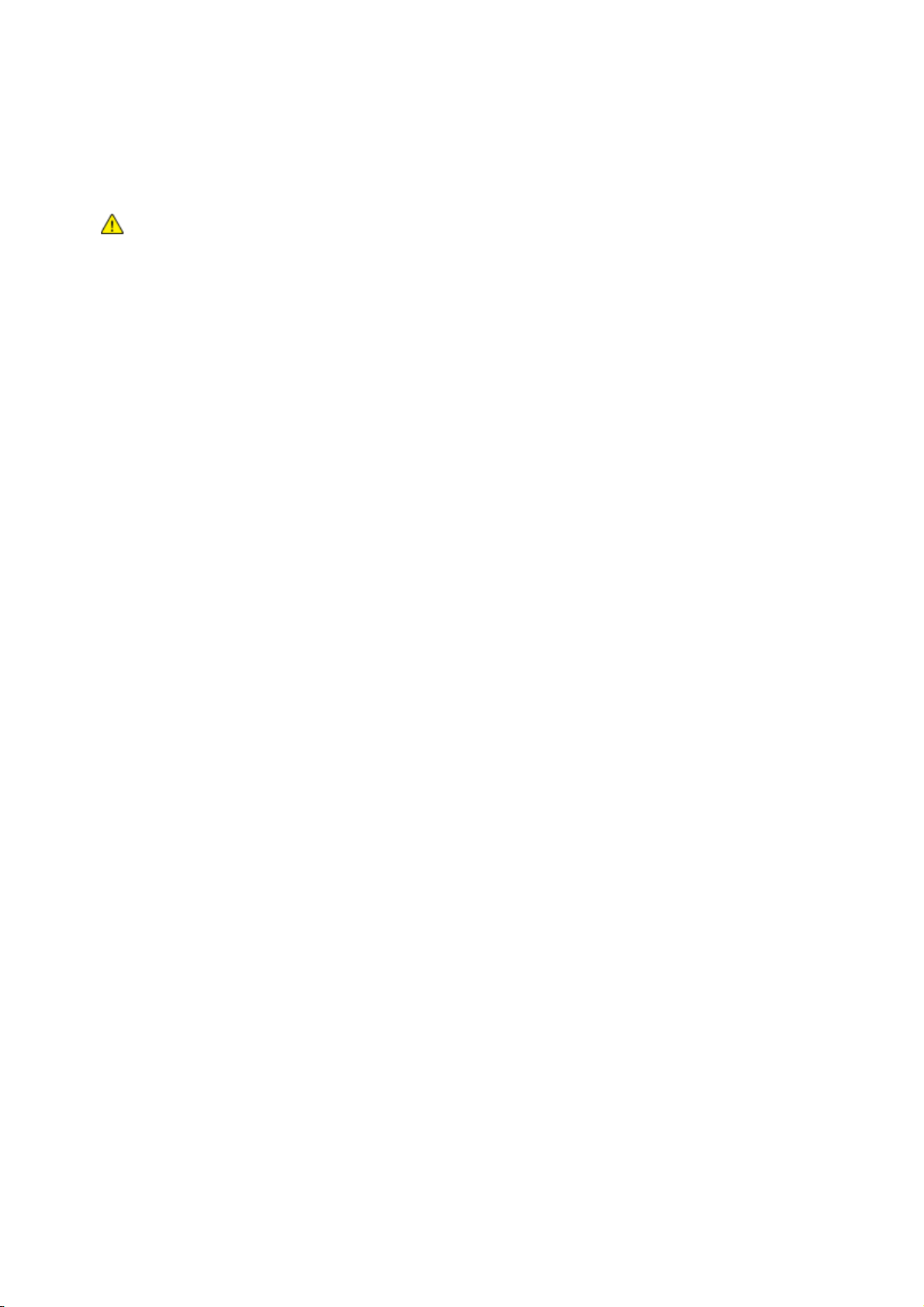
Ασφάλεια
Ο εκτυπωτής ήρθε σε επαφή με νερό.
Οποιοδήποτε μέρος του εκτυπωτή έχει υποστεί ζημιά.
Καλώδιο τηλεφωνικής γραμμής
ΠΡΟΣΟΧΗ: Για να μειώσετε τον κίνδυνο πυρκαγιάς, χρησιμοποιείτε μόνο καλώδιο γραμμής
τηλεπικοινωνιών αρ. 26 ή μεγαλύτερο, σύμφωνα με την Αμερικανική πρότυπη κλίμακα μέτρησης
αγωγών από μη σιδηρούχα υλικά (AWG).
Ασφάλεια κατά τη λειτουργία
Ο εκτυπωτής σας και τα αναλώσιμα έχουν σχεδιαστεί και δοκιμαστεί σύμφωνα με αυστηρές
προδιαγραφές ασφαλείας. Αυτές περιλαμβάνουν τη διεξαγωγή ελέγχων από τον οργανισμό
ασφαλείας, την έγκριση αυτού και την εξασφάλιση συμμόρφωσης με τα καθιερωμένα
περιβαλλοντικά πρότυπα.
Η προσεκτική ανάγνωση και κατανόηση των ακόλουθων οδηγιών ασφαλείας διασφαλίζει τη
μακροχρόνια και ασφαλή λειτουργία
του εκτυπωτή σας.
Θέση εκτυπωτή
Μη φράζετε ή καλύπτετε τις υποδοχές και τις οπές του εκτυπωτή. Αυτές οι οπές παρέχονται
για εξαερισμό και αποτρέπουν την υπερθέρμανση του εκτυπωτή.
Τοποθετήστε τον εκτυπωτή σε μια περιοχή όπου υπάρχει αρκετός χώρος για τη λειτουργία και
την τεχνική υποστήριξή του.
Τοποθετήστε τον εκτυπωτή σε μια περιοχή χωρίς
σκόνη.
Μην αποθηκεύετε ή χρησιμοποιείτε τον εκτυπωτή σε περιβάλλον με πολύ υψηλή ή χαμηλή
θερμοκρασία ή με μεγάλη υγρασία.
Τοποθετήστε τον εκτυπωτή σε επίπεδη, σταθερή επιφάνεια χωρίς κραδασμούς με αντοχή
τουλάχιστον ανάλογη του βάρους του εκτυπωτή. Το βασικό βάρος του εκτυπωτή χωρίς τα
υλικά συσκευασίας είναι περίπου 140,2 κιλά (308,4
λίβρες).
Μην τοποθετείτε τον εκτυπωτή κοντά σε πηγή θερμότητας.
Μην τοποθετείτε τον εκτυπωτή σε σημείο που εκτίθεται άμεσα στο ηλιακό φως προκειμένου
να προφυλαχτούν τα φωτοευαίσθητα εξαρτήματά του.
Μην τοποθετείτε τον εκτυπωτή σε σημείο όπου εκτίθεται άμεσα στη ροή ψυχρού αέρα που
προέρχεται από σύστημα κλιματισμού.
Οδηγίες λειτουργίας
Μην αφαιρείτε το δίσκο πηγής χαρτιού που έχετε επιλέξει στον οδηγό εκτύπωσης ή στον
πίνακα ελέγχου, ενώ ο εκτυπωτής εκτυπώνει.
Μην ανοίγετε τις θύρες κατά τη λειτουργία εκτύπωσης του εκτυπωτή.
Μην μετακινείτε τον εκτυπωτή κατά τη λειτουργία εκτύπωσης.
Κρατάτε τα χέρια, τα μαλλιά, τη γραβάτα σας κλπ
τροφοδοσίας.
Τα καλύμματα, για την αφαίρεση των οποίων απαιτούνται εργαλεία, προστατεύουν τις
επικίνδυνες περιοχές στο εσωτερικό του εκτυπωτή. Μην αφαιρείται τα προστατευτικά
καλύμματα.
. μακριά από τους κυλίνδρους εξόδου και
Πολυλειτουργικός εκτυπωτής σειράς WorkCentre 7500 11
Εγχειρίδιο χρήστη
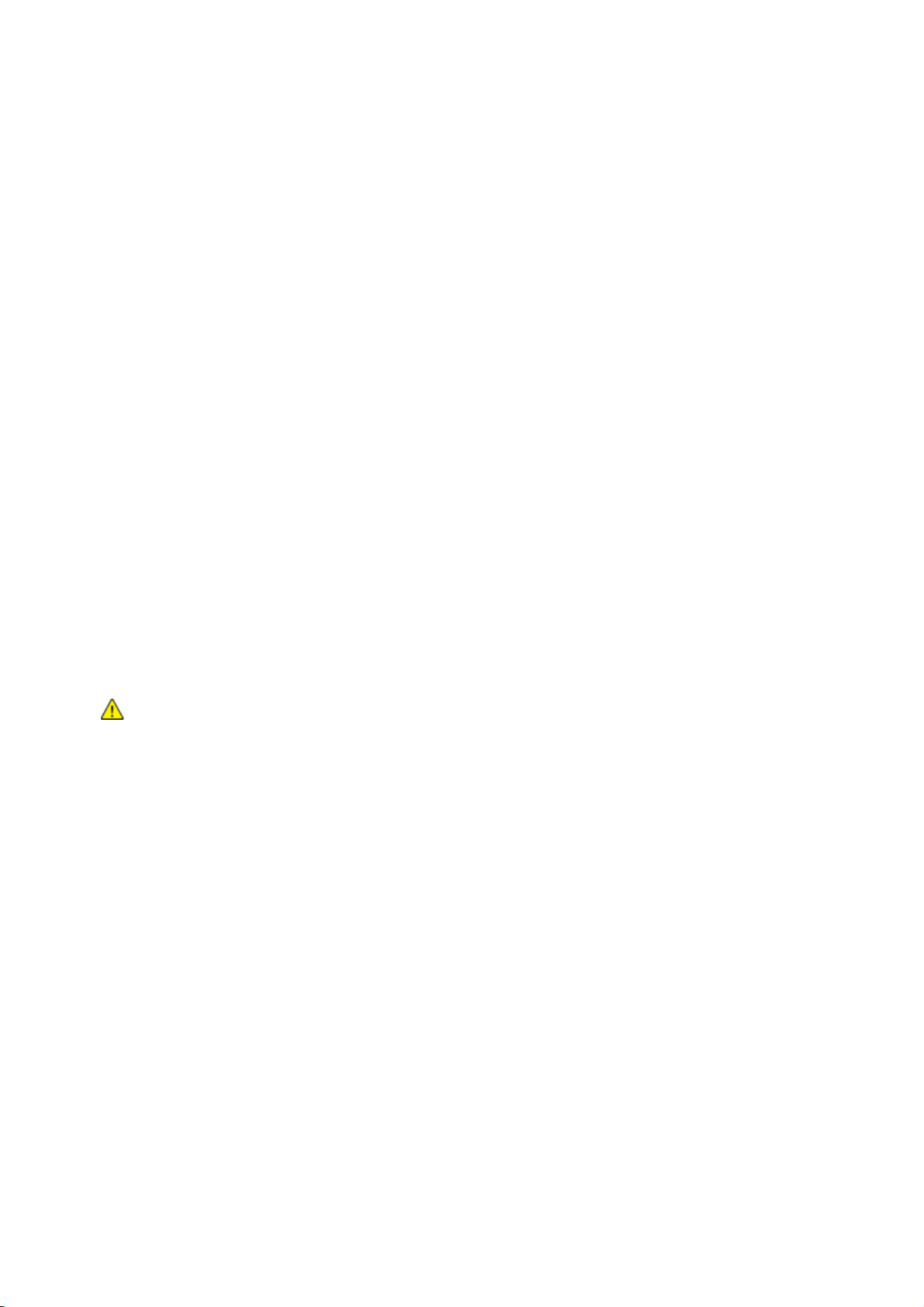
Ασφάλεια
Έκλυση όζοντος
Αυτός ο εκτυπωτής παράγει όζον κατά την κανονική του λειτουργία. Η ποσότητα όζοντος που
παράγεται εξαρτάται από τον όγκο των αντιγράφων. Το όζον είναι βαρύτερο από τον αέρα και δεν
παράγεται σε ποσότητες που είναι αρκετά μεγάλες για να βλάψουν κάποιον. Εγκαταστήστε τον
εκτυπωτή σε ένα δωμάτιο που αερίζεται καλά.
περισσότερες πληροφορίες στις Ηνωμένες Πολιτείες και τον Καναδά, επισκεφτείτε τη διεύθυνση
Για
www.xerox.com/environment . Στις υπόλοιπες αγορές, επικοινωνήστε με τον τοπικό αντιπρόσωπο
της Xerox
®
ή επισκεφτείτε τη διεύθυνση www.xerox.com/environment_europe .
Αναλώσιμα εκτυπωτή
Χρησιμοποιείτε τα αναλώσιμα που είναι σχεδιασμένα για τον εκτυπωτή σας. Η χρήση
ακατάλληλων υλικών μπορεί να προκαλέσει κακή απόδοση και πιθανούς κινδύνους για την
ασφάλεια.
Ακολουθήστε όλες τις προειδοποιήσεις και τις οδηγίες που σημειώνονται σε ή συνοδεύουν το
προϊόν, τον προαιρετικό εξοπλισμό και τα αναλώσιμα.
Αποθηκεύστε όλα τα
στον περιέκτη.
Κρατήστε όλα τα αναλώσιμα μακριά από παιδιά.
Ποτέ μην πετάτε γραφίτη, κασέτες εκτύπωσης/τυμπάνου ή δοχεία γραφίτη σε μια γυμνή
φλόγα.
Όταν χειρίζεστε κασέτες, για παράδειγμα γραφίτη, φούρνου και παρόμοιες, αποφεύγετε την
επαφή με το
δέρμα ή τα μάτια. Η επαφή με τα μάτια μπορεί να προκαλέσει ερεθισμό και
φλεγμονή. Μην επιχειρείτε να αποσυναρμολογήσετε την κασέτα, πράγμα που μπορεί να
αυξήσει τον κίνδυνο επαφής με το δέρμα ή τα μάτια.
ΠΡΟΣΟΧΗ: Δεν συνιστάται η χρήση αναλωσίμων που δεν κατασκευάζονται από την Xerox
εγγύηση της Xerox
Ολικής Ικανοποίησης) δεν καλύπτουν ζημιές, δυσλειτουργίες ή μείωση της απόδοσης που
προκαλείται από τη χρήση αναλωσίμων που δεν είναι της Xerox
®
Xerox
που δεν προορίζονται για αυτόν τον εκτυπωτή. Η Total Satisfaction Guarantee (Εγγύηση
Ολικής Ικανοποίησης) διατίθεται στις Ηνωμένες Πολιτείες και στον Καναδά. Η κάλυψη έξω από
αυτές τις περιοχές μπορεί να διαφέρει. Επικοινωνήστε με τον αντιπρόσωπο της Xerox για
λεπτομέρειες.
αναλώσιμα σύμφωνα με τις οδηγίες που παρέχονται στη συσκευασία ή
®
®
, η συμφωνία τεχνικής υποστήριξης και η Total Satisfaction Guarantee (Εγγύηση
®
ή από τη χρήση αναλωσίμων
. Η
Ασφάλεια κατά τη συντήρηση
Μην επιχειρείτε διαδικασίες συντήρησης οι οποίες δεν καθορίζονται σαφώς στα έντυπα που
συνοδεύουν τον εκτυπωτή σας.
Μη χρησιμοποιείτε καθαριστικά ψεκασμού. Καθαρίστε μόνο με ένα στεγνό πανί που δεν
αφήνει χνούδι.
Μην καίτε τα αναλώσιμα ή άλλα στοιχεία τακτικής συντήρησης. Για πληροφορίες σχετικά με
τα προγράμματα ανακύκλωσης των αναλωσίμων
www.xerox.com/gwa .
12 Πολυλειτουργικός εκτυπωτής σειράς WorkCentre 7500
Εγχειρίδιο χρήστη
της Xerox®, επισκεφτείτε τη διεύθυνση
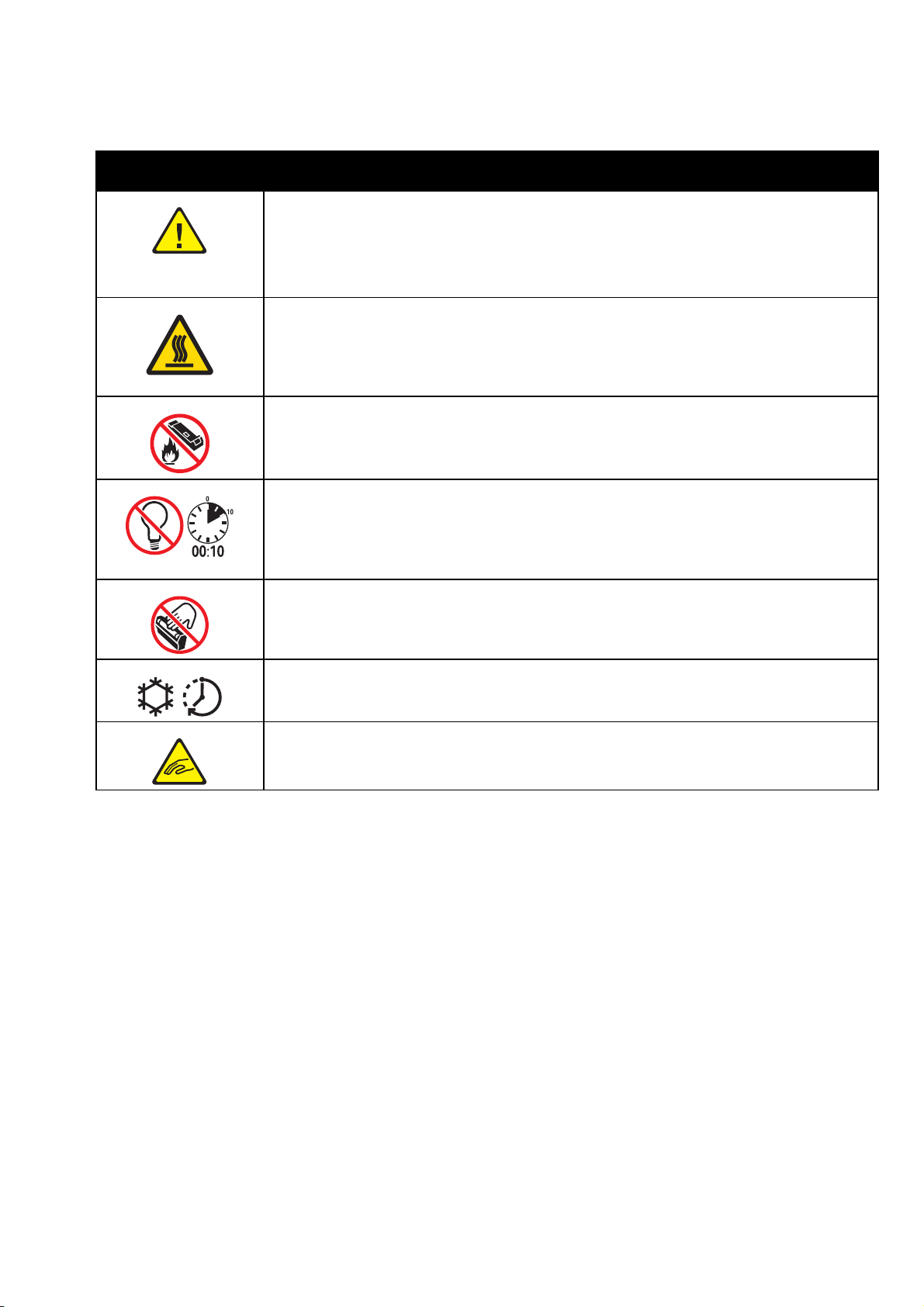
Σύμβολα στον εκτυπωτή
Σύμβολο Περιγραφή
Προειδοποίηση ή Προσοχή:
Η μη συμμόρφωση προς τη συγκεκριμένη προειδοποίηση μπορεί να οδηγήσει σε σοβαρό
τραυματισμό ή ακόμα και θάνατο.
Η μη συμμόρφωση προς αυτό το σήμα προσοχής μπορεί να οδηγήσει σε τραυματισμό ή
υλικές ζημιές.
Καυτή επιφάνεια πάνω ή μέσα στον εκτυπωτή. Προσέξτε για να αποφύγετε τραυματισμούς.
Μην καίτε το δοχείο υπολειμμάτων γραφίτη.
Μην εκθέτετε τη φύσιγγα τυμπάνου στο φως για περισσότερα από 10 λεπτά.
Ασφάλεια
Μην αγγίζετε τη φύσιγγα τυμπάνου.
Καυτή επιφάνεια. Περιμένετε το χρονικό διάστημα που υποδεικνύεται προτού την αγγίξετε.
Προειδοποίηση:
Κινούμενα εξαρτήματα. Προσέξτε για να αποφύγετε τραυματισμούς.
Πληροφορίες επικοινωνίας για θέματα
περιβάλλοντος, υγείας και ασφαλείας
Για περισσότερες πληροφορίες που αφορούν το περιβάλλον, την υγεία και την ασφάλεια σε σχέση
με αυτό το προϊόν και τα αναλώσιμα Xerox
εξυπηρέτησης πελατών:
®
, επικοινωνήστε με τις ακόλουθες γραμμές
Ηνωμένες Πολιτείες: 1-800 828-6571
Καναδάς: 1-800 828-6571
Ευρώπη: +44 1707 353 434
Για πληροφορίες ασφαλείας σχετικά με το προϊόν στις Ηνωμένες Πολιτείες, επισκεφτείτε τη
διεύθυνση www.xerox.com/environment .
Για πληροφορίες ασφαλείας σχετικά με το προϊόν στην Ευρώπη, επισκεφτείτε τη διεύθυνση
www.xerox.com/environment_europe .
Πολυλειτουργικός εκτυπωτής σειράς WorkCentre 7500 13
Εγχειρίδιο χρήστη
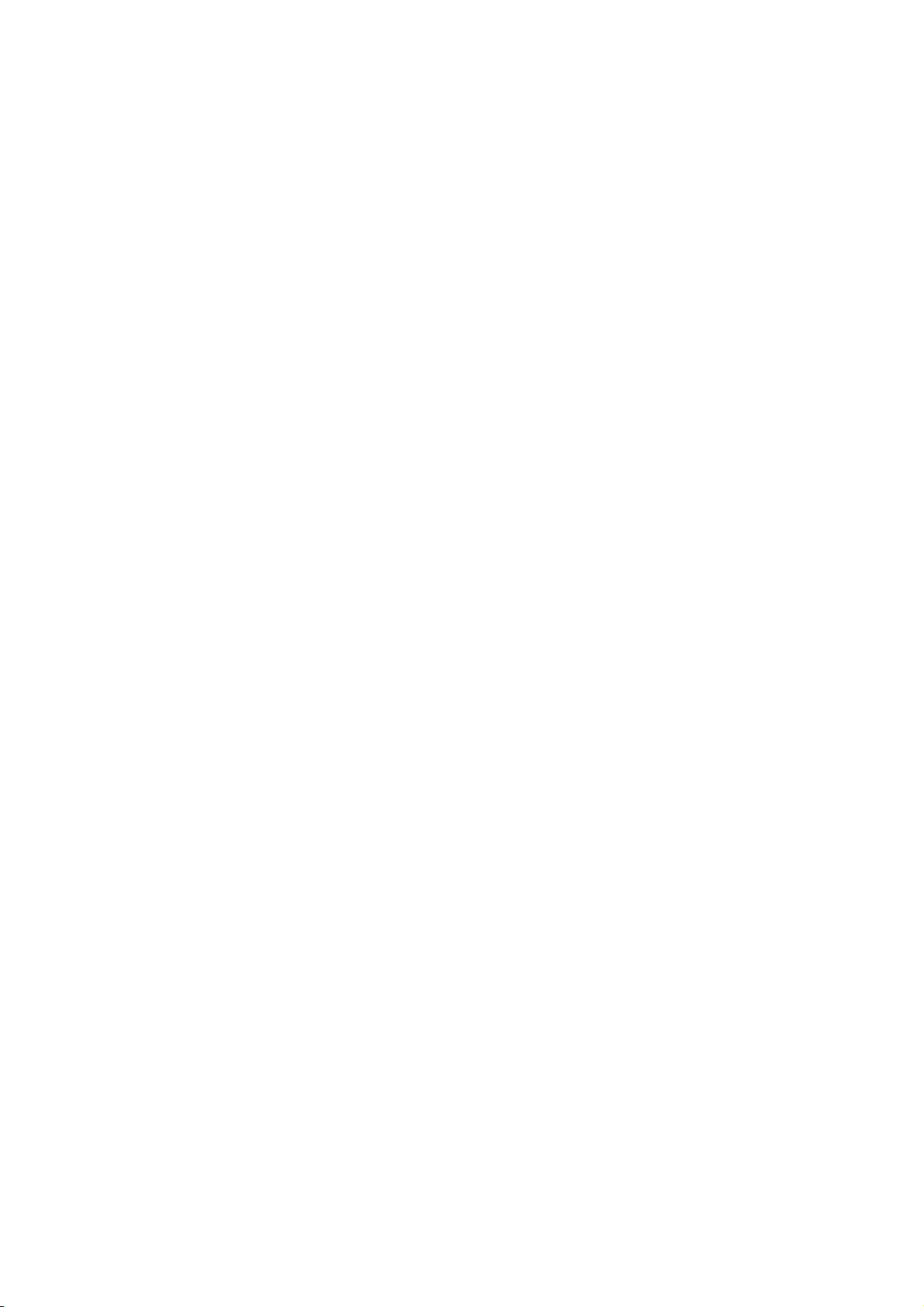
Ασφάλεια
14 Πολυλειτουργικός εκτυπωτής σειράς WorkCentre 7500
Εγχειρίδιο χρήστη
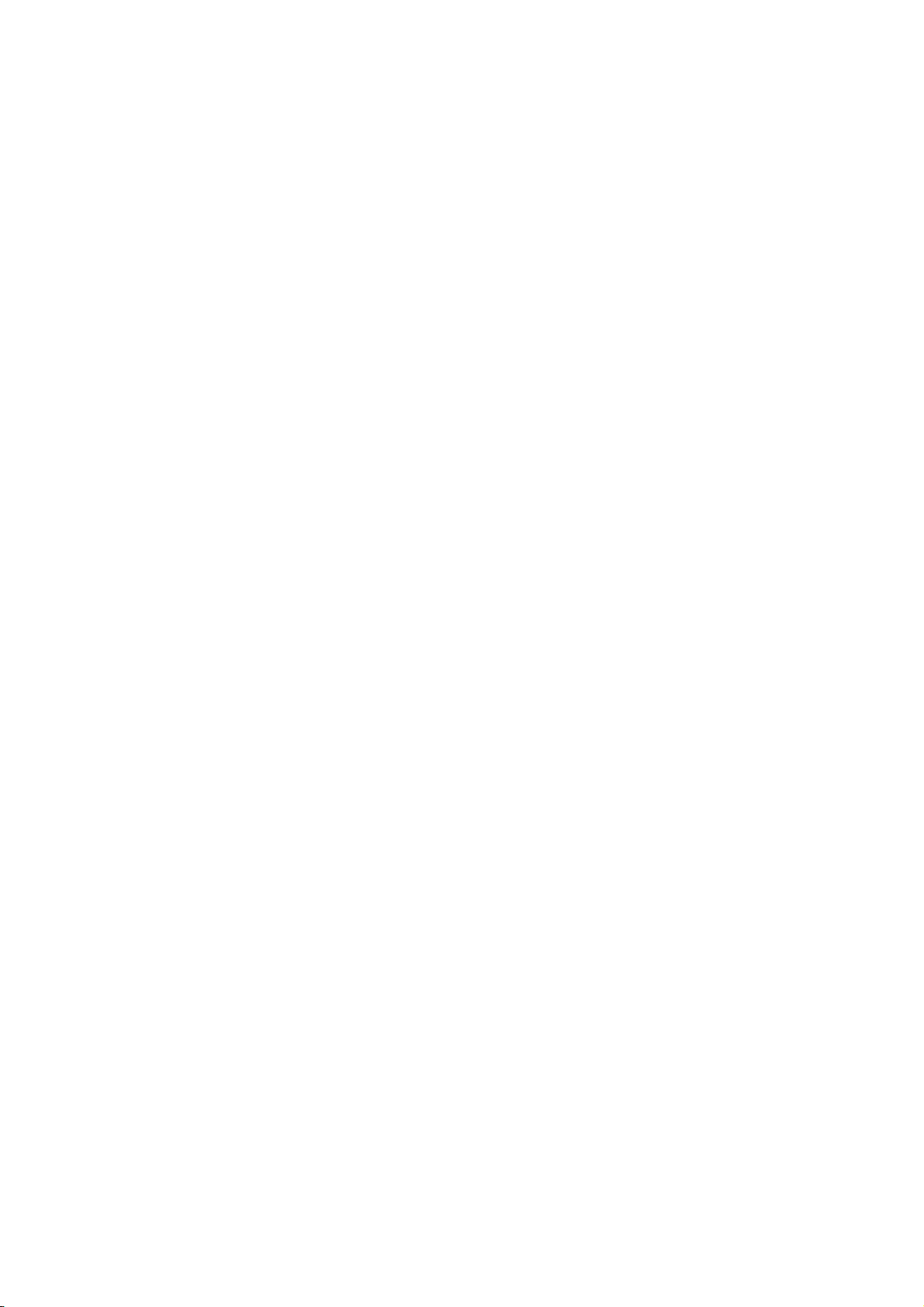
2
2 Λειτουργίες
Αυτό το κεφάλαιο περιλαμβάνει:
Τα εξαρτήματα του εκτυπωτή ...................................................................................................................................... 16
Σελίδες πληροφοριών ........................................................................................................................................................ 20
Λειτουργία εξοικονόμησης ενέργειας ......................................................................................................................... 20
Λειτουργίες διαχείρισης .................................................................................................................................................... 22
Κέντρο εξυπηρέτησης πελατών της Xerox®........................................................................................................... 23
Περισσότερες πληροφορίες ............................................................................................................................................ 24
Πολυλειτουργικός εκτυπωτής σειράς WorkCentre 7500 15
Εγχειρίδιο χρήστη
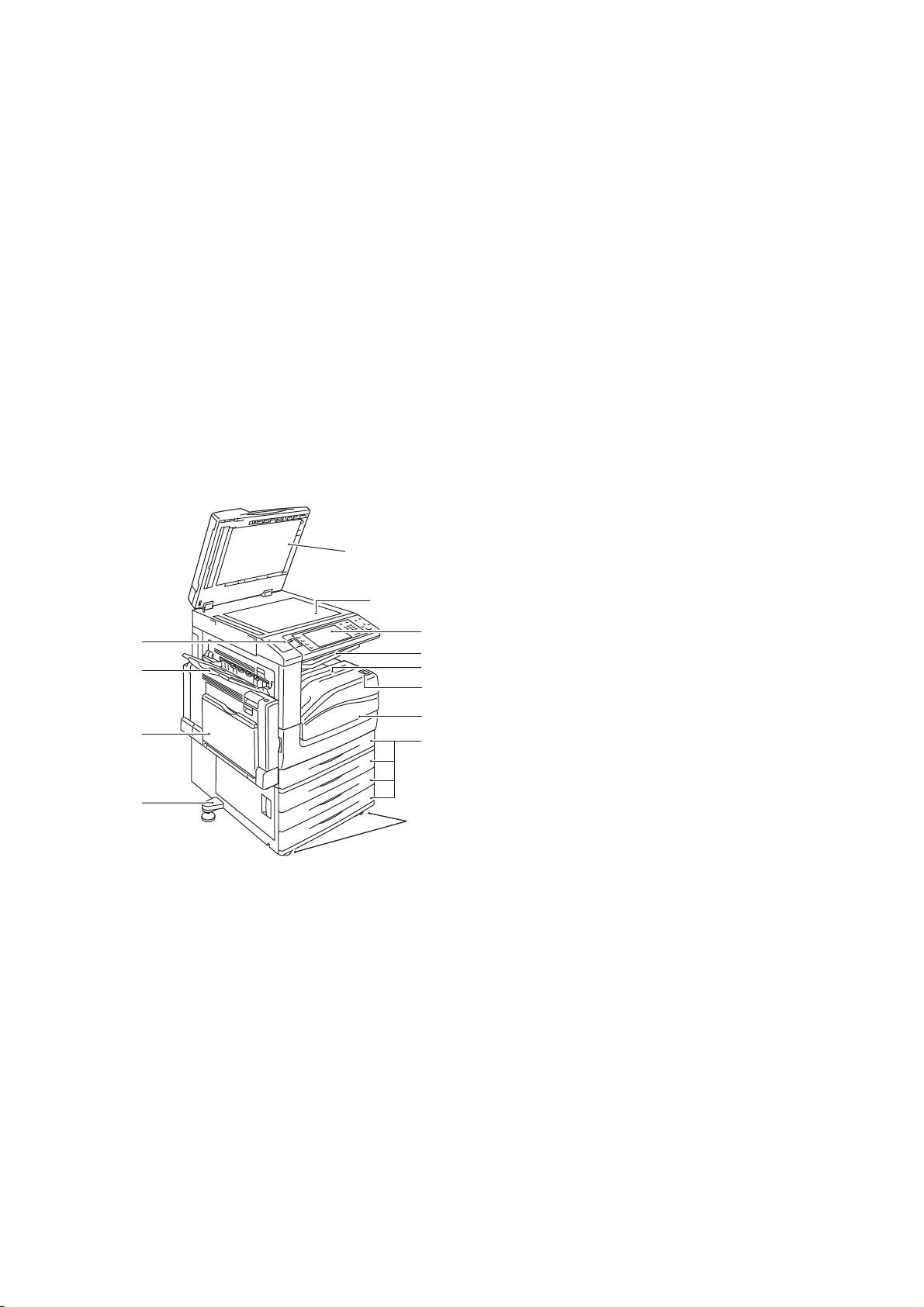
Λειτουργίες
Τα εξαρτήματα του εκτυπωτή
Αυτή η ενότητα περιλαμβάνει τα εξής:
Προβολή αριστερής-μπροστινής πλευράς ............................................................................................................... 16
Πίνακας ελέγχου ................................................................................................................................................................... 16
Προβολή αριστερής-πίσω πλευράς ............................................................................................................................. 18
Τροφοδότης εγγράφων ..................................................................................................................................................... 18
Εσωτερικά εξαρτήματα .................................................................................................................................................... 19
Τελικός επεξεργαστής γραφείου LX ............................................................................................................................ 19
Επαγγελματικός τελικός επεξεργαστής .................................................................................................................... 20
Προβολή αριστερής-μπροστινής πλευράς
1. Βάση ρύθμισης
2. Δίσκος 5 (δίσκος bypass)
5
3. Αριστερός δίσκος
4. Θύρα USB
6
4
3
7
8
9
10
5. Κάλυμμα επιφάνειας σάρωσης
6. Επιφάνεια σάρωσης
7. Πίνακας ελέγχου
8. Κεντρικός δίσκος
9. Κεντρικός κάτω δίσκος
11
2
12
10. Διακόπτης λειτουργίας
11. Μπροστινό κάλυμμα
12. Δίσκος 1 και προαιρετικοί δίσκοι 2–4
1
13
13. Τροχίσκοι ασφάλισης
Πίνακας ελέγχου
Ο πίνακας ελέγχου αποτελείται από μια θύρα USB, την οθόνη αφής και τα πλήκτρα που πατάτε για
τον έλεγχο των λειτουργιών που διατίθενται στον εκτυπωτή. Ο πίνακας ελέγχου:
Προβάλλει την τρέχουσα κατάσταση λειτουργίας του εκτυπωτή.
Παρέχει πρόσβαση στις λειτουργίες αντιγραφής, εκτύπωσης, σάρωσης και φαξ.
Παρέχει πρόσβαση στις σελίδες πληροφοριών
Σας προτρέπει να τοποθετείτε χαρτί, να αντικαθιστάτε αναλώσιμα και να αποκαθιστάτε
εμπλοκές.
Προβάλλει σφάλματα και προειδοποιήσεις.
Συνδέεται σε μονάδα flash USB για πρόσβαση σε σάρωση και εκτύπωση.
.
16 Πολυλειτουργικός εκτυπωτής σειράς WorkCentre 7500
Εγχειρίδιο χρήστη
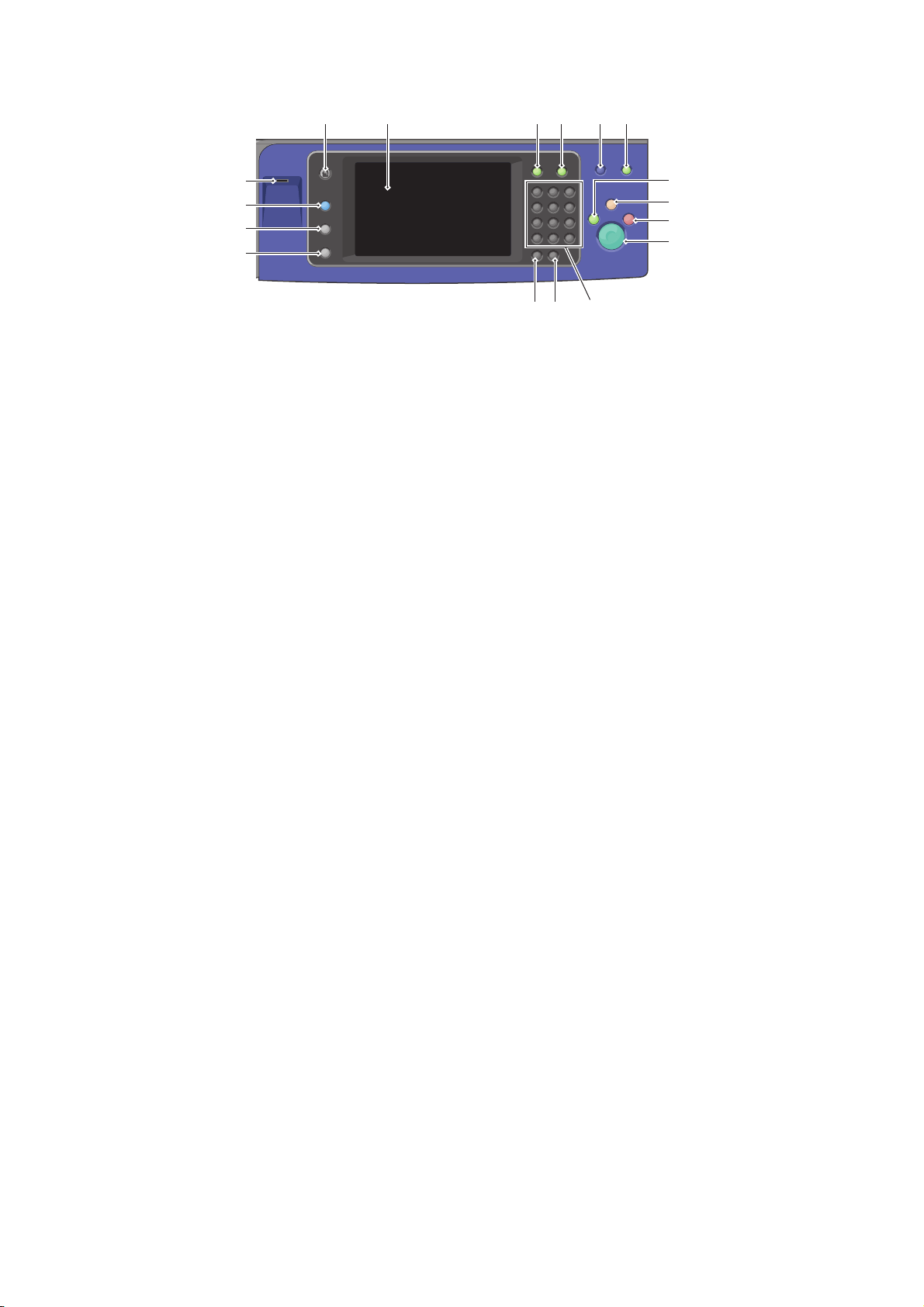
Λειτουργίες
65 7 8 9 10
4
3
2
1
15
1617
11
12
13
14
1. Το πλήκτρο Κατάσταση μηχανήματος προβάλλει την κατάσταση του εκτυπωτή στην οθόνη
αφής.
2. Το πλήκτρο Κατάσταση εργασίας προβάλλει την κατάσταση των ενεργών ή ολοκληρωμένων
εργασιών στην οθόνη αφής.
3. Το πλήκτρο Υπηρεσίες παρέχει πρόσβαση στις επιλογές της επιλεγμένης λειτουργίας
αντιγραφής, σάρωσης ή φαξ στην οθόνη αφής.
4. Η Θύρα USB
παρέχει σύνδεση της μονάδας flash USB για αποθήκευση στις λειτουργίες
Σάρωση σε USB και Εκτύπωση από USB.
5. Το πλήκτρο Αρχική σελίδα υπηρεσιών παρέχει πρόσβαση στις λειτουργίες του εκτυπωτή,
όπως η αντιγραφή, η σάρωση και το φαξ, στην οθόνη αφής.
6. Η Οθόνη αφής προβάλλει πληροφορίες και παρέχει πρόσβαση στις λειτουργίες του εκτυπωτή.
Το πλήκτρο Σύνδεση/Αποσύνδεση παρέχει πρόσβαση σε λειτουργίες που προστατεύονται
7.
από κωδικό πρόσβασης.
8. Το πλήκτρο Βοήθεια προβάλλει πληροφορίες σχετικά με την τρέχουσα επιλογή στην οθόνη
αφής.
9. Το πλήκτρο Γλώσσα αλλάζει τη γλώσσα για την οθόνη αφής και τις ρυθμίσεις πληκτρολογίου.
10. Το πλήκτρο Εξοικονόμηση ενέργειας χρησιμοποιείται για την είσοδο
ή έξοδο του εκτυπωτή
από τη λειτουργία χαμηλής κατανάλωσης ισχύος.
11. Το πλήκτρο Διακοπή εκτύπωσης διακόπτει και συνεχίζει την τρέχουσα εργασίας εκτύπωσης,
αντιγραφής ή φαξ.
12. Το πλήκτρο Καθαρισμός όλων επαναφέρει τις ρυθμίσεις στις προεπιλεγμένες, εφόσον
πατηθεί μία φορά, και προβάλλει την πρώτη οθόνη της τρέχουσας επιλογής. Εάν πατηθεί δύο
φορές, το πλήκτρο Καθαρισμός όλων επαναφέρει όλες τις λειτουργίες στις προεπιλεγμένες
τους λειτουργίες.
13. Το πλήκτρο Τερματισμός σταματάει προσωρινά την τρέχουσα εργασία. Ακολουθήστε το
μήνυμα που εμφανίζεται στην οθόνη για να ακυρώσετε ή να συνεχίσετε την εργασία σας.
14. Το πλήκτρο Έναρξη προβαίνει σε εκκίνηση της εργασίας αντιγραφής, σάρωσης, φαξ ή
Εκτύπωσης από, όπως Εκτύπωση από USB.
15. Το Αλφαριθμητικό πληκτρολόγιο εισαγάγει αλφαριθμητικές πληροφορίες.
16. Το πλήκτρο C (καθαρισμός) διαγράφει αριθμητικές τιμές ή το τελευταίο ψηφίο που εισήχθη
με τα αλφαριθμητικά πλήκτρα.
17. Το πλήκτρο Παύση κλήσης εισαγάγει μια παύση σε έναν τηλεφωνικό αριθμό κατά τη
μετάβαση του φαξ.
Πολυλειτουργικός εκτυπωτής σειράς WorkCentre 7500 17
Εγχειρίδιο χρήστη
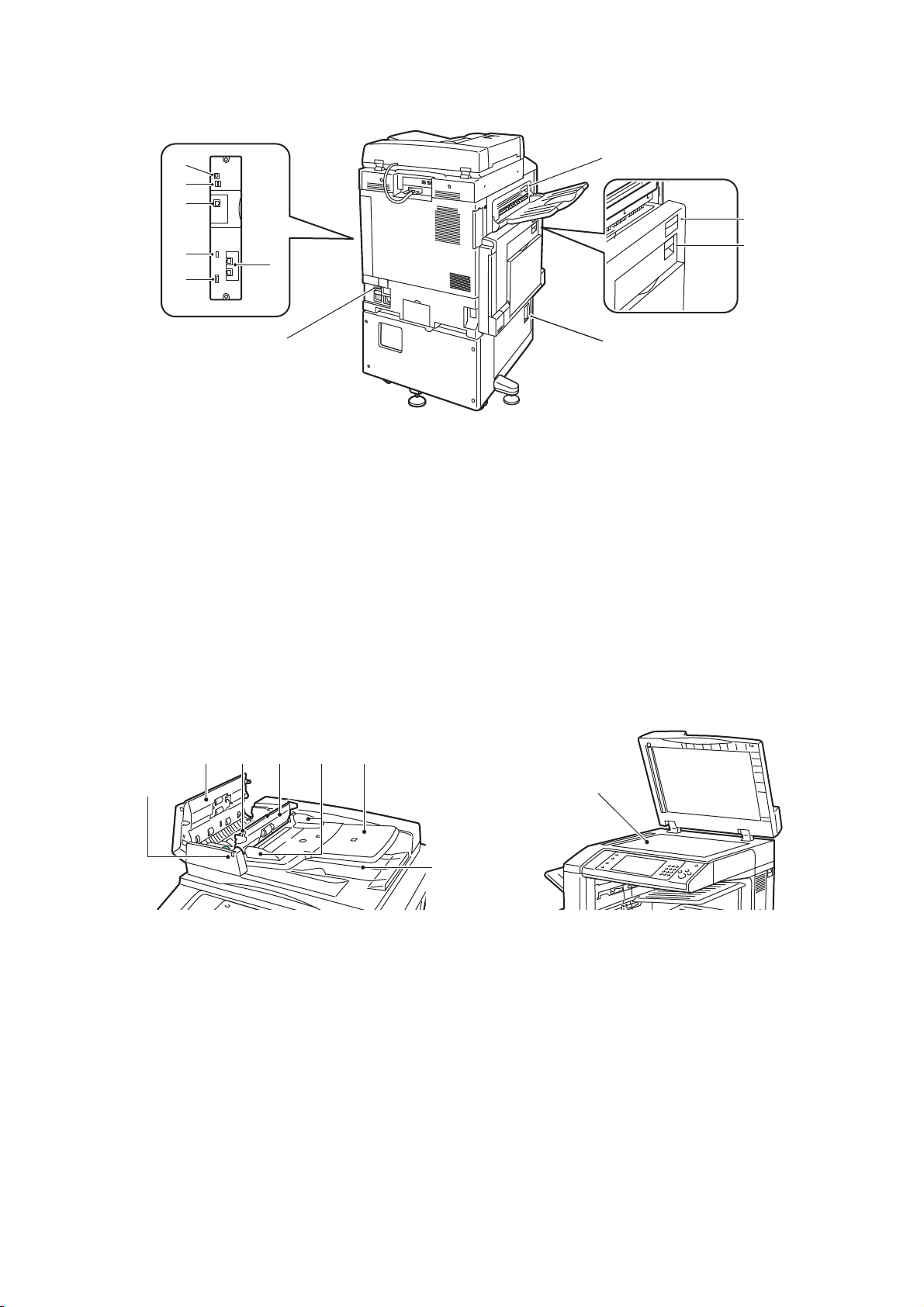
Λειτουργίες
Προβολή αριστερής-πίσω πλευράς
6
5
4
3
2
7
1
1. Διακόπτης κυκλώματος
2. Υποδοχή SIM
3. Ενδεικτικές λυχνίες κατάστασης
4. Σύνδεση Ethernet
5. Συνδέσεις κάρτας μνήμης USB
6. Σύνδεση USB
8
9
10
11
7. Συνδέσεις φαξ (προαιρετικό)
8. Πλήκτρο απασφάλισης επάνω αριστερού
καλύμματος D
9. Πλήκτρο απασφάλισης επάνω αριστερού
καλύμματος Α
10. Πλήκτρο απασφάλισης καλύμματος Β της
μονάδας duplex
11. Μοχλός απασφάλισης κάτω αριστερού
καλύμματος C
Τροφοδότης εγγράφων
2 3 4 6
1
1. Ένδειξη επιβεβαίωσης
2. Επάνω κάλυμμα
3. Μοχλός απασφάλισης εσωτερικού
καλύμματος
4. Εσωτερικό κάλυμμα
5
8
7
5. Οδηγοί εγγράφων
6. Δίσκος τροφοδότη εγγράφων
7. Δίσκος εξόδου εγγράφων
8. Επιφάνεια σάρωσης
18 Πολυλειτουργικός εκτυπωτής σειράς WorkCentre 7500
Εγχειρίδιο χρήστη
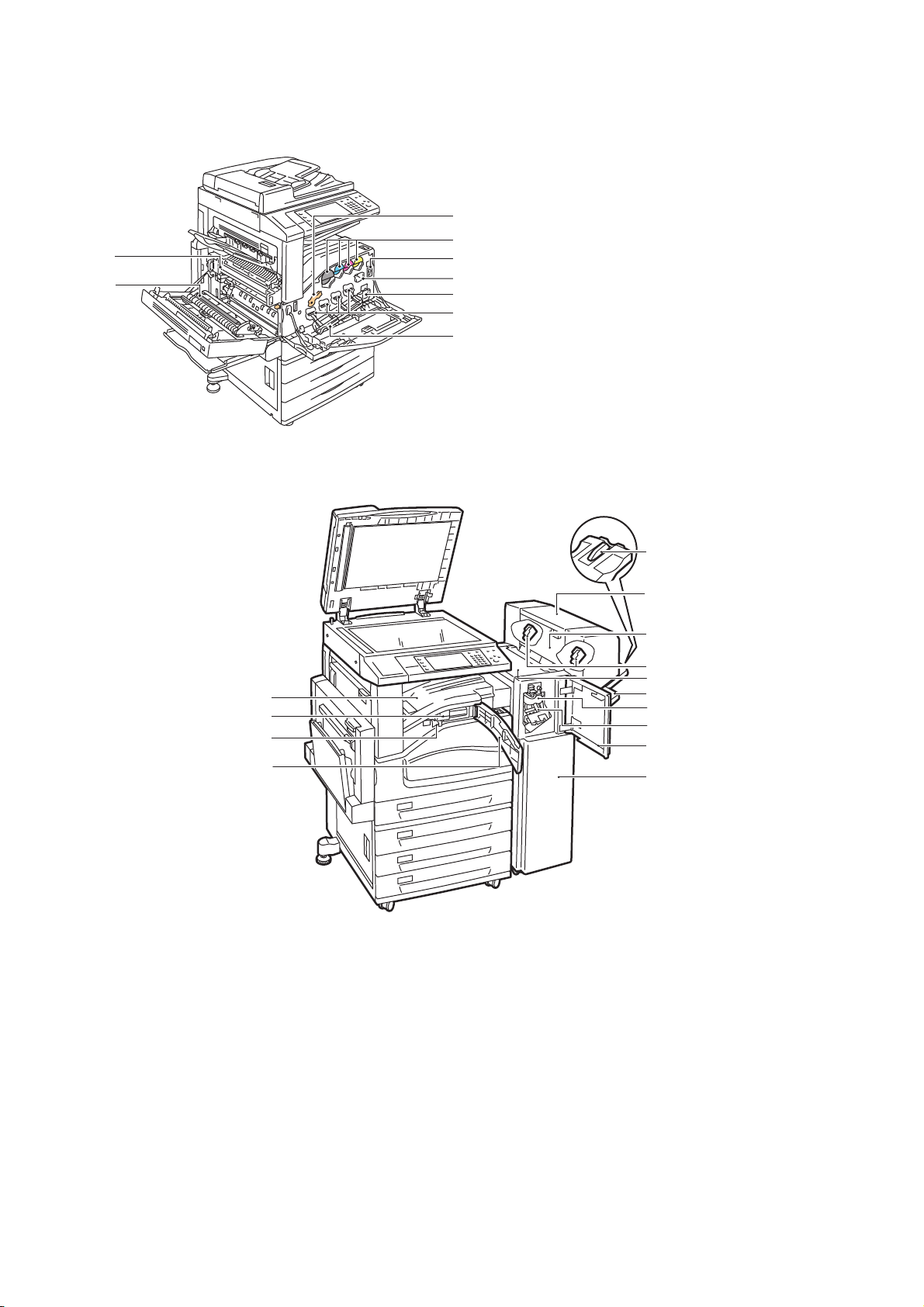
Εσωτερικά εξαρτήματα
2
1
Λειτουργίες
1. Δεύτερο ρολό μεταφοράς φόρτισης
2. Συγκρότημα φούρνου
3. Μοχλός απασφάλισης φύσιγγας τυμπάνου
4. Κασέτες γραφίτη
3
5. Κύριος διακόπτης τροφοδοσίας
4
5
6. Σύστημα καθαρισμού ιμάντα μεταφοράς
6
7. Περιέκτης υπολειμμάτων γραφίτη
7
8
8. Φύσιγγες τυμπάνου
9
9. Κάλυμμα φυσιγγών τυμπάνου
Τελικός επεξεργαστής γραφείου LX
4
3
2
1
5
6
7
8
9
10
11
12
13
14
1. Μπροστινό κάλυμμα της μονάδας μεταφοράς
2. Περιέκτης υπολειμμάτων διάτρησης
3. Μονάδα διάτρησης (προαιρετικό)
4. Κεντρικός δίσκος
5. Προέκταση δεξιού δίσκου
6. Δημιουργός φυλλαδίων (προαιρετικό)
7. Πλαϊνό κάλυμμα δημιουργού φυλλαδίων
(προαιρετικό)
Πολυλειτουργικός εκτυπωτής σειράς WorkCentre 7500 19
Εγχειρίδιο χρήστη
8. Κασέτα συρραπτικού δημιουργού φυλλαδίων
(προαιρετικό)
9. Επάνω κάλυμμα τελικού επεξεργαστή
10. Δεξιός δίσκος
11. Μονάδα πτύχωσης
Κασέτα συρραπτικού
12.
13. Μπροστινό κάλυμμα τελικού επεξεργαστή
14. Τελικός επεξεργαστής γραφείου LX
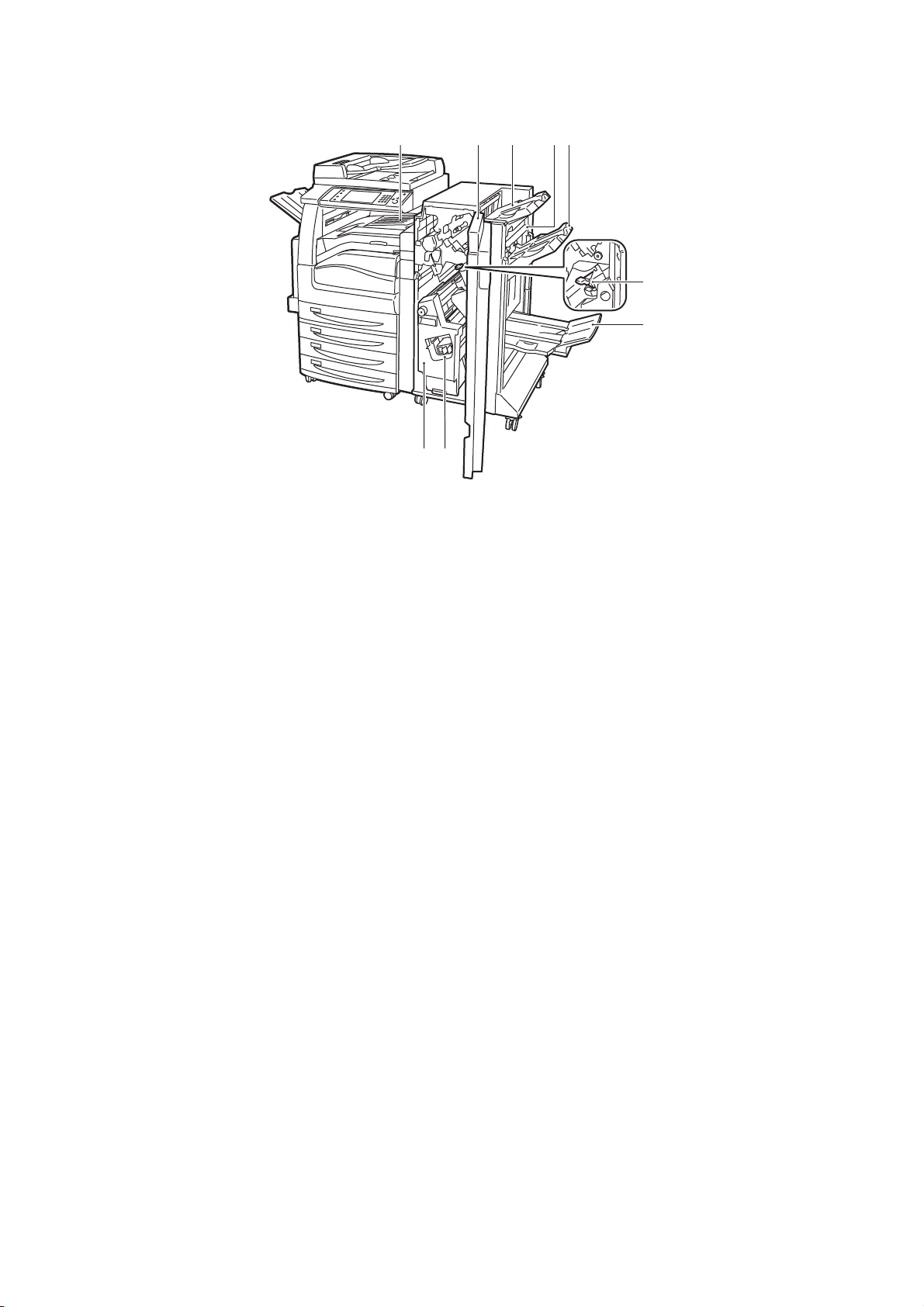
Λειτουργίες
Επαγγελματικός τελικός επεξεργαστής
23 415
6
7
89
1. Κεντρικός δίσκος
2. Μπροστινό κάλυμμα τελικού επεξεργαστή
3. Δεξιός επάνω δίσκος
4. Κάλυμμα εξόδου
5. Δεξιός μεσαίος δίσκος
6. Κασέτα συρραπτικού
7. Θυρίδα δημιουργού φυλλαδίων
8. Μονάδα συρραφής φυλλαδίων
9. Μονάδα δημιουργού φυλλαδίων
Σελίδες πληροφοριών
Ο εκτυπωτής σας έχει αποθηκευμένο στον εσωτερικό του σκληρό δίσκο ένα εκτυπώσιμο σετ
σελίδων πληροφοριών. Οι σελίδες πληροφοριών περιλαμβάνουν πληροφορίες για τη ρύθμιση
παραμέτρων και τις γραμματοσειρές, σελίδες επίδειξης και άλλα.
1. Στον πίνακα ελέγχου του εκτυπωτή, πατήστε το πλήκτρο Κατάσταση μηχανήματος.
2. Στην καρτέλα Πληροφορίες μηχανήματος, επιλέξτε Σελίδες πληροφοριών και
επιλέξτε την επιθυμητή σελίδα πληροφοριών.
3. Πατήστε Εκτύπωση.
Σημείωση: Οι σελίδες πληροφοριών μπορούν, επίσης, να εκτυπωθούν από το CentreWare Internet
Services.
, στη συνέχεια,
Εκτύπωση της αναφοράς διαμόρφωσης
1. Στον πίνακα ελέγχου του εκτυπωτή, πατήστε το πλήκτρο Κατάσταση μηχανήματος.
2. Στην καρτέλα Πληροφορίες μηχανήματος, επιλέξτε Σελίδες πληροφοριών > Αναφορά
διαμόρφωσης > Εκτύπωση.
3. Επιλέξτε Κλείσιμο μετά την εκτύπωση της αναφοράς.
Λειτουργία εξοικονόμησης ενέργειας
20 Πολυλειτουργικός εκτυπωτής σειράς WorkCentre 7500
Εγχειρίδιο χρήστη
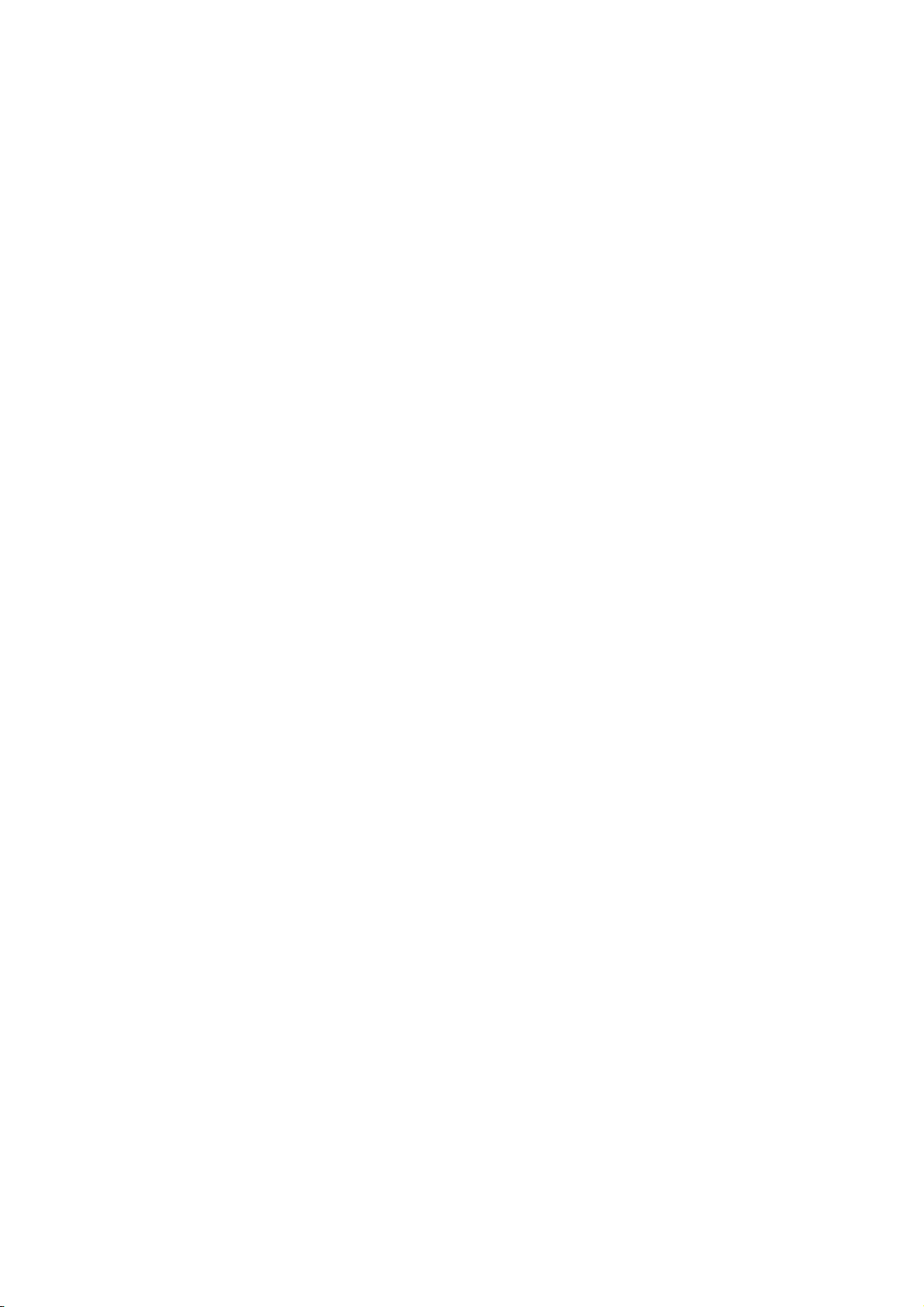
Λειτουργίες
Μπορείτε να ορίσετε το χρόνο που ο εκτυπωτής παραμένει αδρανής στη λειτουργία ετοιμότητας
προτού μεταβεί σε επίπεδο χαμηλότερης κατανάλωσης ισχύος.
1. Στον πίνακα ελέγχου του εκτυπωτή, πατήστε το πλήκτρο Κατάσταση μηχανήματος και, στη
συνέχεια, επιλέξτε την καρτέλα Εργαλεία.
2. Πατήστε Device Settings (Ρυθμίσεις συσκευής) > General (Γενικά) > Energy Saver
(Εξοικονόμηση ενέργειας).
3. Ορίστε
μια επιλογή:
Intelligent Ready (Έξυπνη ενεργοποίηση): Ο εκτυπωτής ενεργοποιείται και εισέρχεται σε
κατάσταση αδράνειας με βάση τις προηγούμενες χρήσεις.
Job Activated (Ενεργ. βάσει εργασ.): Ο εκτυπωτής ενεργοποιείται όταν εντοπίσει
δραστηριότητα.
Scheduled (Προγραμματισμένη): Ο εκτυπωτής ενεργοποιείται και εισέρχεται σε
κατάσταση αδράνειας σύμφωνα με ένα προγραμματισμό που καθορίζετε.
4. Στην ενότητα Fast Resume (Γρήγορη
συνέχιση), επιλέξτε On (Ναι) για να μειώσετε το χρόνο
ενεργοποίησης. Αυτή η επιλογή αλλάζει τα προεπιλεγμένα χρονικά περιθώρια των λειτουργιών
αδράνειας και χαμηλής κατανάλωσης ισχύος και θα αυξήσει τη χρήση ενέργειας.
5. Εάν επιλέξατε Scheduled (Προγραμματισμένη) στο Energy Saver Mode (Λειτουργία
εξοικονόμησης ενέργειας), επιλέξτε Scheduled Settings (Προγραμματισμένες ρυθμίσεις) για να
επιλέξετε τα χρονικά περιθώρια που
θέλετε να ενεργοποιείται ή να τίθεται σε λειτουργία
αδράνειας ο εκτυπωτής.
6. Επιλέξτε μια ημέρα της εβδομάδας από τη λίστα.
7. Στην ενότητα Schedule Based On (Προγραμματισμός βάσει), επιλέξτε Activity
(Δραστηριότητας) για να καταστεί δυνατή η ενεργοποίηση του εκτυπωτή βάσει
δραστηριότητας για τη συγκεκριμένη ημέρα. Επιλέξτε Time (Ώρας) για ενεργοποίηση του
εκτυπωτή σε
μια συγκεκριμένη ώρα.
8. Εάν επιλέξατε Time (Ώρας), πατήστε Warm Up Time (Ώρα προθέρμανσης) και επιλέξτε την
ώρα που ο εκτυπωτής ενεργοποιείται τη συγκεκριμένη ημέρα. Επιλέξτε Energy Saver Time
(Ώρα έν. λειτ. εξοικ. ενέργ.) και επιλέξτε την ώρα κατά την οποία ο εκτυπωτής εισέρχεται σε
κατάσταση αδράνειας τη συγκεκριμένη ημέρα.
9. Επιλέξτε Αποθήκευση.
Πολυλειτουργικός εκτυπωτής σειράς WorkCentre 7500 21
Εγχειρίδιο χρήστη
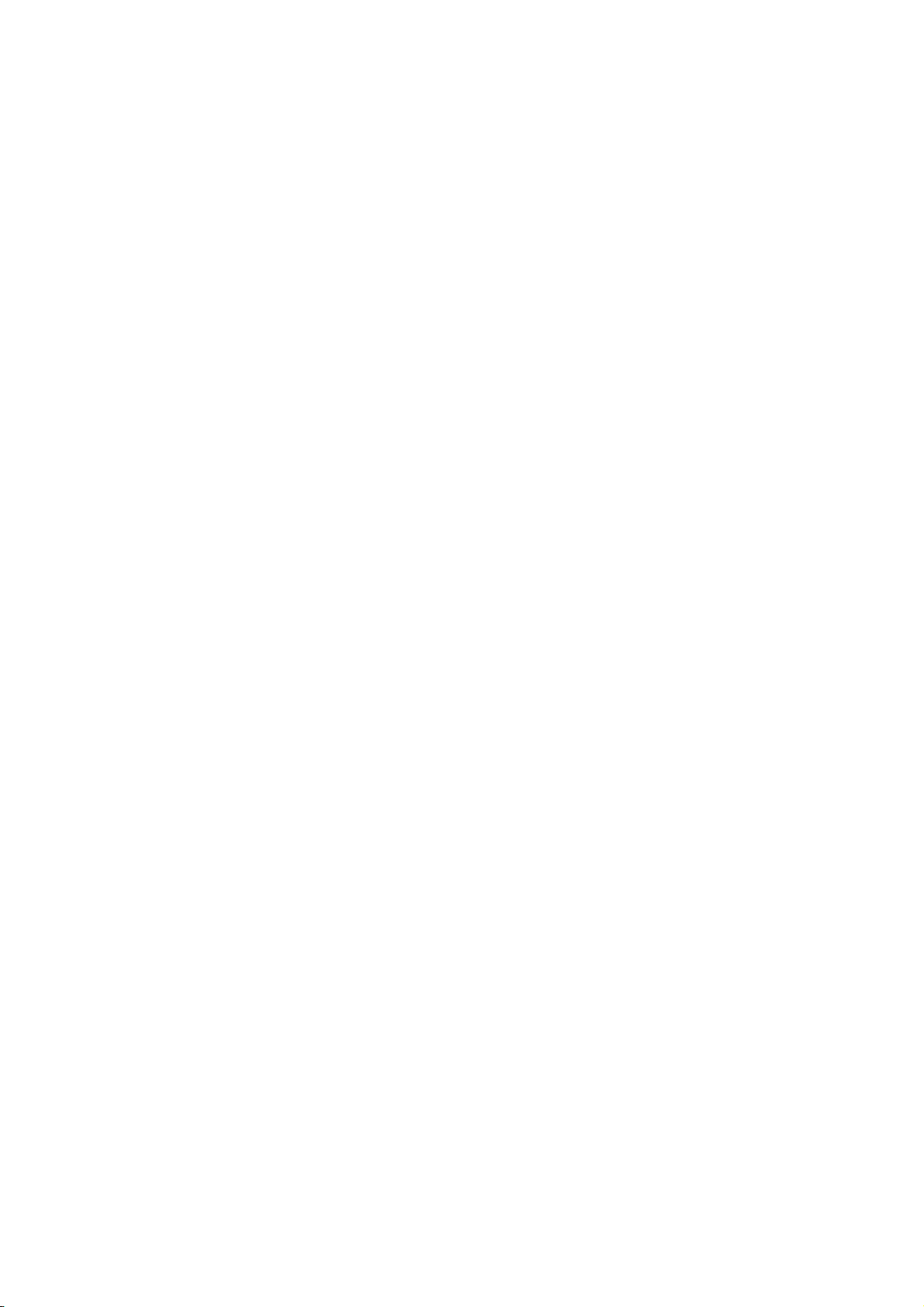
Λειτουργίες
Λειτουργίες διαχείρισης
Αυτή η ενότητα περιλαμβάνει τα εξής:
CentreWare Internet Services......................................................................................................................................... 22
Στοιχεία χρέωσης και χρήσης ......................................................................................................................................... 22
Λογιστικά ................................................................................................................................................................................. 23
Για λεπτομέρειες, ανατρέξτε στο System Administrator Guide (Οδηγός διαχειριστή συστήματος) στη
διεύθυνση www.xerox.com/office/WC75xxdocs .
CentreWare Internet Services
Το CentreWare Internet Services είναι το λογισμικό διαχείρισης και ρύθμισης παραμέτρων που έχει
εγκατασταθεί στον ενσωματωμένο διακομιστή Web του εκτυπωτή. Επιτρέπει τη ρύθμιση
παραμέτρων και τη διαχείριση του εκτυπωτή από ένα πρόγραμμα περιήγησης Web.
Το CentreWare Internet Services απαιτεί:
Μια σύνδεση TCP/IP μεταξύ του εκτυπωτή και του δικτύου σε περιβάλλοντα Windows,
Macintosh ή UNIX.
Την ενεργοποίηση των TCP/IP και HTTP στον εκτυπωτή.
Έναν εκτυπωτή με σύνδεση στο δίκτυο και με πρόγραμμα περιήγησης Web που υποστηρίζει
JavaScript.
Για λεπτομέρειες, ανατρέξτε στο Help (Βοήθεια) στο CentreWare Internet Services ή στο System
Administrator Guide (Οδηγός διαχειριστή συστήματος).
Accessing CentreWare Internet Services
At your computer, open a Web browser, type the IP address of the printer in the address field, then
press Enter or Return.
Εύρεση της διεύθυνσης IP του εκτυπωτή
1. Στον πίνακα ελέγχου του εκτυπωτή, πατήστε το πλήκτρο Κατάσταση μηχανήματος.
2. Στην καρτέλα Πληροφορίες μηχανήματος, επιλέξτε Σελίδες πληροφοριών > Αναφορά
διαμόρφωσης > Εκτύπωση.
3. Επιλέξτε Κλείσιμο μετά την εκτύπωση της αναφοράς.
Η διεύθυνση ΙΡ του εκτυπωτή εμφανίζεται στην ενότητα Κοινά δεδομένα χρήστη της
αναφοράς, στο επάνω αριστερό μέρος της σελίδας.
Στοιχεία χρέωσης και χρήσης
Τα στοιχεία χρέωσης και χρήσης του εκτυπωτή εμφανίζονται στην οθόνη Στοιχεία χρέωσης.
22 Πολυλειτουργικός εκτυπωτής σειράς WorkCentre 7500
Εγχειρίδιο χρήστη

Λειτουργίες
1. Στον πίνακα ελέγχου του εκτυπωτή, πατήστε το πλήκτρο Κατάσταση μηχανήματος.
2. Επιλέξτε την καρτέλα Στοιχεία χρέωσης για να δείτε τις μετρήσεις των βασικών
αποτυπώσεων.
3. Επιλέξτε Μετρητές χρήσης και, στη συνέχεια, την αναπτυσσόμενη λίστα Μετρητές
αποτυπώσεων για να δείτε λεπτομερή στοιχεία χρήσης.
4. Πατήστε Κλείσιμο.
Λογιστικά
Η λειτουργία Λογιστικά επιτρέπει την παρακολούθηση της χρέωσης και του αριθμού εργασιών
αντιγραφής, εκτύπωσης, σάρωσης και φαξ του κάθε χρήστη. Όλες οι εργασίες απαιτούν την
πιστοποίηση ταυτότητας του κωδικού χρήστη και του κωδικού λογαριασμού. Ο διαχειριστής
συστήματος πρέπει να δημιουργήσει λογαριασμούς χρηστών και να ενεργοποιήσει τη λειτουργία
Λογιστικά.
Για λεπτομέρειες, ανατρέξτε
διεύθυνση www.xerox.com/office/WC75xxdocs .
στο System Administrator Guide (Οδηγός διαχειριστή συστήματος) στη
Κέντρο εξυπηρέτησης πελατών της Xerox®
Εάν χρειάζεστε βοήθεια κατά ή μετά την εγκατάσταση του εκτυπωτή, επισκεφτείτε τον ιστότοπο
της Xerox
Εάν χρειάζεστε περαιτέρω βοήθεια, επικοινωνήστε με τους ειδικούς της εταιρείας στο Κέντρο
εξυπηρέτησης πελατών της Xerox
αντιπροσώπου κατά την εγκατάσταση του εκτυπωτή, καταγράψτε τον στον παρακάτω διαθέσιμο
χώρο.
#_________________________________
Κέντρο εξυπηρέτησης πελατών της Xerox
Εάν χρειάζεστε περαιτέρω βοήθεια για τη χρήση του εκτυπωτή σας:
1. Ανατρέξτε στο παρόν Εγχειρίδιο χρήστη.
2. Επικοινωνήστε με τον υπεύθυνο χειριστή.
3. Επισκεφθείτε τον ιστότοπο πελατών μας στη διεύθυνση www.xerox.com/office/WC75xxsupport
®
για online λύσεις και υποστήριξη, στη διεύθυνση www.xerox.com/office/worldcontacts .
®
. Εάν σας δόθηκε ο τηλεφωνικός αριθμός ενός τοπικού
®
στον Καναδά: 1-800-93-XEROX (1-800-939-3769)
.
Ο Κέντρο εξυπηρέτησης θα ζητήσει τις παρακάτω πληροφορίες:
Τη φύση του προβλήματος.
Το σειριακό αριθμό
του εκτυπωτή.
Τον κωδικό βλάβης.
Το όνομα και την τοποθεσία της εταιρείας σας.
Εντοπισμός του σειριακού αριθμού
Προκειμένου να παραγγείλετε αναλώσιμα ή να επικοινωνήσετε με τη Xerox® για τεχνική
υποστήριξη, χρειάζεστε το σειριακό αριθμό του εκτυπωτή. Ο σειριακός αριθμός βρίσκεται στην
αριστερή πλευρά του πλαισίου του εκτυπωτή, κάτω από το κάλυμμα Α. Ο σειριακός αριθμός
εμφανίζεται, επίσης, στον πίνακα ελέγχου. Πατήστε το πλήκτρο Κατάσταση μηχανήματος για να
προβληθεί ο σειριακός αριθμός στον πίνακα ελέγχου.
Πολυλειτουργικός εκτυπωτής σειράς WorkCentre 7500 23
Εγχειρίδιο χρήστη
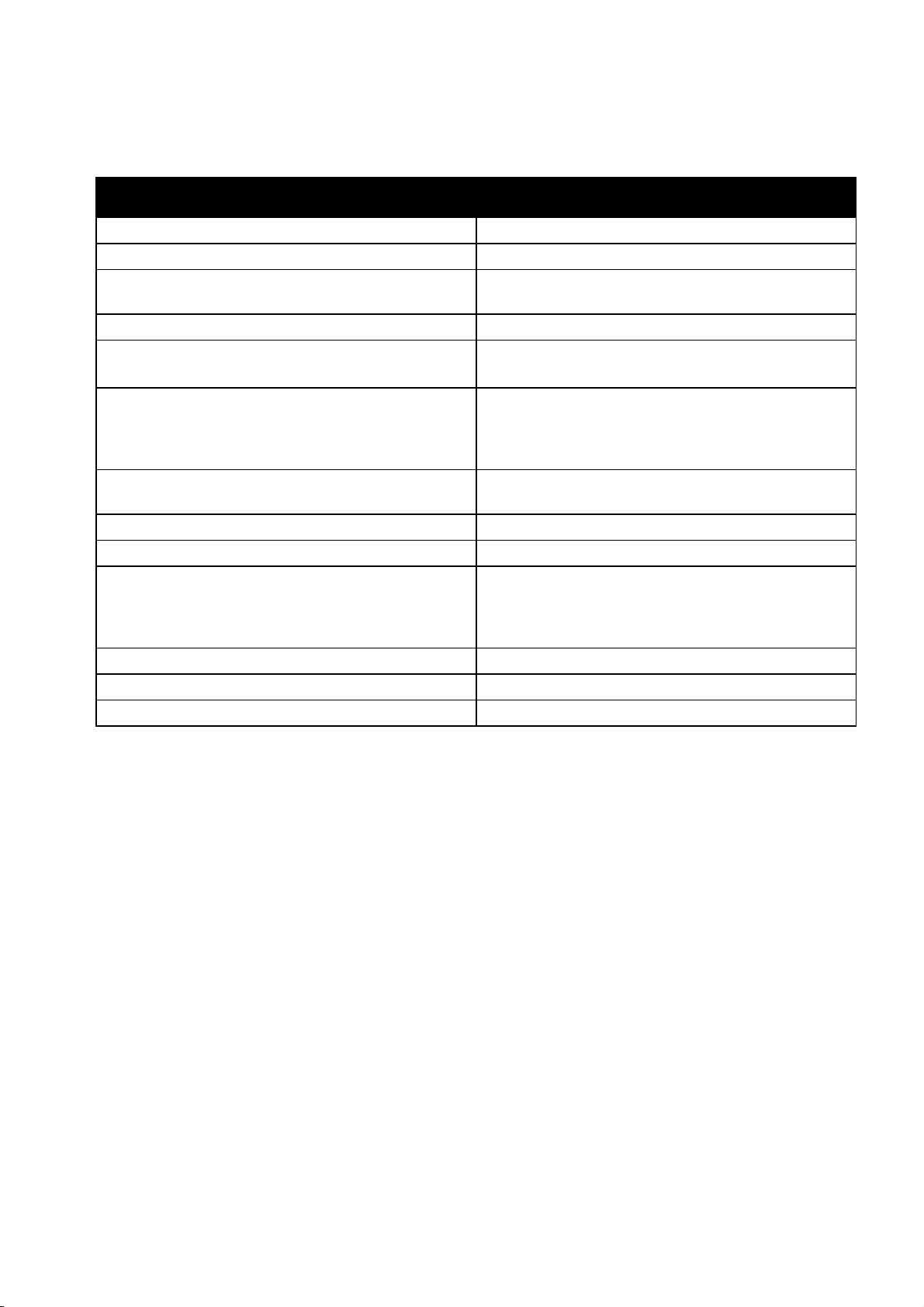
Λειτουργίες
Περισσότερες πληροφορίες
Μπορείτε να λάβετε περισσότερες πληροφορίες σχετικά με τον εκτυπωτή σας από αυτές τις πηγές:
Πόρος Θέση
Οδηγός εγκατάστασης Περιλαμβάνεται στη συσκευασία του εκτυπωτή
Συνοπτικός οδηγός χρήσης Περιλαμβάνεται στη συσκευασία του εκτυπωτή
System Administrator Guide (Οδηγός διαχειριστή
συστήματος)
Εκπαιδευτικά βίντεο www.xerox.com/office/WC75xxdocs
Recommended Media List (Κατάλογος συνιστώμενων
μέσων εκτύπωσης)
Πληροφορίες τεχνικής υποστήριξης για τον εκτυπωτή
σας: περιλαμβάνεται διαδικτυακή τεχνική υποστήριξη,
το Online Support Assistant (Ηλεκτρονική τεχνική
υποστήριξη) και λήψεις προγραμμάτων οδήγησης.
Πληροφορίες σχετικά με τα μενού ή τα μηνύματα
σφάλματος
Σελίδες πληροφοριών Εκτύπωση από το μενού του πίνακα ελέγχου
Παραγγελία αναλωσίμων για τον εκτυπωτή σας www.xerox.com/office/WC75xxsupplies
Μια πηγή εργαλείων και πληροφοριών, όπως
διαδραστικά σεμινάρια, πρότυπα εκτύπωσης, χρήσιμες
συμβουλές και ειδικές λειτουργίες, για την ικανοποίηση
των ιδιαίτερων αναγκών σας.
Τοπικό κέντρο πωλήσεων και υποστήριξης www.xerox.com/office/worldcontacts
Καταχώριση εκτυπωτή www.xerox.com/office/register
Ηλεκτρονικό κατάστημα Xerox® Direct www.direct.xerox.com/
www.xerox.com/office/WC75xxdocs
Ηνωμένες Πολιτείες: www.xerox.com/paper
Ευρώπη: www.xerox.com/europaper
www.xerox.com/office/WC75xxsupport
Πλήκτρο βοήθειας (?) του πίνακα ελέγχου
www.xerox.com/office/businessresourcecenter
24 Πολυλειτουργικός εκτυπωτής σειράς WorkCentre 7500
Εγχειρίδιο χρήστη
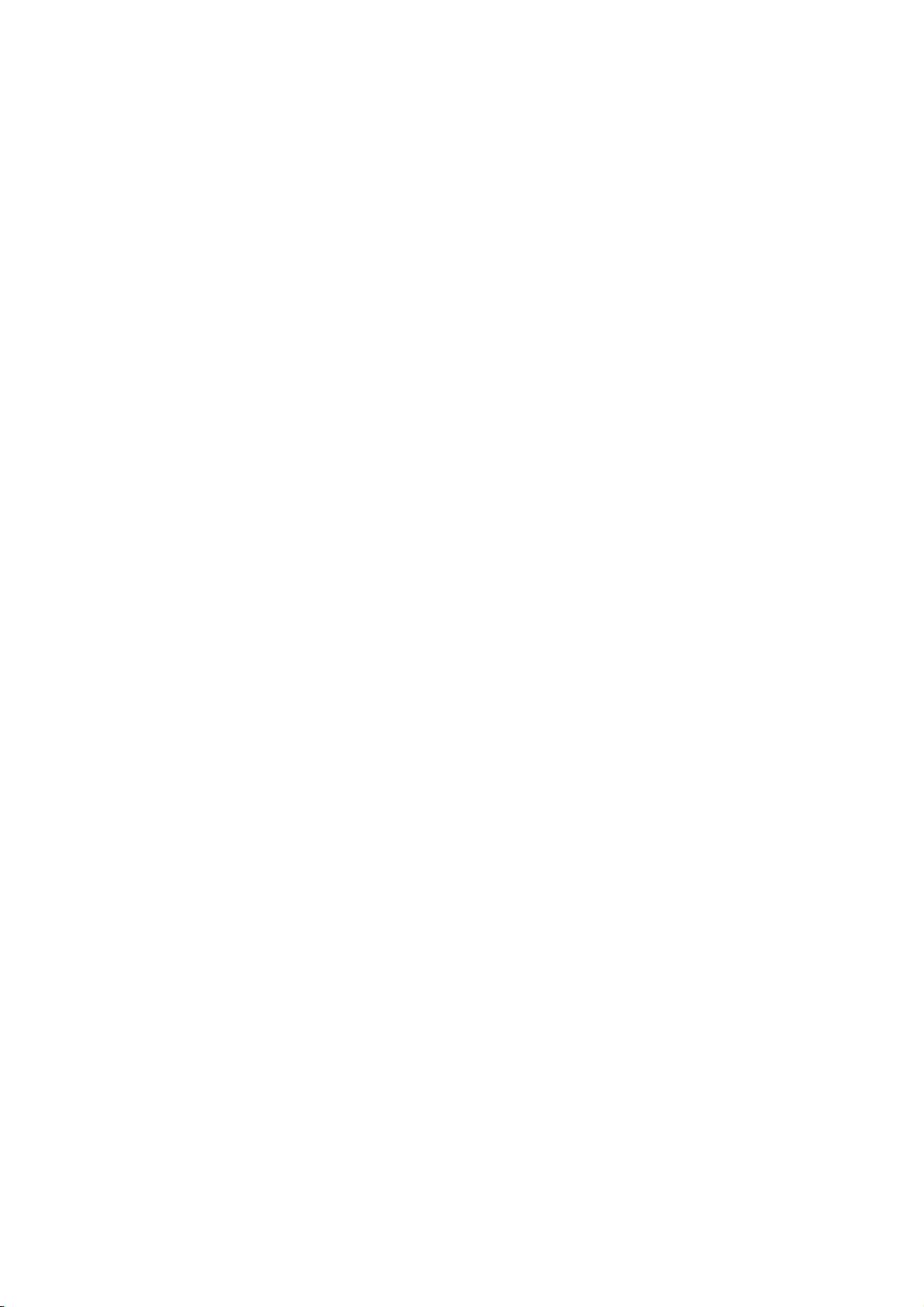
3
3 Εγκατάσταση και Ρύθμιση
Αυτό το κεφάλαιο περιλαμβάνει:
Επισκόπηση εγκατάστασης και ρύθμισης ............................................................................................................... 25
Εγκατάσταση του λογισμικού ........................................................................................................................................ 27
Δείτε επίσης:
Οδηγός εγκατάστασης που συνοδεύει τον εκτυπωτή σας.
System Administrator Guide (Οδηγός διαχειριστή συστήματος) στη διεύθυνση
www.xerox.com/office/WC75xxdocs .
Επισκόπηση εγκατάστασης και ρύθμισης
Πριν την εκτύπωση, ο υπολογιστής σας και ο εκτυπωτής πρέπει να συνδεθούν σε πρίζα, να
ενεργοποιηθούν και να συνδεθούν σε ένα ενεργό δίκτυο. Ο διαχειριστής συστήματος πρέπει να
ρυθμίσει τις αρχικές παραμέτρους του εκτυπωτή πριν την εγκατάσταση του λογισμικού του
οδηγού. Το λογισμικό του οδηγού και τα βοηθητικά προγράμματα πρέπει να
υπολογιστή σας.
Για λεπτομέρειες σχετικά με τη ρύθμιση των παραμέτρων του δικτύου εκτυπωτή, ανατρέξτε στο
System Administrator Guide (Οδηγός διαχειριστή συστήματος) στη διεύθυνση
www.xerox.com/office/WC75xxdocs .
Φυσική σύνδεση εκτυπωτή
Χρησιμοποιήστε καλώδιο Ethernet κατηγορίας 5 ή ανώτερης για να συνδέσετε τον εκτυπωτή στο
δίκτυο. Ένα δίκτυο Ethernet χρησιμοποιείται για έναν ή περισσότερους υπολογιστές και
υποστηρίζει ταυτόχρονα πολλούς εκτυπωτές και συστήματα. Μια σύνδεση Ethernet είναι συνήθως
ταχύτερη από μια σύνδεση USB και παρέχει απευθείας σύνδεση στις ρυθμίσεις εκτυπωτή μέσω του
CentreWare Internet Services.
Για να συνδέσετε τον εκτυπωτή:
εγκατασταθούν στον
Πολυλειτουργικός εκτυπωτής σειράς WorkCentre 7500 25
Εγχειρίδιο χρήστη
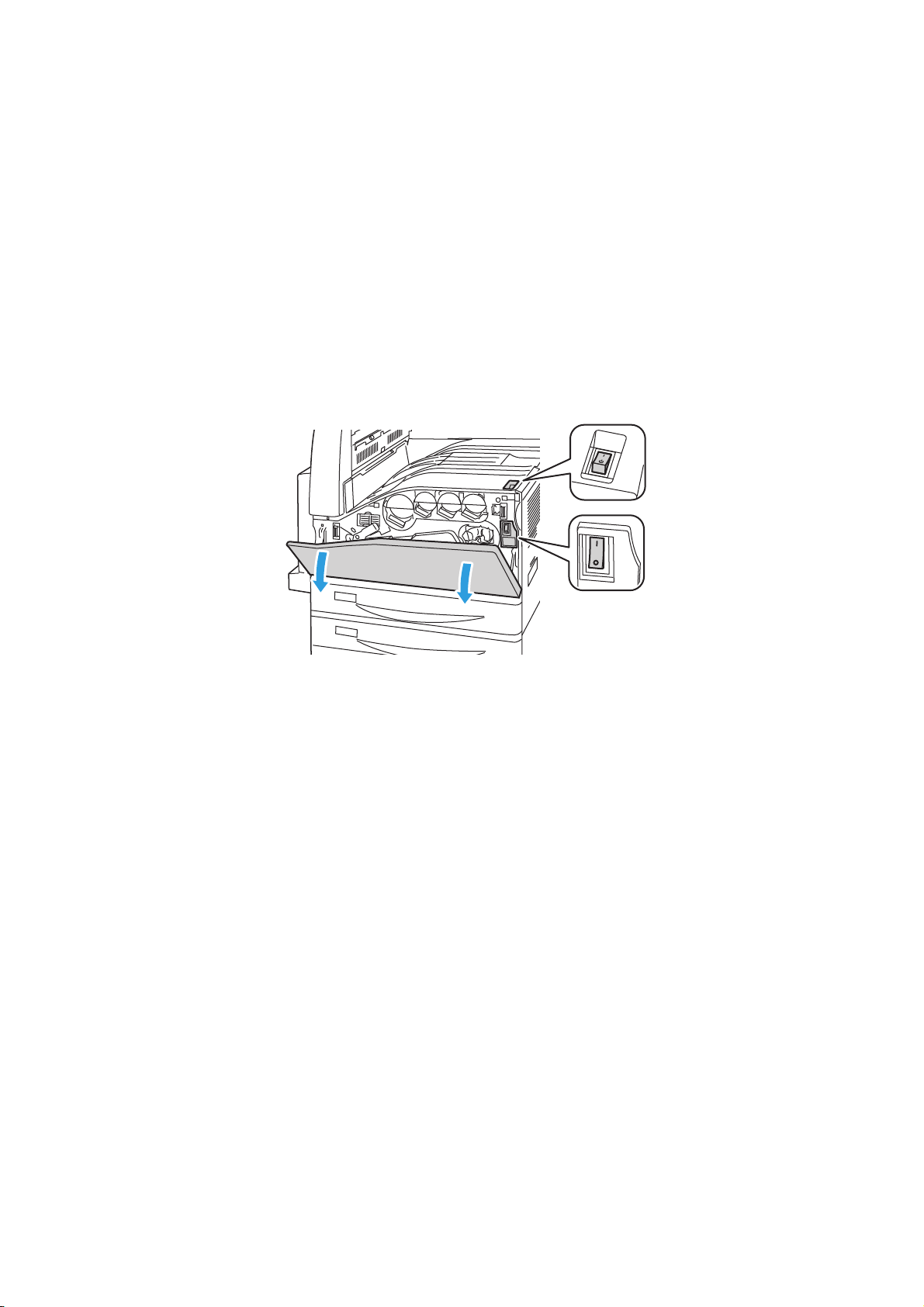
Εγκατάσταση και Ρύθμιση
1. Συνδέστε το καλώδιο τροφοδοσίας στον εκτυπωτή και, στη συνέχεια, συνδέστε το σε μια πρίζα.
2. Συνδέστε τη μία άκρη ενός καλωδίου Ethernet κατηγορίας 5 ή ανώτερης στη θύρα Ethernet
στον εκτυπωτή. Συνδέστε την άλλη άκρη του καλωδίου Ethernet στη θύρα δικτύου.
3. Συνδέστε ένα τυπικό καλώδιο RJ11, αρ. 26 ή μεγαλύτερο που συμμορφώνεται με την
αμερικανική
εκτυπωτή και σε μια τηλεφωνική γραμμή που λειτουργεί για υποστήριξη της λειτουργίας φαξ.
πρότυπη κλίμακα μέτρησης αγωγών από μη σιδηρούχα υλικά (AWG), στον
Ενεργοποίηση του εκτυπωτή
Αυτός ο εκτυπωτής έχει δύο διακόπτες λειτουργίας. Ο διακόπτης που βρίσκεται στο επάνω μέρος
του εκτυπωτή, κάτω από τον πίνακα ελέγχου, ελέγχει την τροφοδοσία μόνο των ηλεκτρικών
εξαρτημάτων του εκτυπωτή. Ο δεύτερος διακόπτης, που βρίσκεται πίσω από το μπροστινό
κάλυμμα, ελέγχει την τροφοδοσία του εκτυπωτή. Ενεργοποιήστε και τους δύο διακόπτες για
χρησιμοποιήσετε τον εκτυπωτή. Πρώτα ενεργοποιήστε το διακόπτη λειτουργίας πίσω από το
μπροστινό κάλυμμα και, στη συνέχεια, ενεργοποιήστε τον επάνω διακόπτη.
να
Αρχική ρύθμιση εκτυπωτή
Βεβαιωθείτε ότι έχει ρυθμιστεί ο εκτυπωτής πριν την εγκατάσταση του λογισμικού του εκτυπωτή.
Η ρύθμιση περιλαμβάνει την ενεργοποίηση των προαιρετικών λειτουργιών και την εκχώρηση μιας
διεύθυνσης ΙΡ για τη σύνδεση του δικτύου Ethernet. Εάν ο εκτυπωτής δεν είχε ενεργοποιηθεί και
ρυθμιστεί προηγουμένως, ανατρέξτε στο System Administrator Guide (Οδηγός διαχειριστή
συστήματος) στη διεύθυνση www.xerox.com/office/WC75xxdocs .
26 Πολυλειτουργικός εκτυπωτής σειράς WorkCentre 7500
Εγχειρίδιο χρήστη
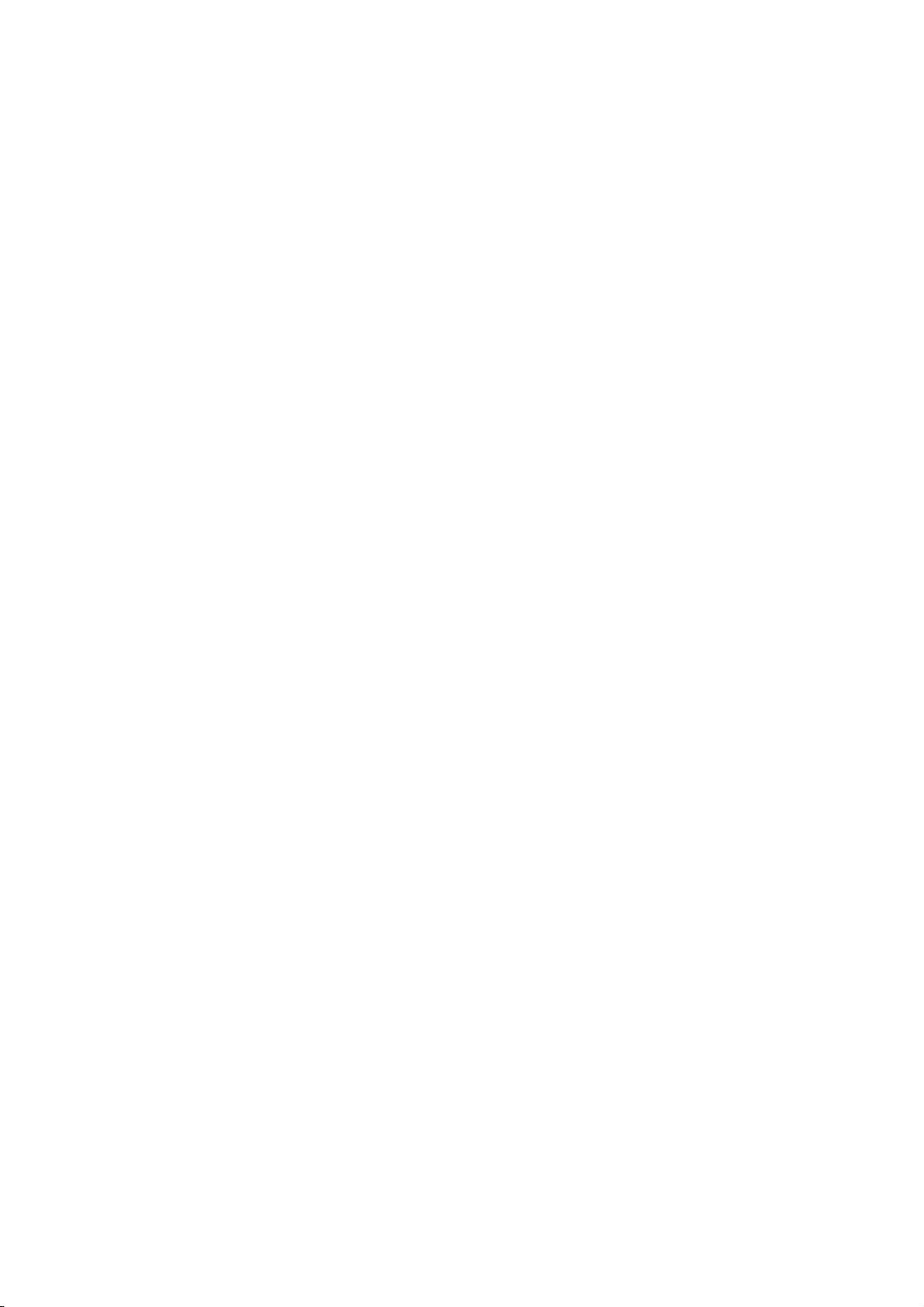
Εγκατάσταση και Ρύθμιση
Εγκατάσταση του λογισμικού
Αυτή η ενότητα περιλαμβάνει τα εξής:
Απαιτήσεις λειτουργικού συστήματος ....................................................................................................................... 27
Εγκατάσταση οδηγών και βοηθητικών προγραμμάτων για Windows ....................................................... 27
Εγκατάσταση οδηγών και βοηθητικών προγραμμάτων για Macintosh OS X, έκδοση 10.4 και
μεταγενέστερη ...................................................................................................................................................................... 29
Εγκατάσταση οδηγών και βοηθητικών προγραμμάτων για UNIX και Linux ........................................... 30
Άλλοι οδηγοί .......................................................................................................................................................................... 30
Προτού εγκαταστήσετε το λογισμικό οδηγού, βεβαιωθείτε ότι ο εκτυπωτής είναι συνδεδεμένος
στην πρίζα, ενεργοποιημένος, συνδεδεμένος σε ένα ενεργό δίκτυο και διαθέτει μια έγκυρη
διεύθυνση ΙΡ. Εάν δεν γνωρίζετε τη διεύθυνση ΙΡ, ρωτήστε το διαχειριστή συστήματος, ή ανατρέξτε
στην ενότητα Εύρεση της διεύθυνσης IP του εκτυπωτή στη σελίδα 22.
Εάν το Software and Documentation disc (CD λογισμικού και συνοδευτικών εγγράφων) δεν είναι
διαθέσιμο, προβείτε σε λήψη των τελευταίων οδηγών
www.xerox.com/office/WC75xxdrivers .
από τη διεύθυνση
Απαιτήσεις λειτουργικού συστήματος
Windows XP SP1, Windows Vista, Windows Server 2003 ή μεταγενέστερη έκδοση
Macintosh OS X, έκδοση 10.4 ή μεταγενέστερη
UNIX και Linux: Ο εκτυπωτής σας υποστηρίζει σύνδεση σε διάφορες πλατφόρμες UNIX μέσω
της διασύνδεσης δικτύου. Για λεπτομέρειες, ανατρέξτε στη διεύθυνση
www.xerox.com/office/WC75xxdrivers .
Εγκατάσταση οδηγών και βοηθητικών προγραμμάτων για Windows
Εγκαταστήστε τον οδηγό εκτύπωσης της Xerox® και τον οδηγό σάρωσης της Xerox® για να
αποκτήσετε πρόσβαση σε όλες τις λειτουργίες του εκτυπωτή σας.
Για να εγκαταστήσετε το λογισμικό οδηγού εκτύπωσης και σάρωσης:
Πολυλειτουργικός εκτυπωτής σειράς WorkCentre 7500 27
Εγχειρίδιο χρήστη
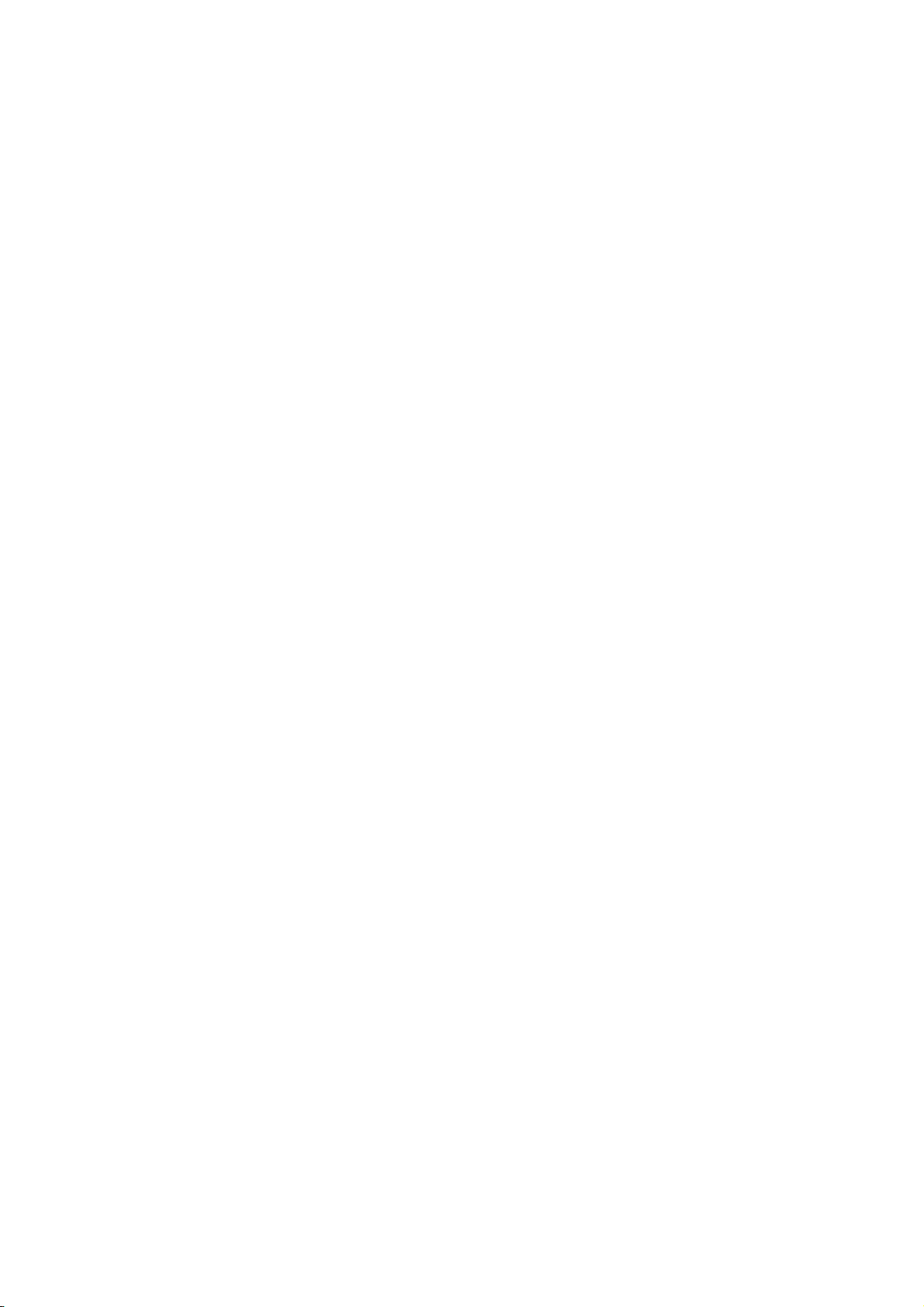
Εγκατάσταση και Ρύθμιση
1. Τοποθετήστε το Software and Documentation disc (CD λογισμικού και συνοδευτικών
εγγράφων) στην κατάλληλη μονάδα δίσκου στον υπολογιστή σας. Το πρόγραμμα
εγκατάστασης εκκινείται αυτόματα. Εάν το πρόγραμμα εγκατάστασης δεν εκκινηθεί,
περιηγηθείτε στη μονάδα δίσκου στον υπολογιστή σας και κάντε διπλό κλικ στο Setup.exe.
2. Για να αλλάξετε τη γλώσσα, κάντε κλικ στη Γλώσσα, επιλέξτε τη
γλώσσα σας από τη λίστα και,
στη συνέχεια, κάντε κλικ στο OK.
3. Κάντε κλικ στην Εγκατάσταση οδηγών και, στη συνέχεια, κάντε κλικ στην Εγκατάσταση
οδηγών εκτύπωσης και σάρωσης.
4. Κάντε κλικ στο Συμφωνώ για να αποδεχτείτε τους όρους της άδειας χρήσης.
5. Επιλέξτε τον εκτυπωτή σας από τη λίστα
των εκτυπωτών που εντοπίστηκαν και, στη συνέχεια,
κάντε κλικ στην Εγκατάσταση.
6. Εάν ο εκτυπωτής σας δεν εμφανίζεται στη λίστα των εκτυπωτών που εντοπίστηκαν, κάντε κλικ
στο Εκτενής αναζήτηση.
7. Εάν ο εκτυπωτής συνεχίζει να μην εμφανίζεται στη λίστα των εκτυπωτών που εντοπίστηκαν
και γνωρίζετε τη διεύθυνση ΙΡ:
a. Κάντε κλικ
στο εικονίδιο του εκτυπωτή δικτύου (δεξιά) στο επάνω μέρος του γκρίζου
παραθύρου.
b. Εισαγάγετε τη διεύθυνση ΙΡ ή το όνομα DNS για τον εκτυπωτή.
c. Κάντε κλικ στην Αναζήτηση και επιλέξτε τον εκτυπωτή σας από τη λίστα των εκτυπωτών
που εντοπίστηκαν.
d. Όταν εμφανιστεί ο εκτυπωτής στο παράθυρο, κάντε κλικ στο
Επόμενο.
8. Εάν ο εκτυπωτής συνεχίζει να μην εμφανίζεται στη λίστα των εκτυπωτών που εντοπίστηκαν
και δεν γνωρίζετε τη διεύθυνση ΙΡ:
a. Κάντε κλικ στη Προηγμένη αναζήτηση.
b. Εάν γνωρίζετε τη διεύθυνση πύλης και τη μάσκα υποδικτύου, κάντε κλικ στο επάνω
πλήκτρο και εισαγάγετε τις διευθύνσεις στα πεδία Πύλη και Μάσκα
υποδικτύου.
c. Εάν γνωρίζετε τη διεύθυνση ΙΡ ενός άλλου εκτυπωτή στο ίδιο υποδίκτυο, εισαγάγετε τη
διεύθυνση στο πεδίο Διεύθυνση IP.
d. Κάντε κλικ στην Αναζήτηση και επιλέξτε τον εκτυπωτή σας από τη λίστα των εκτυπωτών
που εντοπίστηκαν.
e. Όταν εμφανιστεί ο εκτυπωτής στο παράθυρο, κάντε κλικ στο Επόμενο.
9. Επιλέξτε τον
επιθυμητό οδηγό εκτύπωσης:
PostScript (συνιστάται)
PCL 5
PCL 6
XPS
10. Επιλέξτε τον επιθυμητό οδηγό σάρωσης:
TWAIN
WIA
®
Ενεργοποίηση βοηθητικού προγράμματος σάρωσης Xerox
11. Κάντε κλικ στην Εγκατάσταση.
12. Όταν ολοκληρωθεί η εγκατάσταση, κάντε κλικ στο Τέλος.
28 Πολυλειτουργικός εκτυπωτής σειράς WorkCentre 7500
Εγχειρίδιο χρήστη
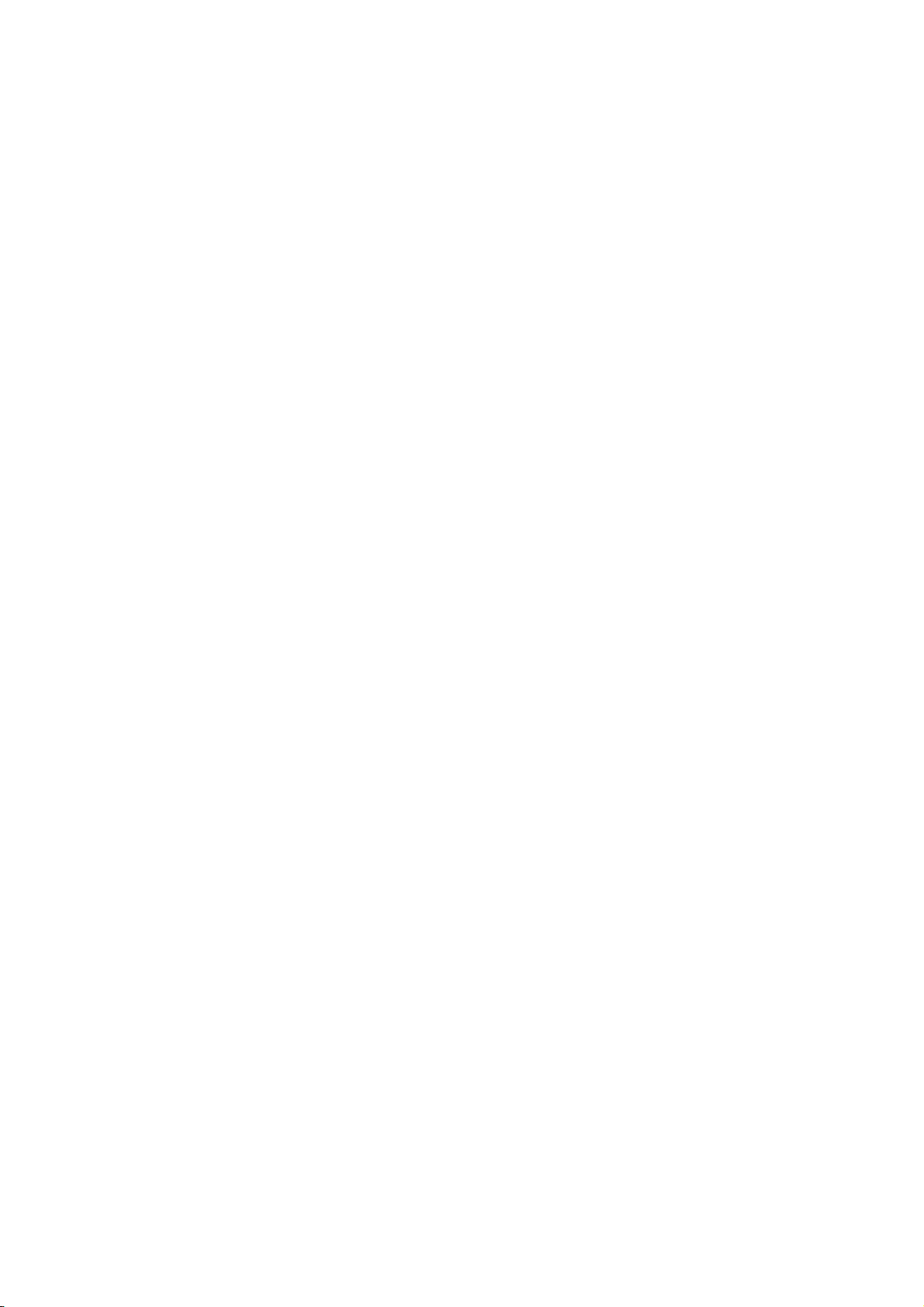
Εγκατάσταση και Ρύθμιση
Εγκατάσταση οδηγών και βοηθητικών προγραμμάτων για Macintosh OS X,
έκδοση 10.4 και μεταγενέστερη
Εγκαταστήστε τον οδηγό εκτύπωσης της Xerox® και τον οδηγό σάρωσης της Xerox® για να
αποκτήσετε πρόσβαση σε όλες τις λειτουργίες του εκτυπωτή σας.
Για να εγκαταστήσετε το λογισμικό οδηγού εκτύπωσης και σάρωσης:
1. Τοποθετήστε το Software and Documentation disc (CD λογισμικού και συνοδευτικών
εγγράφων) στην κατάλληλη μονάδα δίσκου στον υπολογιστή σας.
2. Ανοίξτε το φάκελο Mac και, στη συνέχεια, ανοίξτε το φάκελο Mac OS 10.4+Universal PS.
3. Ανοίξτε το Xerox
4. Κάντε διπλό κλικ για να εκτελεστεί το WorkCentre WC75xx CD.mpkg.
5. Κάντε κλικ στη Συνέχεια για τα επόμενα τρία παράθυρα.
6. Κάντε κλικ στο Συμφωνώ για να αποδεχτείτε τους όρους της άδειας χρήσης.
7. Κάντε κλικ στην Εγκατάσταση για την αποδοχή της τρέχουσας θέσης εγκατάστασης, ή
επιλέξτε άλλη θέση για τα αρχεία
8. Εισαγάγετε τον κωδικό πρόσβασης και, στη συνέχεια, κάντε κλικ στο OK.
9. Επιλέξτε τον εκτυπωτή σας από τη λίστα των εκτυπωτών που εντοπίστηκαν και, στη συνέχεια,
κάντε κλικ στη Συνέχεια.
10. Εάν ο εκτυπωτής σας δεν εμφανίζεται στη λίστα των εκτυπωτών που εντοπίστηκαν:
Κάντε κλικ στο Εικονίδιο εκτυπωτή δικτύου.
a.
b. Πληκτρολογήστε τη διεύθυνση ΙΡ του εκτυπωτή σας και, στη συνέχεια, κάντε κλικ στη
Συνέχεια.
c. Επιλέξτε τον εκτυπωτή σας από τη λίστα των εκτυπωτών που εντοπίστηκαν και, στη
συνέχεια, κάντε κλικ στη Συνέχεια.
11. Κάντε κλικ στο OK για να αποδεχτείτε το μήνυμα
12. Επιλέξτε ή καταργήστε την επιλογή των πλαισίων ελέγχου Καθορισμός εκτυπωτή ως
προεπιλεγμένου και Εκτύπωση δοκιμαστικής σελίδας.
13. Κάντε κλικ στη Συνέχεια και, στη συνέχεια, κάντε κλικ στο Κλείσιμο.
Σημείωση: The printer is automatically added to the printer queue in Macintosh OS X version 10.4
and later.
®
WorkCentre WC75xx CD.dmg.
εγκατάστασης και κάντε κλικ στην Εγκατάσταση.
της σειράς προτεραιότητας εκτύπωσης.
Για να επιβεβαιώσετε την εγκατάσταση των επιλογών εκτυπωτή με τον οδηγό εκτύπωσης:
1. Από το μενού Apple, ανοίξτε τα System Preferences (Προτιμήσεις συστήματος) > Print & Fax
(Εκτύπωση και φαξ).
2. Επιλέξτε τον εκτυπωτή από τη λίστα και, στη συνέχεια, κάντε κλικ στο Options and Supplies
(Επιλογές και αναλώσιμα).
3. Κάντε κλικ στο Driver (Οδηγός) και επιβεβαιώστε
την επιλογή του εκτυπωτή σας.
4. Επιβεβαιώστε ότι όλες οι επιλογές που έχουν εγκατασταθεί στον εκτυπωτή εμφανίζονται
σωστά.
5. Εάν αλλάξατε ρυθμίσεις, κάντε κλικ στο Apply Changes (Εφαρμογή αλλαγών), κλείστε το
παράθυρο και εξέλθετε από τις Προτιμήσεις συστήματος.
Πολυλειτουργικός εκτυπωτής σειράς WorkCentre 7500 29
Εγχειρίδιο χρήστη
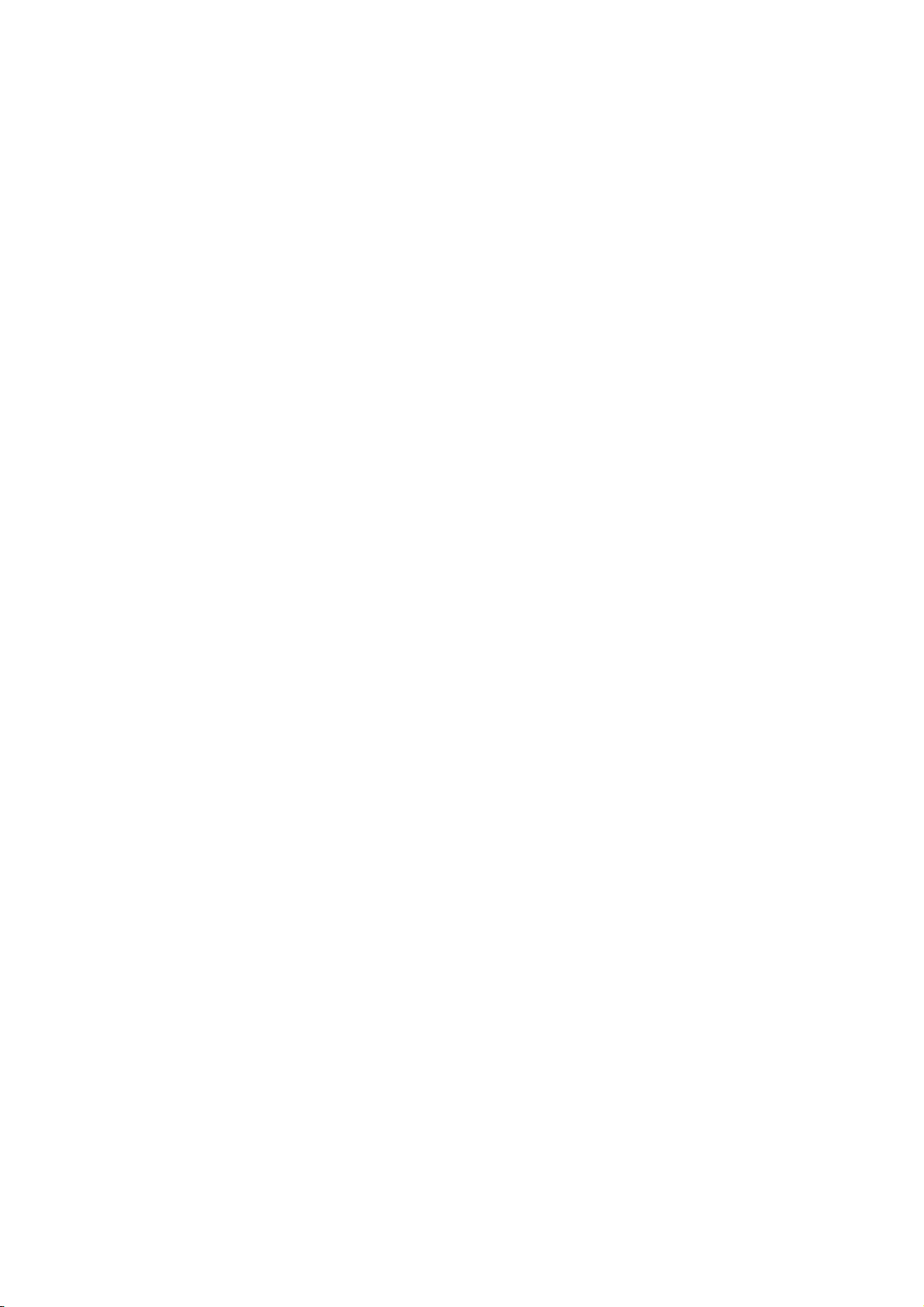
Εγκατάσταση και Ρύθμιση
Εγκατάσταση οδηγών και βοηθητικών προγραμμάτων για UNIX και Linux
Το Xerox® Services for UNIX Systems (Υπηρεσίες Xerox® για συστήματα UNIX) είναι μια διαδικασία
εγκατάστασης δύο μερών. Απαιτεί την εγκατάσταση ενός πακέτου κωδικών Xerox
UNIX Systems και ενός πακέτου υποστήριξης εκτυπωτή. Το πακέτο κωδικών Xerox
UNIX Systems πρέπει να εγκατασταθεί πριν την εγκατάσταση του πακέτου υποστήριξης εκτυπωτή.
®
Services for
®
Services for
Σημείωση: Πρέπει να έχετε δικαιώματα ρίζας ή υπερχρήστη για την εκτέλεση της εγκατάστασης
του οδηγού εκτύπωσης UNIX στον υπολογιστή σας.
1. Προβείτε στα παρακάτω στον εκτυπωτή:
a. Επιβεβαιώστε ότι το πρωτόκολλο TCP/IP και το κατάλληλο λογισμικό σύνδεσης έχουν
ενεργοποιηθεί.
b. Στον πίνακα ελέγχου του εκτυπωτή, προβείτε σε ένα από τα παρακάτω για τη διεύθυνση
ΙΡ:
Αφήστε τον εκτυπωτή να ρυθμίσει μια διεύθυνση DHCP.
Εισαγάγετε τη διεύθυνση ΙΡ με μη αυτόματο τρόπο
.
c. Εκτυπώστε την Αναφορά διαμόρφωσης και κρατήστε την για αναφορά. Για λεπτομέρειες,
ανατρέξτε στην ενότητα Αναφορά διαμόρφωσης στη σελίδα 20.
2. Προβείτε στα παρακάτω στον υπολογιστή:
a. Μεταβείτε στη διεύθυνση www.xerox.com/office/WC75xxdrivers και επιλέξτε το μοντέλο
εκτυπωτή σας.
b. Από το μενού Λειτουργικό σύστημα, επιλέξτε UNIX και κάντε κλικ στη Μετάβαση.
c.
Επιλέξτε το πακέτο Xerox® Services for UNIX Systems (Υπηρεσίες Xerox® για τα
συστήματα UNIX) για το σωστό λειτουργικό σύστημα. Αυτό το πακέτο είναι το βασικό
πακέτο και πρέπει να εγκατασταθεί πριν από το πακέτο υποστήριξης εκτυπωτή.
d. Κάντε κλικ στο πλήκτρο Έναρξη για να ξεκινήσει η λήψη.
e. Επαναλάβετε τα βήματα α και β και κάντε κλικ στο πακέτο εκτυπωτή για
πακέτο Xerox
®
Services for UNIX Systems (Υπηρεσίες Xerox® για τα συστήματα UNIX) που
χρήση με το
επιλέξατε νωρίτερα. Το δεύτερο μέρος του πακέτου οδηγού είναι έτοιμο για λήψη.
f. Κάντε κλικ στο πλήκτρο Έναρξη για να ξεκινήσει η λήψη.
g. Στις σημειώσεις που βρίσκονται κάτω από το πακέτο οδηγού που επιλέξατε, κάντε κλικ
στη σύνδεση για τον Οδηγό εγκατάστασης και ακολουθήστε τις
οδηγίες εγκατάστασης.
Σημειώσεις:
Για να φορτώσετε τους οδηγούς εκτύπωσης Linux, εκτελέστε τις προηγούμενες διαδικασίες
αλλά επιλέξτε Linux ως το λειτουργικό σύστημα. Επιλέξτε τον οδηγό Xerox
®
Linux Systems (Υπηρεσίες Xerox
για συστήματα Linux) ή το Linux CUPS Printing Package
®
Services for
(Πακέτο εκτύπωσης Linux CUPS). Μπορείτε, επίσης, να χρησιμοποιήσετε τον οδηγό CUPS
που περιλαμβάνεται στο πακέτο Linux.
Υποστηριζόμενοι οδηγοί Linux διατίθενται από τη διεύθυνση
www.xerox.com/office/WC75xxdrivers .
Για λεπτομέρειες σχετικά με τους οδηγούς UNIX και Linux, ανατρέξτε στο System
Administrator Guide (Οδηγός διαχειριστή συστήματος) στη διεύθυνση
www.xerox.com/office/WC75xxdocs .
Άλλοι οδηγοί
Οι παρακάτω οδηγοί διατίθενται για λήψη από τη διεύθυνση www.xerox.com/office/WC75xxdrivers .
30 Πολυλειτουργικός εκτυπωτής σειράς WorkCentre 7500
Εγχειρίδιο χρήστη
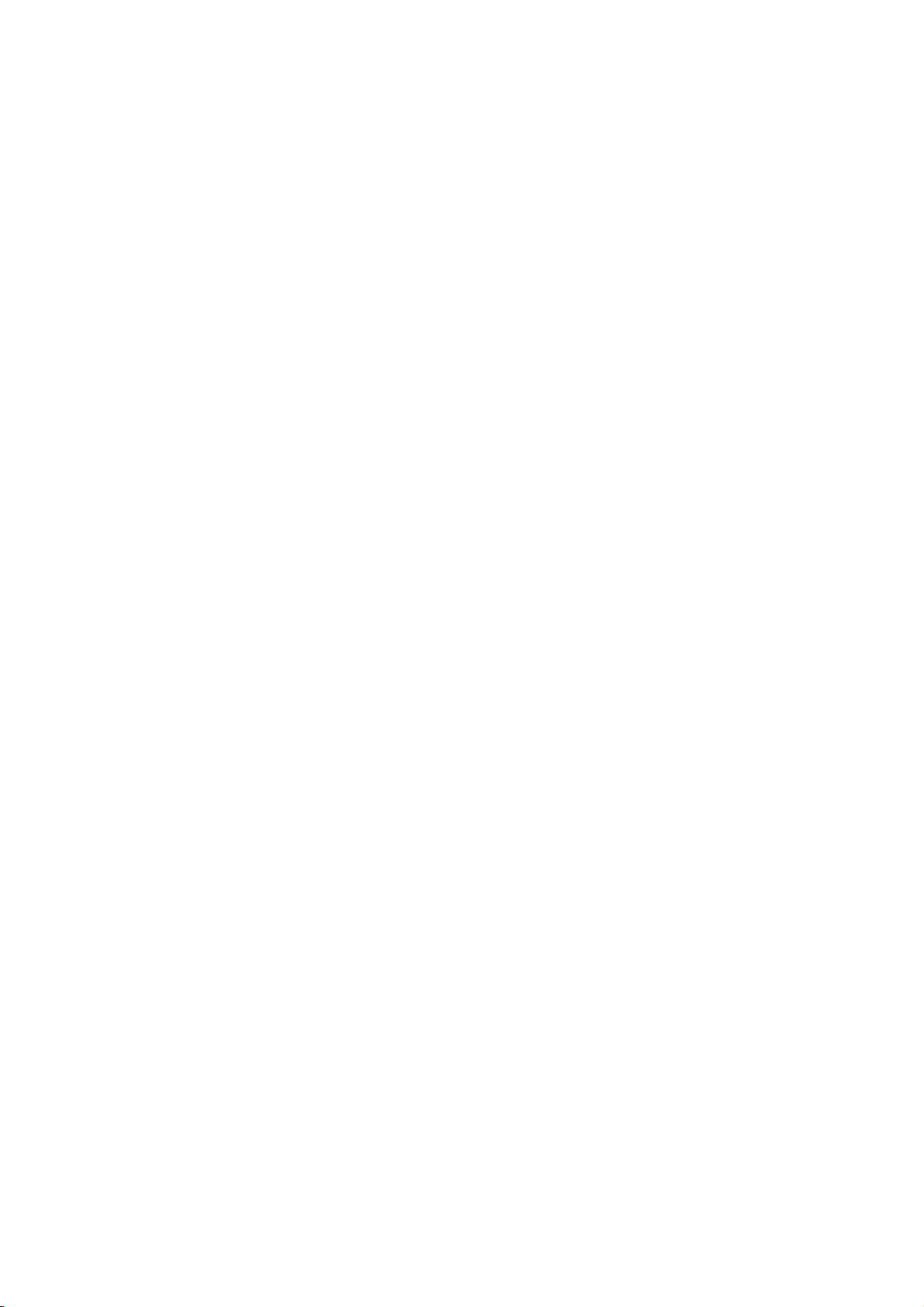
Εγκατάσταση και Ρύθμιση
Ο οδηγός Xerox® Global Print Driver λειτουργεί με οποιονδήποτε εκτυπωτή του δικτύου σας,
συμπεριλαμβανομένων των εκτυπωτών που κατασκευάζονται από άλλους κατασκευαστές.
Διαμορφώνεται αυτόματα σύμφωνα με το δικό σας εκτυπωτή κατά την εγκατάσταση.
Ο οδηγός Xerox
®
Mobile Express Driver™ λειτουργεί με οποιονδήποτε εκτυπωτή διατίθεται στον
υπολογιστή σας και υποστηρίζει τυπικό PostScript. Διαμορφώνεται αυτόματα σύμφωνα με τον
εκτυπωτή που επιλέγετε κάθε φορά που εκτυπώνετε. Εάν ταξιδεύετε συχνά στις ίδιες
τοποθεσίες, μπορείτε να αποθηκεύσετε τους αγαπημένους σας εκτυπωτές στη συγκεκριμένη
τοποθεσία και ο οδηγός θα αποθηκεύσει τις ρυθμίσεις σας.
Πολυλειτουργικός εκτυπωτής σειράς WorkCentre 7500 31
Εγχειρίδιο χρήστη


4
4 Χαρτί και μέσα εκτύπωσης
Αυτό το κεφάλαιο περιλαμβάνει:
Υποστηριζόμενο χαρτί ...................................................................................................................................................... 34
Τοποθέτηση χαρτιού ......................................................................................................................................................... 39
Εκτύπωση σε ειδικό χαρτί ............................................................................................................................................... 47
Πολυλειτουργικός εκτυπωτής σειράς WorkCentre 7500 33
Εγχειρίδιο χρήστη

Χαρτί και μέσα εκτύπωσης
Υποστηριζόμενο χαρτί
Αυτή η ενότητα περιλαμβάνει τα εξής:
Συνιστώμενα μέσα εκτύπωσης...................................................................................................................................... 34
Παραγγελία χαρτιού ........................................................................................................................................................... 34
Γενικές οδηγίες τοποθέτησης χαρτιού ....................................................................................................................... 34
Χαρτί που μπορεί να προκαλέσει ζημιά στον εκτυπωτή σας ......................................................................... 35
Οδηγίες αποθήκευσης χαρτιού ..................................................................................................................................... 35
Υποστηριζόμενα είδη και βάρη χαρτιού ................................................................................................................... 36
Υποστηριζόμενα κοινά μεγέθη χαρτιού .................................................................................................................... 36
Υποστηριζόμενα είδη και βάρη χαρτιού
Υποστηριζόμενα μεγέθη χαρτιού για Αυτόματη εκτύπωση διπλής όψης ................................................. 38
Υποστηριζόμενα ειδικά μεγέθη χαρτιού ................................................................................................................... 38
Υποστηριζόμενα μεγέθη χαρτιού για το δίσκο φακέλων .................................................................................. 38
για Αυτόματη εκτύπωση διπλής όψης ................................... 37
Ο εκτυπωτής σας έχει σχεδιαστεί ώστε να χρησιμοποιεί διάφορα είδη χαρτιού και άλλων μέσων
εκτύπωσης. Ακολουθήστε τις οδηγίες σε αυτή την ενότητα για να
βεβαιωθείτε ότι θα έχετε την
καλύτερη ποιότητα εκτύπωσης και για να αποφύγετε εμπλοκές.
®
Για καλύτερα αποτελέσματα, χρησιμοποιείτε το χαρτί και τα μέσα εκτύπωσης Xerox
που
συνιστώνται για τον εκτυπωτή σας.
Συνιστώμενα μέσα εκτύπωσης
Μια λίστα χαρτιών και μέσων εκτύπωσης που συνιστώνται για τον εκτυπωτή σας διατίθεται στις
παρακάτω διευθύνσεις:
www.xerox.com/paper Recommended Media List (Κατάλογος συνιστώμενων μέσων
εκτύπωσης) (Ηνωμένες Πολιτείες)
www.xerox.com/europaper Recommended Media List (Κατάλογος συνιστώμενων μέσων
εκτύπωσης) (Ευρώπη)
Παραγγελία χαρτιού
Για να παραγγείλετε χαρτί, διαφάνειες ή άλλα μέσα εκτύπωσης, επικοινωνήστε με τον τοπικό σας
μεταπωλητή ή επισκεφτείτε τη διεύθυνση www.xerox.com/office/WC75xxsupplies .
Γενικές οδηγίες τοποθέτησης χαρτιού
Χρησιμοποιείτε μόνο διαφάνειες που συνιστά η Xerox®. Εάν χρησιμοποιήσετε άλλες
διαφάνειες, ενδέχεται να διαφοροποιηθεί η ποιότητα εκτύπωσης.
Μην εκτυπώνετε σε φύλλα ετικετών εάν έχει αφαιρεθεί κάποια ετικέτα.
Χρησιμοποιείτε μόνο χάρτινους φακέλους. Εκτυπώνετε μόνο στη 1 όψη των φακέλων.
Μην υπερφορτώνετε τους δίσκους χαρτιού.
Ρυθμίστε τους οδηγούς χαρτιού σύμφωνα με το μέγεθος χαρτιού.
34 Πολυλειτουργικός εκτυπωτής σειράς WorkCentre 7500
Εγχειρίδιο χρήστη

Χαρτί και μέσα εκτύπωσης
Χαρτί που μπορεί να προκαλέσει ζημιά στον εκτυπωτή σας
Ορισμένα είδη χαρτιού και άλλων μέσων εκτύπωσης μπορούν να προκαλέσουν κακή ποιότητα
εξόδου, αυξημένες εμπλοκές χαρτιού ή ζημιά στον εκτυπωτή σας. Μην χρησιμοποιείτε τα
παρακάτω:
Χαρτί με ανώμαλη επιφάνεια ή πορώδες χαρτί.
Χαρτί για εκτυπωτές ψεκασμού.
Γυαλιστερό ή επιστρωμένο χαρτί που δεν προορίζεται για εκτυπωτές λέιζερ.
Χαρτί
Χαρτί που έχει διπλωθεί ή τσαλακωθεί.
Χαρτί με αποκόμματα ή διατρήσεις.
Χαρτί με συρραφή.
Φάκελοι που έχουν ανοίγματα, μεταλλικά κουμπώματα, πλαϊνές ενώσεις ή αυτοκόλλητα
Ενισχυμένοι φάκελοι.
Πλαστικά μέσα εκτύπωσης.
που έχει φωτοτυπηθεί.
καλυμμένα με λωρίδες.
®
ΠΡΟΣΟΧΗ: Η εγγύηση της Xerox
Guarantee (Εγγύηση Ολικής Ικανοποίησης) της Xerox
από τη χρήση χαρτιού ή ειδικών μέσων εκτύπωσης που δεν υποστηρίζονται. Η Total Satisfaction
Guarantee (Εγγύηση Ολικής Ικανοποίησης) της Xerox
, η συμφωνία τεχνικής υποστήριξης και η Total Satisfaction
®
δεν καλύπτουν τις ζημιές που προκαλούνται
®
είναι διαθέσιμη στις Ηνωμένες Πολιτείες και
τον Καναδά. Η κάλυψη έξω από αυτές τις περιοχές μπορεί να διαφέρει. Επικοινωνήστε με τον τοπικό
αντιπρόσωπο για λεπτομέρειες.
Οδηγίες αποθήκευσης χαρτιού
Η σωστή αποθήκευση του χαρτιού και των άλλων μέσων εκτύπωσης συμβάλλει στη βέλτιστη
ποιότητα εκτύπωσης.
Αποθηκεύετε το χαρτί σε σκοτεινά, ψυχρά και σχετικά στεγνά μέρη. Τα περισσότερα προϊόντα
χαρτιού επηρεάζονται αρνητικά από το υπεριώδες και το ορατό φως. Το υπεριώδες φως, το
οποίο εκπέμπεται από τον ήλιο και τους λαμπτήρες
το χαρτί.
Ελαττώστε την έκθεση του χαρτιού σε δυνατό φως για μεγάλα χρονικά διαστήματα.
Διατηρείτε σταθερή τη θερμοκρασία και τη σχετική υγρασία.
Αποφεύγετε τις σοφίτες, τις κουζίνες, τα γκαράζ ή τα υπόγεια για την αποθήκευση του χαρτιού.
Αυτοί οι χώροι είναι πιο
πιθανό να συγκεντρώνουν υγρασία.
Το χαρτί πρέπει να αποθηκεύεται σε οριζόντια θέση μέσα σε παλέτες, χαρτοκιβώτια, ράφια ή
ντουλάπια.
Αποφεύγετε την ύπαρξη φαγητού ή ποτού στο μέρος όπου βρίσκεται αποθηκευμένο ή
τοποθετημένο προσωρινά το χαρτί.
Μην ανοίγετε τα σφραγισμένα πακέτα του χαρτιού, έως ότου είστε έτοιμοι να τα
στον εκτυπωτή. Αφήνετε το χαρτί στην αρχική του συσκευασία. Το περιτύλιγμα του χαρτιού
προστατεύει το χαρτί από αυξομειώσεις υγρασίας.
Κάποια ειδικά μέσα εκτύπωσης είναι συσκευασμένα σε πλαστικές συσκευασίες που
ξανακλείνουν. Αφήνετε τα μέσα εκτύπωσης στη συσκευασία τους έως ότου είστε έτοιμοι να τα
χρησιμοποιήσετε. Διατηρείτε τα αχρησιμοποίητα μέσα
ξανακλείστε την για την προστασία τους.
φθορισμού, είναι ιδιαίτερα επιβλαβές για
τοποθετήσετε
εκτύπωσης στη συσκευασία τους και
Πολυλειτουργικός εκτυπωτής σειράς WorkCentre 7500 35
Εγχειρίδιο χρήστη

Χαρτί και μέσα εκτύπωσης
Υποστηριζόμενα είδη και βάρη χαρτιού
Δίσκοι Είδη και βάρη
Δίσκοι 1–6 Κοινό (60–105 g/m2)
Επανατοποθέτηση κοινού (60–105 g/m
Bond (60–105 g/m
Διάτρητο (60–105 g/m
Προεκτυπωμένο (60–105 g/m
Επιστολόχαρτο (60–105 g/m
Ανακυκλωμένο (60–105 g/m
Βαρύ (106–169 g/m
2
)
2
)
2
)
2
)
2
2
)
)
Επανατοποθέτηση βαριού (106–169 g/m
2
Γυαλιστερό (106–169 g/m
)
Επανατοποθέτηση γυαλιστερού (106–169 g/m
Πολύ βαρύ (170–256 g/m
2
)
Επανατοποθέτηση πολύ βαριού (170–256 g/m
Πολύ βαρύ γυαλιστερό (170–256 g/m
Επανατοποθέτηση πολύ βαριού γυαλιστερού (170–256 g/m
2
Ετικέτες (106–169 g/m
)
Διαφάνεια
Δίσκος 5 (δίσκος bypass) και Δίσκος φακέλων
Φάκελοι
(Δίσκος 1) μόνο
Δίσκος 5 (δίσκος bypass) και Δίσκος 6
Ελαφρύ (55–59 g/m2)
(Τροφοδότης μεγάλης χωρητικότητας) μόνο
Δίσκος 5 (δίσκος bypass) μόνο Πάρα πολύ βαρύ (257–300 gm2)
Επανατοποθέτηση πάρα πολύ βαριού (257–300 g/m
Πολύ βαρύ γυαλιστερό (257–300 g/m
Επανατοποθέτηση πολύ βαριού γυαλιστερού (257–300 g/m
2
)
2
)
2
)
2
2
)
2
)
)
2
)
2
)
2
)
Υποστηριζόμενα κοινά μεγέθη χαρτιού
Αριθμός δίσκου Ευρωπαϊκά κοινά μεγέθη Κοινά μεγέθη Βόρειας Αμερικής
Δίσκος 1 εκτυπωτή A5 (148 x 210 χλστ.)
A4 (210 x 297 χλστ.)
A3 (297 x 420 χλστ.)
JIS B5 (182 x 257 χλστ.)
JIS B4 (257 x 364 χλστ.)
Δίσκοι 2–4 της μονάδας 3
δίσκων
Δίσκος 2 της μονάδας δίσκων
μεγάλης χωρητικότητας σε
σειρά
Δίσκος 2 της μονάδας 1
A5 (148 x 210 χλστ.)
A4 (210 x 297 χλστ.)
A3 (297 x 420 χλστ.)
JIS B5 (182 x 257 χλστ.)
JIS B4 (257 x 364 χλστ.)
SRA3 (320 x 450 χλστ.)
δίσκου
Δίσκοι 3 και 4 της μονάδας A4 (210 x 297 χλστ.) Executive (7,25 x 10,5 ίντσες)
Statement (5,5 x 8,5 ίντσες)
Executive (7,25 x 10,5 ίντσες)
Letter (8,5 x 11 ίντσες)
US Folio (8,5 x 13 ίντσες)
Legal (8,5 x 14 ίντσες)
Tabloid (11 x 17 ίντσες)
Statement (5,5 x 8,5 ίντσες)
Executive (7,25 x 10,5 ίντσες)
Letter (8,5 x 11 ίντσες)
US Folio (8,5 x 13 ίντσες)
Legal (8,5 x 14 ίντσες)
Tabloid (11 x 17 ίντσες)
Tabloid Extra (12 x 18 ίντσες)
36 Πολυλειτουργικός εκτυπωτής σειράς WorkCentre 7500
Εγχειρίδιο χρήστη

Χαρτί και μέσα εκτύπωσης
δίσκων μεγάλης
χωρητικότητας σε σειρά
Δίσκος 6 του τροφοδότη
μεγάλης χωρητικότητας
Δίσκος 5 (δίσκος bypass)
μόνο
JIS B5 (182 x 257 χλστ.) Letter (8,5 x 11 ίντσες)
Postcard (100 x 148 χλστ.)
Postcard (148 x 200 χλστ.)
A6 (105 x 148 χλστ.)
A5 (148 x 210 χλστ.)
A4 (210 x 297 χλστ.)
Υπερμεγέθες A4 (223 x 297 χλστ.)
A3 (297 x 420 χλστ.)
JIS B6 (128 x 182 χλστ.)
JIS B5 (182 x 257 χλστ.)
215 x 315 χιλ.
JIS B4 (257 x 364 χλστ.)
SRA3 (320 x 450 χλστ.)
Φάκελος DL (110 x 220 χλστ.)
Φάκελος C4 (229 x 324 χλστ.)
Φάκελος C5 (162 x 229 χλστ.)
Φωτογραφικό (3,5 x 5 ίντσες)
Postcard (3,5 x 5 ίντσες)
Postcard (4 x 6 ίντσες)
Postcard (5 x 7 ίντσες)
Postcard (6 x 9 ίντσες)
Statement (5,5 x 8,5 ίντσες)
8 x 10 ίντσες
Executive (7,25 x 10,5 ίντσες)
Letter (8,5 x 11 ίντσες)
9 x 11 ίντσες
US Folio (8,5 x 13 ίντσες)
Legal (8,5 x 14 ίντσες)
Tabloid (11 x 17 ίντσες)
Tabloid Extra (12 x 18 ίντσες)
12 x 19 ίντσες
Υποστηριζόμενα είδη και βάρη χαρτιού για Αυτόματη εκτύπωση διπλής
όψης
Είδη χαρτιού Βάρη
Κοινό
Bond
Διάτρητο
Προεκτυπωμένο
Επιστολόχαρτο
Ανακυκλωμένο
Βαρύ
Στιλπνό
Πολύ βαρύ
Βαρύ γυαλιστερό
Σημειώσεις:
Μην χρησιμοποιείτε χαρτί είδους Επανατοποθέτηση και οποιουδήποτε βάρους για την
αυτόματη εκτύπωση διπλής όψης. Το είδος Επανατοποθέτηση αφορά σε χαρτί που έχει ήδη
εκτυπωθεί ή αντιγραφεί σε εκτυπωτή λέιζερ.
Το βάρος χαρτιού δεν πρέπει να υπερβαίνει τα 220 g/m
όψης.
60–105 g/m2
60–105 g/m
60–105 g/m
60–105 g/m
60–105 g/m
60–105 g/m
106–169 g/m
106–169 g/m
170–220 g/m
170–220 g/m
2
2
2
2
2
2
2
2
2
2
για την αυτόματη εκτύπωση διπλής
Πολυλειτουργικός εκτυπωτής σειράς WorkCentre 7500 37
Εγχειρίδιο χρήστη

Χαρτί και μέσα εκτύπωσης
Υποστηριζόμενα μεγέθη χαρτιού για Αυτόματη εκτύπωση διπλής όψης
Ευρωπαϊκά κοινά μεγέθη Κοινά μεγέθη Βόρειας Αμερικής
Postcard (148 x 200 χλστ.)
A5 (148 x 210 χλστ.)
A4 (210 x 297 χλστ.)
Υπερμεγέθες A4 (223 x 297 χλστ.)
A3 (297 x 420 χλστ.)
JIS B6 (128 x 182 χλστ.)
JIS B5 (182 x 257 χλστ.)
215 x 315 χιλ.
JIS B4 (257 x 364 χλστ.)
SRA3 (320 x 450 χλστ.)
Postcard (6 x 9 ίντσες)
Statement (5,5 x 8,5 ίντσες)
8 x 10 ίντσες
Executive (7,25 x 10,5 ίντσες)
Letter (8,5 x 11 ίντσες)
9 x 11 ίντσες
US Folio (8,5 x 13 ίντσες)
Legal (8,5 x 14 ίντσες)
Tabloid (11 x 17 ίντσες)
Tabloid Extra (12 x 18 ίντσες)
12 x 19 ίντσες
Πέραν των κοινών μεγεθών, μπορείτε να χρησιμοποιήσετε ειδικά μεγέθη χαρτιού για την εκτύπωση
διπλής όψης ως εξής:
Ελάχιστο μέγεθος 128 x 140 χλστ. (5 x 5,5 ίντσες)
Μέγιστο μέγεθος 320 x 483 χλστ. (12 x 19 ίντσες)
Υποστηριζόμενα ειδικά μεγέθη χαρτιού
Αριθμός δίσκου Μεγέθη χαρτιού
Δίσκος 1 εκτυπωτή Ελάχιστο: 140 x 182 χλστ. (5,5 x 7,2 ίντσες)
Μέγιστο: 297 x 432 χλστ. (11,7 x 17 ίντσες)
Δίσκοι 2–4 της μονάδας 3 δίσκων
Δίσκος 2 της μονάδας δίσκων μεγάλης
χωρητικότητας σε σειρά
Ελάχιστο: 140 x 182 χλστ. (5,5 x 7,2 ίντσες)
Μέγιστο: 320 x 457 χλστ. (12,6 x 18 ίντσες)
Δίσκος 2 της μονάδας 1 δίσκου
Δίσκος 5 (δίσκος bypass) μόνο Ελάχιστο: 89 x 98 χλστ. (3,5 x 3,9 ίντσες)
Μέγιστο: 320 x 483 χλστ. (12,6 x 19 ίντσες)
Υποστηριζόμενα μεγέθη χαρτιού για το δίσκο φακέλων
Κοινά μεγέθη Ειδικά μεγέθη
C4 (229 x 324 χλστ., 9 x 12,75 ίντσες)
C5 (162 x 229χλστ., 6,4 x 9,0 ίντσες)
DL (110 x 220 χλστ., 4,33 x 8,66 ίντσες)
152 x 203 χλστ., 6 x 9 ίντσες
229 x 305 χλστ., 9 x 12 ίντσες)
Monarch (88 x 191 χλστ., 3,9 x 7,5 ίντσες)
Commercial αρ. 10 (241 x 105 χλστ., 9,5 x 4,125 ίντσες)
Ελάχιστο: 148 x 98 χλστ. (5,8 x 3,9 ίντσες)
Μέγιστο: 241 x 162 χλστ. (9,5 x 6,4 ίντσες)
38 Πολυλειτουργικός εκτυπωτής σειράς WorkCentre 7500
Εγχειρίδιο χρήστη

Χαρτί και μέσα εκτύπωσης
Τοποθέτηση χαρτιού
Αυτή η ενότητα περιλαμβάνει τα εξής:
Τοποθέτηση χαρτιού στους δίσκους 1–4 ................................................................................................................. 39
Τοποθέτηση χαρτιού στους δίσκους 3 και 4 της μονάδας δίσκων σε σειρά ............................................ 41
Ρύθμιση παραμέτρων δίσκου 6 στον τροφοδότη μεγάλης χωρητικότητας ............................................. 42
Τοποθέτηση χαρτιού στο δίσκο 6 (Τροφοδότης μεγάλης χωρητικότητας) .............................................. 44
Τοποθέτηση χαρτιού στο δίσκο 5 (δίσκος Bypass) .............................................................................................. 45
Για μεγαλύτερες ταχύτητες εκτύπωσης, τοποθετήστε χαρτί 305
τροφοδοσία μεγάλης πλευράς (LEF). Τοποθετήστε χαρτί μεγαλύτερο από 305 χλστ. (12 ίντσες) για
τροφοδοσία μικρής πλευράς (SEF).
χλστ. (12 ίντσες) ή μικρότερο για
Τοποθέτηση χαρτιού στους δίσκους 1–4
1. Τραβήξτε το δίσκο προς τα έξω έως ότου σταματήσει.
2. Εάν χρειάζεται, μετακινήστε τους οδηγούς του δίσκου χαρτιού προς τα έξω για να
τοποθετήσετε το νέο χαρτί.
Για να ρυθμίσετε τους οδηγούς, πιάστε τους από το μοχλό τους και μετακινήστε τους στη νέα
τους θέση.
Για να ασφαλίσετε τους οδηγούς στη θέση τους, αφήστε τους μοχλούς.
Πολυλειτουργικός εκτυπωτής σειράς WorkCentre 7500 39
Εγχειρίδιο χρήστη

Χαρτί και μέσα εκτύπωσης
3. Ξεφυλλίζετε τις άκρες του χαρτιού πριν την τοποθέτησή του στους δίσκους χαρτιού. Με αυτήν
τη διαδικασία, διαχωρίζονται τυχόν φύλλα χαρτιού που έχουν κολλήσει και ελαττώνονται οι
πιθανότητες πρόκλησης εμπλοκών χαρτιού.
Σημείωση: Για την αποφυγή πρόκλησης εμπλοκών χαρτιού και εσφαλμένων τροφοδοσιών, μην
αφαιρείτε το χαρτί από τη συσκευασία του έως ότου είστε έτοιμοι να το χρησιμοποιήσετε.
4. Τοποθετήστε το χαρτί έτσι, ώστε να εφάπτεται στην αριστερή πλευρά του δίσκου.
Σημείωση: Μην τοποθετείτε χαρτί επάνω από τη γραμμή μέγιστης πλήρωσης. Κάτι τέτοιο μπορεί
να προκαλέσει εμπλοκές χαρτιού.
5. Σύρετε τους οδηγούς έτσι, ώστε να αγγίζουν τις άκρες του χαρτιού.
6. Κλείστε το δίσκο. Εμφανίζεται ένα μήνυμα στον πίνακα ελέγχου.
7. Επιβεβαιώστε το μέγεθος, το είδος και το χρώμα του χαρτιού. Αλλάξτε τις επιλογές για τυχόν
εσφαλμένες ρυθμίσεις.
8. Στην οθόνη αφής του εκτυπωτή, πατήστε Επιβεβαίωση.
40 Πολυλειτουργικός εκτυπωτής σειράς WorkCentre 7500
Εγχειρίδιο χρήστη

Χαρτί και μέσα εκτύπωσης
Τοποθέτηση χαρτιού στους δίσκους 3 και 4 της μονάδας δίσκων σε σειρά
Η μονάδα δίσκων σε σειρά δέχεται μεγαλύτερες ποσότητες χαρτιού για λιγότερες διακοπές κατά
την εκτύπωση. Περιέχει τρεις δίσκους. Ο δίσκος 2 δέχεται μεγέθη χαρτιού έως και SRA3/12 x 18
ίντσες. Οι δίσκοι 3 και 4 δέχονται μόνο μεγέθη χαρτιού Α4/letter.
Σημείωση: Μην τοποθετείτε χαρτί ειδικού μεγέθους στους δίσκους 3 ή 4 της μονάδας δίσκων σε
σειρά.
Για να τοποθετήσετε χαρτί στο δίσκο 2, ανατρέξτε στην ενότητα Τοποθέτηση χαρτιού στους
δίσκους 1-4 στη σελίδα 39.
1. Τραβήξτε το δίσκο 3 ή το δίσκο 4 προς τα έξω έως ότου σταματήσει.
2. Ξεφυλλίζετε τις άκρες του χαρτιού πριν την τοποθέτησή του στους δίσκους χαρτιού. Με αυτήν
τη διαδικασία, διαχωρίζονται τυχόν φύλλα χαρτιού που
πιθανότητες πρόκλησης εμπλοκών χαρτιού.
Σημείωση: Για την αποφυγή πρόκλησης εμπλοκών χαρτιού και εσφαλμένων τροφοδοσιών, μην
αφαιρείτε το χαρτί από τη συσκευασία του έως ότου είστε έτοιμοι να το χρησιμοποιήσετε.
έχουν κολλήσει και ελαττώνονται οι
3. Τοποθετήστε τη στοίβα χαρτιού στην αριστερή πίσω γωνία του δίσκου, όπως εικονίζεται.
Πολυλειτουργικός εκτυπωτής σειράς WorkCentre 7500 41
Εγχειρίδιο χρήστη
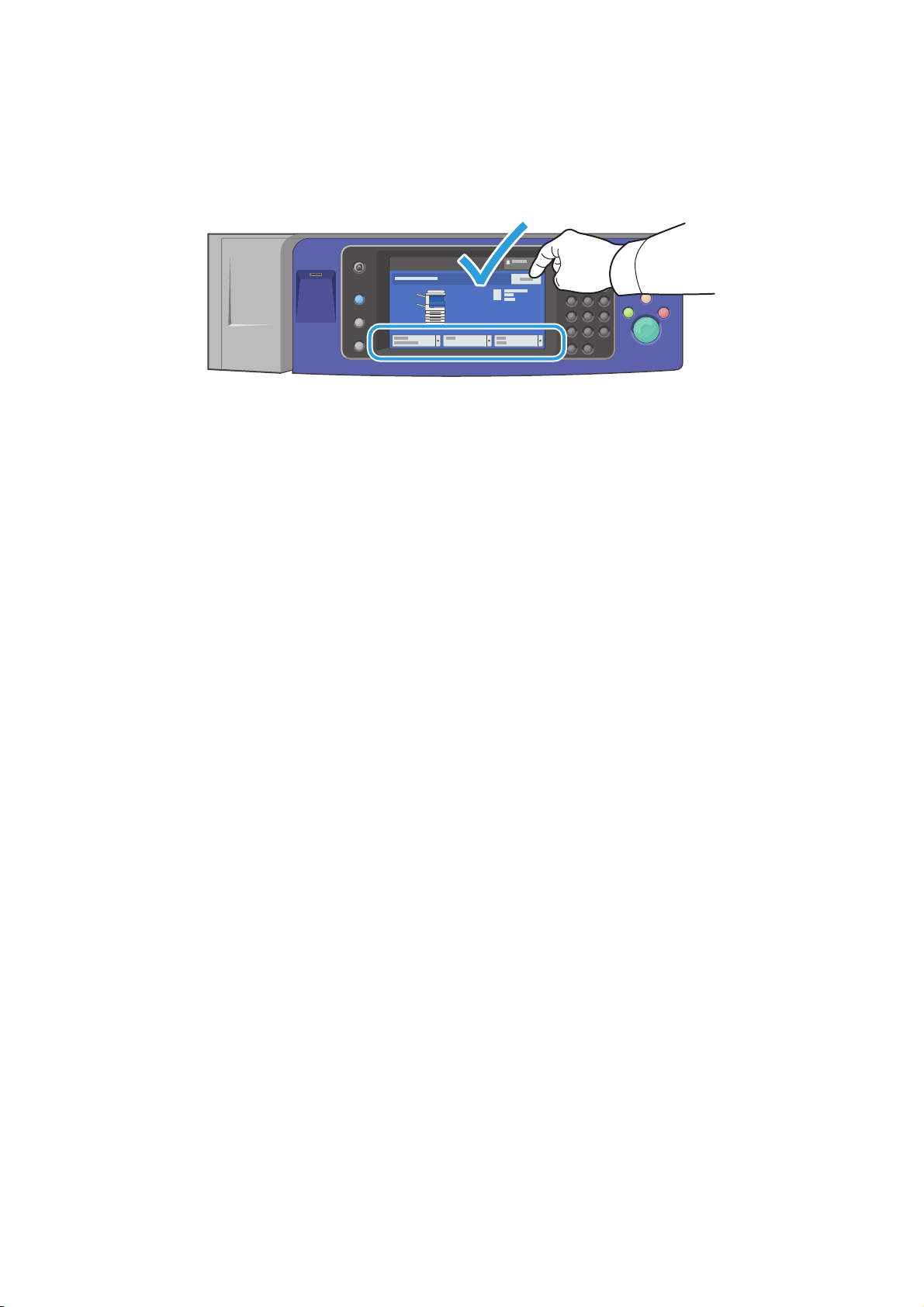
Χαρτί και μέσα εκτύπωσης
4. Ρυθμίστε τους οδηγούς έτσι ώστε να αγγίζουν τις άκρες της στοίβας.
5. Κλείστε το δίσκο.
6. Επιβεβαιώστε το μέγεθος, το είδος και το χρώμα του χαρτιού. Αλλάξτε τις επιλογές για τυχόν
εσφαλμένες ρυθμίσεις.
7. Στην οθόνη αφής του εκτυπωτή, πατήστε Επιβεβαίωση.
Ρύθμιση παραμέτρων δίσκου 6 στον τροφοδότη μεγάλης χωρητικότητας
Ο δίσκος 6 χρησιμοποιείται αποκλειστικά ως τροφοδότης μεγάλης χωρητικότητας. Οι παράμετροι
του δίσκου πρέπει να ρυθμιστούν για να υποστηρίζει το χαρτί που χρησιμοποιείται. Εάν ο δίσκος
δεν έχει χρησιμοποιηθεί ποτέ, πρέπει να ρυθμιστεί για το επιθυμητό μέγεθος χαρτιού. Εάν αλλάξετε
το μέγεθος χαρτιού, θα πρέπει να ρυθμίσετε ξανά τις παραμέτρους του δίσκου
χαρτιού. Για λεπτομέρειες σχετικά με τα υποστηριζόμενα μεγέθη χαρτιού, ανατρέξτε στην ενότητα
Υποστηριζόμενο χαρτί στη σελίδα 34.
Συγκρίνετε πάντα το μέγεθος χαρτιού με τη ρύθμιση παραμέτρων του δίσκου 6, προτού προβείτε
σε οποιαδήποτε αλλαγή της ρύθμισης παραμέτρων του συρταριού. Εάν το μέγεθος χαρτιού
ταιριάζει, δεν απαιτείται καμία ρύθμιση.
για το νέο μέγεθος
42 Πολυλειτουργικός εκτυπωτής σειράς WorkCentre 7500
Εγχειρίδιο χρήστη
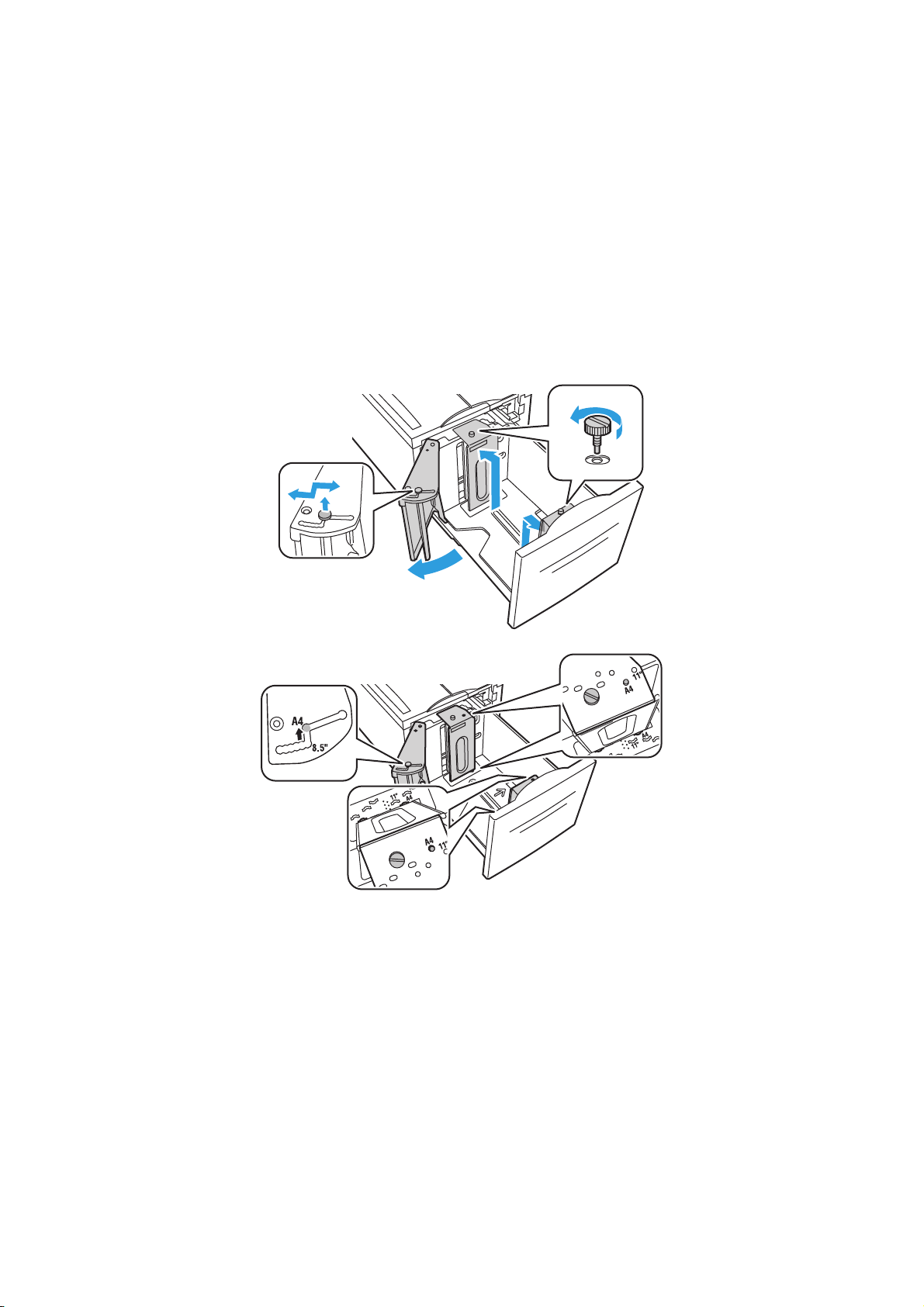
Χαρτί και μέσα εκτύπωσης
1. Αφαιρέστε τη βίδα που κρατάει την πλάκα διαχωρισμού στο πίσω μέρος του δίσκου.
2. Σηκώστε την πλάκα διαχωρισμού για να την αφαιρέσετε.
3. Τοποθετήστε τις γλωσσίδες του κάτω μέρους της πλάκας στις σχισμές του κάτω μέρους του
συρταριού που ανταποκρίνονται στο μέγεθος χαρτιού.
4. Σύρετε το επάνω μέρος της πλάκας
διαχωρισμού για να εμπλακεί ο πείρος του πίσω μέρους
του δίσκου στην αντίστοιχη οπή της πλάκας.
5. Τοποθετήστε τη βίδα για να ασφαλίσετε την πλάκα διαχωρισμού.
6. Επαναλάβετε τα βήματα 1-5 για την πλάκα διαχωρισμού στο μπροστινό μέρος του δίσκου 6.
7. Εντοπίστε τον πείρο στο επάνω μέρος της πλαϊνής πύλης.
8.
Σηκώστε τον πείρο και οδηγήστε τον στο επιθυμητό μέγεθος χαρτιού, στη σχισμή του επάνω
μέρους της πλαϊνής πύλης.
9. Αφήστε τον πείρο για να ασφαλίσει στη θέση του.
Πολυλειτουργικός εκτυπωτής σειράς WorkCentre 7500 43
Εγχειρίδιο χρήστη

Χαρτί και μέσα εκτύπωσης
Τοποθέτηση χαρτιού στο δίσκο 6 (Τροφοδότης μεγάλης χωρητικότητας)
1. Τραβήξτε το δίσκο 6 εκτός του τροφοδότη έως ότου σταματήσει.
2. Ανοίξτε την πλαϊνή πύλη έως ότου σταματήσει.
3. Ξεφυλλίζετε τις άκρες του χαρτιού πριν την τοποθέτησή του στους δίσκους χαρτιού. Με αυτήν
τη διαδικασία, διαχωρίζονται τυχόν φύλλα χαρτιού που έχουν κολλήσει και ελαττώνονται οι
πιθανότητες πρόκλησης εμπλοκών χαρτιού.
Σημείωση: Για την αποφυγή πρόκλησης εμπλοκών χαρτιού και εσφαλμένων τροφοδοσιών, μην
αφαιρείτε το χαρτί από τη συσκευασία του έως ότου είστε έτοιμοι να το χρησιμοποιήσετε.
4. Τοποθετήστε το χαρτί έτσι, ώστε να εφάπτεται στη δεξιά πλευρά του δίσκου.
Για την εκτύπωση μονής όψης:
Τοποθετήστε την όψη εκτύπωσης προς τα κάτω.
Τοποθετήστε το προ-τρυπημένο χαρτί με τις οπές προς την αριστερή πλευρά του δίσκου.
Τοποθετήστε το επιστολόχαρτο ή το επάνω μέρος του χαρτιού
προς την μπροστινή
πλευρά του δίσκου.
XEROX
XEROX
Σημείωση: Μην τοποθετείτε χαρτί επάνω από τη γραμμή μέγιστης πλήρωσης. Η υπερπλήρωση
μπορεί να προκαλέσει εμπλοκές χαρτιού.
Για την εκτύπωση διπλής όψης:
Τοποθετήστε την όψη εκτύπωσης (σελίδα 1) προς τα επάνω.
Τοποθετήστε το προ-τρυπημένο χαρτί με τις οπές προς τη δεξιά πλευρά του δίσκου.
Τοποθετήστε το επιστολόχαρτο ή το επάνω μέρος του χαρτιού προς την μπροστινή
πλευρά του δίσκου.
44 Πολυλειτουργικός εκτυπωτής σειράς WorkCentre 7500
Εγχειρίδιο χρήστη

Χαρτί και μέσα εκτύπωσης
5. Σύρετε τους οδηγούς έτσι, ώστε να αγγίζουν τις άκρες του χαρτιού.
6. Κλείστε το δίσκο.
7. Επιβεβαιώστε το μέγεθος, το είδος και το χρώμα του χαρτιού. Αλλάξτε τις επιλογές για τυχόν
εσφαλμένες ρυθμίσεις.
8. Στην οθόνη αφής του εκτυπωτή, πατήστε Επιβεβαίωση.
Τοποθέτηση χαρτιού στο δίσκο 5 (δίσκος Bypass)
Ο δίσκος bypass υποστηρίζει την πιο ευρεία ποικιλία ειδών μέσων εκτύπωσης. Προορίζεται κυρίως
για εργασίες που χρησιμοποιούν ειδικά μέσα εκτύπωσης και παράγονται σε μικρές ποσότητες. Η
επέκταση του δίσκου παρέχει υποστήριξη για μεγαλύτερο χαρτί.
Σημειώσεις:
Για μεγαλύτερες ταχύτητες εκτύπωσης, τοποθετήστε χαρτί 320 χλστ. (12,6 ίντσες) ή
μικρότερο με τη μεγάλη πλευρά να εισέρχεται στον εκτυπωτή (LEF).
Τοποθετήστε χαρτί μεγαλύτερο από 320 χλστ. (12,6 ίντσες) με τη μικρή πλευρά να
εισέρχεται στον εκτυπωτή (SEF).
Τοποθετήστε διάτρητο χαρτί με τις οπές στην μπροστινή άκρη (αριστερά).
Μην τοποθετείτε χαρτί
1. Ανοίξτε το δίσκο bypass μετακινώντας τον προς τα έξω.
επάνω από τη γραμμή μέγιστης πλήρωσης.
2. Εισαγάγετε το χαρτί με τη μεγάλη ή με τη μικρή πλευρά πρώτα.
Πολυλειτουργικός εκτυπωτής σειράς WorkCentre 7500 45
Εγχειρίδιο χρήστη

Χαρτί και μέσα εκτύπωσης
3. Κεντράρετε το χαρτί και σύρετε τους οδηγούς έως ότου αγγίζουν απλώς τις άκρες της στοίβας.
4. Επιβεβαιώστε το μέγεθος, το είδος και το χρώμα του χαρτιού. Αλλάξτε τις επιλογές για τυχόν
εσφαλμένες ρυθμίσεις.
5. Στην οθόνη αφής του εκτυπωτή, πατήστε Επιβεβαίωση.
46 Πολυλειτουργικός εκτυπωτής σειράς WorkCentre 7500
Εγχειρίδιο χρήστη

Χαρτί και μέσα εκτύπωσης
Εκτύπωση σε ειδικό χαρτί
Αυτή η ενότητα περιλαμβάνει τα εξής:
Φάκελοι .................................................................................................................................................................................... 47
Ετικέτες .................................................................................................................................................................................... 49
Γυαλιστερό χαρτί ................................................................................................................................................................. 50
Διαφάνειες .............................................................................................................................................................................. 51
Για να παραγγείλετε χαρτί, διαφάνειες ή άλλα μέσα εκτύπωσης, επικοινωνήστε με τον τοπικό σας
μεταπωλητή ή επισκεφτείτε τη διεύθυνση www.xerox.com/office/WC75xxsupplies .
Δείτε επίσης:
www.xerox.com/paper Recommended Media List (Κατάλογος συνιστώμενων μέσων εκτύπωσης)
(Ηνωμένες Πολιτείες)
www.xerox.com/europaper Recommended Media List (Κατάλογος συνιστώμενων μέσων
εκτύπωσης) (Ευρώπη)
Φάκελοι
Οι φάκελοι μπορούν να εκτυπωθούν μόνο από το δίσκο 1 (δίσκος φακέλων) ή το δίσκο 5 (δίσκος
bypass).
Οδηγίες για την εκτύπωση φακέλων
Η ποιότητα εκτύπωσης εξαρτάται από την ποιότητα και την κατασκευή των φακέλων. Εάν δεν
λάβετε τα επιθυμητά αποτελέσματα, δοκιμάστε μια άλλη μάρκα φακέλων.
Διατηρείτε σταθερή τη θερμοκρασία και τη σχετική υγρασία.
Αποθηκεύετε τους αχρησιμοποίητους φακέλους στη συσκευασία τους για να αποφύγετε την
υπερβολική υγρασία και ξηρότητα, που μπορεί
να προκαλέσουν τσαλάκωμα. Η υπερβολική υγρασία ενδέχεται να προκαλέσει τη σφράγιση
των φακέλων πριν ή κατά τη διάρκεια της εκτύπωσης.
Μην χρησιμοποιείτε ενισχυμένους φακέλους. Χρησιμοποιείτε φακέλους που είναι επίπεδοι.
Μην χρησιμοποιείτε φακέλους με κόλλα που ενεργοποιείται με τη θέρμανση.
Μην χρησιμοποιείτε
φακέλους με πτερύγια που σφραγίζουν με πίεση.
Αφαιρέστε τις αεροφυσαλίδες από τους φακέλους προτού τους τοποθετήσετε στο δίσκο,
βάζοντας ένα βαρύ βιβλίο επάνω τους.
Στο λογισμικό του οδηγού εκτύπωσης, επιλέξτε Φάκελος ως το είδος χαρτιού.
να επηρεάσουν την ποιότητα εκτύπωσης και
Πολυλειτουργικός εκτυπωτής σειράς WorkCentre 7500 47
Εγχειρίδιο χρήστη

Χαρτί και μέσα εκτύπωσης
Τοποθέτηση φακέλων στο δίσκο 5 (δίσκος Bypass)
1. Ανοίξτε το δίσκο bypass μετακινώντας τον προς τα έξω.
2. Τοποθετήστε τους φακέλους στο δίσκο bypass με τα πτερύγια κλειστά, προς τα επάνω και
στην μπροστινή άκρη, προς τα δεξιά.
3. Κεντράρετε τη στοίβα και σύρετε τους οδηγούς έως ότου αγγίζουν απλώς τις άκρες της
στοίβας.
4. Επιβεβαιώστε το μέγεθος, το είδος και το χρώμα του χαρτιού. Αλλάξτε τις επιλογές για τυχόν
εσφαλμένες ρυθμίσεις.
5. Στην οθόνη αφής του εκτυπωτή, πατήστε Επιβεβαίωση.
Τοποθέτηση φακέλων στο δίσκο φακέλων
1. Τραβήξτε το δίσκο φακέλων προς τα έξω έως ότου σταματήσει.
2. Τοποθετήστε τους φακέλους στο δίσκο φακέλους με τα πτερύγια κλειστά, προς τα κάτω και
στην μπροστινή άκρη, προς τα αριστερά.
48 Πολυλειτουργικός εκτυπωτής σειράς WorkCentre 7500
Εγχειρίδιο χρήστη

Χαρτί και μέσα εκτύπωσης
3. Ρυθμίστε τους οδηγούς έτσι ώστε να αγγίζουν τις άκρες της στοίβας.
4. Κλείστε το δίσκο.
5. Επιβεβαιώστε το μέγεθος, το είδος και το χρώμα του χαρτιού. Αλλάξτε τις επιλογές για τυχόν
εσφαλμένες ρυθμίσεις.
6. Στην οθόνη αφής του εκτυπωτή, πατήστε Επιβεβαίωση.
Ετικέτες
Οι ετικέτες μπορούν να εκτυπωθούν από τους δίσκους 1–5.
Οδηγίες για την εκτύπωση ετικετών
Χρησιμοποιείτε ετικέτες που έχουν σχεδιαστεί για εκτύπωση λέιζερ.
Μην χρησιμοποιείτε ετικέτες βινυλίου.
Μην τροφοδοτείτε περισσότερες από μία φορές ένα φύλλο ετικετών στον εκτυπωτή.
Μη χρησιμοποιείτε ετικέτες ξηρής κόλλας.
Εκτυπώνετε μόνο στη μία όψη του φύλλου ετικετών. Χρησιμοποιείτε μόνο πλήρη φύλλα
ετικετών.
Αποθηκεύετε τις αχρησιμοποίητες ετικέτες
Αφήνετε τα φύλλα με τις ετικέτες στην αρχική τους συσκευασία, έως ότου είστε έτοιμοι να τα
χρησιμοποιήσετε. Επανατοποθετείτε τα αχρησιμοποίητα φύλλα ετικετών στην αρχική τους
συσκευασία και ξανασφραγίστε την.
Μην αποθηκεύετε ετικέτες σε συνθήκες ακραίας υγρασίας, ξηρότητας ή ακραίων
θερμοκρασιών. Εάν
τις αποθηκεύετε υπό ακραίες συνθήκες, ενδέχεται να προκληθούν
προβλήματα στην ποιότητα εκτύπωσης ή εμπλοκές στον εκτυπωτή.
Ανανεώνετε συχνά τα αποθέματά σας. Μεγάλες περίοδοι αποθήκευσης σε ακραίες συνθήκες
ενδέχεται να προκαλέσουν παραμόρφωση των ετικετών και κατ' επέκταση εμπλοκές στον
εκτυπωτή.
Οι πολύ βαριές ετικέτες μπορούν να τροφοδοτηθούν μόνο από το
Στο λογισμικό του οδηγού εκτύπωσης, επιλέξτε Ετικέτες, Βαριές ετικέτες ή Πολύ βαριές
ετικέτες ως το είδος χαρτιού.
ΠΡΟΣΟΧΗ: Μην χρησιμοποιείτε φύλλα από τα οποία λείπουν ετικέτες, ή τα οποία διαθέτουν
ετικέτες που έχουν παραμορφωθεί ή αφαιρεθεί από το φύλλο στήριξης. Κάτι τέτοιο μπορεί να
προκαλέσει ζημιά στον εκτυπωτή.
στην αρχική τους συσκευασία και σε επίπεδη θέση.
δίσκο 5 (δίσκος bypass).
Πολυλειτουργικός εκτυπωτής σειράς WorkCentre 7500 49
Εγχειρίδιο χρήστη

Χαρτί και μέσα εκτύπωσης
Τοποθέτηση ετικετών στο δίσκο 5 (δίσκος Bypass)
1. Απομακρύνετε όλο το χαρτί από το δίσκο πριν τοποθετήσετε τις ετικέτες.
2. Τοποθετήστε τις ετικέτες με την όψη προς τα κάτω και το επάνω μέρος του φύλλου προς την
μπροστινή πλευρά του εκτυπωτή.
3. Ρυθμίστε τους οδηγούς έτσι ώστε να αγγίζουν τις άκρες της στοίβας.
4. Επιβεβαιώστε το μέγεθος, το
εσφαλμένες ρυθμίσεις.
5. Στην οθόνη αφής του εκτυπωτή, πατήστε Επιβεβαίωση.
είδος και το χρώμα του χαρτιού. Αλλάξτε τις επιλογές για τυχόν
Γυαλιστερό χαρτί
Το γυαλιστερό χαρτί μπορεί να εκτυπωθεί από οποιονδήποτε δίσκο.
Οδηγίες για την εκτύπωση σε γυαλιστερό χαρτί
Μην ανοίγετε τα σφραγισμένα πακέτα του γυαλιστερού χαρτιού, έως ότου είστε έτοιμοι να τα
τοποθετήσετε στον εκτυπωτή.
Αφήνετε το γυαλιστερό χαρτί στην αρχική του συσκευασία και αφήνετε τα πακέτα στο
χαρτοκιβώτιο μεταφοράς, έως ότου είστε έτοιμοι να τα χρησιμοποιήσετε.
Απομακρύνετε όλα τα άλλα χαρτιά από το δίσκο πριν
Τοποθετείτε μόνο την ποσότητα γυαλιστερού χαρτιού που σκοπεύετε να χρησιμοποιήσετε.
Μην αφήνετε το γυαλιστερό χαρτί στο δίσκο μετά την ολοκλήρωση της εκτύπωσης.
Επανατοποθετήστε το αχρησιμοποίητο χαρτί στην αρχική του συσκευασία και σφραγίστε το.
Ανανεώνετε συχνά τα αποθέματά σας. Μεγάλες περίοδοι αποθήκευσης σε ακραίες συνθήκες
ενδέχεται
να προκαλέσουν παραμόρφωση του γυαλιστερού χαρτιού και κατ' επέκταση
εμπλοκές στον εκτυπωτή.
Στο λογισμικό του οδηγού εκτύπωσης, επιλέξτε το επιθυμητό είδος γυαλιστερού χαρτιού ή
επιλέξτε το δίσκο στον οποίο έχει τοποθετηθεί το επιθυμητό χαρτί.
τοποθετήσετε γυαλιστερό χαρτί.
50 Πολυλειτουργικός εκτυπωτής σειράς WorkCentre 7500
Εγχειρίδιο χρήστη

Χαρτί και μέσα εκτύπωσης
Τοποθέτηση γυαλιστερού χαρτιού στο δίσκο 5 (δίσκος Bypass)
1. Απομακρύνετε όλα τα άλλα χαρτιά από το δίσκο πριν τοποθετήσετε γυαλιστερό χαρτί.
2. Τοποθετείτε μόνο την ποσότητα χαρτιού που σκοπεύετε να χρησιμοποιήσετε.
3. Τοποθετήστε το χαρτί με τη γυαλιστερή πλευρά ή την όψη εκτύπωσης προς τα κάτω.
4. Επιβεβαιώστε το μέγεθος, το είδος και το χρώμα του χαρτιού. Αλλάξτε τις
εσφαλμένες ρυθμίσεις.
5. Στην οθόνη αφής του εκτυπωτή, πατήστε Επιβεβαίωση.
επιλογές για τυχόν
Διαφάνειες
Οι διαφάνειες μπορούν να εκτυπωθούν από τους δίσκους 1–5. Για καλύτερα αποτελέσματα,
χρησιμοποιείτε μόνο συνιστώμενες διαφάνειες Xerox
®
ΠΡΟΣΟΧΗ: Η εγγύηση της Xerox
, η συμφωνία τεχνικής υποστήριξης και η Total Satisfaction
Guarantee (Εγγύηση Ολικής Ικανοποίησης) της Xerox
από τη χρήση χαρτιού ή ειδικών μέσων εκτύπωσης που δεν υποστηρίζονται. Η Total Satisfaction
Guarantee (Εγγύηση Ολικής Ικανοποίησης) της Xerox
τον Καναδά. Η κάλυψη έξω από αυτές τις περιοχές μπορεί να διαφέρει. Επικοινωνήστε με τον τοπικό
αντιπρόσωπο για λεπτομέρειες.
Οδηγίες για την εκτύπωση σε διαφάνειες
Απομακρύνετε όλα τα χαρτιά πριν τοποθετήσετε διαφάνειες στον δίσκο.
Κρατάτε τις διαφάνειες από τα άκρα τους, χρησιμοποιώντας και τα δύο χέρια σας. Δαχτυλιές ή
πτυχώσεις μπορεί να μειώσουν την ποιότητα εκτύπωσης.
Μην τοποθετείτε περισσότερες από 20 διαφάνειες. Η υπερφόρτωση του δίσκου μπορεί να
προκαλέσει εμπλοκές στον εκτυπωτή.
Τοποθετείτε
τις διαφάνειες με την όψη προς τα επάνω στο δίσκο 5 (δίσκος bypass) και με την
όψη προς τα κάτω στους δίσκους 1–4.
Μην χρησιμοποιείτε διαφάνειες με λωρίδες στα πλάγια.
Μην ξεφυλλίζετε τις διαφάνειες.
Αφού τοποθετήσετε τις διαφάνειες, αλλάξτε το είδος χαρτιού σε Διαφάνεια στην οθόνη αφής
του εκτυπωτή.
Στο λογισμικό του οδηγού εκτύπωσης, επιλέξτε Διαφάνεια ως το είδος χαρτιού.
®
.
®
δεν καλύπτουν τις ζημιές που προκαλούνται
®
είναι διαθέσιμη στις Ηνωμένες Πολιτείες και
Πολυλειτουργικός εκτυπωτής σειράς WorkCentre 7500 51
Εγχειρίδιο χρήστη

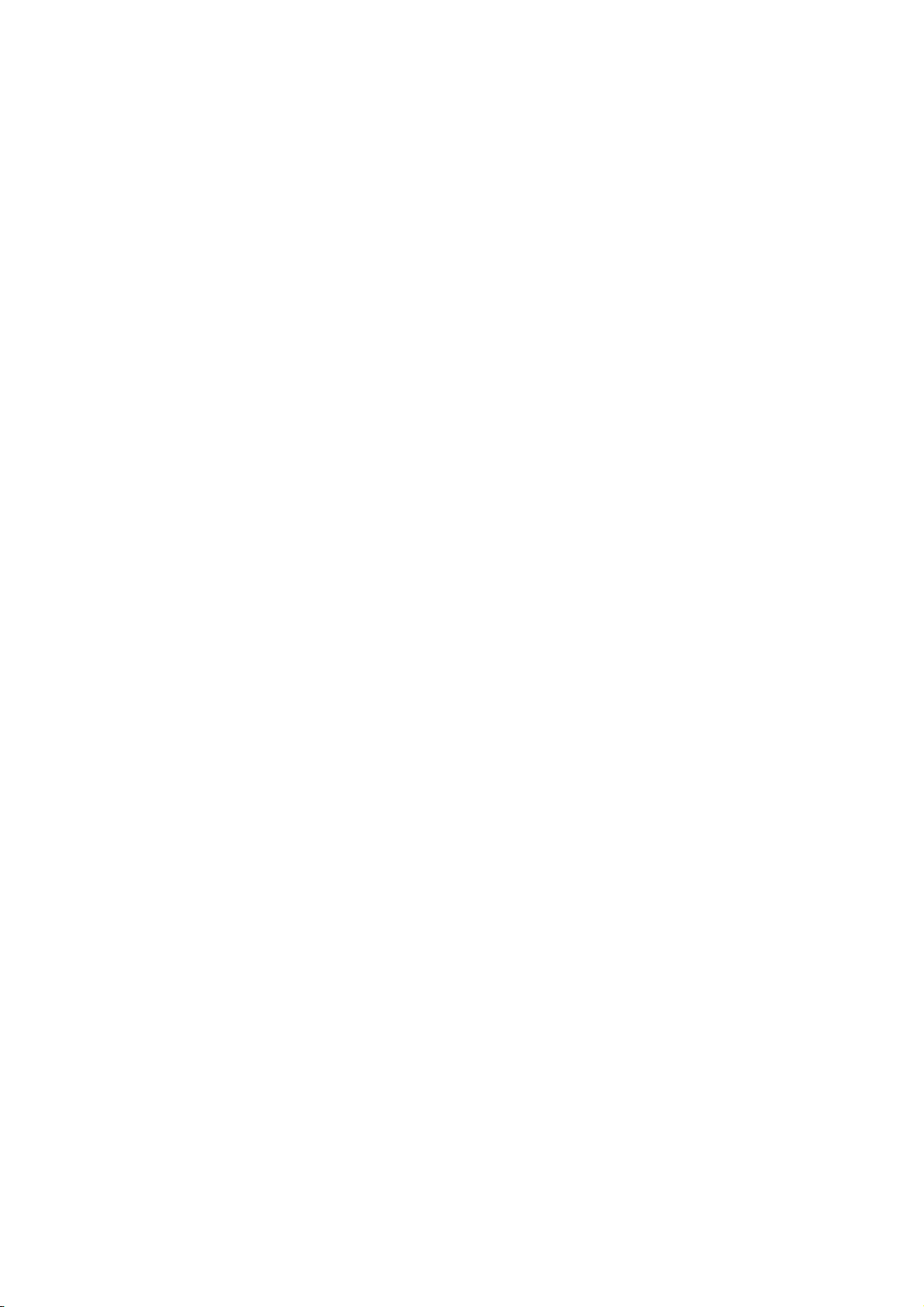
5
5 Εκτύπωση
Αυτό το κεφάλαιο περιλαμβάνει:
Επισκόπηση εκτύπωσης .................................................................................................................................................. 53
Ορισμός επιλογών εκτύπωσης ...................................................................................................................................... 54
Λειτουργίες εκτύπωσης .................................................................................................................................................... 58
Επισκόπηση εκτύπωσης
Πριν την εκτύπωση, ο υπολογιστής σας και ο εκτυπωτής πρέπει να συνδεθούν σε πρίζα, να
ενεργοποιηθούν και να συνδεθούν σε ένα ενεργό δίκτυο. Βεβαιωθείτε ότι έχει εγκατασταθεί το
σωστό λογισμικό οδηγού εκτύπωσης στον υπολογιστή σας. Για λεπτομέρειες, ανατρέξτε στην
ενότητα Εγκατάσταση του λογισμικού στη σελίδα 27.
1. Επιλέξτε το κατάλληλο χαρτί.
Τοποθετήστε χαρτί στον κατάλληλο δίσκο. Καθορίστε το μέγεθος, το χρώμα και το είδος
2.
χαρτιού στον πίνακα ελέγχου του εκτυπωτή.
3. Αποκτήστε πρόσβαση στις ρυθμίσεις εκτύπωσης στην εφαρμογή του λογισμικού. Όσον αφορά
στις περισσότερες εφαρμογές λογισμικού, πατήστε CTRL+P για τα Windows ή CMD+P για τα
Macintosh.
4. Επιλέξτε τον εκτυπωτή σας από τη
5. Αποκτήστε πρόσβαση στις ρυθμίσεις του οδηγού εκτύπωσης, επιλέγοντας Ιδιότητες ή
Προτιμήσεις στα Windows, ή Λειτουργίες Xerox
μπορεί να διαφέρει ανάλογα με την εφαρμογή σας.
6. Τροποποιήστε τις ρυθμίσεις του οδηγού εκτύπωσης, όπως απαιτείται, και, στη συνέχεια, κάντε
κλικ στο OK.
7. Κάντε κλικ στην Εκτύπωση για να στείλετε την εργασία στον εκτυπωτή.
Δείτε επίσης:
Τοποθέτηση χαρτιού στη σελίδα 39
Ορισμός επιλογών εκτύπωσης στη σελίδα 54
Εκτύπωση και στις δύο όψεις του χαρτιού στη σελίδα 58
Εκτύπωση σε ειδικό χαρτί στη σελίδα 47
λίστα.
®
στα Macintosh. Ο τίτλος του πλήκτρου
Πολυλειτουργικός εκτυπωτής σειράς WorkCentre 7500 53
Εγχειρίδιο χρήστη

Εκτύπωση
Ορισμός επιλογών εκτύπωσης
Αυτή η ενότητα περιλαμβάνει τα εξής:
Βοήθεια του οδηγού εκτύπωσης .................................................................................................................................. 54
Επιλογές εκτύπωσης Windows ...................................................................................................................................... 55
Επιλογές εκτύπωσης Macintosh ................................................................................................................................... 56
Οι επιλογές εκτύπωσης, που αναφέρονται και ως επιλογές λογισμικού οδηγού εκτύπωσης,
καθορίζονται ως Προτιμήσεις εκτύπωσης στα Windows και ως Λειτουργίες Xerox
®
στα Macintosh.
Οι επιλογές εκτύπωσης περιλαμβάνουν ρυθμίσεις για την εκτύπωση διπλής όψης, τη διάταξη
σελίδας και την ποιότητα εκτύπωσης. Οι επιλογές εκτύπωσης που έχουν ρυθμιστεί από τις
Προτιμήσεις εκτύπωσης του φακέλου Εκτυπωτές και φαξ αποτελούν την προεπιλεγμένη ρύθμιση.
Οι επιλογές εκτύπωσης που έχουν ρυθμιστεί από την εφαρμογή λογισμικού είναι προσωρινές. Η
εφαρμογή και ο υπολογιστής δεν αποθηκεύουν τις ρυθμίσεις μετά το κλείσιμο της εφαρμογής.
Βοήθεια του οδηγού εκτύπωσης
Οι πληροφορίες της λειτουργίας Βοήθεια του οδηγού εκτύπωσης της Xerox® διατίθενται από το
παράθυρο Προτιμήσεις εκτύπωσης. Κάντε κλικ στο πλήκτρο Βοήθεια (?) στην κάτω αριστερή γωνία
του παραθύρου Προτιμήσεις εκτύπωσης για να δείτε τη Βοήθεια.
Οι πληροφορίες για τις ρυθμίσεις της λειτουργίας Προτιμήσεις εκτύπωσης εμφανίζονται στο
παράθυρο Βοήθεια σε τρεις καρτέλες:
Περιεχόμενα, η οποία παρέχει μια λίστα με τις καρτέλες στο επάνω μέρος και τις περιοχές στο
κάτω μέρος του παραθύρου Προτιμήσεις εκτύπωσης. Χρησιμοποιήστε την καρτέλα
Περιεχόμενα για να βρείτε επεξηγήσεις σχετικά με κάθε
ένα από τα πεδία και τις περιοχές του
παραθύρου Προτιμήσεις εκτύπωσης.
Ευρετήριο, η οποία παρέχει μια αλφαριθμητική λίστα θεμάτων βοήθειας. Κάντε κλικ σε ένα
θέμα και θα εμφανιστεί η επεξήγηση στο δεξιό παράθυρο.
Αναζήτηση, η οποία παρέχει ένα πεδίο στο οποίο μπορείτε να εισαγάγετε το θέμα ή τη
λειτουργία
54 Πολυλειτουργικός εκτυπωτής σειράς WorkCentre 7500
Εγχειρίδιο χρήστη
για την οποία χρειάζεστε πληροφορίες.

Εκτύπωση
Επιλογές εκτύπωσης Windows
Ρύθμιση προεπιλεγμένων επιλογών εκτύπωσης για Windows
Όταν εκτυπώνετε από οποιαδήποτε εφαρμογή λογισμικού, ο εκτυπωτής χρησιμοποιεί τις ρυθμίσεις
εργασίας εκτύπωσης που καθορίζονται στο παράθυρο Προτιμήσεις εκτύπωσης. Μπορείτε να
καθορίσετε τις επιλογές εκτύπωσης που χρησιμοποιείτε συχνότερα και να τις αποθηκεύσετε,
προκειμένου να μην χρειάζεται να τις αλλάζετε κάθε φορά που εκτυπώνετε.
Για παράδειγμα, εάν θέλετε να εκτυπώνετε και στις δύο όψεις του χαρτιού στις περισσότερες
εργασίες, ορίστε την εκτύπωση διπλής όψης στις Προτιμήσεις εκτύπωσης.
Για να προβείτε σε προεπιλεγμένες επιλογές εκτύπωσης:
1. Στη γραμμή εργασιών των Windows, κάντε κλικ στα Έναρξη > Ρυθμίσεις > Εκτυπωτές και
φαξ.
2. Στο φάκελο Εκτυπωτές και φαξ, κάντε δεξί κλικ στο εικονίδιο του εκτυπωτή σας και,
συνέχεια, κάντε κλικ στις Προτιμήσεις εκτύπωσης.
3. Κάντε κλικ σε μια καρτέλα στο παράθυρο Προτιμήσεις εκτύπωσης, προβείτε στις επιλογές σας
και, στη συνέχεια, κάντε κλικ στο ΟΚ για αποθήκευση.
Σημείωση: Για περισσότερες πληροφορίες σχετικά με τις επιλογές οδηγού εκτύπωσης των
Windows, κάντε κλικ στο πλήκτρο Βοήθεια (?) στο παράθυρο Προτιμήσεις εκτύπωσης.
στη
Ορισμός επιλογών εκτύπωσης για μια μεμονωμένη εργασία στα Windows
Για να χρησιμοποιήσετε ειδικές επιλογές εκτύπωσης για μια συγκεκριμένη εργασία, αλλάξτε πρώτα
τις Προτιμήσεις εκτύπωσης από την εφαρμογή και μετά στείλτε την εργασία στον εκτυπωτή. Για
παράδειγμα, εάν θέλετε να χρησιμοποιήσετε τη λειτουργία Βελτιωμένης ποιότητας εκτύπωσης
κατά την εκτύπωση ενός συγκεκριμένου εγγράφου, επιλέξτε τη ρύθμιση Βελτιωμένη στις
Προτιμήσεις εκτύπωσης προτού εκτυπώσετε
την εργασία.
1. Με το έγγραφο ανοιχτό στην εφαρμογή λογισμικού σας, αποκτήστε πρόσβαση στις ρυθμίσεις
εκτύπωσης. Όσον αφορά στις περισσότερες εφαρμογές λογισμικού, κάντε κλικ στα Αρχείο >
Εκτύπωση ή πατήστε CTRL+P για τα Windows.
2. Επιλέξτε τον εκτυπωτή σας και κάντε κλικ στο πλήκτρο Ιδιότητες ή Προτιμήσεις για να
ανοίξετε το παράθυρο
Προτιμήσεις εκτύπωσης. Ο τίτλος του πλήκτρου μπορεί να διαφέρει
ανάλογα με την εφαρμογή σας.
3. Κάντε κλικ σε μια καρτέλα στο παράθυρο Προτιμήσεις εκτύπωσης και προβείτε στις επιλογές
σας.
4. Κάντε κλικ στο ΟΚ για αποθήκευση και κλείσιμο του παραθύρου Προτιμήσεις εκτύπωσης.
5. Κάντε κλικ στην Εκτύπωση για να στείλετε την
εργασία στον εκτυπωτή.
Ορισμός επιλογών τελικής επεξεργασίας για Windows
Εάν έχει εγκατασταθεί τελικός επεξεργαστής στον εκτυπωτή σας, ορίστε τις επιλογές τελικής
επεξεργασίας στις Προτιμήσεις εκτύπωσης του οδηγού εκτύπωσης. Πέραν των δυνατοτήτων
συρραφής, ο τελικός επεξεργαστής γραφείου LX και ο επαγγελματικός τελικός επεξεργαστής
παρέχουν δυνατότητες διάτρησης. Ο επαγγελματικός τελικός επεξεργαστής παρέχει, επίσης,
δυνατότητες ταξινόμησης, δίπλωσης και συρραφής.
Για να προβείτε σε επιλογές
τελικής επεξεργασίας στους οδηγούς εκτύπωσης PostScript και PCL:
1. Στον οδηγό εκτύπωσης, κάντε κλικ στην καρτέλα Χαρτί/Έξοδος.
2. Κάντε κλικ στο βελάκι δεξιά από την ενότητα Τελική επεξεργασία και, στη συνέχεια, προβείτε
στις επιθυμητές επιλογές τελικής επεξεργασίας.
Πολυλειτουργικός εκτυπωτής σειράς WorkCentre 7500 55
Εγχειρίδιο χρήστη

Εκτύπωση
Αποθήκευση ενός συνόλου επιλογών εκτύπωσης που χρησιμοποιούνται συχνά στα
Windows
Μπορείτε να καθορίσετε και να αποθηκεύσετε ένα σύνολο επιλογών, ώστε να μπορείτε να τις
εφαρμόζετε σε μελλοντικές εργασίες εκτύπωσης.
Για να αποθηκεύσετε μια ομάδα επιλογών εκτύπωσης:
1. Με ανοιχτό το αρχείο στην εφαρμογή σας, κάντε κλικ στα File (Αρχείο) > Print (Εκτύπωση).
2. Επιλέξτε τον εκτυπωτή και κάντε κλικ στις Ιδιότητες. Κάντε
κλικ στις καρτέλες του παραθύρου
Ιδιότητες εκτύπωσης και επιλέξτε τις επιθυμητές ρυθμίσεις.
3. Κάντε κλικ στις Αποθηκευμένες ρυθμίσεις στο κάτω μέρος του παραθύρου Ιδιότητες
εκτύπωσης και, στη συνέχεια, κάντε κλικ στην Αποθήκευση ως.
4. Πληκτρολογήστε ένα όνομα για το σύνολο επιλογών εκτύπωσης και κάντε κλικ στο OK για να
αποθηκεύσετε
5. Επιλέξτε το όνομα από τη λίστα για να εκτυπώσετε χρησιμοποιώντας αυτές τις επιλογές.
το σύνολο επιλογών στη λίστα Αποθηκευμένες ρυθμίσεις.
Επιλογές εκτύπωσης Macintosh
Ορισμός επιλογών εκτύπωσης για Macintosh
Για να χρησιμοποιήσετε συγκεκριμένες επιλογές εκτύπωσης, αλλάξτε τις ρυθμίσεις προτού στείλετε
την εργασία στον εκτυπωτή.
1. Με ανοιχτό το αρχείο στην εφαρμογή σας, κάντε κλικ στα File (Αρχείο) > Print (Εκτύπωση).
2. Επιλέξτε τον εκτυπωτή σας από τη λίστα Εκτυπωτές.
3. Επιλέξτε Λειτουργίες Xerox
®
από το μενού Copies & Pages (Αντίγραφα και σελίδες).
4. Κάντε τις επιθυμητές επιλογές εκτύπωσης από τις αναπτυσσόμενες λίστες.
5. Κάντε κλικ στην Εκτύπωση για να στείλετε την εργασία στον εκτυπωτή.
Ορισμός επιλογών τελικής επεξεργασίας για Macintosh
Εάν έχει εγκατασταθεί τελικός επεξεργαστής στον εκτυπωτή σας, ορίστε τις επιλογές τελικής
επεξεργασίας στις Προτιμήσεις εκτύπωσης του οδηγού εκτύπωσης. Πέραν των δυνατοτήτων
συρραφής, ο τελικός επεξεργαστής γραφείου LX και ο επαγγελματικός τελικός επεξεργαστής
παρέχουν δυνατότητες διάτρησης. Ο επαγγελματικός τελικός επεξεργαστής παρέχει, επίσης,
δυνατότητες ταξινόμησης, δίπλωσης και συρραφής.
Για να προβείτε σε επιλογές
1. Στον οδηγό εκτυπωτή, κάντε κλικ στο Copies & Pages (Αντίγραφα και σελίδες) και επιλέξτε
Λειτουργίες Xerox
2. Στο παράθυρο διαλόγου Χαρτί/Έξοδος, κάντε κλικ στο βελάκι που βρίσκεται δεξιά από την
ενότητα Τελική επεξεργασία και, στη συνέχεια, προβείτε στις επιθυμητές επιλογές τελικής
επεξεργασίας.
τελικής επεξεργασίας στον οδηγό εκτύπωσης Macintosh:
®
.
Αποθήκευση ενός συνόλου επιλογών εκτύπωσης που χρησιμοποιούνται συχνά για
Macintosh
Μπορείτε να καθορίσετε και να αποθηκεύσετε ένα σύνολο επιλογών, ώστε να μπορείτε να τις
εφαρμόζετε σε μελλοντικές εργασίες εκτύπωσης.
Για να αποθηκεύσετε μια ομάδα επιλογών εκτύπωσης:
56 Πολυλειτουργικός εκτυπωτής σειράς WorkCentre 7500
Εγχειρίδιο χρήστη
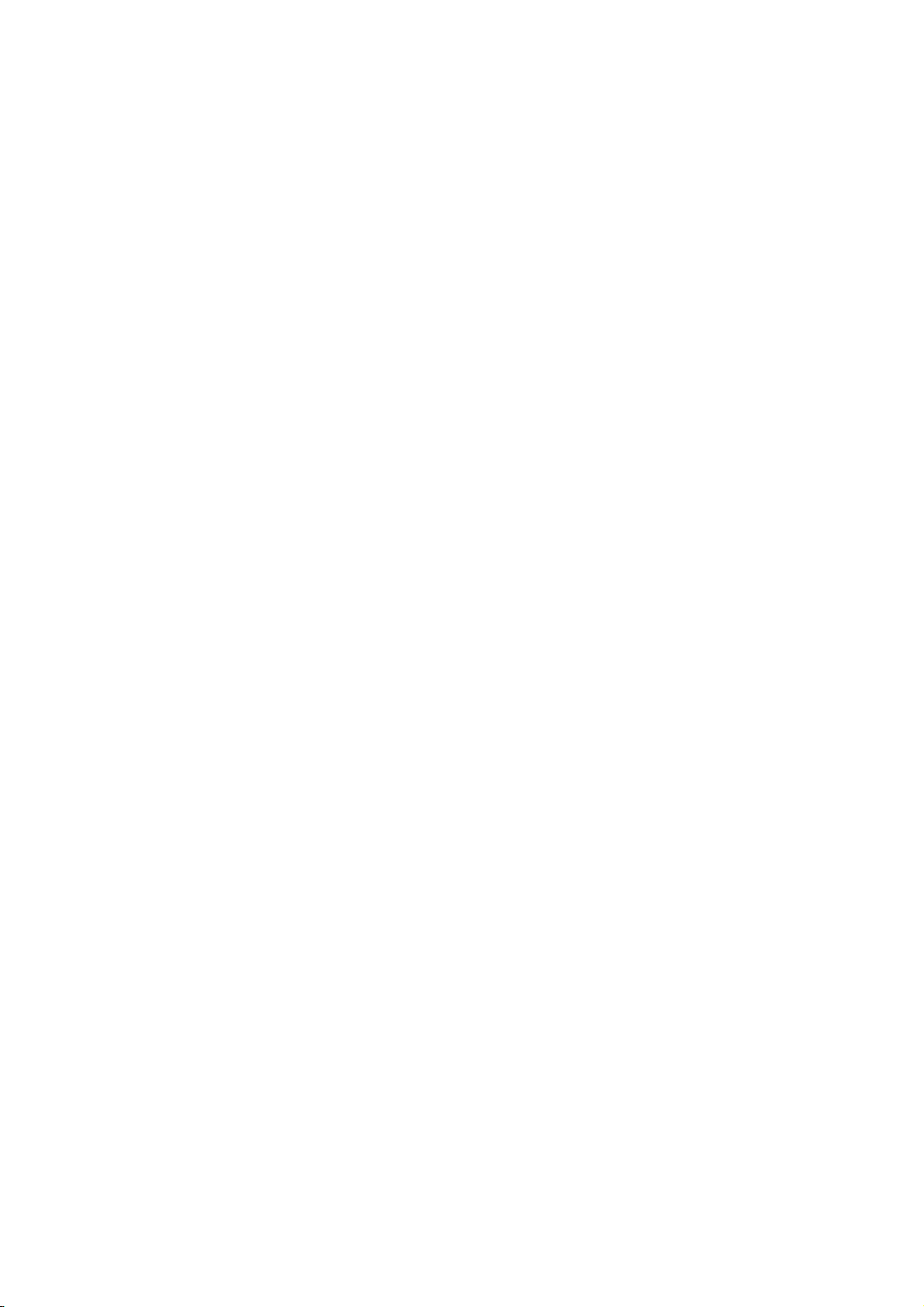
Εκτύπωση
1. Με ανοιχτό το αρχείο στην εφαρμογή σας, κάντε κλικ στα File (Αρχείο) > Print (Εκτύπωση).
2. Επιλέξτε τον εκτυπωτή σας από τη λίστα Εκτυπωτές.
3. Προβείτε στις επιθυμητές επιλογές εκτύπωσης από τις αναπτυσσόμενες λίστες στο παράθυρο
διαλόγου Εκτύπωση.
4. Κάντε κλικ στα Presets (Προεπιλογές) > Save As (Αποθήκευση ως).
5. Πληκτρολογήστε ένα όνομα
για τις επιλογές εκτύπωσης και κάντε κλικ στο OK για να
αποθηκεύσετε το σύνολο επιλογών στη λίστα Presets (Προεπιλογές).
6. Για να εκτυπώσετε χρησιμοποιώντας αυτές τις επιλογές, επιλέξτε το όνομα από τη λίστα
Presets (Προεπιλογές).
Πολυλειτουργικός εκτυπωτής σειράς WorkCentre 7500 57
Εγχειρίδιο χρήστη

Εκτύπωση
Λειτουργίες εκτύπωσης
Αυτή η ενότητα περιλαμβάνει τα εξής:
Εκτύπωση και στις δύο όψεις του χαρτιού............................................................................................................... 58
Ορισμός επιλογών χαρτιού για εκτύπωση ............................................................................................................... 59
Εκτύπωση πολλαπλών σελίδων σε ένα φύλλο (Πολλαπλά είδωλα) ........................................................... 59
Εκτύπωση φυλλαδίων ....................................................................................................................................................... 59
Χρήση επιλογών χρωμάτων ........................................................................................................................................... 60
Εκτύπωση εξωφύλλων ...................................................................................................................................................... 61
Εκτύπωση ένθετων σελίδων .......................................................................................................................................... 61
Εκτύπωση διαφορετικών σελίδων ............................................................................................................................... 62
Προσαρμογή .......................................................................................................................................................................... 62
Εκτύπωση υδατογραφημάτων ...................................................................................................................................... 63
Εκτύπωση αντεστραμμένων ειδώλων ....................................................................................................................... 64
Δημιουργία και αποθήκευση ειδικών μεγεθών ..................................................................................................... 64
Επιλογή ειδοποίησης ολοκλήρωσης εργασίας για Windows ........................................................................... 65
Εκτύπωση ειδικών ειδών εργασιών............................................................................................................................. 65
Εκτύπωση από μονάδα flash USB ............................................................................................................................... 67
Εκτύπωση και στις δύο όψεις του χαρτιού
Είδη χαρτιού για Αυτόματη εκτύπωση διπλής όψης
Ο εκτυπωτής μπορεί να εκτυπώσει αυτόματα ένα έγγραφο διπλής όψης σε υποστηριζόμενο χαρτί.
Προτού εκτυπώσετε ένα έγγραφο διπλής όψης, βεβαιωθείτε ότι υποστηρίζονται το είδος και το
βάρος του χαρτιού.
Βάρη χαρτιού από 60 g/m² έως και 220 g/m² μπορούν να χρησιμοποιηθούν για την αυτόματη
εκτύπωση διπλής όψης. Για λεπτομέρειες, ανατρέξτε στην ενότητα Υποστηριζόμενα είδη και
χαρτιού για Αυτόματη εκτύπωση διπλής όψης στη σελίδα 37.
Ο εκτυπωτής δεν υποστηρίζει τα παρακάτω χαρτιά και μέσα εκτύπωσης για αυτόματη εκτύπωση
διπλής όψης:
Επανατοποθέτηση, το οποίο αφορά σε χαρτί που έχει ήδη εκτυπωθεί η αντιγραφεί σε
εκτυπωτή λέιζερ.
Φάκελοι
Ετικέτες
Προτυπωμένα διαχωριστικά
Γυαλιστερά ή
βαριά χαρτιά που υπερβαίνουν τα 220 g/m².
Εκτύπωση εγγράφου διπλής όψης
βάρη
Οι επιλογές για αυτόματη εκτύπωση διπλής όψης ορίζονται στον οδηγό εκτύπωσης. Ο οδηγός
εκτύπωσης χρησιμοποιεί τις ρυθμίσεις κατακόρυφου ή οριζόντιου προσανατολισμού από την
εφαρμογή για την εκτύπωση του εγγράφου.
58 Πολυλειτουργικός εκτυπωτής σειράς WorkCentre 7500
Εγχειρίδιο χρήστη
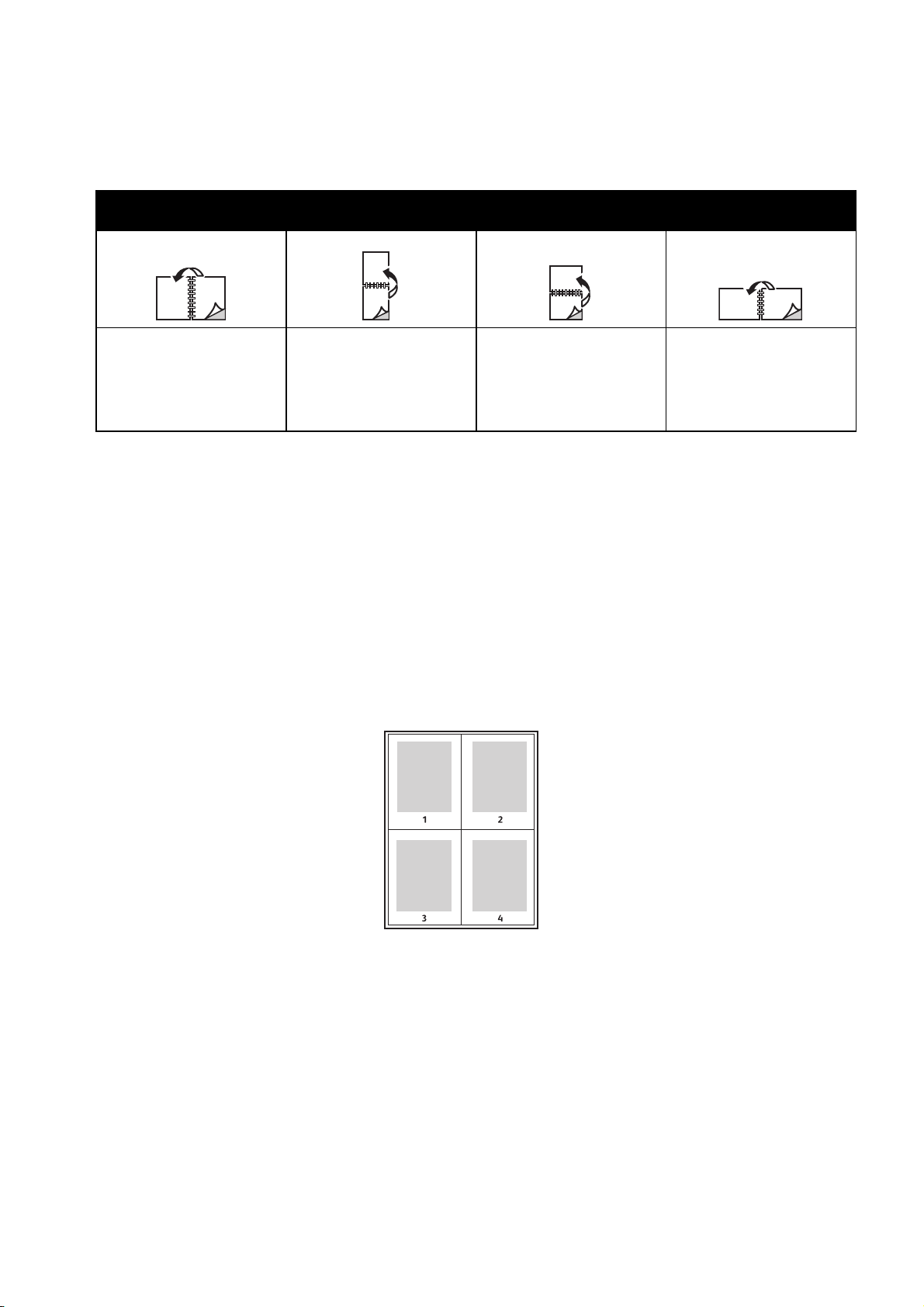
Εκτύπωση
Επιλογές διάταξης σελίδας για εκτύπωση διπλής όψης
Μπορείτε να καθορίσετε τη διάταξη σελίδας για εκτύπωση διπλής όψης που προσδιορίζει τον
τρόπο με τον οποίο γυρίζουν οι εκτυπωμένες σελίδες. Αυτές οι ρυθμίσεις αντικαθιστούν τις
ρυθμίσεις προσανατολισμού σελίδας της εφαρμογής.
Κατακόρυφος προσανατολισμός Οριζόντιος προσανατολισμός
Κατακόρυφος
προσανατολισμός
Εκτύπωση 2 όψεων
Κατακόρυφος
προσανατολισμός
Εκτύπωση 2 όψεων,
Αναστροφή στη μικρή
πλευρά
Οριζόντιος
προσανατολισμός
Εκτύπωση 2 όψεων
Οριζόντιος
προσανατολισμός
Εκτύπωση 2 όψεων,
Αναστροφή στη μικρή
πλευρά
Ορισμός επιλογών χαρτιού για εκτύπωση
Υπάρχουν δύο τρόποι επιλογής του χαρτιού για την εργασία εκτύπωσής σας. Μπορείτε να αφήσετε
τον εκτυπωτή να επιλέξει το χαρτί που θα χρησιμοποιηθεί με βάση το μέγεθος του εγγράφου, το
είδος και το χρώμα του χαρτιού που έχετε καθορίσει. Μπορείτε, επίσης, να επιλέξετε ένα
συγκεκριμένο δίσκο που περιέχει το επιθυμητό χαρτί
.
Εκτύπωση πολλαπλών σελίδων σε ένα φύλλο (Πολλαπλά είδωλα)
Όταν εκτυπώνετε ένα έγγραφο πολλαπλών σελίδων, μπορείτε να εκτυπώσετε περισσότερες από
μία σελίδες σε ένα μόνο φύλλο χαρτιού. Εκτυπώστε 1, 2, 4, 6, 9, ή 16 σελίδες ανά όψη, επιλέγοντας
τη ρύθμιση Σελίδες ανά φύλλο (Πολλαπλά είδωλα) στην καρτέλα Διάταξη/Υδατογράφημα.
Εκτύπωση φυλλαδίων
Με την εκτύπωση διπλής όψης, μπορείτε να εκτυπώσετε ένα έγγραφο στη μορφή ενός μικρού
φυλλαδίου. Δημιουργήστε φυλλάδια από οποιοδήποτε μέγεθος χαρτιού, το οποίο υποστηρίζεται
για εκτύπωση διπλής όψης. Ο οδηγός μειώνει αυτόματα το είδωλο κάθε σελίδας και εκτυπώνει
τέσσερα είδωλα σελίδων ανά φύλλο χαρτιού, δηλαδή δύο είδωλα σελίδων σε κάθε όψη
εκτυπώνονται με τη σωστή σειρά, ώστε να μπορείτε να τις διπλώσετε και να τις συρράψετε για να
δημιουργήσετε το φυλλάδιο.
Όταν εκτυπώνετε φυλλάδια μέσω του οδηγού PostScript των Windows ή του οδηγού Macintosh,
μπορείτε να καθορίζετε το περιθώριο βιβλιοδεσίας και την προσαρμογή θέσης ειδώλου.
Πολυλειτουργικός εκτυπωτής σειράς WorkCentre 7500 59
Εγχειρίδιο χρήστη
. Οι σελίδες

Εκτύπωση
Περιθώριο βιβλιοδεσίας: Ορίζει την οριζόντια απόσταση μεταξύ των ειδώλων σελίδων σε
μονάδες. Μία μονάδα είναι 0,35 χλστ. (1/72 ίντσας).
Προσαρμογή θέσης ειδώλου: Ορίζει το ποσοστό κατά το οποίο μετατοπίζονται τα είδωλα των
σελίδων προς τα έξω, σε δέκατα της μονάδας. Η μετατόπιση αντισταθμίζει το πάχος του
διπλωμένου χαρτιού, καθώς διαφορετικά τα
προς τα έξω κατά τη δίπλωση. Μπορείτε να επιλέξετε μια τιμή από μηδέν έως 1 μονάδα.
είδωλα των σελίδων θα μετατοπίζονταν ελαφρώς
Περιθώριο βιβλιοδεσίας Προσαρμογή θέσης ειδώλου
Χρήση επιλογών χρωμάτων
Η λειτουργία Επιλογές χρωμάτων ελέγχει τον τρόπο χρήσης χρώματος από τον εκτυπωτή για την
παραγωγή του εγγράφου σας. Οι οδηγοί PostScript των Windows και Macintosh παρέχουν το
μεγαλύτερο εύρος ρυθμιστικών και διορθώσεων χρωμάτων. Το κάθε σύστημα διαθέτει τρεις
τυπικές λειτουργίες ελέγχου χρωμάτων για κανονική χρήση και Επιλογές ειδικών χρωμάτων για
τους πιο προχωρημένους χρήστες
Οι τρεις τυπικές λειτουργίες χρωμάτων είναι οι εξής:
Αυτόματο χρώμα για την εφαρμογή της βέλτιστης διόρθωσης χρωμάτων σε κείμενο, γραφικά
και είδωλα. Συνιστάται αυτή η ρύθμιση.
Ζωντανό χρώμα για την εφαρμογή αυτόματης διόρθωσης χρωμάτων ώστε τα χρώματα
γραφείου να γίνουν πιο κορεσμένα.
Ασπρόμαυρο για τη μετατροπή όλων
αποχρώσεις του γκρίζου.
Η λειτουργία Επιλογές ειδικών χρωμάτων παρέχει τρεις τρόπους ρύθμισης των χρωμάτων για πιο
συγκεκριμένες απαιτήσεις χρωμάτων. Κάντε κλικ στη γραμμή Επιλογές ειδικών χρωμάτων για να
ανοίξει το παράθυρο Επιλογές ειδικών χρωμάτων:
Η επιλογή Χρώμα ανά περιγραφή παρέχει μια διαδικασία
της διόρθωσης ειδικών χρωμάτων. Εάν προβείτε σε μια επιλογή και στα τρία πεδία,
δημιουργείτε μια πρόταση για τον έλεγχο των χαρακτηριστικών χρωμάτων του εγγράφου.
Μπορείτε να δημιουργήσετε διάφορες προτάσεις για τον πιο ακριβή έλεγχο του περιεχομένου
χρωμάτων του εγγράφου.
Η δομή της πρότασης αποτελείται από
Το μέρος Ποιο χρώμα θέλετε να αλλάξει; παρέχει μια αναπτυσσόμενη λίστα για την
επιλογή χρώματος ή εύρους χρωμάτων προς ρύθμιση, όπως All Foliage-Green Colors (Όλα
τα σκούρα πράσινα χρώματα).
Το μέρος Πόσο θέλετε να αλλάξει; επιτρέπει την επιλογή του βαθμού του εφέ, όπως A
Lot More (Πολύ περισσότερο), στο επιλεγμένο χρώμα.
.
των χρωμάτων του εγγράφου σε ασπρόμαυρο ή σε
τριών βημάτων για τον καθορισμό
τρία μέρη:
60 Πολυλειτουργικός εκτυπωτής σειράς WorkCentre 7500
Εγχειρίδιο χρήστη

Εκτύπωση
Το μέρος Τι είδους αλλαγή; επιτρέπει την επιλογή του είδους της αλλαγής, όπως Vivid
(Ζωντανό), από την αναπτυσσόμενη λίστα.
Καθώς δημιουργείτε μια πρόταση στη λειτουργία Χρώμα ανά περιγραφή, η πρόταση
εμφανίζεται στο παράθυρο κάτω από τα πεδία επιλογής.
Η επιλογή Διόρθωση χρωμάτων παρέχει μια λίστα χρωμάτων επαγγελματικού τυπογραφείου,
πλακάτων
χρωμάτων, χρωμάτων CIE και προσομοιώσεων γκρίζων ειδώλων από την οποία
μπορείτε να επιλέξετε το χρώμα που αντιστοιχεί στο χρώμα του εγγράφου σας.
Η επιλογή Ρυθμίσεις χρωμάτων παρέχει ένα σύνολο έξι ρυθμιστικών για τη ρύθμιση των
μεμονωμένων στοιχείων των επιλεγμένων χρωμάτων. Χρησιμοποιήστε τα ρυθμιστικά για να
ρυθμίσετε τα στοιχεία φωτεινότητας, αντίθεσης,
χρώματος.
κορεσμού, κυανού, ματζέντας και κίτρινου του
Εκτύπωση εξωφύλλων
Το εξώφυλλο είναι η πρώτη ή η τελευταία σελίδα ενός εγγράφου. Μπορείτε να επιλέξετε πηγές
χαρτιού για τα εξώφυλλα που διαφέρουν από την πηγή χαρτιού που χρησιμοποιείται για το κύριο
σώμα του εγγράφου. Για παράδειγμα, μπορείτε να χρησιμοποιήσετε το επιστολόχαρτο της
εταιρείας σας για την πρώτη σελίδα ενός εγγράφου. Επίσης, μπορείτε
χαρτί για την πρώτη και την τελευταία σελίδα μιας αναφοράς. Μπορείτε να χρησιμοποιήσετε
οποιονδήποτε κατάλληλο δίσκο χαρτιού ως πηγή για την εκτύπωση εξωφύλλων.
να χρησιμοποιήσετε βαρύ
Προβείτε σε μία από αυτές τις επιλογές για την εκτύπωση εξωφύλλων:
Χωρίς εξώφυλλα για τη μη εκτύπωση εξωφύλλων. Δεν προστίθενται εξώφυλλα στο έγγραφο.
Μόνο μπροστινό εξώφυλλο για την εκτύπωση της πρώτης σελίδας σε χαρτί από τον
καθορισμένο δίσκο.
Μόνο πίσω εξώφυλλο για την εκτύπωση της τελευταίας σελίδας σε χαρτί από τον
καθορισμένο δίσκο.
Μπροστινά και πίσω: Ίδια για την εκτύπωση του μπροστινού και του πίσω εξωφύλλου από
τον ίδιο δίσκο.
Μπροστινά και πίσω: Διαφορετικά για την εκτύπωση του μπροστινού και του πίσω
εξωφύλλου από διαφορετικούς δίσκους.
Αφού προβείτε στην επιλογή σας για την εκτύπωση των εξωφύλλων, μπορείτε να επιλέξετε το χαρτί
για το μπροστινό και το πίσω εξώφυλλο με βάση το μέγεθος, το χρώμα ή το είδος. Επίσης, μπορείτε
να
χρησιμοποιήσετε κενό ή προεκτυπωμένο χαρτί και να εκτυπώσετε την πρώτη όψη, τη δεύτερη
όψη ή και τις δύο όψεις των εξωφύλλων.
Εκτύπωση ένθετων σελίδων
Μπορείτε να προσθέσετε κενές ή προεκτυπωμένες σελίδες πριν από την πρώτη σελίδα του κάθε
εγγράφου, ή μετά από τις καθορισμένες σελίδες ενός εγγράφου. Η προσθήκη ενός ενθέτου μετά
από τις καθορισμένες σελίδες ενός εγγράφου λειτουργεί ως διαχωριστικό ενοτήτων, ή ενεργεί ως
επισήμανση ή σύμβολο κράτησης θέσης. Βεβαιωθείτε ότι έχετε καθορίσει το
χρησιμοποιήσετε για τις ένθετες σελίδες.
Η λειτουργία Επιλογές ενθέτων παρέχει τις επιλογές τοποθέτησης ενός ενθέτου Μετά τη
σελίδα Χ, όπου Χ είναι η καθορισμένη σελίδα, ή Πριν τη σελίδα 1.
Η λειτουργία Ποσότητα ενθέτων καθορίζει τον αριθμό σελίδων που θα εισαχθούν σε κάθε
θέση.
Η
λειτουργία Σελίδα(ες) καθορίζει μια σελίδα ή ένα εύρος σελίδων μετά τις οποίες επιθυμείτε
την προσθήκη ενός ενθέτου. Διαχωρίστε τις μεμονωμένες σελίδες ή το εύρος σελίδων με
χαρτί που θα
Πολυλειτουργικός εκτυπωτής σειράς WorkCentre 7500 61
Εγχειρίδιο χρήστη
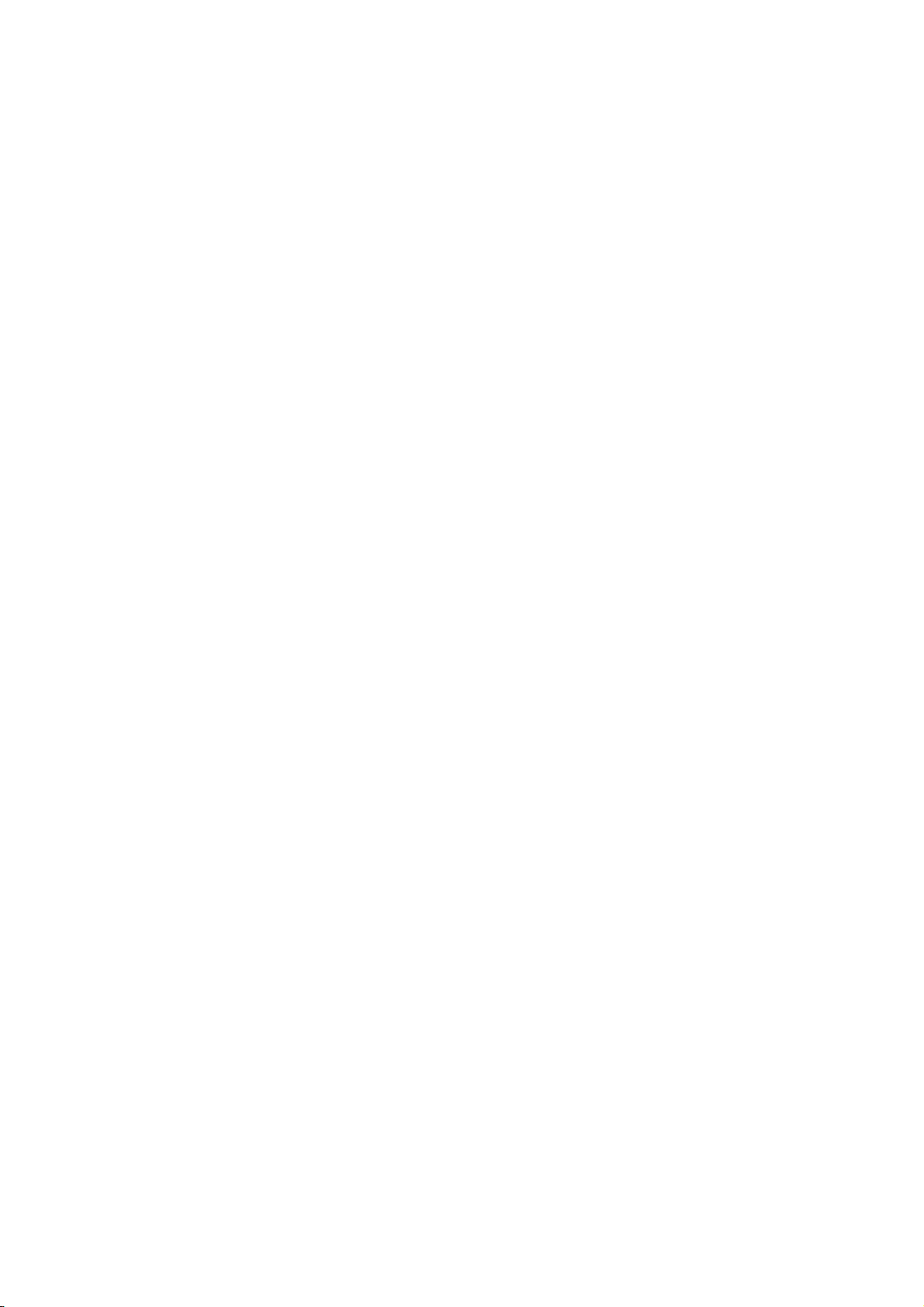
Εκτύπωση
κόμματα. Καθορίστε τις σελίδες ενός εύρους σελίδων με ένα ενωτικό (παύλα). Για παράδειγμα,
για να προσθέσετε ένθετα μετά από τις σελίδες 1, 6, 9, 10 και 11, πληκτρολογήστε: 1, 6, 9-11.
Η λειτουργία Χαρτί προβάλλει το προεπιλεγμένο μέγεθος, χρώμα και είδος χαρτιού που
επιλέχθηκε στη λειτουργία Χρήση ρυθμίσεων εργασίας για τις ένθετες σελίδες.
Χρησιμοποιήστε το κάτω βελάκι
στα δεξιά του πεδίου Χαρτί για να επιλέξετε ένα διαφορετικό
χαρτί με βάση το μέγεθος, το χρώμα ή το είδος.
Η λειτουργία Ρυθμίσεις εργασίας προβάλλει τις ιδιότητες του χαρτιού που επιλέχθηκε για την
εργασία εκτύπωσης, χωρίς τα ένθετα.
Εκτύπωση διαφορετικών σελίδων
Μπορείτε να καθορίσετε τα χαρακτηριστικά οποιωνδήποτε σελίδων της εργασίας εκτύπωσης τα
οποία διαφέρουν από τις ρυθμίσεις που θα χρησιμοποιηθούν για την υπόλοιπη εργασία
εκτύπωσης.
Για παράδειγμα, η εργασία εκτύπωσής σας περιέχει 30 σελίδες, 5 εκ των οποίων θέλετε να
εκτυπωθούν μόνο στη μία όψη ενός ειδικού χαρτιού. Οι υπόλοιπες σελίδες θέλετε να εκτυπωθούν
και στις δύο όψεις κανονικού χαρτιού.
Στο παράθυρο Προσθήκη διαφορετικών σελίδων, μπορείτε να ρυθμίσετε τα χαρακτηριστικά των
διαφορετικών σελίδων και να επιλέξετε την εναλλακτική πηγή χαρτιού:
Η λειτουργία Σελίδα(ες) καθορίζει τη σελίδα ή το εύρος σελίδων στις οποίες θα εισαχθεί η
διαφορετική σελίδα. Διαχωρίστε τις μεμονωμένες σελίδες ή
το εύρος σελίδων με κόμματα.
Καθορίστε το εύρος με μια παύλα. Για παράδειγμα, για να προσθέσετε ένθετα μετά από τις
σελίδες 1, 6, 9, 10 και 11, πληκτρολογήστε: 1, 6, 9-11.
Η λειτουργία Χαρτί προβάλλει το προεπιλεγμένο μέγεθος, χρώμα και είδος χαρτιού που θα
χρησιμοποιηθεί για τις διαφορετικές σελίδες και έχει οριστεί στη λειτουργία Χρήση ρυθμίσεων
εργασίας. Κάντε κλικ στο κάτω βελάκι στα δεξιά του πεδίου Χαρτί για να επιλέξετε ένα
διαφορετικό χαρτί με βάση το μέγεθος, το χρώμα ή το είδος.
Εκτύπωση διπλής όψης. Κάντε κλικ στο κάτω βελάκι και, στη συνέχεια, κάντε κλικ στην
επιθυμητή επιλογή εκτύπωσης διπλής όψης:
Εκτύπωση μονής όψης για
την εκτύπωση των διαφορετικών σελίδων στη μία μόνο όψη.
Εκτύπωση διπλής όψης για την εκτύπωση των διαφορετικών σελίδων και στις δύο όψεις
του φύλλου χαρτιού. Τα είδωλα εκτυπώνονται έτσι, ώστε να μπορεί να δεθεί η εργασία
στη μεγάλη πλευρά του φύλλου χαρτιού.
Εκτύπωση διπλής όψης, αναστροφή στη μικρή
πλευρά για την εκτύπωση των
διαφορετικών σελίδων και στις δύο όψεις του φύλλου χαρτιού. Τα είδωλα εκτυπώνονται
έτσι, ώστε να μπορεί να δεθεί η εργασία στη μικρή πλευρά του φύλλου χαρτιού.
Η λειτουργία Ρυθμίσεις εργασίας προβάλλει τις ιδιότητες του χαρτιού για το υπόλοιπο
έγγραφο.
Προσαρμογή
Μπορείτε να μειώσετε το είδωλο κατά 25% το λιγότερο σε σχέση με το μέγεθος του πρωτοτύπου,
ή να το μεγεθύνετε έως και 400%. Η προεπιλεγμένη ρύθμιση είναι 100%.
62 Πολυλειτουργικός εκτυπωτής σειράς WorkCentre 7500
Εγχειρίδιο χρήστη

Εκτύπωση
50% 100% 200%
Στα Windows, οι Επιλογές κλίμακας βρίσκονται στον οδηγό εκτύπωσης, στην καρτέλα
Χαρτί/Έξοδος, στο πεδίο Χαρτί. Κάντε κλικ στο βελάκι στα δεξιά του πεδίου Χαρτί και επιλέξτε Άλλο
μέγεθος για να αποκτήσετε πρόσβαση στις Επιλογές κλίμακας:
Η επιλογή Χωρίς προσαρμογή δεν αυξάνει ή μειώνει το μέγεθος του ειδώλου σε σχέση με
το
πρωτότυπο.
Η επιλογή Αυτόματη προσαρμογή αλλάζει το μέγεθος χαρτιού εκτύπωσης από ένα κοινό
μέγεθος χαρτιού σε ένα άλλο κοινό μέγεθος χαρτιού. Το Μέγεθος πρωτότυπου εγγράφου
προσαρμόζεται προκειμένου να ανταποκρίνεται στο επιλεγμένο μέγεθος χαρτιού εξόδου που
εικονίζεται στο πεδίο Μέγεθος χαρτιού εξόδου.
Η επιλογή Μη αυτόματη προσαρμογή αλλάζει
το μέγεθος εκτύπωσης εξόδου με βάση το
ποσοστό που εισήχθη στο πεδίο κάτω από το γραφικό, στα δεξιά της λειτουργίας Επιλογές
κλίμακας.
Εκτύπωση υδατογραφημάτων
Το υδατογράφημα είναι ένα κείμενο ειδικής χρήσης που μπορεί να εκτυπωθεί σε μία ή
περισσότερες σελίδες. Για παράδειγμα, μπορείτε να προσθέσετε μια λέξη όπως Αντιγραφή,
Πρόχειρο, ή Εμπιστευτικό ως υδατογράφημα και να μην την σφραγίσετε σε ένα έγγραφο πριν τη
διανομή.
Όταν χρησιμοποιείτε τις επιλογές υδατογραφήματος, μπορείτε να κάνετε τα παρακάτω:
Να δημιουργήσετε ένα υδατογράφημα ή να επεξεργαστείτε ένα υπάρχον υδατογράφημα με
τον Επεξεργαστή υδατογραφήματος:
Η ρύθμιση Όνομα επιτρέπει την απόδοση ενός μοναδικού ονόματος στο νέο
υδατογράφημα.
Η ρύθμιση Επιλογές επιτρέπει τη χρήση κειμένου, χρονικών σημάνσεων ή γραφικών
το υδατογράφημα.
για
Πολυλειτουργικός εκτυπωτής σειράς WorkCentre 7500 63
Εγχειρίδιο χρήστη

Εκτύπωση
Η ρύθμιση Κείμενο παρέχει ένα πεδίο στο οποίο εισαγάγετε το κείμενο που θα εκτυπωθεί
ως υδατογράφημα.
Οι ρυθμίσεις Γραμματοσειρά και Χρώμα καθορίζουν τη γραμματοσειρά, το μέγεθος, το
στυλ και το χρώμα του υδατογραφήματος.
Η ρύθμιση Γωνία ορίζει το βαθμό περιστροφής που εφαρμόζεται στο κείμενο ή στα
γραφικά που
χρησιμοποιούνται για το υδατογράφημα.
Η ρύθμιση Πυκνότητα καθορίζει το πόσο αχνή ή έντονη είναι η εμφάνιση του
υδατογραφήματος στις σελίδες.
Η ρύθμιση Θέση από το κέντρο καθορίζει τη θέση του υδατογραφήματος στη σελίδα. Η
προεπιλεγμένη θέση είναι στο κέντρο των εκτυπωμένων σελίδων.
Να τοποθετήσετε ένα υδατογράφημα στην
πρώτη σελίδα ή σε κάθε σελίδα ενός εγγράφου.
Να εκτυπώσετε ένα υδατογράφημα στο προσκήνιο ή στο φόντο, ή σε συνδυασμό με την
εργασία εκτύπωσης.
Εκτύπωση αντεστραμμένων ειδώλων
Εάν έχει εγκατασταθεί ο οδηγός PostScript, μπορείτε να εκτυπώνετε σελίδες ως αντεστραμμένο
είδωλο. Τα είδωλα κατοπτρίζονται από τα αριστερά προς τα δεξιά κατά την εκτύπωσή τους.
Δημιουργία και αποθήκευση ειδικών μεγεθών
Μπορείτε να εκτυπώσετε χαρτί ειδικού μεγέθους από τους δίσκους 1–5. Οι ρυθμίσεις χαρτιού
ειδικού μεγέθους αποθηκεύονται στον οδηγό εκτύπωσης και διατίθενται προς επιλογή σε όλες τις
εφαρμογές σας. Ανατρέξτε στην ενότητα Υποστηριζόμενα ειδικά μεγέθη χαρτιού στη σελίδα 34 για
μεγέθη χαρτιού που υποστηρίζονται σε κάθε δίσκο.
Για να δημιουργήσετε και να αποθηκεύσετε ειδικά μεγέθη για Windows:
1. Κάντε κλικ στην καρτέλα Χαρτί/Έξοδος του οδηγού εκτύπωσης.
2. Κάντε κλικ στο βελάκι που βρίσκεται δεξιά από το πεδίο Χαρτί και επιλέξτε Άλλο μέγεθος >
Μέγεθος χαρτιού εξόδου > Νέο.
3. Στο παράθυρο Νέο ειδικό μέγεθος, εισαγάγετε το ύψος και το πλάτος του νέου μεγέθους και
επιλέξτε τις
4. Εισαγάγετε έναν τίτλο για το νέο μέγεθος στο πεδίο Όνομα και κάντε κλικ στο OK για
αποθήκευση.
Για να δημιουργήσετε και να αποθηκεύσετε ειδικά μεγέθη για Macintosh:
1. Στην εφαρμογή, κάντε κλικ στο Αρχείο > Ρύθμιση σελίδας.
2. Κάντε κλικ στα Μεγέθη χαρτιού και επιλέξτε Διαχείριση μεγεθών χαρτιού.
3. Στο παράθυρο
προσθέσετε ένα νέο μέγεθος.
4. Κάντε διπλό κλικ στο Χωρίς τίτλο στο επάνω μέρος του παραθύρου και πληκτρολογήστε ένα
όνομα για το νέο ειδικό μέγεθος.
5. Εισαγάγετε το ύψος και το πλάτος του νέου ειδικού μεγέθους.
6. Κάντε κλικ
εκτυπωτή από την αναπτυσσόμενη λίστα. Εναλλακτικά, ορίστε τα επάνω, κάτω, δεξιά και
αριστερά περιθώρια για περιθώρια Καθοριζόμενα από το χρήστη.
7. Κάντε κλικ στο OK για να αποθηκεύσετε τις ρυθμίσεις.
μονάδες.
Διαχείριση μεγεθών χαρτιού, κάντε κλικ στο σύμβολο πρόσθεσης (+) για να
στο βελάκι στα δεξιά του πεδίου Μη εκτυπώσιμη περιοχή και επιλέξτε τον
64 Πολυλειτουργικός εκτυπωτής σειράς WorkCentre 7500
Εγχειρίδιο χρήστη
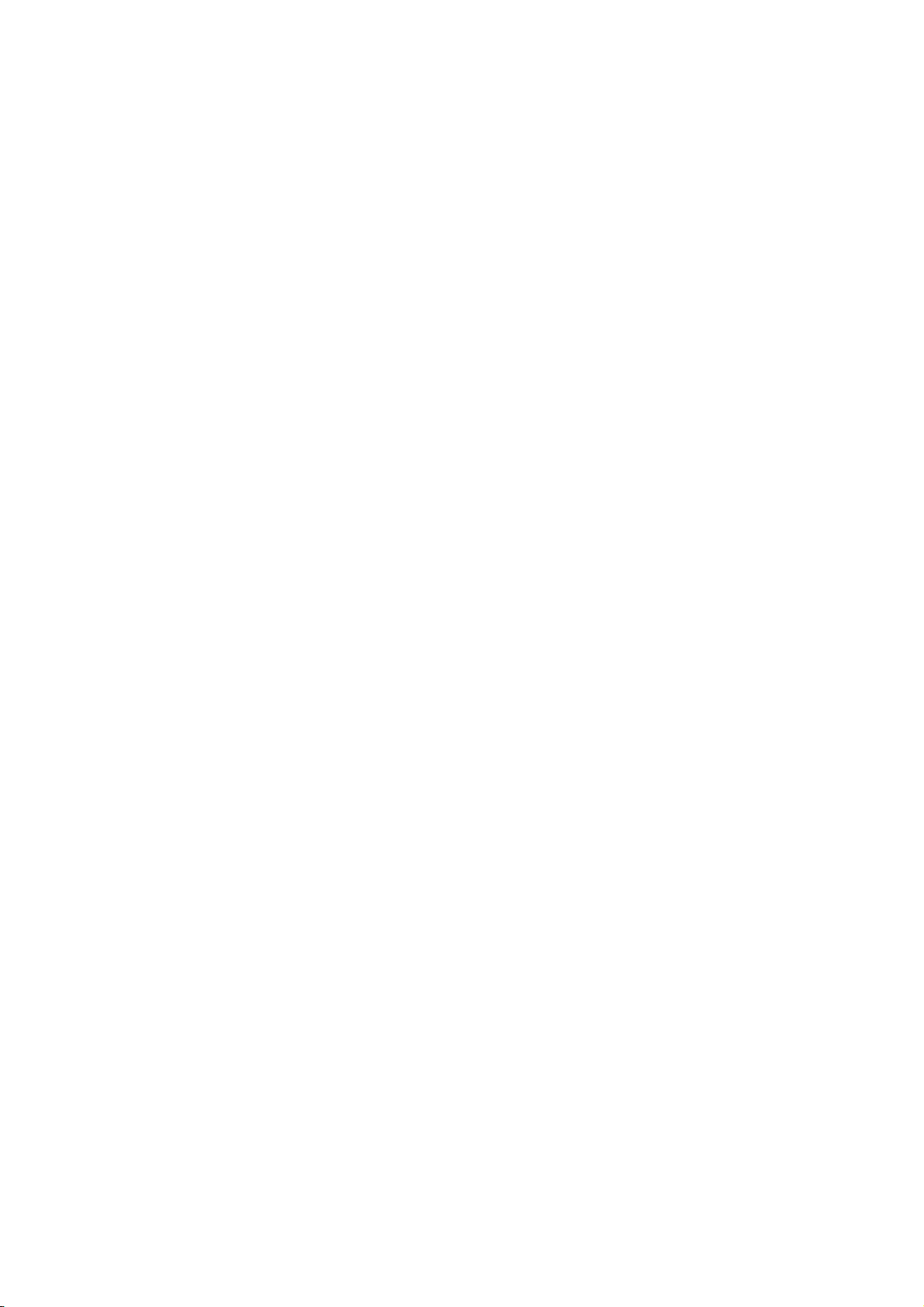
Εκτύπωση
Επιλογή ειδοποίησης ολοκλήρωσης εργασίας για Windows
Μπορείτε να επιλέξετε να ειδοποιηθείτε όταν η εκτύπωση της εργασίας σας ολοκληρωθεί. Ένα
μήνυμα εμφανίζεται στην οθόνη του υπολογιστή σας με το όνομα της εργασίας και το όνομα του
εκτυπωτή όπου εκτυπώθηκε.
Σημείωση: Αυτή η λειτουργία είναι διαθέσιμη μόνο σε υπολογιστές Windows που εκτυπώνουν σε
εκτυπωτή δικτύου.
Για να επιλέξετε την ειδοποίηση ολοκλήρωσης εργασίας:
1. Στον οδηγό εκτύπωσης, κάντε κλικ στο Περισσότερα σχετικά με την Κατάσταση στο κάτω
μέρος οποιασδήποτε καρτέλας.
2. Στο παράθυρο Κατάσταση, κάντε κλικ στην Ειδοποίηση και, στη συνέχεια, κάντε κλικ στην
επιθυμητή επιλογή.
3. Κλείστε το παράθυρο Κατάσταση.
Εκτύπωση ειδικών ειδών εργασιών
Ασφαλής εκτύπωση
Η λειτουργία Ασφαλής εκτύπωση επιτρέπει στο χρήση να συσχετίσει έναν κωδικό πρόσβασης 4–10
ψηφίων με μια εργασία εκτύπωσης κατά την αποστολή της στον εκτυπωτή. Η εργασία
παρακρατείται στον εκτυπωτή έως ότου ο ίδιος κωδικός πρόσβασης εισαχθεί στον πίνακα ελέγχου.
Όταν εκτυπώνετε μια σειρά εργασιών Ασφαλούς εκτύπωσης, εκχωρήστε έναν προεπιλεγμένο
κωδικό πρόσβασης στις
Προτιμήσεις εκτύπωσης του οδηγού εκτύπωσης. Χρησιμοποιήστε τον
προεπιλεγμένο κωδικό πρόσβασης για όλες τις εργασίες εκτύπωσης που αποστέλλονται από το
δεδομένο υπολογιστή. Εάν πρέπει να χρησιμοποιήσετε ένα διαφορετικό κωδικό πρόσβασης,
μπορείτε να τον αντικαταστήσετε στον οδηγό εκτύπωσης της εφαρμογής.
Για την αποδέσμευση μιας εργασίας ασφαλούς εκτύπωσης για εκτύπωση:
1. Στον πίνακα
ελέγχου, πατήστε το πλήκτρο Κατάσταση εργασίας.
2. Επιλέξτε την καρτέλα Secure Print (Ασφαλής εκτύπωση).
3. Επιλέξτε τη σχετική εργασία εκτύπωσης στη λίστα και, στη συνέχεια, επιλέξτε Release
(Αποδέσμευση).
4. Χρησιμοποιήστε το πληκτρολόγιο για να εισαγάγετε τον κωδικό πρόσβασης που εκχωρήσατε
στην εργασία εκτύπωσης.
5. Επιλέξτε Release Job (Αποδέσμευση εργασίας) για να ξεκινήσει
η εκτύπωση.
Δοκιμαστικό σετ
Το είδος εργασίας Δοκιμαστικό σετ επιτρέπει την εκτύπωση ενός δοκιμαστικού αντιγράφου μιας
εργασίας πολλαπλών αντιγράφων και τη διατήρηση σε αναμονή των υπολοίπων αντιγράφων στον
εκτυπωτή. Μετά την εξέταση του δοκιμαστικού αντιγράφου, μπορείτε να επιλέξετε το όνομα της
εργασίας από τον πίνακα ελέγχου του εκτυπωτή για να εκτυπώσετε τα επιπλέον αντίγραφα.
Για να αποδεσμεύσετε τις υπόλοιπες εκτυπώσεις μετά την εκτύπωση ενός δοκιμαστικού σετ:
1. Πατήστε το πλήκτρο Κατάσταση εργασίας. Εμφανίζεται μια λίστα εκκρεμών εργασιών
εκτύπωσης στο παράθυρο Ενεργές εργασίες.
2. Επιλέξτε τη σχετική εργασία εκτύπωσης στη λίστα και, στη συνέχεια, επιλέξτε Αποδέσμευση
για την έναρξη της εκτύπωσης.
Πολυλειτουργικός εκτυπωτής σειράς WorkCentre 7500 65
Εγχειρίδιο χρήστη

Εκτύπωση
Μεταχρονολογημένη εκτύπωση
Μπορείτε να καθυστερήσετε μια εργασία εκτύπωσης για έως και 24 ώρες από την αρχική ώρα
υποβολής της εργασίας. Εισαγάγετε την ώρα που θέλετε να εκτυπωθεί η εργασία. Εάν η ώρα που
εισαγάγατε προηγείται της ώρας κατά την οποία υποβάλατε την εργασία εκτύπωσης, η εργασία θα
εκτυπωθεί την επόμενη ημέρα. Η προεπιλεγμένη ώρα
εκτύπωση είναι τα μεσάνυχτα.
της λειτουργίας Μεταχρονολογημένη
Αποθηκευμένη εργασία
Η λειτουργία Αποθηκευμένη εργασία επιτρέπει την αποθήκευση μιας εργασίας εκτύπωσης σε ένα
φάκελο του εκτυπωτή. Μπορείτε να αποθηκεύσετε την εργασία ή να εκτυπώσετε και να
αποθηκεύσετε την εργασία για μελλοντική χρήση με τα στοιχεία ελέγχου στο παράθυρο
Αποθηκευμένες εργασίες. Επίσης, μπορείτε να ορίσετε την πρόσβαση στην εργασία εκτύπωσης ως
εξής:
Κοινή για τη μη χρήση κωδικού πρόσβασης και την εκτύπωση του αρχείου από τον πίνακα
ελέγχου του εκτυπωτή από κάθε χρήστη.
Ιδιωτική για τη χρήση κωδικού πρόσβασης ώστε να εκτυπωθεί το αρχείο μόνο από το χρήστη
που διαθέτει τον κωδικό πρόσβασης.
Όταν δεν απαιτείται πλέον η Αποθηκευμένη εργασία, μπορείτε
ελέγχου του εκτυπωτή.
να την διαγράψετε από τον πίνακα
Σημείωση: Ο διαχειριστής συστήματος πρέπει να ρυθμίσει αυτήν τη λειτουργία προτού την
χρησιμοποιήσετε. Για λεπτομέρειες, ανατρέξτε στο System Administrator Guide (Οδηγός
διαχειριστή συστήματος) στη διεύθυνση www.xerox.com/office/WC75xxdocs .
Για να εκτυπώσετε μια αποθηκευμένη εργασία:
1. Πατήστε το πλήκτρο Αρχική σελίδα υπηρεσιών.
2. Επιλέξτε το εικονίδιο Εκτύπωση από.
Σημείωση: Εάν δεν έχει ενεργοποιηθεί η Εκτύπωση από USB, το εικονίδιο φέρει την ένδειξη
Επανεκτύπωση από αποθηκευμένη εργασία. Εάν δεν έχει ενεργοποιηθεί η Εκτύπωση από
αποθηκευμένη εργασία, το εικονίδιο φέρει την ένδειξη Εκτύπωση από USB. Εάν δεν έχει
ενεργοποιηθεί καμία λειτουργία, το εικονίδιο δεν εμφανίζεται.
3. Χρησιμοποιήστε τα βελάκια στα δεξιά της λίστας για κύλιση στη λίστα και εντοπισμό του
εκτυπώσιμου αρχείου.
Εάν το αρχείο εκτύπωσης βρίσκεται σε κάποιον φάκελο, επιλέξτε το όνομα για να ανοίξετε το
φάκελο.
4. Επιλέξτε το όνομα του εκτυπώσιμου αρχείου.
5. Επιλέξτε τον αριθμό των αντιγράφων και το μέγεθος, το χρώμα
και το είδος χαρτιού για την
εργασία εκτύπωσης.
6. Πατήστε το πράσινο πλήκτρο Έναρξη.
7. Επιλέξτε Πίσω για να επιστρέψετε στην προηγούμενη οθόνη.
8. Επιλέξτε Αναζήτηση για να αναζητήσετε άλλους φακέλους και εκτυπώσιμα αρχεία.
9. Για να διαγράψετε ένα αρχείο, επιλέξτε το όνομα αρχείου και επιλέξτε Διαγραφή.
66 Πολυλειτουργικός εκτυπωτής σειράς WorkCentre 7500
Εγχειρίδιο χρήστη

Εκτύπωση
Φαξ
Το φαξ τοπικού δικτύου (LAN) επιτρέπει την αποστολή φαξ από τον οδηγό εκτύπωσης του
υπολογιστή σας σε μια συσκευή φαξ μέσω τηλεφωνικής γραμμής. Το παράθυρο Φαξ επιτρέπει την
εισαγωγή παραληπτών, τη δημιουργία συνοδευτικής σελίδας με σημειώσεις και τον ορισμό
επιλογών. Εάν χρησιμοποιήσετε τις επιλογές, μπορείτε να επιλέξετε φύλλα επιβεβαίωσης, ταχύτητα
αποστολής, ανάλυση
φαξ, ώρα αποστολής και επιλογές κλήσης για το φαξ.
Σημειώσεις:
Όταν έχει επιλεχθεί το είδος εργασίας Φαξ, ορισμένες λειτουργίες, όπως Ενίσχυση άκρων,
Ενίσχυση λεπτών γραμμών και Ενίσχυση μαύρου, απενεργοποιούνται.
Δεν υποστηρίζουν αυτήν τη λειτουργία όλα τα μοντέλα εκτυπωτών.
Εκτύπωση από μονάδα flash USB
Μπορείτε να εκτυπώσετε αρχεία PDF, TIFF και XPS απευθείας από τη μονάδα flash USB.
Σημειώσεις:
Εάν έχουν απενεργοποιηθεί οι θύρες USB, δεν μπορείτε να χρησιμοποιήσετε συσκευή
ανάγνωσης κάρτας USB για πιστοποίηση ταυτότητας, να ενημερώσετε το λογισμικό, ή να
εκτυπώσετε από τη μονάδα flash USB.
Ο διαχειριστής συστήματος πρέπει να ρυθμίσει αυτήν τη λειτουργία προτού την
χρησιμοποιήσετε. Για λεπτομέρειες, ανατρέξτε στο System Administrator Guide (Οδηγός
διαχειριστή συστήματος) στη διεύθυνση
www.xerox.com/office/WC75xxdocs .
Για να εκτυπώσετε από τη μονάδα flash USB:
1. Εισαγάγετε τη μονάδα flash USB στη θύρα USB του πίνακα ελέγχου. Εμφανίζεται το παράθυρο
Εκτύπωση από USB.
Στη λίστα στο κάτω μέρος του παραθύρου εμφανίζονται οι φάκελοι και τα εκτυπώσιμα αρχεία
της μονάδας flash USB.
2. Χρησιμοποιήστε τα βελάκια στα δεξιά της λίστας για κύλιση στη λίστα και εντοπισμό του
εκτυπώσιμου αρχείου.
Εάν το αρχείο εκτύπωσης βρίσκεται σε κάποιον φάκελο, επιλέξτε το όνομα για να ανοίξετε το
φάκελο.
3. Επιλέξτε το όνομα του εκτυπώσιμου αρχείου.
4. Επιλέξτε τον αριθμό των αντιγράφων και το μέγεθος, το χρώμα και το είδος χαρτιού για την
εργασία εκτύπωσης.
5. Πατήστε το πράσινο πλήκτρο Έναρξη.
6. Επιλέξτε Πίσω για να επιστρέψετε στην προηγούμενη οθόνη.
7. Επιλέξτε Αναζήτηση για να αναζητήσετε άλλους φακέλους και εκτυπώσιμα αρχεία.
Πολυλειτουργικός εκτυπωτής σειράς WorkCentre 7500 67
Εγχειρίδιο χρήστη


6
6 Αντιγραφή
Αυτό το κεφάλαιο περιλαμβάνει:
Βασική αντιγραφή ............................................................................................................................................................... 69
Επιλογή ρυθμίσεων αντιγραφής ................................................................................................................................... 72
Βασική αντιγραφή
Για να δημιουργήσετε αντίγραφα:
1. Στον πίνακα ελέγχου, πατήστε το κίτρινο πλήκτρο Καθαρισμός όλων για να διαγράψετε τις
προηγούμενες ρυθμίσεις αντιγραφής.
2. Τοποθετήστε τα πρωτότυπά σας:
Χρησιμοποιήστε την επιφάνεια σάρωσης για μεμονωμένες σελίδες ή χαρτί που δεν μπορεί
να τροφοδοτηθεί με χρήση του τροφοδότη εγγράφων. Τοποθετήστε την πρώτη σελίδα
του
εγγράφου με την όψη προς τα κάτω, στην επάνω αριστερή γωνία της επιφάνειας
σάρωσης.
Χρησιμοποιήστε τον τροφοδότη εγγράφων για πολλαπλές ή μεμονωμένες σελίδες.
Αφαιρέστε τυχόν συρραπτικά και συνδετήρες από τις σελίδες και τοποθετήστε τις με την
όψη προς τα επάνω στον τροφοδότη εγγράφων.
Πολυλειτουργικός εκτυπωτής σειράς WorkCentre 7500 69
Εγχειρίδιο χρήστη

Αντιγραφή
3. Πατήστε το πλήκτρο Αρχική σελίδα υπηρεσιών και επιλέξτε Αντιγραφή.
4. Χρησιμοποιήστε το αλφαριθμητικό πληκτρολόγιο στον πίνακα ελέγχου για να εισαγάγετε τον
αριθμό των αντιγράφων. Ο αριθμός των αντιγράφων εμφανίζεται στην επάνω δεξιά γωνία της
οθόνης αφής.
Σημείωση: Για να διορθώσετε τον αριθμό αντιγράφων που εισήχθησαν με το αριθμητικό
πληκτρολόγιο, πατήστε το πλήκτρο C και εισαγάγετε ξανά τον αριθμό.
5. Αν θέλετε, αλλάξτε τις ρυθμίσεις αντιγραφής. Για λεπτομέρειες, ανατρέξτε στην ενότητα
Επιλογή ρυθμίσεων αντιγραφής στη σελίδα 72.
6. Πατήστε το πράσινο πλήκτρο Έναρξη.
Σημειώσεις:
Για να προβείτε σε παύση ή ακύρωση μιας εργασίας αντιγραφής, πατήστε το κόκκινο
πλήκτρο Τερματισμός στον πίνακα ελέγχου.
Για να διακόψετε μια εργασία αντιγραφής, πατήστε το πλήκτρο Διακοπή στον πίνακα
ελέγχου.
Στην οθόνη αφής, επιλέξτε Συνέχιση για να συνεχίσετε την εργασία ή Ακύρωση για να την
ακυρώσετε εντελώς.
Επιφάνεια σάρωσης
Σηκώστε το κάλυμμα του
τροφοδότη εγγράφων και
τοποθετήστε την πρώτη
σελίδα με την όψη προς τα
κάτω στην επάνω αριστερή
γωνία της επιφάνειας
σάρωσης.
Το πρωτότυπο πρέπει να
ευθυγραμμιστεί με το
αντίστοιχο μέγεθος χαρτιού
που είναι τυπωμένο στα άκρα
της επιφάνειας σάρωσης.
Η επιφάνεια σάρωσης δέχεται
μεγέθη
χαρτιού έως και 310 x
430 χλστ. (12,25 x 17 ίντσες).
Η επιφάνεια σάρωσης
ανιχνεύει αυτόματα τα κοινά
μεγέθη χαρτιού.
70 Πολυλειτουργικός εκτυπωτής σειράς WorkCentre 7500
Εγχειρίδιο χρήστη

Τροφοδότης εγγράφων
Τοποθετήστε τα πρωτότυπα με την
όψη προς τα επάνω και τη σελίδα 1
στην κορυφή.
Η ένδειξη επιβεβαίωσης ανάβει όταν
τα πρωτότυπα έχουν τοποθετηθεί
σωστά.
Ρυθμίστε τους οδηγούς χαρτιού έτσι,
ώστε να εφαρμόζουν στα
πρωτότυπα.
Ο τροφοδότης εγγράφων δέχεται
βάρη χαρτιού από 38–128 g/m² για
σελίδες μονής όψης, και
από
50–128 g/m² για σελίδες διπλής όψης.
Ο τροφοδότης εγγράφων δέχεται
μεγέθη χαρτιού από 85 x 125 χλστ.
(3,3 x 4,9 ίντσες) έως 297 x 432 χλστ.
(11,7 x 17 ίντσες) για σελίδες μονής
όψης, και από 110 x 125 χλστ. (4,3 x
4,9 ίντσες) έως 297 x 432 χλστ. (11,7
x 17 ίντσες) για σελίδες διπλής όψης.
Η μέγιστη χωρητικότητα του
τροφοδότη είναι περίπου 110 φύλλα
χαρτιού, βάρους 80 g/m
2
.
Ο τροφοδότης εγγράφων ανιχνεύει
αυτόματα τα κοινά μεγέθη χαρτιού.
Αντιγραφή
Πολυλειτουργικός εκτυπωτής σειράς WorkCentre 7500 71
Εγχειρίδιο χρήστη

Αντιγραφή
Επιλογή ρυθμίσεων αντιγραφής
Αυτή η ενότητα περιλαμβάνει τα εξής:
Βασικές ρυθμίσεις ............................................................................................................................................................... 73
Ρυθμίσεις ποιότητας ειδώλου ........................................................................................................................................ 79
Ρυθμίσεις διάταξης ............................................................................................................................................................. 82
Ρυθμίσεις μορφής εξόδου ................................................................................................................................................ 85
Προηγμένες ρυθμίσεις αντιγραφής ............................................................................................................................. 93
72 Πολυλειτουργικός εκτυπωτής σειράς WorkCentre 7500
Εγχειρίδιο χρήστη
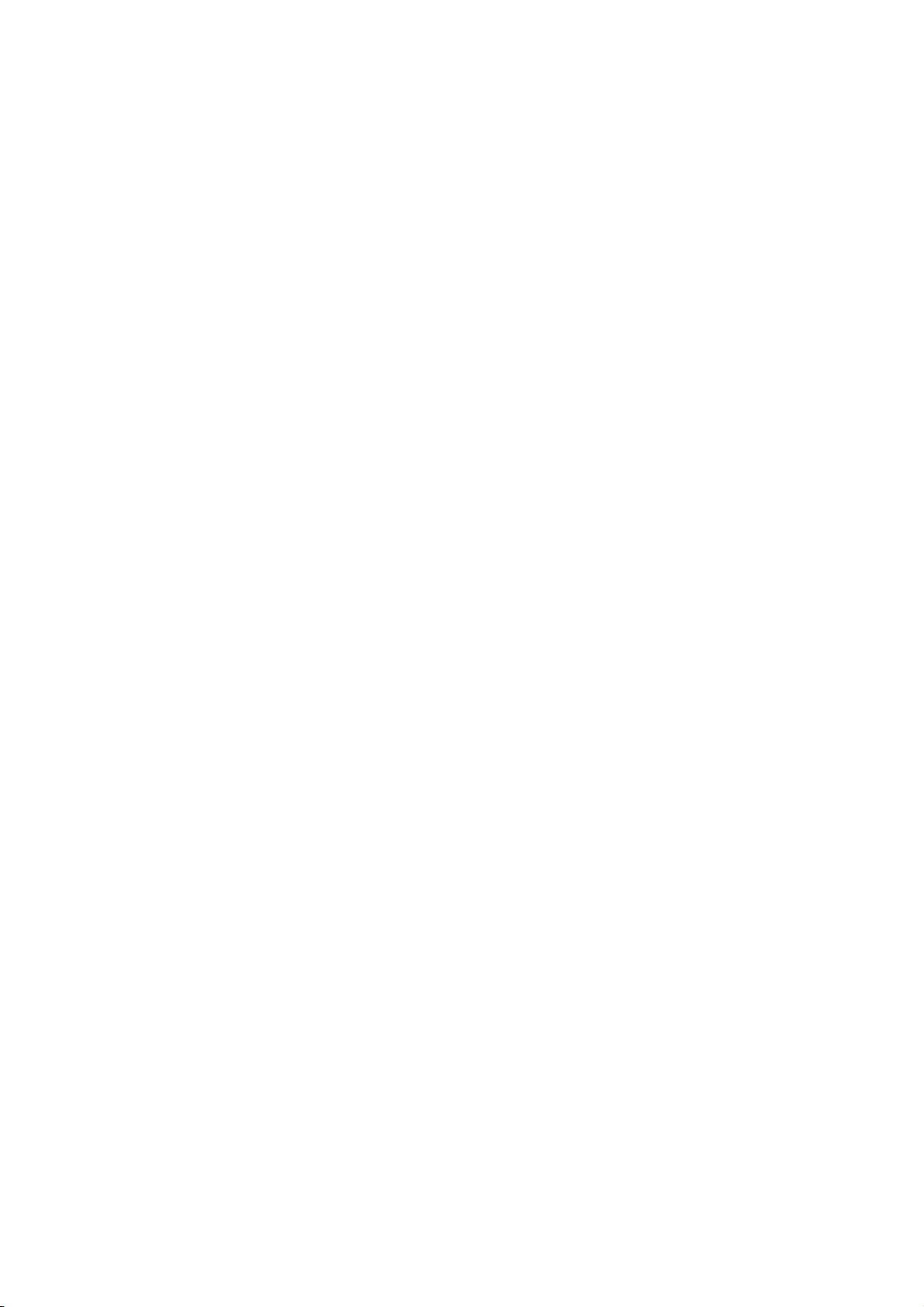
Αντιγραφή
Βασικές ρυθμίσεις
Αυτή η ενότητα περιλαμβάνει τα εξής:
Επιλογή έγχρωμων ή ασπρόμαυρων αντιγράφων ............................................................................................... 73
Σμίκρυνση ή μεγέθυνση του ειδώλου ......................................................................................................................... 73
Επιλογή του δίσκου χαρτιού ........................................................................................................................................... 74
Ορισμός επιλογών αντιγραφής διπλής όψης .......................................................................................................... 74
Επιλογή αντιγράφων με ταξινόμηση .......................................................................................................................... 75
Επιλογή αντιγράφων χωρίς ταξινόμηση ................................................................................................................... 75
Πτύχωση αντιγράφων ....................................................................................................................................................... 75
Δίπλωση αντιγράφων ........................................................................................................................................................ 76
Διάτρηση αντιγράφων ....................................................................................................................................................... 77
Συρραφή αντιγράφων ........................................................................................................................................................ 77
Επιλογή έγχρωμων ή ασπρόμαυρων αντιγράφων
Εάν το πρωτότυπο διαθέτει χρώμα, μπορείτε να δημιουργήσετε έγχρωμα, μονόχρωμα ή
ασπρόμαυρα αντίγραφα.
Για να επιλέξετε το χρώμα εξόδου:
1. Πατήστε το πλήκτρο Αρχική σελίδα υπηρεσιών και επιλέξτε Αντιγραφή.
2. Στη λειτουργία Χρώμα εξόδου, επιλέξτε ένα από τα παρακάτω:
Αυτόματη ανίχνευση για τον εντοπισμό του περιεχομένου χρώματος στο πρωτότυπο. Εάν
το πρωτότυπο είναι έγχρωμο, ο εκτυπωτής δημιουργεί αντίγραφα με τετραχρωμία. Εάν το
πρωτότυπο είναι ασπρόμαυρο , ο εκτυπωτής δημιουργεί αντίγραφα μόνο με μαύρο
χρώμα.
Ασπρόμαυρο για τη δημιουργία μόνο ασπρόμαυρων αντιγράφων. Τα χρώματα του
πρωτοτύπου μετατρέπονται σε αποχρώσεις του γκρι.
3. Για επιπλέον επιλογές, επιλέξτε Περισσότερα και, στη συνέχεια, επιλέξτε
ένα από τα
παρακάτω:
Αυτόματη ανίχνευση για τον εντοπισμό του περιεχομένου χρώματος στο πρωτότυπο. Εάν
το πρωτότυπο είναι έγχρωμο, ο εκτυπωτής δημιουργεί αντίγραφα με τετραχρωμία. Εάν το
πρωτότυπο είναι ασπρόμαυρο , ο εκτυπωτής δημιουργεί αντίγραφα μόνο με μαύρο
χρώμα.
Ασπρόμαυρο για τη δημιουργία μόνο ασπρόμαυρων αντιγράφων. Τα χρώματα του
πρωτοτύπου
μετατρέπονται σε αποχρώσεις του γκρι.
Χρώμα για τη δημιουργία αντιγράφων σε πλήρες χρώμα (τετραχρωμία) χρησιμοποιώντας
και τα τέσσερα χρώματα εκτύπωσης (κυανό, ματζέντα, κίτρινο και μαύρο).
Ένα χρώμα για τη δημιουργία αντιγράφων σε αποχρώσεις ενός μόνο χρώματος. Στη
λειτουργία Χρώματα, επιλέξτε ένα χρώμα. Η δοκιμαστική σελίδα υποδεικνύει την επιλογή
χρώματος στην οποία έχετε προβεί.
4. Επιλέξτε Αποθήκευση.
Σμίκρυνση ή μεγέθυνση του ειδώλου
Μπορείτε να μειώσετε το είδωλο κατά 25% το λιγότερο σε σχέση με το μέγεθος του πρωτοτύπου,
ή να το μεγεθύνετε έως και 400%.
Πολυλειτουργικός εκτυπωτής σειράς WorkCentre 7500 73
Εγχειρίδιο χρήστη
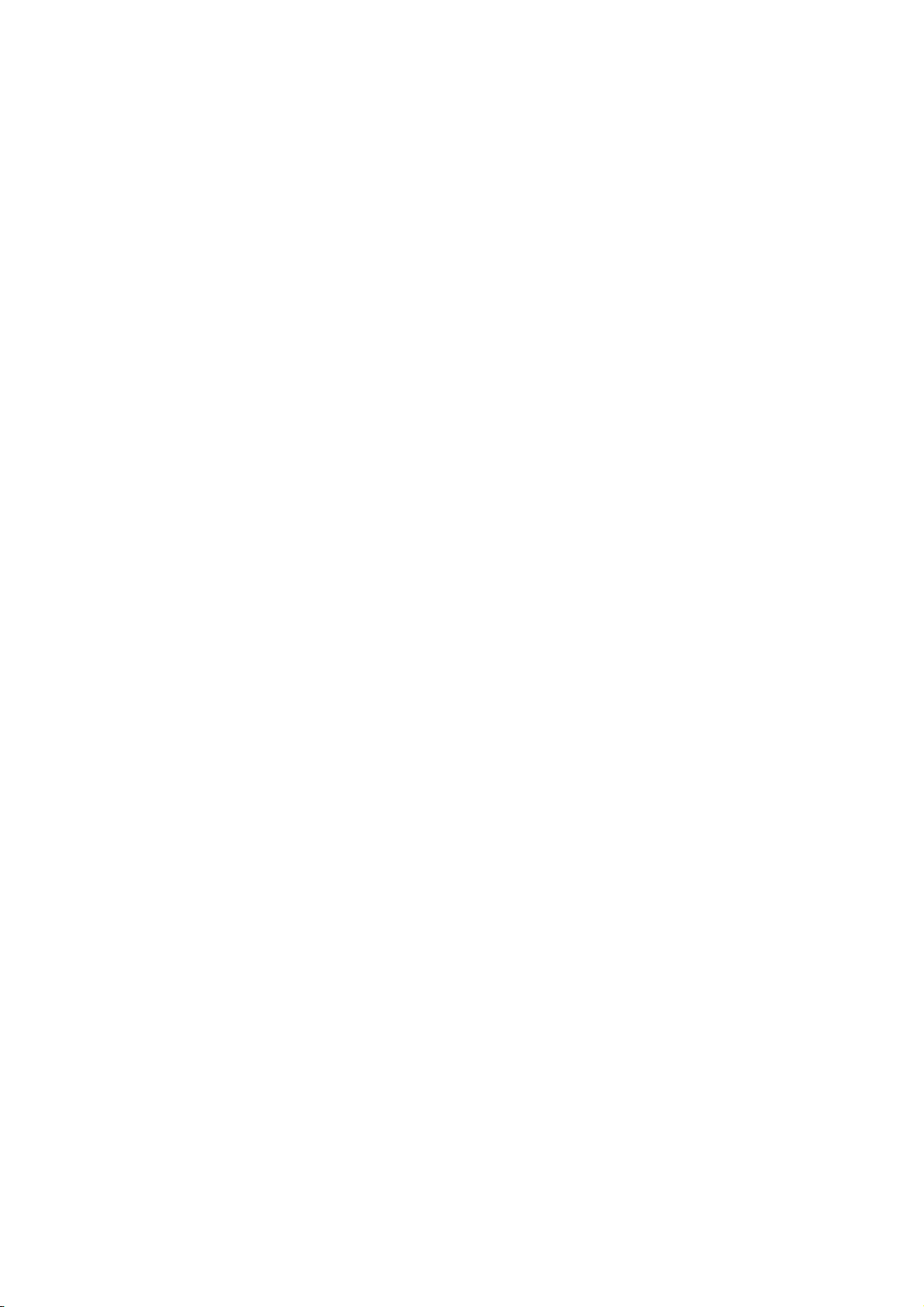
Αντιγραφή
Για τη σμίκρυνση ή μεγέθυνση του ειδώλου:
1. Πατήστε το πλήκτρο Αρχική σελίδα υπηρεσιών και επιλέξτε Αντιγραφή.
2. Στη λειτουργία Σμίκρυνση/Μεγέθυνση, επιλέξτε ένα από τα παρακάτω:
Τα πλήκτρα μείον (-) ή συν (+) για τη βαθμιαία μείωση ή αύξηση του ποσοστού. Είστε
έτοιμοι να δημιουργήσετε αντίγραφα.
Σμίκρυνση/Μεγέθυνση
% για τη χρήση του αλφαριθμητικού πληκτρολογίου για την
πληκτρολόγηση μιας συγκεκριμένης τιμής. Είστε έτοιμοι να δημιουργήσετε αντίγραφα.
3. Επιλέξτε Περισσότερα για επιπλέον επιλογές.
a. Για τη σμίκρυνση ή μεγέθυνση, επιλέξτε ένα από τα παρακάτω:
Αναλογικό % για την αναλογική σμίκρυνση ή μεγέθυνση του ειδώλου.
Ανεξάρτητο X-Y% για τη μείωση
ή αύξηση του πλάτους και του μήκους του ειδώλου
κατά διαφορετικά ποσοστά.
b. Για την επιλογή ειδικών ή προεπιλεγμένων τιμών, επιλέξτε ένα από τα παρακάτω:
Αναλογικό % ή Ανεξάρτητο X-Y% για τον καθορισμό επακριβών τιμών. Πατήστε τα
βελάκια Επάνω ή Κάτω, ή επιλέξτε το πεδίο %, και χρησιμοποιήστε το
αλφαριθμητικό
πληκτρολόγιο για να εισαγάγετε την τιμή.
Προεπιλογές (X-Y%) ή Προεπιλογές (X/Y%) για την επιλογή από μια λίστα
προεπιλεγμένων τιμών.
c. Για να κεντράρετε το είδωλο στη σελίδα, επιλέξτε Αυτόματο κεντράρισμα.
4. Επιλέξτε Αποθήκευση.
Επιλογή του δίσκου χαρτιού
Επιλέξτε ένα δίσκο χαρτιού με το επιθυμητό χαρτί για να δημιουργήσετε αντίγραφα σε
επιστολόχαρτο, έγχρωμο χαρτί, διαφάνειες ή διαφορετικά μεγέθη χαρτιού.
Για να επιλέξετε το δίσκο που θα χρησιμοποιήσετε για τα αντίγραφα:
1. Πατήστε το πλήκτρο Αρχική σελίδα υπηρεσιών και επιλέξτε Αντιγραφή.
2. Στη λειτουργία Τροφοδοσία χαρτιού, επιλέξτε τον επιθυμητό δίσκο
.
3. Εάν δεν αναγράφεται ο επιθυμητός δίσκος, επιλέξτε κάποιον άλλο:
a. Επιλέξτε Περισσότερα.
b. Επιλέξτε τον επιθυμητό δίσκο.
4. Επιλέξτε Αποθήκευση.
Σημείωση: Με τη ρύθμιση Αυτόματη επιλογή, επιλέγεται αυτόματα ο δίσκος που περιέχει το σωστό
μέγεθος χαρτιού.
Ορισμός επιλογών αντιγραφής διπλής όψης
Χρησιμοποιήστε τον τροφοδότη εγγράφων ή την επιφάνεια σάρωσης για να αντιγράψετε τη μία ή
και τις δύο όψεις ενός πρωτοτύπου διπλής όψης.
Για να προβείτε σε επιλογές αντιγραφής διπλής όψης:
1. Πατήστε το πλήκτρο Αρχική σελίδα υπηρεσιών και επιλέξτε Αντιγραφή.
2. Στη λειτουργία Αντιγραφή διπλής όψης, επιλέξτε ένα από τα παρακάτω
1->1 όψη για τη σάρωση μόνο της μίας όψης των πρωτοτύπων και την παραγωγή
αντιγράφων μονής όψης.
1->2 όψεις για τη σάρωση μόνο της μίας όψης των πρωτοτύπων και την παραγωγή
αντιγράφων διπλής όψης. Για την περιστροφή των δεύτερων όψεων, επιλέξτε Περιστροφή
όψης 2.
:
74 Πολυλειτουργικός εκτυπωτής σειράς WorkCentre 7500
Εγχειρίδιο χρήστη
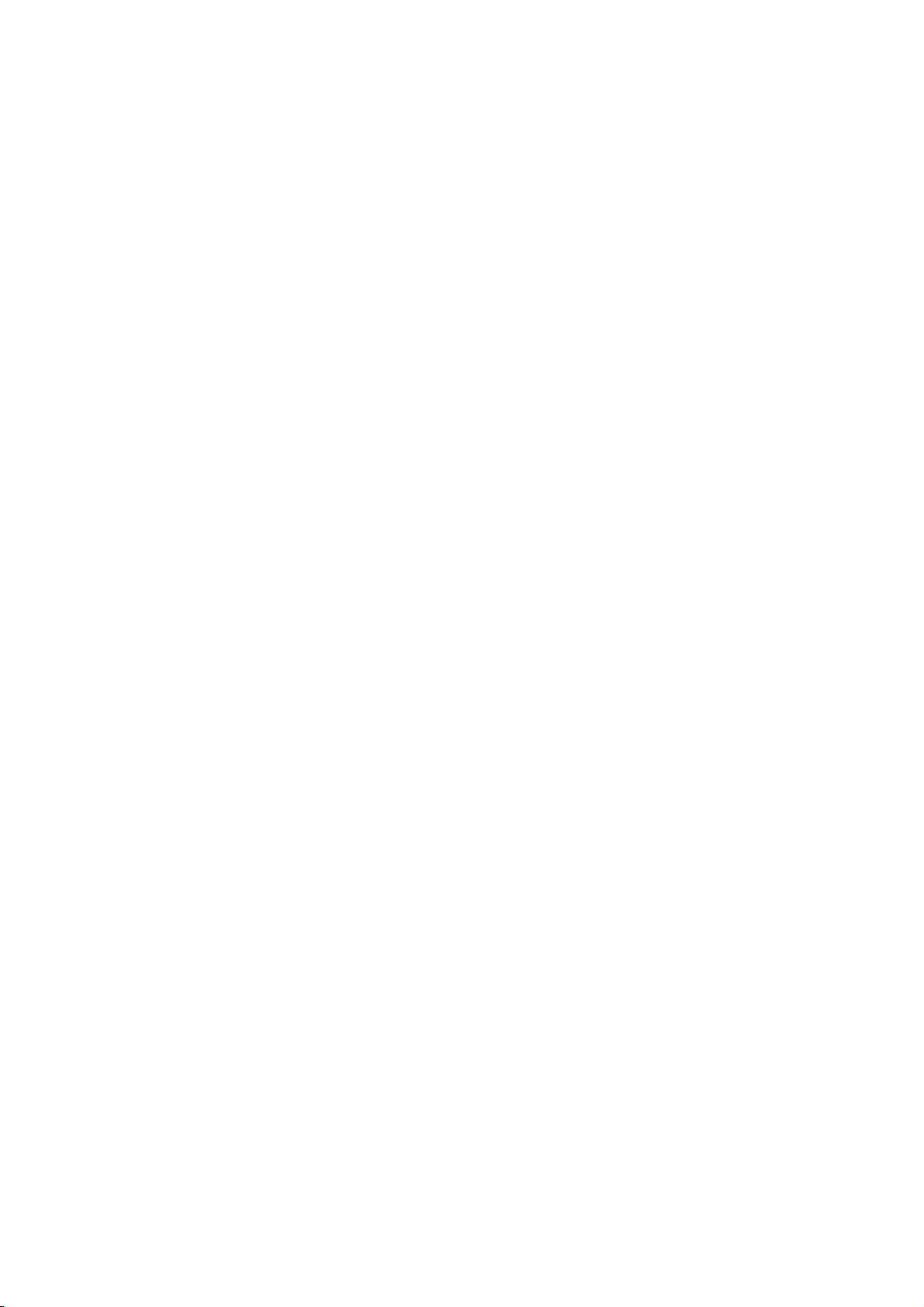
Αντιγραφή
2->2 όψεις για τη σάρωση και των δύο όψεων των πρωτοτύπων και την παραγωγή
αντιγράφων διπλής όψης. Για την περιστροφή των δεύτερων όψεων, επιλέξτε Περιστροφή
όψης 2.
2->1 όψη για τη σάρωση και των δύο όψεων των πρωτοτύπων και την παραγωγή
αντιγράφων μονής όψης.
3. Πατήστε το πράσινο πλήκτρο Έναρξη.
Ο τροφοδότης εγγράφων αντιγράφει αυτόματα και τις δύο όψεις του πρωτοτύπου 2
όψεων.
Όταν είναι ώρα να τοποθετηθεί το επόμενο πρωτότυπο στην επιφάνεια σάρωσης,
εμφανίζεται ένα μήνυμα στον πίνακα ελέγχου.
Επιλογή αντιγράφων με ταξινόμηση
Μπορείτε να προβείτε στην αυτόματη ταξινόμηση των πολυσέλιδων εργασιών αντιγραφής. Για
παράδειγμα, εάν δημιουργείτε τρία αντίγραφα μονής όψης ενός εξασέλιδου εγγράφου, τα
αντίγραφα εκτυπώνονται με αυτήν τη σειρά:
1, 2, 3, 4, 5, 6; 1, 2, 3, 4, 5, 6; 1, 2, 3, 4, 5, 6
Για να επιλέξετε αντίγραφα με ταξινόμηση:
1. Πατήστε το πλήκτρο Αρχική σελίδα υπηρεσιών και επιλέξτε Αντιγραφή.
2. Στη λειτουργία Έξοδος αντιγράφων, επιλέξτε
Με ταξινόμηση εφόσον δεν έχει ήδη επιλεχθεί.
Επιλογή αντιγράφων χωρίς ταξινόμηση
Τα αντίγραφα χωρίς ταξινόμηση εκτυπώνονται με αυτήν τη σειρά:
1, 1, 1, 2, 2, 2, 3, 3, 3, 4, 4, 4, 5, 5, 5, 6, 6, 6
Για να επιλέξετε αντίγραφα χωρίς ταξινόμηση:
1. Πατήστε το πλήκτρο Αρχική σελίδα υπηρεσιών και επιλέξτε Αντιγραφή.
2. Εάν ο εκτυπωτής σας διαθέτει τελικό επεξεργαστή, επιλέξτε Περισσότερα στη λειτουργία
Έξοδος αντιγράφων.
3. Στη λειτουργία Έξοδος αντιγράφων ή Ταξινόμηση, επιλέξτε Χωρίς ταξινόμηση.
4. Επιλέξτε
Αποθήκευση.
Πτύχωση αντιγράφων
Εάν ο εκτυπωτής σας διαθέτει τον τελικό επεξεργαστή γραφείου LX με την επιλογή πτύχωσης,
μπορείτε να προβείτε σε πτύχωση και μη αυτόματη δίπλωση των αντιγράφων σας.
Σημείωση: Τα πρωτότυπα και το χαρτί του επιλεγμένου δίσκου πρέπει να έχουν τοποθετηθεί με
τροφοδοσία μικρής πλευράς.
Για να προβείτε σε πτύχωση των αντιγράφων σας:
Πολυλειτουργικός εκτυπωτής σειράς WorkCentre 7500 75
Εγχειρίδιο χρήστη

Αντιγραφή
1. Πατήστε το πλήκτρο Αρχική σελίδα υπηρεσιών και επιλέξτε Αντιγραφή.
2. Στη λειτουργία Έξοδος αντιγράφων, επιλέξτε Πτύχωση.
3. Στη λειτουργία Επιλογές πτύχωσης, επιλέξτε Μονή πτύχωση.
Σημείωση: Οι επιλογές πτύχωσης εξαρτώνται από το μέγεθος χαρτιού. Εάν δεν είναι διαθέσιμη η
επιθυμητή επιλογή πτύχωσης, επιλέξτε Τροφοδοσία χαρτιού, τον κατάλληλο δίσκο και
Αποθήκευση.
4. Για να καθορίσετε τον τρόπο πτύχωσης των σελίδων, προβείτε σε μία από τις παρακάτω
επιλογές:
Ξεχωριστά για την πτύχωση της κάθε σελίδας χωριστά.
Μαζί ως σετ για την πτύχωση όλων των σελίδων μαζί. Επιλέξτε το πλαίσιο ελέγχου
Συρραφή φυλλαδίου για τη συρραφή της ράχης των σελίδων.
5. Επιλέξτε
Προηγμένες ρυθμίσεις και ορίστε τις διαθέσιμες επιλογές:
a. Στη λειτουργία Είδωλο όψης 1, επιλέξτε ένα από τα παρακάτω:
Πτύχωση ειδώλου προς τα μέσα για την εκτύπωση του ειδώλου εντός της
πτύχωσης.
Πτύχωση ειδώλου προς τα έξω για την εκτύπωση του ειδώλου εκτός της πτύχωσης.
b. Στη λειτουργία Ταξινόμηση, επιλέξτε
ένα από τα παρακάτω:
Με ταξινόμηση
Χωρίς ταξινόμηση
c. Στη λειτουργία Πρωτότυπα, επιλέξτε ένα από τα παρακάτω:
Κανονικά για την εκτύπωση των ειδώλων σε πλήρες μέγεθος.
Μορφή φυλλαδίου για τη μείωση και εκτύπωση των ειδώλων σε μορφή φυλλαδίου.
6. Για να επιλέξετε τον προσανατολισμό των πρωτοτύπων, επιλέξτε
Προσανατολισμός
πρωτοτύπων και προβείτε σε μία από τις παρακάτω επιλογές του αναπτυσσόμενου μενού:
Κάθετα είδωλα για την κάθετη τοποθέτηση ειδώλων στον τροφοδότη εγγράφων.
Πλάγια είδωλα για την τοποθέτηση ειδώλων με την επάνω άκρη προς τα αριστερά στον
τροφοδότη εγγράφων.
7. Επιλέξτε Αποθήκευση.
Δίπλωση αντιγράφων
Εάν ο εκτυπωτής σας διαθέτει επαγγελματικό τελικό επεξεργαστή, μπορείτε να διπλώσετε τα
αντίγραφά σας αυτόματα.
Για να διπλώσετε τα αντίγραφα:
1. Πατήστε το πλήκτρο Αρχική σελίδα υπηρεσιών και επιλέξτε Αντιγραφή.
2. Στη λειτουργία Έξοδος αντιγράφων, επιλέξτε Δίπλωση.
3. Στη λειτουργία Επιλογές δίπλωσης, επιλέξτε Μονή δίπλωση.
Σημείωση: Οι επιλογές δίπλωσης εξαρτώνται από το μέγεθος χαρτιού. Εάν δεν είναι διαθέσιμη η
επιθυμητή επιλογή δίπλωσης, επιλέξτε Τροφοδοσία χαρτιού, τον κατάλληλο δίσκο και
Αποθήκευση.
4. Στη λειτουργία Δίπλωση σελίδων, προβείτε σε μία από τις παρακάτω επιλογές:
Ξεχωριστά για τη δίπλωση και ταξινόμηση της κάθε σελίδας χωριστά.
Μαζί ως σετ για τη δίπλωση και ταξινόμηση όλων των σελίδων μαζί. Επιλέξτε το πλαίσιο
ελέγχου Συρραφή φυλλαδίου για τη συρραφή των σελίδων στο σημείο δίπλωσης.
76 Πολυλειτουργικός εκτυπωτής σειράς WorkCentre 7500
Εγχειρίδιο χρήστη
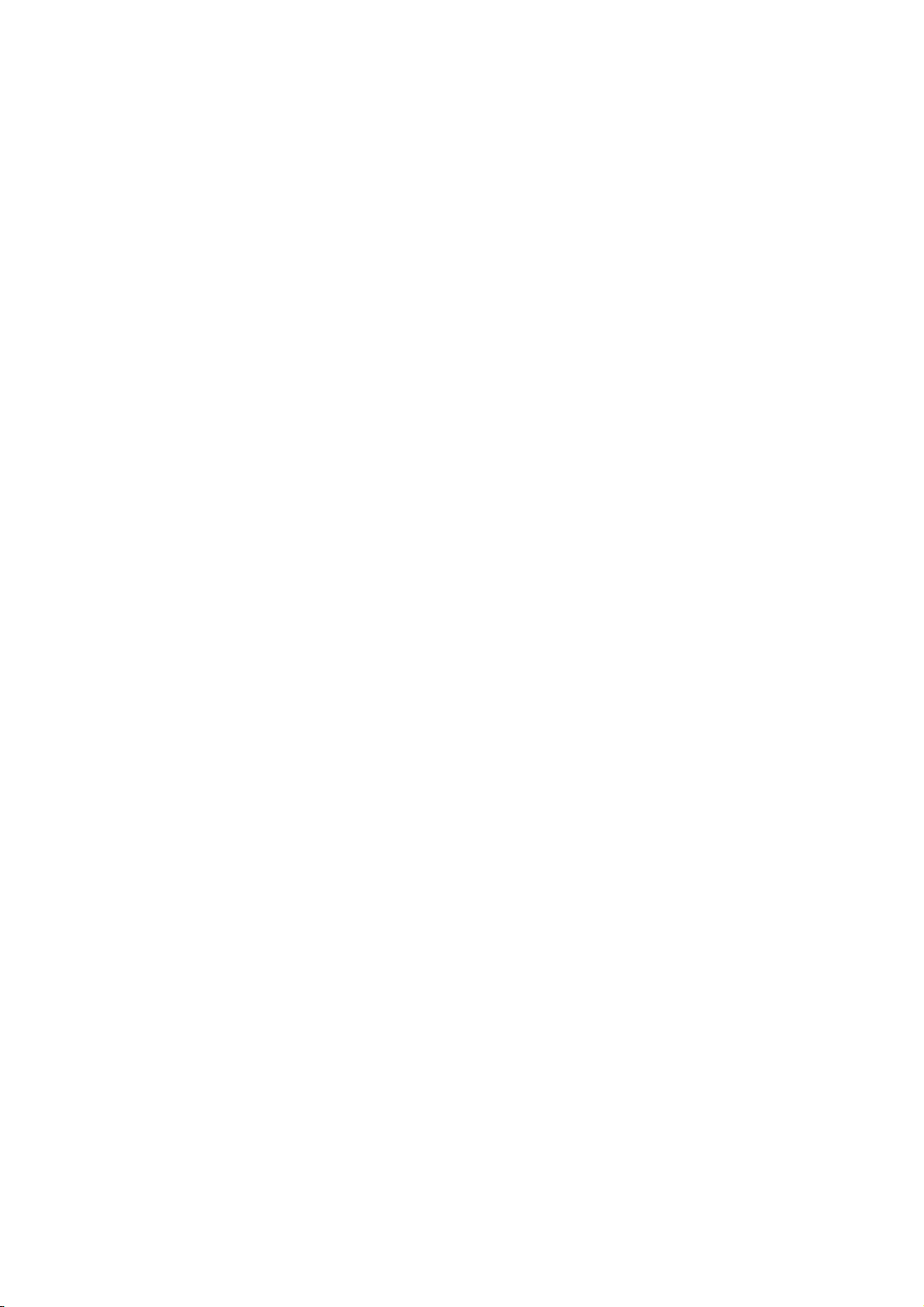
5. Επιλέξτε Προηγμένες ρυθμίσεις και ορίστε τις διαθέσιμες επιλογές:
a. Στη λειτουργία Είδωλο όψης 1, επιλέξτε ένα από τα παρακάτω:
Δίπλωση ειδώλου προς τα μέσα για την εκτύπωση του ειδώλου εντός της δίπλωσης.
Δίπλωση ειδώλου προς τα έξω για την εκτύπωση του ειδώλου εκτός της δίπλωσης.
b. Στη λειτουργία Ταξινόμηση
, επιλέξτε ένα από τα παρακάτω:
Με ταξινόμηση
Χωρίς ταξινόμηση
c. Στη λειτουργία Πρωτότυπα, επιλέξτε ένα από τα παρακάτω:
Κανονικά για την εκτύπωση των ειδώλων σε πλήρες μέγεθος.
Μορφή φυλλαδίου για τη μείωση και εκτύπωση των ειδώλων σε μορφή φυλλαδίου.
6. Για να επιλέξετε τον προσανατολισμό των
πρωτοτύπων, επιλέξτε Προσανατολισμός
πρωτοτύπων και προβείτε σε μία από τις παρακάτω επιλογές του αναπτυσσόμενου μενού:
Κάθετα είδωλα για την κάθετη τοποθέτηση ειδώλων στον τροφοδότη εγγράφων.
Πλάγια είδωλα για την τοποθέτηση ειδώλων με την επάνω άκρη προς τα αριστερά στον
τροφοδότη εγγράφων.
7. Επιλέξτε Αποθήκευση.
Αντιγραφή
Διάτρηση αντιγράφων
Εάν ο εκτυπωτής σας διαθέτει τον επαγγελματικό τελικό επεξεργαστή, ή τον τελικό επεξεργαστή
γραφείου LX με την επιλογή διάτρησης, μπορείτε να προβείτε σε διάτρηση των αντιγράφων σας.
Σημείωση: Ορισμένοι συνδυασμοί διάτρησης και συρραφής δεν είναι συμβατοί. Εάν μια θέση
διάτρησης επικαλύπτει μια θέση συρραφής, η εν λόγω επιλογή δεν είναι διαθέσιμη.
Για να επιλέξετε τη διάτρηση:
1. Πατήστε το πλήκτρο Αρχική σελίδα υπηρεσιών και επιλέξτε Αντιγραφή.
2. Στη λειτουργία Έξοδος αντιγράφων, επιλέξτε Περισσότερα.
3. Στη λειτουργία Διάτρηση, επιλέξτε ένα από τα παρακάτω:
2 οπές διάτρησης
3 οπές διάτρησης
Η δοκιμαστική σελίδα υποδεικνύει τη θέση των οπών διάτρησης.
Σημείωση: Οι επιλογές διάτρησης εξαρτώνται από το μέγεθος χαρτιού. Εάν δεν είναι διαθέσιμη η
επιθυμητή επιλογή διάτρησης, επιλέξτε Τροφοδοσία χαρτιού, τον κατάλληλο δίσκο και
Αποθήκευση. Επιλέξτε Βοήθεια για λεπτομέρειες.
4. Επιλέξτε Αποθήκευση.
Συρραφή αντιγράφων
Εάν ο εκτυπωτής σας διαθέτει τον επαγγελματικό τελικό επεξεργαστή ή τον τελικό επεξεργαστή
γραφείου LX, μπορείτε να προβείτε σε συρραφή των αντιγράφων σας.
Σημείωση: Ορισμένοι συνδυασμοί διάτρησης και συρραφής δεν είναι συμβατοί. Εάν μια θέση
διάτρησης επικαλύπτει μια θέση συρραφής, η εν λόγω επιλογή δεν είναι διαθέσιμη.
Για να επιλέξετε τη συρραφή:
Πολυλειτουργικός εκτυπωτής σειράς WorkCentre 7500 77
Εγχειρίδιο χρήστη
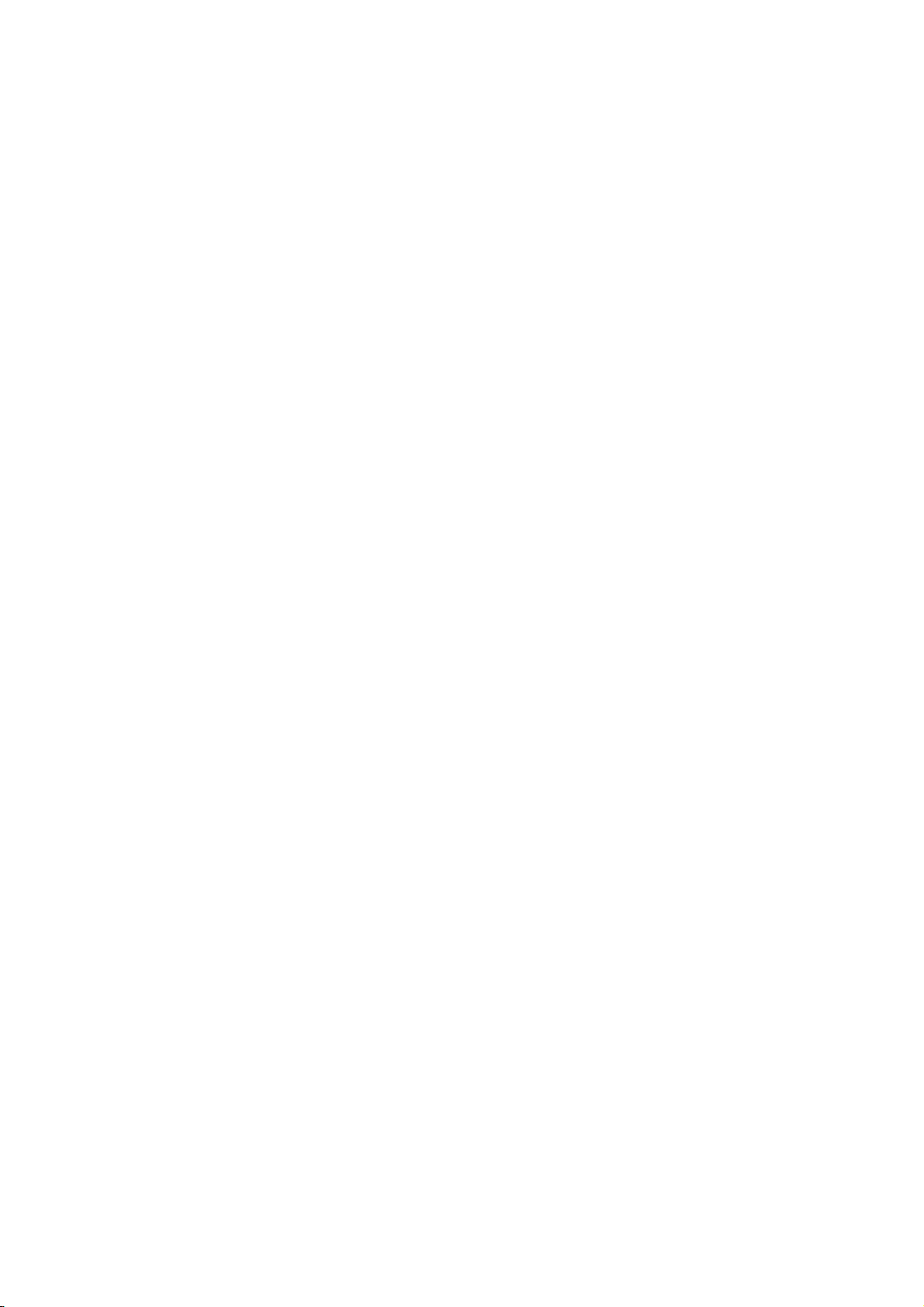
Αντιγραφή
1. Πατήστε το πλήκτρο Αρχική σελίδα υπηρεσιών και επιλέξτε Αντιγραφή.
2. Στη λειτουργία Έξοδος αντιγράφων, επιλέξτε ένα από τα παρακάτω:
1 συρραφή (κατακόρυφος προσανατολισμός)
1 συρραφή (οριζόντιος προσανατολισμός)
3. Για πρόσθετες επιλογές συρραφής, επιλέξτε Περισσότερα.
Σημείωση: Οι επιλογές συρραφής εξαρτώνται από το κατά πόσο τροφοδοτείτε το χαρτί με τη
μεγάλη ή τη μικρή πλευρά στον τροφοδότη. Εάν δεν είναι διαθέσιμη η επιθυμητή επιλογή
συρραφής, επιλέξτε Τροφοδοσία χαρτιού, τον κατάλληλο δίσκο και Αποθήκευση. Επιλέξτε
Βοήθεια για λεπτομέρειες.
4. Στη λειτουργία Συρραφή, προβείτε σε μία από τις διαθέσιμες επιλογές:
1 συρραφή
2 συρραφές
4 συρραφές
Σημείωση: Οι επιλογές συρραφής ποικίλλουν, ανάλογα με τον τελικό επεξεργαστή.
5. Για να αλλάξετε τον προσανατολισμό της σελίδας, επιλέξτε Προσανατολισμός πρωτοτύπων
και προβείτε σε μία από τις παρακάτω επιλογές του αναπτυσσόμενου μενού:
Κατακόρυφα πρωτότυπα
Οριζόντια πρωτότυπα
6. Επιλέξτε Αποθήκευση.
78 Πολυλειτουργικός εκτυπωτής σειράς WorkCentre 7500
Εγχειρίδιο χρήστη
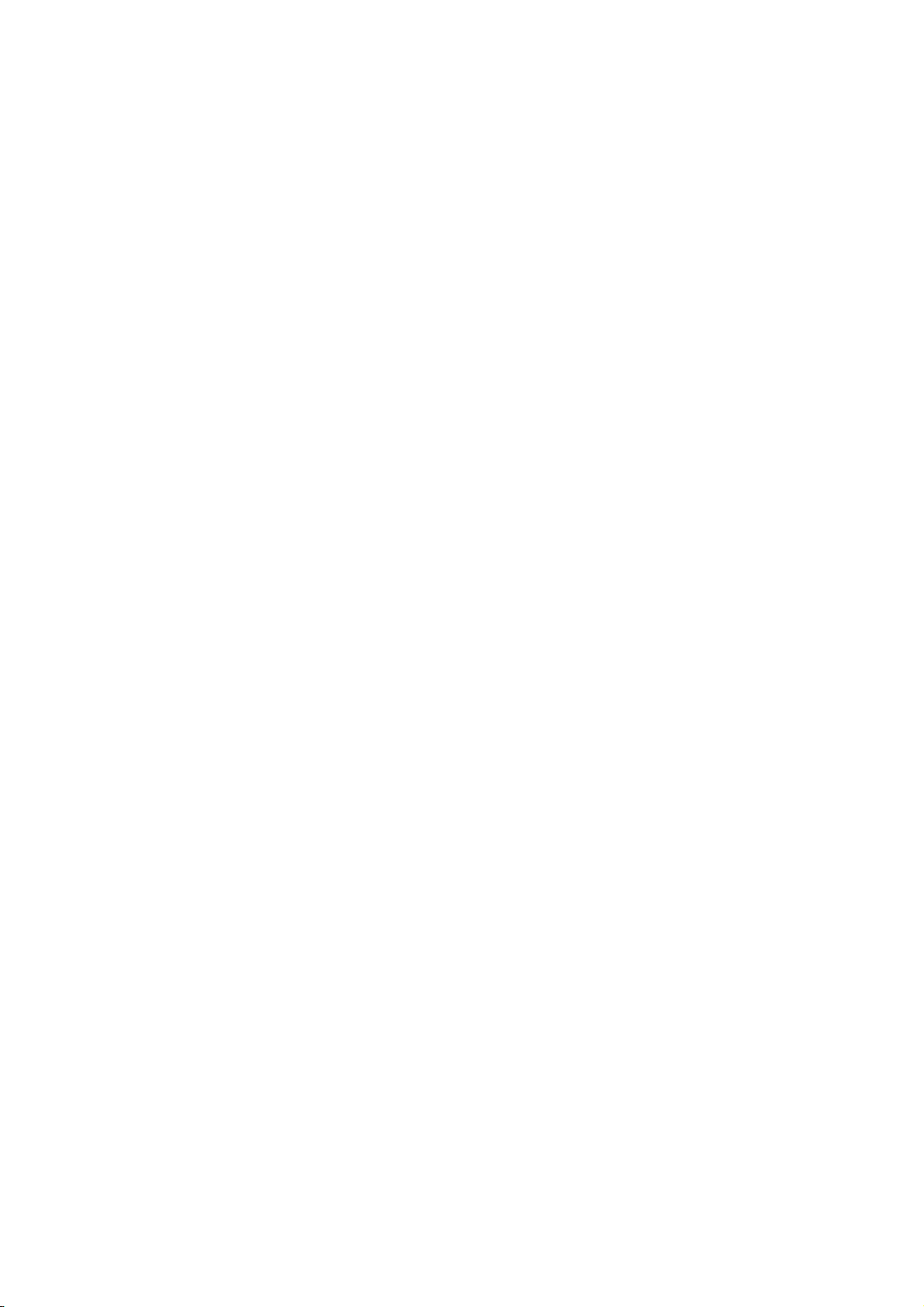
Αντιγραφή
Ρυθμίσεις ποιότητας ειδώλου
Αυτή η ενότητα περιλαμβάνει τα εξής:
Καθορισμός του είδους πρωτοτύπου ......................................................................................................................... 79
Ρύθμιση φωτεινότητας, ευκρίνειας και κορεσμού ................................................................................................ 79
Αυτόματη καταστολή παραλλαγής φόντου ............................................................................................................ 79
Ρύθμιση της αντίθεσης ..................................................................................................................................................... 80
Επιλογή εφέ χρωμάτων .................................................................................................................................................... 80
Ρύθμιση εξισορρόπησης χρωμάτων ........................................................................................................................... 80
Καθορισμός του είδους πρωτοτύπου
Ο εκτυπωτής βελτιστοποιεί την ποιότητα ειδώλου των αντιγράφων, με βάση το είδος των ειδώλων
στο πρωτότυπο έγγραφο και τον τρόπο δημιουργίας του πρωτοτύπου.
Για να καθορίσετε το είδος του πρωτοτύπου:
1. Πατήστε το πλήκτρο Αρχική σελίδα υπηρεσιών και επιλέξτε Αντιγραφή.
2. Επιλέξτε την καρτέλα Ποιότητα ειδώλου και, στη συνέχεια, επιλέξτε Είδος
3. Στην οθόνη Είδος πρωτοτύπου, επιλέξτε τις κατάλληλες ρυθμίσεις:
Στην αριστερή πλευρά της οθόνης, επιλέξτε το είδος περιεχομένου του πρωτοτύπου.
Αν είναι γνωστός, επιλέξτε τον τρόπο δημιουργίας του πρωτοτύπου.
4. Επιλέξτε Αποθήκευση.
πρωτοτύπου.
Ρύθμιση φωτεινότητας, ευκρίνειας και κορεσμού
Μπορείτε να κάνετε τα αντίγραφά σας πιο σκούρα ή πιο φωτεινά και να προσαρμόσετε την
ευκρίνεια και τον κορεσμό τους.
Για να ρυθμίσετε το είδωλο:
1. Πατήστε το πλήκτρο Αρχική σελίδα υπηρεσιών και επιλέξτε Αντιγραφή.
2. Επιλέξτε την καρτέλα Ποιότητα ειδώλου και, στη συνέχεια, επιλέξτε Επιλογές ειδώλου.
3. Στην οθόνη Επιλογές
ειδώλου, μετακινήστε τα ρυθμιστικά προς τα επάνω ή προς τα κάτω,
όπως χρειάζεται:
Στην επιλογή Φωτεινό/Σκούρο για πιο φωτεινό ή πιο σκούρο είδωλο.
Στην επιλογή Ευκρίνεια για πιο ευκρινές ή πιο ήπιο είδωλο.
Στην επιλογή Κορεσμός για πιο ζωντανά ή παστέλ χρώματα ειδώλου.
4. Επιλέξτε Αποθήκευση.
Αυτόματη καταστολή παραλλαγής φόντου
Κατά τη σάρωση πρωτοτύπων που είναι εκτυπωμένα σε λεπτό χαρτί, το κείμενο ή τα είδωλα που
εκτυπώνονται στη μία όψη του χαρτιού φαίνονται ορισμένες φορές από την άλλη όψη του χαρτιού.
Χρησιμοποιήστε τη ρύθμιση Αυτόματη καταστολή για να μειώσετε την ευαισθησία του εκτυπωτή
στις παραλλαγές των φωτεινών χρωμάτων του φόντου.
Για να αλλάξετε αυτήν τη ρύθμιση:
Πολυλειτουργικός εκτυπωτής σειράς WorkCentre 7500 79
Εγχειρίδιο χρήστη

Αντιγραφή
1. Πατήστε το πλήκτρο Αρχική σελίδα υπηρεσιών και επιλέξτε Αντιγραφή.
2. Επιλέξτε την καρτέλα Ποιότητα ειδώλου και, στη συνέχεια, επιλέξτε Βελτίωση ειδώλου.
3. Στη λειτουργία Καταστολή φόντου, επιλέξτε Αυτόματη καταστολή.
4. Επιλέξτε Αποθήκευση.
Ρύθμιση της αντίθεσης
Αντίθεση είναι η σχετική διαφορά μεταξύ των ανοιχτών και των σκούρων περιοχών ενός ειδώλου.
Για να αυξήσετε ή να μειώσετε την αντίθεση των αντιγράφων:
1. Πατήστε το πλήκτρο Αρχική σελίδα υπηρεσιών και επιλέξτε Αντιγραφή.
2. Επιλέξτε την καρτέλα Ποιότητα ειδώλου και, στη συνέχεια, επιλέξτε Βελτίωση ειδώλου.
3. Στην οθόνη Βελτίωση ειδώλου
Η επιλογή Αυτόματη αντίθεση επιτρέπει στον εκτυπωτή να ρυθμίζει αυτόματα την
αντίθεση.
Η επιλογή Μη αυτόματη αντίθεση επιτρέπει τη μη αυτόματη ρύθμιση της αντίθεσης.
Μετακινήστε το ρυθμιστικό για τη Μη αυτόματη αντίθεση προς τα επάνω ή προς τα κάτω
για να αυξήσετε ή να μειώσετε
θέση, δηλ. Κανονική, δεν επιφέρει αλλαγές στην αντίθεση.
4. Επιλέξτε Αποθήκευση.
, ρυθμίστε την αντίθεση:
την αντίθεση. Η τοποθέτηση του ρυθμιστικού στη μεσαία
Επιλογή εφέ χρωμάτων
Εάν έχετε ένα έγχρωμο πρωτότυπο, μπορείτε να ρυθμίσετε το χρώμα του αντιγράφου
χρησιμοποιώντας τα προεπιλεγμένα εφέ χρωμάτων. Για παράδειγμα, μπορείτε να ρυθμίσετε τα
χρώματα ώστε να είναι πιο φωτεινά ή πιο ψυχρά.
Για να επιλέξετε ένα προεπιλεγμένο εφέ χρώματος:
1. Πατήστε το πλήκτρο Αρχική σελίδα υπηρεσιών και επιλέξτε Αντιγραφή.
2. Επιλέξτε
την καρτέλα Ποιότητα ειδώλου και, στη συνέχεια, επιλέξτε Προεπιλογές χρωμάτων.
3. Στην οθόνη Προεπιλογές χρωμάτων, επιλέξτε το επιθυμητό προεπιλεγμένο εφέ χρωμάτων. Τα
δοκιμαστικά είδωλα υποδεικνύουν τον τρόπο που ρυθμίζονται τα χρώματα.
4. Επιλέξτε Αποθήκευση.
Ρύθμιση εξισορρόπησης χρωμάτων
Αν έχετε ένα έγχρωμο πρωτότυπο, μπορείτε να ρυθμίσετε την ισορροπία μεταξύ των χρωμάτων
εκτύπωσης (κυανό, ματζέντα, κίτρινο και μαύρο) προτού εκτυπώσετε το αντίγραφό σας.
Για να προσαρμόσετε την ισορροπία χρωμάτων:
80 Πολυλειτουργικός εκτυπωτής σειράς WorkCentre 7500
Εγχειρίδιο χρήστη

Αντιγραφή
1. Πατήστε το πλήκτρο Αρχική σελίδα υπηρεσιών και επιλέξτε Αντιγραφή.
2. Επιλέξτε την καρτέλα Ποιότητα ειδώλου και, στη συνέχεια, επιλέξτε Εξισορρόπηση
χρωμάτων.
3. Για να ρυθμίσετε τα επίπεδα πυκνότητας και των τεσσάρων χρωμάτων:
a. Στην οθόνη Εξισορρόπηση χρωμάτων, επιλέξτε Βασικό χρώμα.
b. Μετακινήστε τα ρυθμιστικά για να ρυθμίσετε το επίπεδο του
κάθε χρώματος.
4. Για να ρυθμίσετε τα επίπεδα πυκνότητας τονισμού, ενδιάμεσων τόνων και σκίασης ανά χρώμα:
a. Στην οθόνη Εξισορρόπηση χρωμάτων, επιλέξτε Προηγμένες ρυθμίσεις χρώματος.
b. Επιλέξτε το χρώμα που θέλετε να ρυθμίσετε.
c. Μετακινήστε τα ρυθμιστικά για να ρυθμίσετε τα επίπεδα τονισμού, ενδιάμεσων τόνων και
σκίασης.
d. Επαναλάβετε τα
προηγούμενα δύο βήματα για επιπλέον χρώματα.
5. Επιλέξτε Αποθήκευση.
Πολυλειτουργικός εκτυπωτής σειράς WorkCentre 7500 81
Εγχειρίδιο χρήστη
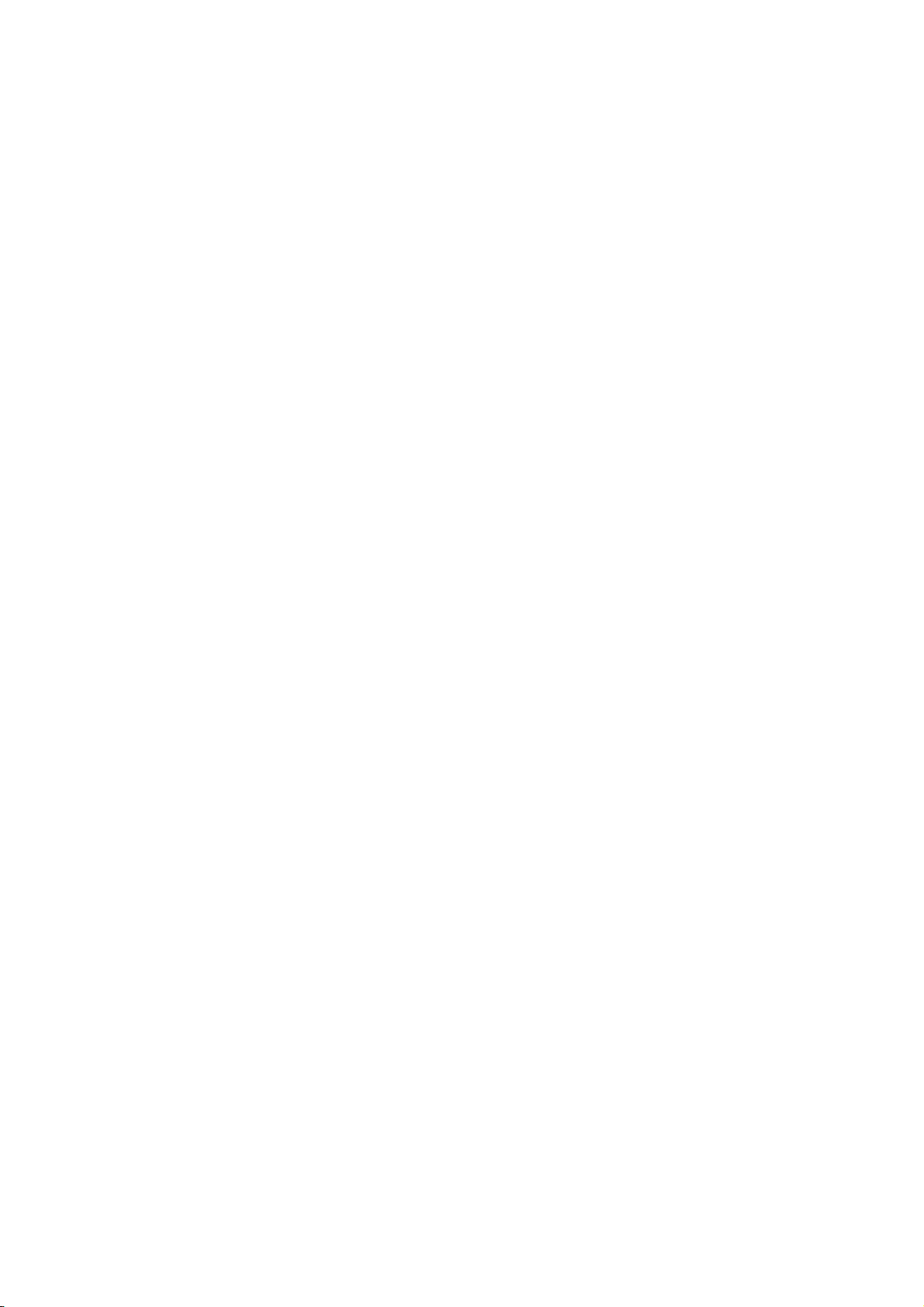
Αντιγραφή
Ρυθμίσεις διάταξης
Αυτή η ενότητα περιλαμβάνει τα εξής:
Καθορισμός του προσανατολισμού πρωτοτύπου ............................................................................................... 82
Καθορισμός του μεγέθους πρωτοτύπου .................................................................................................................. 82
Επιλογή της λειτουργίας Αντιγραφή βιβλίου .......................................................................................................... 83
Μετατόπιση του ειδώλου ................................................................................................................................................ 83
Διαγραφή των άκρων των αντιγράφων ..................................................................................................................... 84
Αναστροφή του ειδώλου .................................................................................................................................................. 84
Καθορισμός του προσανατολισμού πρωτοτύπου
Εάν επιθυμείτε την αυτόματη συρραφή των αντιγράφων, καθορίστε τον προσανατολισμό του
πρωτοτύπου:
1. Πατήστε το πλήκτρο Αρχική σελίδα υπηρεσιών και επιλέξτε Αντιγραφή.
2. Επιλέξτε την καρτέλα Προσαρμογή διάταξης και, στη συνέχεια, επιλέξτε Προσανατολισμός
πρωτοτύπου.
3. Στην οθόνη Προσανατολισμός πρωτοτύπων, επιλέξτε τον επιθυμητό προσανατολισμό:
Τα Κάθετα είδωλα και τα Πλάγια είδωλα
τοποθετημένα στον τροφοδότη εγγράφων τα πρωτότυπα.
Τα Κατακόρυφα πρωτότυπα και τα Οριζόντια πρωτότυπα αφορούν στα είδωλα στα
πρωτότυπα.
Σημείωση: Εάν χρησιμοποιείτε την επιφάνεια σάρωσης, ο προσανατολισμός του πρωτοτύπου είναι
αυτός που ήταν πριν τον αναποδογύρισμά του.
4. Επιλέξτε Αποθήκευση.
αφορούν στην κατεύθυνση με την οποία είναι
Καθορισμός του μεγέθους πρωτοτύπου
Για να σαρώσετε τη σωστή περιοχή του πρωτοτύπου, καθορίστε το μέγεθος πρωτοτύπου:
1. Πατήστε το πλήκτρο Αρχική σελίδα υπηρεσιών και επιλέξτε Αντιγραφή.
2. Επιλέξτε την καρτέλα Προσαρμογή διάταξης και, στη συνέχεια, επιλέξτε Μέγεθος
πρωτοτύπου.
3. Στην οθόνη Μέγεθος πρωτοτύπου, επιλέξτε ένα από τα παρακάτω:
Αυτόματη ανίχνευση για τον προσδιορισμό του
εκτυπωτή.
Προεπιλογές περιοχών σάρωσης για τον καθορισμό της περιοχής σάρωσης όταν αυτή
αντιστοιχεί σε ένα κοινό μέγεθος χαρτιού. Επιλέξτε το επιθυμητό μέγεθος χαρτιού στη
λίστα κύλισης.
Ειδική περιοχή σάρωσης για τον καθορισμό του ύψους και του πλάτους της περιοχής
σάρωσης. Πατήστε τα βελάκια
Ύψος-Y και Πλάτος-X για να καθορίσετε την περιοχή.
Πρωτότυπα διαφόρων μεγεθών για τη σάρωση πρωτοτύπων κοινού μεγέθους με
διαφορετικά μεγέθη. Χρησιμοποιήστε το διάγραμμα της οθόνης για να προσδιορίσετε τα
μεγέθη πρωτοτύπων που μπορούν να συνδυαστούν στην ίδια εργασία.
4. Επιλέξτε Αποθήκευση.
μεγέθους του πρωτοτύπου από τον
82 Πολυλειτουργικός εκτυπωτής σειράς WorkCentre 7500
Εγχειρίδιο χρήστη

Αντιγραφή
Επιλογή της λειτουργίας Αντιγραφή βιβλίου
Κατά την αντιγραφή ενός βιβλίου, ενός περιοδικού ή κάποιου άλλου δεμένου εγγράφου, μπορείτε
να αντιγράψετε την αριστερή σελίδα ή τη δεξιά σελίδα σε ένα μόνο φύλλο χαρτιού. Μπορείτε να
αντιγράψετε την αριστερή και τη δεξιά σελίδα σε δύο φύλλα χαρτιού, ή ως ένα μόνο είδωλο σε ένα
φύλλο χαρτιού.
Σημείωση: Πρέπει να χρησιμοποιήσετε την επιφάνεια σάρωσης για να δημιουργήσετε αντίγραφα
βιβλίων, περιοδικών ή άλλων δεμένων εγγράφων. Μην τοποθετείτε δεμένα πρωτότυπα στον
τροφοδότη εγγράφων.
Για να ρυθμίσετε τη λειτουργία αντιγραφής βιβλίου:
1. Πατήστε το πλήκτρο Αρχική σελίδα υπηρεσιών και επιλέξτε Αντιγραφή.
2. Επιλέξτε την καρτέλα Προσαρμογή διάταξης και, στη συνέχεια, επιλέξτε
3. Στην οθόνη Αντιγραφή βιβλίου, επιλέξτε ένα από τα παρακάτω:
Όχι για την αντιγραφή και των δύο σελίδων ενός ανοιχτού βιβλίου ως ένα είδωλο σε ένα
μόνο φύλλο χαρτιού.
Και οι δύο σελίδες για την αντιγραφή της αριστερής και της δεξιάς σελίδας ενός ανοιχτού
βιβλίου σε
δύο φύλλα χαρτιού. Αν απαιτείται Διαγραφή άκρων βιβλιοδεσίας, πατήστε τα
βελάκια για να διαγράψετε έως και 2 ίντσες.
Μόνο αριστερή σελίδα για την αντιγραφή μόνο της αριστερής σελίδας ενός ανοιχτού
βιβλίου σε ένα μόνο φύλλο χαρτιού. Αν απαιτείται Διαγραφή άκρων βιβλιοδεσίας, πατήστε
τα βελάκια για να διαγράψετε έως και 1 ίντσα.
Μόνο δεξιά σελίδα για την αντιγραφή μόνο της δεξιάς σελίδας ενός ανοιχτού βιβλίου σε
ένα μόνο φύλλο χαρτιού. Αν απαιτείται Διαγραφή άκρων βιβλιοδεσίας, πατήστε τα
βελάκια για να διαγράψετε έως και 1 ίντσα.
4. Επιλέξτε Αποθήκευση.
Αντιγραφή βιβλίου.
Μετατόπιση του ειδώλου
Μπορείτε να αλλάξετε τη θέση ενός ειδώλου στη σελίδα του αντιγράφου. Αυτό είναι χρήσιμο εάν το
μέγεθος του ειδώλου είναι μικρότερο από το μέγεθος της σελίδας. Τα πρωτότυπα πρέπει να
τοποθετηθούν όπως υποδεικνύεται παρακάτω για να λειτουργήσει σωστά η μετατόπιση ειδώλου:
Τροφοδότης εγγράφων: Τοποθετήστε τα πρωτότυπα με την όψη προς
μεγάλη πλευρά να εισέρχεται πρώτη στον τροφοδότη.
Επιφάνεια σάρωσης: Τοποθετήστε τα πρωτότυπα με την όψη προς τα κάτω, στην πίσω
αριστερή γωνία της επιφάνειας σάρωσης, με τη μεγάλη πλευρά προς τα αριστερά.
Για να αλλάξετε τη θέση τοποθέτησης του ειδώλου:
1. Πατήστε το πλήκτρο Αρχική
σελίδα υπηρεσιών και επιλέξτε Αντιγραφή.
2. Επιλέξτε την καρτέλα Προσαρμογή διάταξης και, στη συνέχεια, επιλέξτε Μετατόπιση
ειδώλου.
3. Στην οθόνη Μετατόπιση ειδώλου, επιλέξτε ένα από τα παρακάτω:
Αυτόματο κεντράρισμα για το κεντράρισμα του ειδώλου στη σελίδα.
Μετατόπιση περιθωρίου για τη ρύθμιση της θέσης του ειδώλου. Πατήστε τα βελάκια
Επάνω
ή Κάτω και Αριστερά ή Δεξιά για να καθορίσετε το ποσοστό μετατόπισης για την
Όψη 1. Πατήστε τα βελάκια Επάνω ή Κάτω και Αριστερά ή Δεξιά για να καθορίσετε το
ποσοστό μετατόπισης για την Όψη 2, ή επιλέξτε Αντεστραμμένη όψη 1.
τα επάνω και τη
Πολυλειτουργικός εκτυπωτής σειράς WorkCentre 7500 83
Εγχειρίδιο χρήστη

Αντιγραφή
Σημείωση: Μπορείτε να χρησιμοποιήσετε προεπιλεγμένες τιμές που έχουν ήδη αποθηκευτεί από
το διαχειριστή συστήματος. Επιλέξτε Προεπιλογές στην κάτω αριστερή γωνία της οθόνης και
επιλέξτε μια προεπιλογή από το αναπτυσσόμενο μενού.
4. Επιλέξτε Αποθήκευση.
Διαγραφή των άκρων των αντιγράφων
Μπορείτε να διαγράψετε περιεχόμενο από τις άκρες των αντιγράφων σας, καθορίζοντας το
ποσοστό που θα διαγραφεί στη δεξιά, στην αριστερή, στην επάνω και στην κάτω άκρη.
Για να διαγράψετε τις άκρες στα αντίγραφα:
1. Πατήστε το πλήκτρο Αρχική σελίδα υπηρεσιών και επιλέξτε Αντιγραφή.
2. Επιλέξτε την καρτέλα Προσαρμογή διάταξης και, στη
3. Στην οθόνη Διαγραφή άκρων, επιλέξτε ένα από τα παρακάτω:
Όλες οι άκρες για τη διαγραφή και των τεσσάρων άκρων κατά το ίδιο ποσοστό. Πατήστε
τα βελάκια της επιλογής Όλες οι άκρες προκειμένου να καθορίσετε το ποσοστό που θα
διαγραφεί από τις άκρες.
Μεμονωμένες
άκρες για τον καθορισμό διαφορετικών ποσοστών για τις άκρες. Επιλέξτε
Όψη 1 και, στη συνέχεια, πατήστε τα βελάκια Αριστερή, Δεξιά, Επάνω, και Κάτω για να
καθορίσετε το ποσοστό που θα διαγραφεί από κάθε άκρη. Επιλέξτε Όψη 2 και, στη
συνέχεια, πατήστε τα βελάκια Αριστερή, Δεξιά, Επάνω, και Κάτω για να καθορίσετε το
ποσοστό που θα διαγραφεί από κάθε άκρη, ή επιλέξτε Αντεστραμμένη όψη 1.
Σημείωση: Μπορείτε να χρησιμοποιήσετε προεπιλεγμένες τιμές που έχουν ήδη αποθηκευτεί από
το διαχειριστή συστήματος. Επιλέξτε Προεπιλογές στην κάτω αριστερή γωνία της οθόνης και
επιλέξτε μια προεπιλογή από το αναπτυσσόμενο μενού.
4. Επιλέξτε Αποθήκευση.
συνέχεια, επιλέξτε Διαγραφή άκρων.
Αναστροφή του ειδώλου
Μπορείτε να αναστρέψετε το πρωτότυπο ως αντεστραμμένο είδωλο ή ως αρνητικό είδωλο.
Μπορείτε να χρησιμοποιήσετε μία από αυτές τις επιλογές ή και τις δύο.
Για να αναστρέψετε το είδωλο:
1. Πατήστε το πλήκτρο Αρχική σελίδα υπηρεσιών και επιλέξτε Αντιγραφή.
2. Επιλέξτε την καρτέλα Προσαρμογή διάταξης και, στη συνέχεια, επιλέξτε Αναστροφή
ειδώλου
.
3. Στην οθόνη Αναστροφή ειδώλου, προβείτε στις επιθυμητές επιλογές:
Αντεστραμμένο είδωλο για τον αντικατοπτρισμό κάθε ειδώλου στη σελίδα από τα
αριστερά προς τα δεξιά. Η προεπιλεγμένη ρύθμιση είναι Κανονικό είδωλο.
Αρνητικό είδωλο για την αναστροφή των τιμών μαύρου και λευκού. Η προεπιλεγμένη
ρύθμιση είναι Θετικό είδωλο.
4. Επιλέξτε
Αποθήκευση.
84 Πολυλειτουργικός εκτυπωτής σειράς WorkCentre 7500
Εγχειρίδιο χρήστη
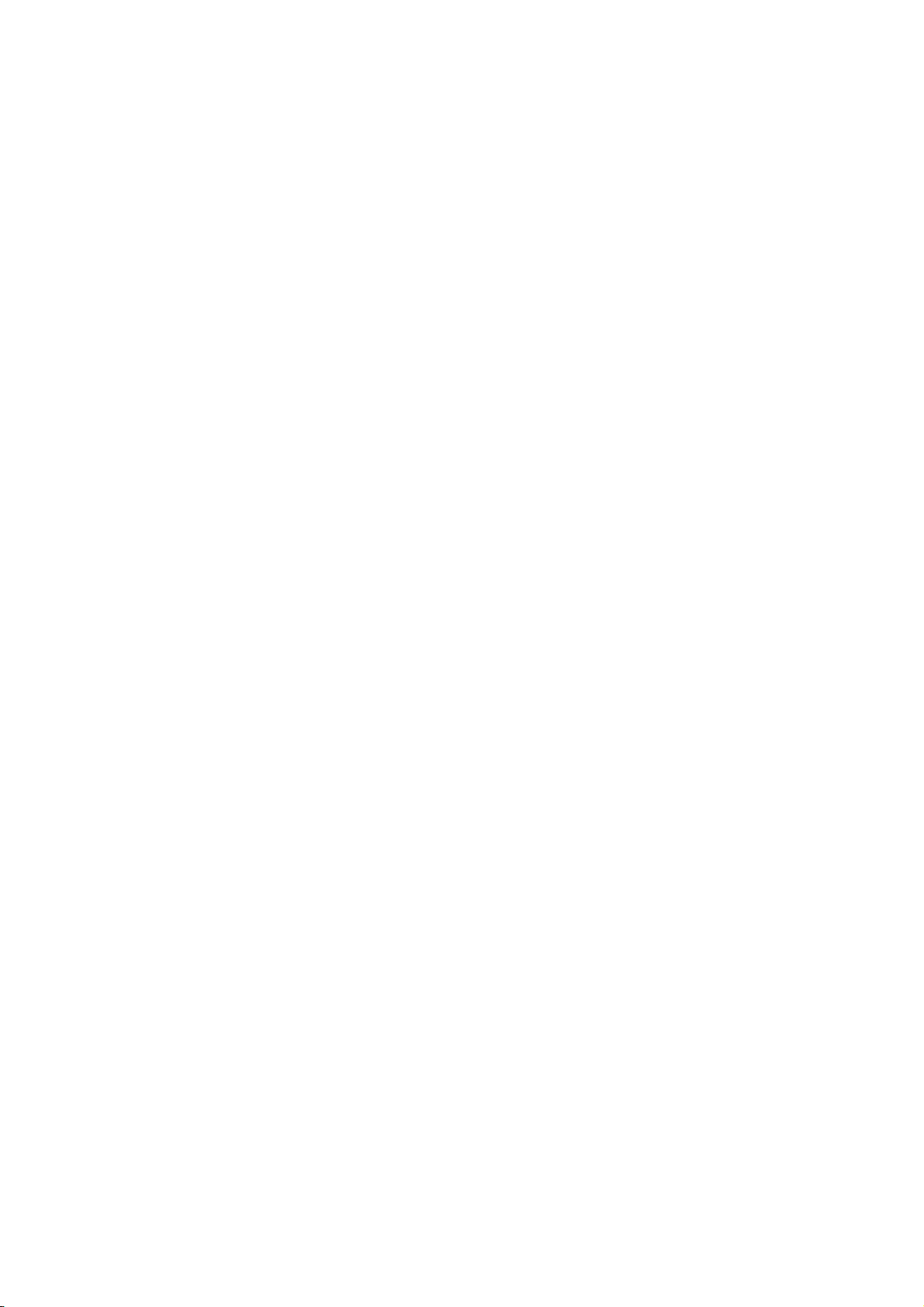
Αντιγραφή
Ρυθμίσεις μορφής εξόδου
Αυτή η ενότητα περιλαμβάνει τα εξής:
Δημιουργία φυλλαδίου ...................................................................................................................................................... 85
Συμπερίληψη εξωφύλλων ................................................................................................................................................ 86
Καθορισμός αρίθμησης σελίδας έναρξης κεφαλαίου ......................................................................................... 86
Προσθήκη ενθέτων............................................................................................................................................................. 87
Καθορισμός διαφορετικών σελίδων ........................................................................................................................... 88
Προσθήκη επισημειώσεων ............................................................................................................................................. 89
Προσθήκη διαχωριστικών διαφανειών ...................................................................................................................... 91
Εκτύπωση πολλαπλών σελίδων ανά όψη ................................................................................................................ 91
Επανάληψη ειδώλου .......................................................................................................................................................... 92
Δημιουργία φυλλαδίου
Μπορείτε να εκτυπώσετε αντίγραφα με τη μορφή φυλλαδίου. Το μέγεθος των ειδώλων σελίδων
πρωτοτύπου μειώνεται για να εκτυπωθούν δύο είδωλα σε κάθε όψη των εκτυπωμένων σελίδων.
Στη συνέχεια, μπορείτε να διπλώσετε και να συρράψετε τις σελίδες με μη αυτόματο τρόπο, ή
αυτόματα με τον κατάλληλο τελικό επεξεργαστή.
Σημείωση: Σε αυτήν τη λειτουργία, ο εκτυπωτής σαρώνει όλα τα πρωτότυπα πριν την εκτύπωση
των αντιγράφων.
Για να δημιουργήσετε ένα φυλλάδιο:
1. Πατήστε το πλήκτρο Αρχική σελίδα υπηρεσιών και επιλέξτε Αντιγραφή.
2. Επιλέξτε την καρτέλα Μορφή εξόδου και, στη συνέχεια, τη Δημιουργία φυλλαδίου.
3. Στην οθόνη Δημιουργία φυλλαδίου, επιλέξτε Ναι.
4.
Για να επιλέξετε ένα δίσκο χαρτιού:
a. Επιλέξτε Τροφοδοσία χαρτιού.
b. Επιλέξτε τον επιθυμητό δίσκο.
c. Επιλέξτε Αποθήκευση.
5. Εάν ο εκτυπωτής σας διαθέτει επαγγελματικό τελικό επεξεργαστή ή τελικό επεξεργαστή
γραφείου LX, προβείτε σε μία από τις παρακάτω επιλογές στη λειτουργία Δίπλωση & συρραφή:
Δίπλωση & συρραφή
Μόνο δίπλωση
Σημείωση: Η δίπλωση και η συρραφή εξαρτώνται από το μέγεθος χαρτιού. Εάν δεν είναι διαθέσιμη
η επιθυμητή επιλογή, επιλέξτε Τροφοδοσία χαρτιού, τον κατάλληλο δίσκο και Αποθήκευση.
6. Για τον καθορισμό πρωτοτύπων διπλής όψης:
a. Επιλέξτε Είσοδος πρωτοτύπου.
b. Επιλέξτε Πρωτότυπα διπλής όψης.
7. Επιλέξτε Αποθήκευση.
Πολυλειτουργικός εκτυπωτής σειράς WorkCentre 7500 85
Εγχειρίδιο χρήστη

Αντιγραφή
Συμπερίληψη εξωφύλλων
Μπορείτε να εκτυπώσετε την πρώτη και την τελευταία σελίδα της εργασίας αντιγραφής σε
διαφορετικό χαρτί, όπως έγχρωμο ή βαρύ χαρτί. Ο εκτυπωτής επιλέγει το χαρτί από διαφορετικό
δίσκο. Τα εξώφυλλα μπορούν να είναι κενά ή εκτυπωμένα.
Σημείωση: Το χαρτί που χρησιμοποιείται για τα εξώφυλλα πρέπει να έχει το ίδιο μέγεθος με το
χαρτί που χρησιμοποιείται για το υπόλοιπο έγγραφο.
Για να επιλέξετε το είδος των εξωφύλλων και το δίσκο που θα χρησιμοποιήσετε για το χαρτί
εξωφύλλων:
1. Πατήστε το πλήκτρο Αρχική σελίδα υπηρεσιών και επιλέξτε Αντιγραφή.
2.
Στην επιλογή Τροφοδοσία χαρτιού, επιλέξτε το δίσκο που περιέχει το χαρτί για τις κύριες
σελίδες της εργασίας.
Σημείωση: Αν η τροφοδοσία χαρτιού έχει οριστεί σε Αυτόματη επιλογή, η λειτουργία εξωφύλλων
δεν διατίθεται.
3. Επιλέξτε την καρτέλα Μορφή εξόδου και, στη συνέχεια, επιλέξτε Ειδικές σελίδες.
4. Στην οθόνη Ειδικές σελίδες, επιλέξτε Εξώφυλλα.
5. Στη λειτουργία Επιλογές εξωφύλλων, επιλέξτε ένα από τα παρακάτω:
Μπροστινά & πίσω τα ίδια για τη συμπερίληψη μπροστινών και πίσω εξωφύλλων από
τον ίδιο δίσκο.
Μπροστινά & πίσω διαφορετικά για τη
από διαφορετικούς δίσκους.
Μόνο μπροστινό εξώφυλλο για τη συμπερίληψη μόνο ενός μπροστινού εξωφύλλου.
Μόνο πίσω εξώφυλλο για τη συμπερίληψη μόνο ενός πίσω εξωφύλλου.
Σημείωση: Η επιλογή Μπροστινά & πίσω διαφορετικά περιλαμβάνει δύο μενού για Επιλογές
εκτύπωσης.
6. Επιλέξτε Επιλογές εκτύπωσης.
7. Από το αναπτυσσόμενο μενού που εμφανίζεται, επιλέξτε ένα από τα παρακάτω:
Κενό εξώφυλλο για την εισαγωγή ενός κενού εξωφύλλου.
Εκτύπωση στην όψη 1 για εκτύπωση στην μπροστινή όψη του εξωφύλλου.
Εκτύπωση στην όψη 2 για εκτύπωση στην πίσω όψη του εξωφύλλου. Για την περιστροφή
του ειδώλου στην όψη 2 κατά 180 μοίρες, επιλέξτε Περιστροφή όψης 2.
Εκτύπωση και στις δύο όψεις για εκτύπωση και στις δύο όψεις του εξωφύλλου. Για την
περιστροφή του ειδώλου στην όψη 2 κατά 180 μοίρες, επιλέξτε Περιστροφή όψης 2.
8. Επιλέξτε Τροφοδοσία χαρτιού και, στη συνέχεια, επιλέξτε το δίσκο που περιέχει το χαρτί
εξωφύλλων.
9. Επιλέξτε Αποθήκευση.
10. Στην οθόνη Εξώφυλλα, επιλέξτε Αποθήκευση.
11. Στην οθόνη Ειδικές σελίδες, επιλέξτε Αποθήκευση.
συμπερίληψη μπροστινών και πίσω εξωφύλλων
Καθορισμός αρίθμησης σελίδας έναρξης κεφαλαίου
Εάν επιλέξετε αντίγραφα διπλής όψης, μπορείτε να ορίσετε την έναρξη κάθε κεφαλαίου στην
μπροστινή ή στην πίσω όψη της σελίδας. Εφόσον χρειάζεται, ο εκτυπωτής αφήνει τη μία όψη του
χαρτιού κενή, ώστε το κεφάλαιο να αρχίζει από την καθορισμένη όψη του χαρτιού.
Για να ρυθμίσετε την αρχική όψη συγκεκριμένων σελίδων:
86 Πολυλειτουργικός εκτυπωτής σειράς WorkCentre 7500
Εγχειρίδιο χρήστη

Αντιγραφή
1. Πατήστε το πλήκτρο Αρχική σελίδα υπηρεσιών και επιλέξτε Αντιγραφή.
2. Στην επιλογή Τροφοδοσία χαρτιού, επιλέξτε το δίσκο που περιέχει το χαρτί για τις κύριες
σελίδες της εργασίας.
Σημείωση: Αν η τροφοδοσία χαρτιού έχει οριστεί σε Αυτόματη επιλογή, η λειτουργία Έναρξη
κεφαλαίου δεν διατίθεται.
3. Επιλέξτε την καρτέλα Μορφή εξόδου και, στη συνέχεια, επιλέξτε Ειδικές σελίδες > Έναρξη
κεφαλαίου.
4. Στην οθόνη Έναρξη κεφαλαίου, επιλέξτε το πεδίο Αριθμός σελίδας και, στη συνέχεια,
χρησιμοποιήστε το αλφαριθμητικό πληκτρολόγιο για να εισαγάγετε τον αριθμό σελίδας.
5. Στην επιλογή Έναρξη κεφαλαίου, επιλέξτε την κατάλληλη σελίδα:
Στη δεξιά σελίδα για
τον καθορισμό της μπροστινής όψης του χαρτιού.
Στην αριστερή σελίδα για τον καθορισμό της πίσω όψης του χαρτιού.
6. Επιλέξτε Προσθήκη. Η συγκεκριμένη σελίδα προστίθεται στη λίστα στη δεξιά πλευρά της
οθόνης.
7. Επαναλάβετε τα τρία προηγούμενα βήματα για να ορίσετε άλλες σελίδες.
8. Επιλέξτε Κλείσιμο. Οι ρυθμίσεις σελίδων
9. Επιλέξτε Αποθήκευση.
εμφανίζονται στη λίστα στη δεξιά πλευρά της οθόνης.
Προσθήκη ενθέτων
Μπορείτε να εισαγάγετε κενές σελίδες ή προεκτυπωμένα φύλλα σε συγκεκριμένες θέσεις της
εργασίας αντιγραφής σας. Πρέπει να καθορίσετε το δίσκο που περιέχει τα ένθετα.
Σημείωση: Το χαρτί που χρησιμοποιείται για τα ένθετα πρέπει να έχει το ίδιο πλάτος με το χαρτί
που χρησιμοποιείται για το υπόλοιπο έγγραφο. Δεν μπορούν να προστεθούν ένθετα αν έχει
επιλεγεί η Δημιουργία φυλλαδίου.
Για να προσθέσετε ένθετα:
Πολυλειτουργικός εκτυπωτής σειράς WorkCentre 7500 87
Εγχειρίδιο χρήστη

Αντιγραφή
1. Πατήστε το πλήκτρο Αρχική σελίδα υπηρεσιών και επιλέξτε Αντιγραφή.
2. Στην επιλογή Τροφοδοσία χαρτιού, επιλέξτε το δίσκο που περιέχει το χαρτί για τις κύριες
σελίδες της εργασίας.
Σημείωση: Αν η τροφοδοσία χαρτιού έχει οριστεί σε Αυτόματη επιλογή, δεν μπορούν να
προστεθούν ένθετα.
3. Επιλέξτε την καρτέλα Μορφή εξόδου και, στη συνέχεια, επιλέξτε Ειδικές σελίδες > Ένθετα.
4. Στην οθόνη Ένθετα, επιλέξτε το πεδίο Μετά τον αριθμό σελίδας και, στη συνέχεια,
χρησιμοποιήστε το αλφαριθμητικό πληκτρολόγιο για να εισαγάγετε τον αριθμό σελίδας.
5. Πατήστε τα βελάκια για την Ποσότητα ενθέτων προκειμένου να καθορίσετε τον αριθμό των
φύλλων που θα εισαχθούν σε αυτήν τη θέση.
6. Για να καθορίσετε το δίσκο χαρτιού που θα χρησιμοποιηθεί για το ένθετο:
a. Επιλέξτε Τροφοδοσία χαρτιού.
b. Επιλέξτε τον επιθυμητό δίσκο.
c. Επιλέξτε Αποθήκευση.
7. Επιλέξτε Προσθήκη. Το ένθετο εμφανίζεται στη λίστα στη δεξιά πλευρά της οθόνης.
8. Επαναλάβετε τα τρία
9. Επιλέξτε Κλείσιμο. Τα ένθετα εμφανίζονται στη λίστα στη δεξιά πλευρά της οθόνης.
προηγούμενα βήματα για να προσθέσετε επιπλέον ένθετα.
Σημείωση: Για να επεξεργαστείτε ή να διαγράψετε ένα ένθετο, επιλέξτε το ένθετο από τη λίστα και,
στη συνέχεια, επιλέξτε μια ενέργεια από το αναπτυσσόμενο μενού.
10. Επιλέξτε Αποθήκευση.
Καθορισμός διαφορετικών σελίδων
Μπορείτε να εκτυπώσετε διαφορετικές σελίδες σε μια εργασία αντιγραφής, χρησιμοποιώντας χαρτί
από ένα διαφορετικό δίσκο. Το χαρτί που χρησιμοποιείται για τις διαφορετικές σελίδες πρέπει να
έχει το ίδιο μέγεθος με το χαρτί που χρησιμοποιείται για το υπόλοιπο έγγραφο.
Σημείωση: Δεν μπορείτε να προσθέσετε διαφορετικές σελίδες εάν η τροφοδοσία χαρτιού έχει
οριστεί σε Αυτόματη επιλογή, ή εάν έχει επιλεχθεί η Δημιουργία φυλλαδίου.
Για να καθορίσετε τις διαφορετικές σελίδες:
88 Πολυλειτουργικός εκτυπωτής σειράς WorkCentre 7500
Εγχειρίδιο χρήστη

Αντιγραφή
1. Πατήστε το πλήκτρο Αρχική σελίδα υπηρεσιών και επιλέξτε Αντιγραφή.
Σημείωση: Αν η τροφοδοσία χαρτιού έχει οριστεί σε Αυτόματη επιλογή, η λειτουργία διαφορετικών
σελίδων δεν διατίθεται.
2. Στην επιλογή Τροφοδοσία χαρτιού, επιλέξτε το δίσκο που περιέχει το χαρτί για τις κύριες
σελίδες της εργασίας.
3. Επιλέξτε την καρτέλα Μορφή εξόδου και, στη συνέχεια, επιλέξτε Ειδικές σελίδες >
Διαφορετικές σελίδες.
4. Στην οθόνη Διαφορετικές σελίδες, επιλέξτε το πεδίο Αριθμός σελίδας έναρξης και
χρησιμοποιήστε το αλφαριθμητικό πληκτρολόγιο για την εισαγωγή
της αρχικής τιμής που
αφορά στο εύρος των διαφορετικών σελίδων.
5. Στην οθόνη Διαφορετικές σελίδες, επιλέξτε το πεδίο Αριθμός σελίδας τέλους και
χρησιμοποιήστε το αλφαριθμητικό πληκτρολόγιο για την εισαγωγή της τελικής τιμής που
αφορά στο εύρος των διαφορετικών σελίδων.
Σημείωση: Για να καθορίσετε μία μόνο σελίδα ως διαφορετική σελίδα, εισαγάγετε τον αριθμό της
ως την αρχική και την τελική τιμή του εύρους.
6. Για να καθορίσετε το χαρτί που θα χρησιμοποιηθεί για τις διαφορετικές σελίδες:
a. Επιλέξτε Τροφοδοσία χαρτιού.
b. Επιλέξτε το δίσκο που περιέχει το χαρτί για τις διαφορετικές σελίδες.
c. Επιλέξτε Αποθήκευση.
7. Επιλέξτε Προσθήκη. Οι διαφορετικές σελίδες προστίθενται στη λίστα στη δεξιά πλευρά της
οθόνης.
8. Επαναλάβετε τα τέσσερα προηγούμενα
βήματα για να προσθέσετε επιπλέον διαφορετικές
σελίδες.
9. Επιλέξτε Κλείσιμο. Οι διαφορετικές σελίδες εμφανίζονται στη λίστα στη δεξιά πλευρά της
οθόνης.
Σημείωση: Για να επεξεργαστείτε ή να διαγράψετε μια διαφορετική σελίδα, επιλέξτε τη σελίδα από
τη λίστα και, στη συνέχεια, επιλέξτε την επιθυμητή λειτουργία από το αναπτυσσόμενο μενού.
10. Επιλέξτε Αποθήκευση.
Προσθήκη επισημειώσεων
Μπορείτε να προσθέσετε αυτόματα επισημειώσεις όπως αριθμούς σελίδων και την ημερομηνία
στα αντίγραφά σας.
Σημειώσεις:
Οι επισημειώσεις δεν μπορούν να προστεθούν σε εξώφυλλα, διαχωριστικά, ένθετα ή κενές
αρχικές σελίδες κεφαλαίου.
Οι επισημειώσεις δεν μπορούν να προστεθούν αν έχει επιλεγεί η Δημιουργία φυλλαδίου.
Για να προσθέσετε επισημειώσεις:
1. Πατήστε το πλήκτρο Αρχική σελίδα υπηρεσιών και επιλέξτε Αντιγραφή.
2. Επιλέξτε την καρτέλα Μορφή εξόδου
3. Για να εισαγάγετε αριθμούς σελίδων:
a. Στην οθόνη Επισημειώσεις, επιλέξτε Αριθμοί σελίδων > Ναι.
b. Επιλέξτε Εφαρμογή σε και προβείτε σε μία από τις παρακάτω επιλογές:
Όλες τις σελίδες
Πολυλειτουργικός εκτυπωτής σειράς WorkCentre 7500 89
Εγχειρίδιο χρήστη
και, στη συνέχεια, τις Επισημειώσεις.
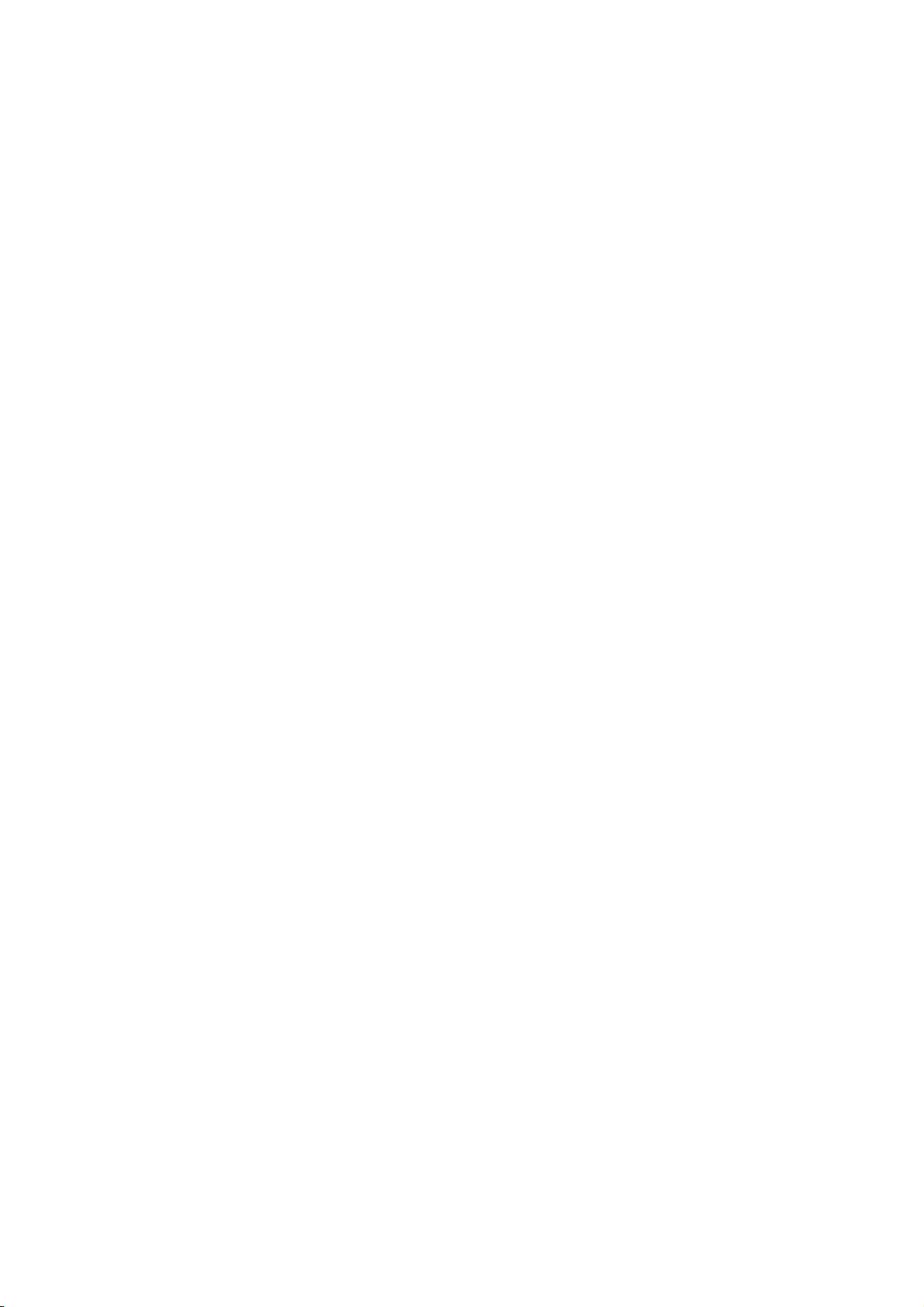
Αντιγραφή
Όλες τις σελίδες εκτός της πρώτης
c. Επιλέξτε το πεδίο Αριθμός αρχικής σελίδας και, στη συνέχεια, χρησιμοποιήστε το
αλφαριθμητικό πληκτρολόγιο για να εισαγάγετε τον αριθμό σελίδας.
d. Στην επιλογή Θέση, πατήστε ένα βέλος για να τοποθετήσετε τον αριθμό σελίδας στην
κεφαλίδα ή το υποσέλιδο. Η δοκιμαστική σελίδα υποδεικνύει τη θέση
του αριθμού
σελίδας.
e. Επιλέξτε Αποθήκευση.
f. Για να αλλάξετε τη μορφή του κειμένου, επιλέξτε Μορφή & στυλ, επιλέξτε τις επιθυμητές
ρυθμίσεις και, στη συνέχεια, επιλέξτε Αποθήκευση.
4. Για να εισαγάγετε ένα σχόλιο:
a. Επιλέξτε Σχόλιο > Ναι.
b. Επιλέξτε Εφαρμογή σε και προβείτε σε μία από τις παρακάτω επιλογές:
Όλες
τις σελίδες
Όλες τις σελίδες εκτός της πρώτης
Μόνο πρώτη σελίδα
c. Επιλέξτε ένα υπάρχον σχόλιο από τη λίστα.
Σημείωση: Για να δημιουργήσετε ένα νέο σχόλιο, επιλέξτε μια κενή γραμμή, χρησιμοποιήστε το
πληκτρολόγιο της οθόνης αφής για να πληκτρολογήσετε το κείμενο και, στη συνέχεια, επιλέξτε
Αποθήκευση.
d. Στην επιλογή Θέση, πατήστε ένα βέλος για να τοποθετήσετε το επιλεγμένο σχόλιο στην
κεφαλίδα ή το υποσέλιδο. Η δοκιμαστική σελίδα υποδεικνύει τη θέση του σχολίου.
e. Επιλέξτε Αποθήκευση.
f. Για να αλλάξετε τη μορφή του κειμένου, επιλέξτε Μορφή & στυλ, επιλέξτε τις επιθυμητές
ρυθμίσεις και, στη συνέχεια, επιλέξτε Αποθήκευση.
5. Για
να εισαγάγετε την τρέχουσα ημερομηνία:
a. Επιλέξτε Ημερομηνία > Ναι.
b. Επιλέξτε Εφαρμογή σε και προβείτε σε μία από τις παρακάτω επιλογές:
Όλες τις σελίδες
Όλες τις σελίδες εκτός της πρώτης
Μόνο πρώτη σελίδα
c. Επιλέξτε τη μορφή της ημερομηνίας από τη λειτουργία Μορφή.
d. Στη λειτουργία Θέση,
πατήστε ένα βελάκι για να τοποθετήσετε την ημερομηνία στην
κεφαλίδα ή το υποσέλιδο. Η δοκιμαστική σελίδα υποδεικνύει τη θέση της ημερομηνίας.
e. Επιλέξτε Αποθήκευση.
f. Για να αλλάξετε τη μορφή του κειμένου, επιλέξτε Μορφή & στυλ, επιλέξτε τις επιθυμητές
ρυθμίσεις και, στη συνέχεια, επιλέξτε Αποθήκευση.
6. Για να εισαγάγετε Αρίθμηση Bates:
a. Επιλέξτε
Αρίθμηση Bates > Ναι.
b. Επιλέξτε το πεδίο Αριθμός αρχικής σελίδας και, στη συνέχεια, χρησιμοποιήστε το
αλφαριθμητικό πληκτρολόγιο για να εισαγάγετε τον αριθμό της αρχικής σελίδας.
Μπορούν να συμπεριληφθούν μηδενικά στην αρχή του αριθμού.
c. Επιλέξτε Εφαρμογή σε και προβείτε σε μία από τις παρακάτω επιλογές:
Όλες τις σελίδες
Όλες
τις σελίδες εκτός της πρώτης
90 Πολυλειτουργικός εκτυπωτής σειράς WorkCentre 7500
Εγχειρίδιο χρήστη

Αντιγραφή
d. Επιλέξτε ένα υπάρχον πρόθεμα από τη λίστα.
Σημείωση: Για να δημιουργήσετε ένα νέο πρόθεμα, επιλέξτε μια κενή γραμμή, χρησιμοποιήστε το
πληκτρολόγιο της οθόνης αφής για να πληκτρολογήσετε έως και οχτώ χαρακτήρες και, στη
συνέχεια, επιλέξτε Αποθήκευση.
e. Στη λειτουργία Θέση, πατήστε ένα βελάκι για να τοποθετήσετε την Αρίθμηση Bates στην
κεφαλίδα ή το υποσέλιδο. Η δοκιμαστική σελίδα υποδεικνύει τη θέση της αρίθμησης
Bates.
f. Επιλέξτε Αποθήκευση.
g. Για να αλλάξετε τη μορφή του κειμένου, επιλέξτε Μορφή & στυλ, επιλέξτε τις επιθυμητές
ρυθμίσεις και, στη συνέχεια, επιλέξτε Αποθήκευση.
7. Επιλέξτε
Αποθήκευση.
Προσθήκη διαχωριστικών διαφανειών
Μπορείτε να προσθέσετε κενά φύλλα χαρτιού μεταξύ κάθε εκτυπωμένης διαφάνειας. Το μέγεθος
και ο προσανατολισμός των διαχωριστικών πρέπει να είναι ίδιος με αυτόν των διαφανειών.
Σημείωση: Τα διαχωριστικά διαφανειών δεν μπορούν να προστεθούν εάν η τροφοδοσία χαρτιού
έχει οριστεί σε Αυτόματη επιλογή.
Για να προσθέσετε διαχωριστικά διαφανειών:
1. Πατήστε το πλήκτρο Αρχική σελίδα υπηρεσιών και επιλέξτε Αντιγραφή.
2. Επιλέξτε την καρτέλα Μορφή εξόδου και, στη συνέχεια, επιλέξτε Διαχωριστικά διαφανειών >
Ναι.
3. Στην επιλογή Τροφοδοσία διαχωριστικών, επιλέξτε το δίσκο που περιέχει το χαρτί που θα
χρησιμοποιηθεί για τα διαχωριστικά. Αν δεν εμφανιστεί ο δίσκος
που περιέχει το χαρτί
διαχωριστικών, επιλέξτε Περισσότερα και, στη συνέχεια, επιλέξτε τον επιθυμητό δίσκο και
Αποθήκευση.
4. Στην επιλογή Τροφοδοσία διαφανειών, επιλέξτε το δίσκο που περιέχει τις διαφάνειες. Αν δεν
εμφανιστεί ο δίσκος που περιέχει τις διαφάνειες, επιλέξτε Περισσότερα και, στη συνέχεια,
επιλέξτε τον επιθυμητό δίσκο και Αποθήκευση.
5. Επιλέξτε
Αποθήκευση.
Εκτύπωση πολλαπλών σελίδων ανά όψη
Μπορείτε να αντιγράψετε μια μονή σελίδα και να την εκτυπώσετε πολλαπλές φορές στη μία ή και
στις δύο όψεις του χαρτιού. Ο εκτυπωτής μειώνει τις σελίδες αναλογικά για να χωράνε.
Για να εκτυπώσετε πολλαπλές σελίδες πρωτοτύπου σε μία όψη:
Πολυλειτουργικός εκτυπωτής σειράς WorkCentre 7500 91
Εγχειρίδιο χρήστη

Αντιγραφή
1. Πατήστε το πλήκτρο Αρχική σελίδα υπηρεσιών και επιλέξτε Αντιγραφή.
2. Επιλέξτε την καρτέλα Μορφή εξόδου και, στη συνέχεια, επιλέξτε Διάταξη σελίδας > Σελίδες
ανά όψη.
3. Επιλέξτε τον αριθμό σελίδων του πρωτοτύπου για κάθε όψη του χαρτιού. Για να καθορίσετε
ένα διαφορετικό αριθμό:
a. Επιλέξτε Καθορισμός γραμμών & στηλών.
b. Πατήστε τα
βελάκια της επιλογής Γραμμές για να αλλάξετε τον αριθμό των γραμμών.
c. Πατήστε τα βελάκια της επιλογής Στήλες για να αλλάξετε τον αριθμό των στηλών.
d. Επιλέξτε το πλαίσιο ελέγχου Περιστροφή για να περιστρέψετε τη σελίδα.
Σημείωση: Η δεξιά πλευρά της οθόνης περιέχει ένα διάγραμμα της διάταξης του ειδώλου.
4. Επιλέξτε Προσανατολισμός πρωτοτύπων και προβείτε σε μία από τις παρακάτω επιλογές:
Κατακόρυφα πρωτότυπα
Οριζόντια πρωτότυπα
5. Επιλέξτε Αποθήκευση.
Επανάληψη ειδώλου
Μπορείτε να δημιουργήσετε πολλαπλά αντίγραφα ενός ειδώλου πρωτοτύπου στη μία ή και στις
δύο όψεις του χαρτιού. Αυτό είναι χρήσιμο για την αναπαραγωγή ενός μικρού ειδώλου.
Για να επαναλάβετε κάποιο είδωλο σε ένα φύλλο χαρτιού:
1. Πατήστε το πλήκτρο Αρχική σελίδα υπηρεσιών και επιλέξτε Αντιγραφή.
2. Επιλέξτε την καρτέλα Μορφή εξόδου
και, στη συνέχεια, επιλέξτε Διάταξη σελίδας >
Επανάληψη ειδώλου.
3. Καθορίστε τον αριθμό των ειδώλων που θα εκτυπωθούν στη σελίδα:
Τα πλήκτρα της επιλογής Προεπιλογή επαναλαμβάνουν το είδωλο δύο, τέσσερις, έξι ή
εννέα φορές σε κάθε όψη του χαρτιού.
Η επιλογή Καθορισμός γραμμών & στηλών επιτρέπει τον καθορισμό του αριθμού
των
ειδώλων. Επιλέξτε το πεδίο Γραμμές ή Στήλες και χρησιμοποιήστε το αλφαριθμητικό
πληκτρολόγιο για να εισαγάγετε τον αριθμό γραμμών ή στηλών, ή πατήστε τα βελάκια.
Επιλέξτε το πλαίσιο ελέγχου Περιστροφή για να περιστρέψετε το χαρτί.
Η επιλογή Αυτόματη επανάληψη επιτρέπει στον εκτυπωτή να καθορίζει το μέγιστο
αριθμό ειδώλων που μπορούν
να τοποθετηθούν στο τρέχον επιλεγμένο μέγεθος χαρτιού.
Επιλέξτε Προσανατολισμός πρωτοτύπων και Κάθετα είδωλα ή Πλάγια είδωλα από το
αναπτυσσόμενο μενού. Η δοκιμαστική σελίδα υποδεικνύει τη διάταξη ειδώλου.
4. Επιλέξτε Αποθήκευση.
92 Πολυλειτουργικός εκτυπωτής σειράς WorkCentre 7500
Εγχειρίδιο χρήστη
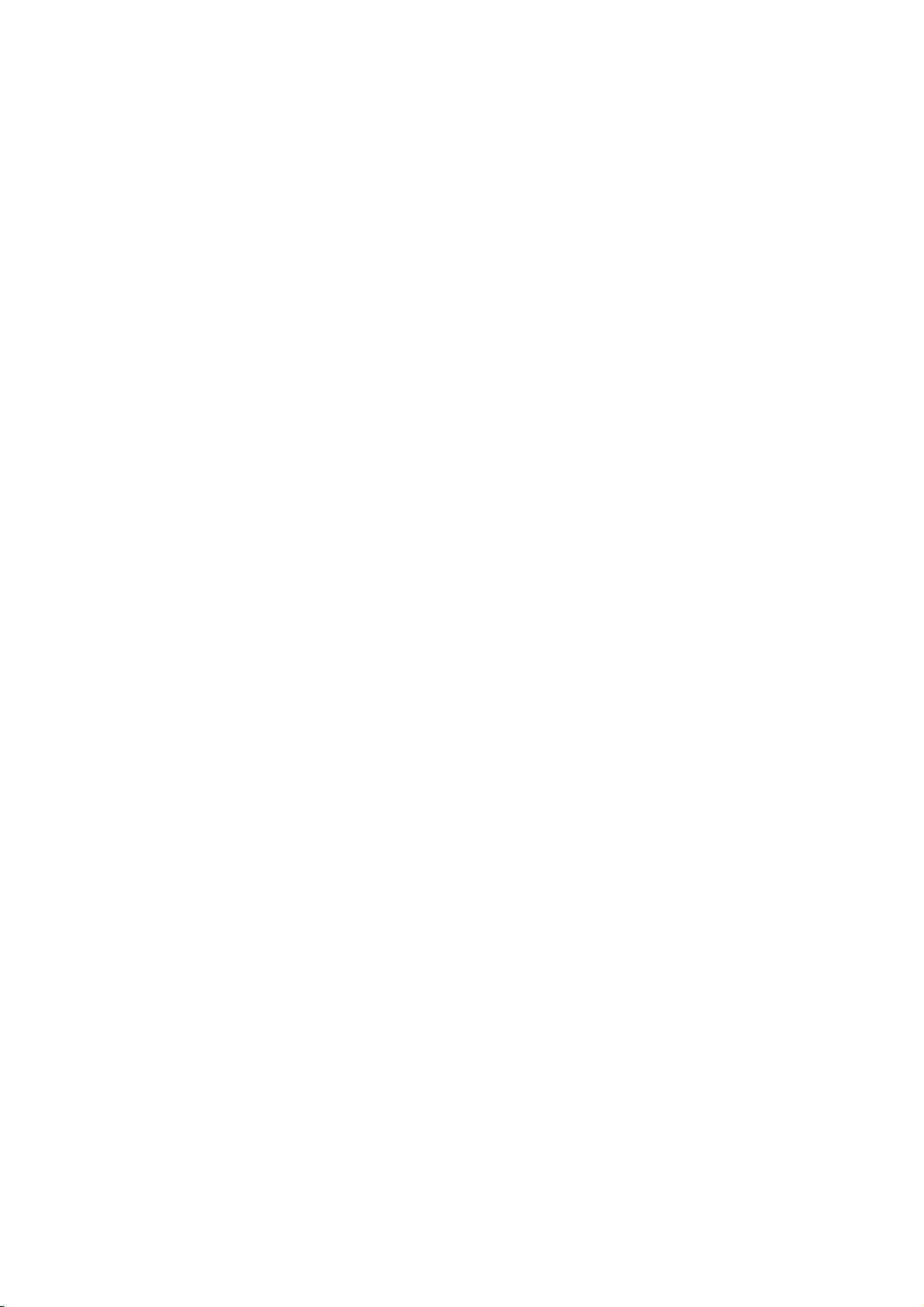
Αντιγραφή
Προηγμένες ρυθμίσεις αντιγραφής
Αυτή η ενότητα περιλαμβάνει τα εξής:
Δημιουργία μιας εργασίας αντιγραφής ...................................................................................................................... 93
Εκτύπωση ενός δοκιμαστικού αντιγράφου ............................................................................................................. 94
Αποθήκευση ρυθμίσεων αντιγραφής......................................................................................................................... 94
Ανάκτηση αποθηκευμένων ρυθμίσεων αντιγραφής ........................................................................................... 94
Δημιουργία μιας εργασίας αντιγραφής
Χρησιμοποιήστε αυτήν τη λειτουργία για την παραγωγή σύνθετων εργασιών αντιγραφής, στις
οποίες περιλαμβάνεται μια ποικιλία πρωτοτύπων που απαιτούν τη χρήση διαφορετικών ρυθμίσεων
αντιγραφής. Κάθε τμήμα της εργασίας μπορεί να έχει διαφορετικές ρυθμίσεις αντιγραφής. Αφού
προγραμματιστούν, σαρωθούν και αποθηκευτούν προσωρινά στον εκτυπωτή όλα τα τμήματα, η
εργασία αντιγραφής εκτυπώνεται.
Για να δημιουργήσετε
μια εργασία αντιγραφής με πολλαπλά τμήματα:
1. Πατήστε το πλήκτρο Αρχική σελίδα υπηρεσιών και επιλέξτε Αντιγραφή.
2. Προγραμματισμός και σάρωση του πρώτου τμήματος:
a. Τοποθετήστε τα πρωτότυπα για το πρώτο τμήμα.
b. Επιλέξτε τις απαιτούμενες ρυθμίσεις, όπως προσαρμογές διάταξης, ποιότητα ειδώλου και
ούτω καθεξής.
c. Επιλέξτε την καρτέλα Σύναξη εργασιών
και, στη συνέχεια, επιλέξτε Δημιουργία εργασίας
> Ναι.
d. Επιλέξτε ή καταργήστε την επιλογή του πλαισίου ελέγχου Εμφάνιση αυτού του
παραθύρου μεταξύ τμημάτων.
e. Πατήστε το πράσινο πλήκτρο Έναρξη στον πίνακα ελέγχου.
3. Προγραμματισμός και σάρωση πρόσθετων τμημάτων:
a. Τοποθετήστε τα πρωτότυπα για το επόμενο τμήμα.
b. Όταν εμφανιστεί η οθόνη
Δημιουργία εργασίας, επιλέξτε Προγραμματισμός επόμενου
τμήματος.
c. Χρησιμοποιώντας τις κατάλληλες καρτέλες, επιλέξτε τις απαιτούμενες ρυθμίσεις.
d. Πατήστε το πράσινο πλήκτρο Έναρξη για τη σάρωση των πρωτοτύπων του
συγκεκριμένου τμήματος.
4. Επαναλάβετε το προηγούμενο βήμα για κάθε υπολειπόμενο τμήμα.
5. Αφού προγραμματιστούν και σαρωθούν όλα τα τμήματα της εργασίας, επιλέξτε
Προγραμματισμός επόμενου
τμήματος.
6. Επιλέξτε την καρτέλα Σύναξη εργασιών και, στη συνέχεια, επιλέξτε Δημιουργία εργασίας.
7. Εισαγάγετε τον αριθμό των αντιγράφων στο πεδίο Ποσότητα για τελική εργασία με το
αλφαριθμητικό πληκτρολόγιο.
8. Επιλέξτε Εκτύπωση εργασίας στην επάνω δεξιά γωνία της οθόνης Δημιουργία εργασίας.
Εμφανίζεται η οθόνη Πρόοδος εργασίας.
Σημείωση: Εφόσον χρειάζεται, επιλέξτε Διαγραφή > Διαγραφή εργασίας για να ακυρώσετε την
εργασία.
Πολυλειτουργικός εκτυπωτής σειράς WorkCentre 7500 93
Εγχειρίδιο χρήστη
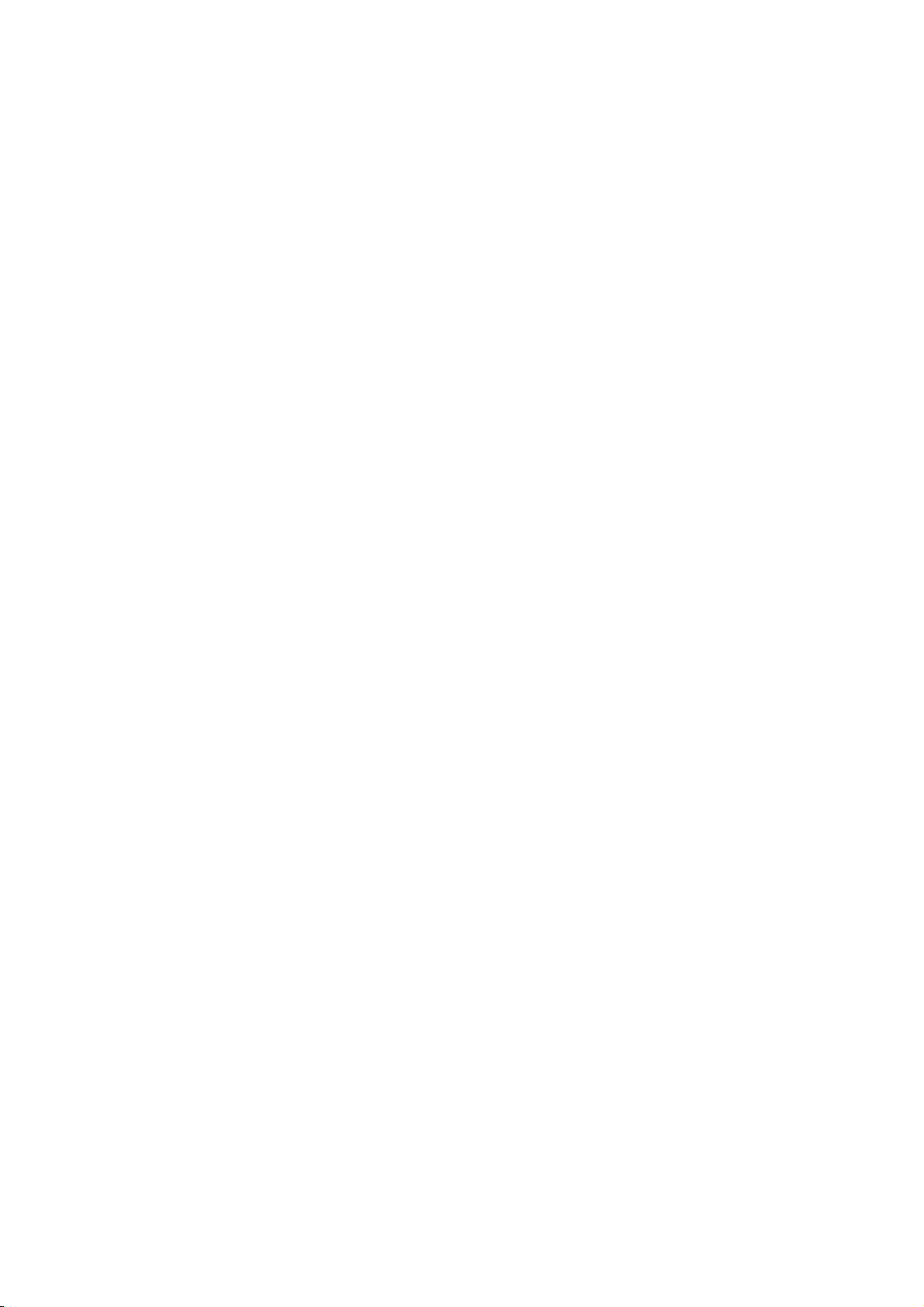
Αντιγραφή
Εκτύπωση ενός δοκιμαστικού αντιγράφου
Μπορείτε να εκτυπώσετε ένα δοκιμαστικό αντίγραφο μιας σύνθετης εργασίας αντιγραφής, προτού
εκτυπώσετε πολλαπλά αντίγραφα. Αυτή η λειτουργία εκτυπώνει ένα μόνο αντίγραφο και διατηρεί
σε αναμονή τα υπόλοιπα αντίγραφα. Αφού ελέγξετε το δείγμα, μπορείτε να εκτυπώσετε ή να
ακυρώσετε τα υπόλοιπα αντίγραφα.
Σημείωση: Το δοκιμαστικό αντίγραφο δεν υπολογίζεται ως μέρος της επιλεγμένης ποσότητας. Για
παράδειγμα, εάν επιλέξετε τρία αντίγραφα, εκτυπώνεται ένα δοκιμαστικό αντίγραφο και
παραμένουν σε αναμονή τρία άλλα αντίγραφα έως ότου αποδεσμευτούν για εκτύπωση. Το
αποτέλεσμα είναι τέσσερα συνολικά αντίγραφα.
Για να εκτυπώσετε ένα δοκιμαστικό αντίγραφο της εργασίας αντιγραφής σας:
1. Πατήστε
2. Επιλέξτε την επιθυμητή ρύθμιση αντιγραφής.
3. Επιλέξτε την καρτέλα Σύναξη εργασιών και, στη συνέχεια, επιλέξτε Δείγμα εργασίας > Ναι.
4. Επιλέξτε Αποθήκευση.
5. Στον πίνακα ελέγχου, πατήστε το πράσινο πλήκτρο Έναρξη. Το δοκιμαστικό αντίγραφο
εκτυπώνεται.
6. Εκτυπώστε τα υπόλοιπα αντίγραφα ή διαγράψτε
Για να αποδεσμεύσετε και να εκτυπώσετε τα υπόλοιπα αντίγραφα της εργασίας, επιλέξτε
Αν το δοκιμαστικό αντίγραφο δεν είναι ικανοποιητικό, επιλέξτε Διαγραφή > Διαγραφή
το πλήκτρο Αρχική σελίδα υπηρεσιών και επιλέξτε Αντιγραφή.
την εργασία:
Αποδέσμευση.
εργασίας.
Αποθήκευση ρυθμίσεων αντιγραφής
Για να χρησιμοποιήσετε ένα συγκεκριμένο συνδυασμό ρυθμίσεων αντιγραφής για μελλοντικές
εργασίες αντιγραφής, μπορείτε να αποθηκεύσετε τις ρυθμίσεις με ένα όνομα και να τις ανακτήσετε
για μεταγενέστερη χρήση.
Για να αποθηκεύσετε τις τρέχουσες ρυθμίσεις αντιγραφής:
1. Πατήστε το πλήκτρο Αρχική σελίδα υπηρεσιών και επιλέξτε Αντιγραφή.
2. Επιλέξτε την καρτέλα Σύναξη εργασιών και
, στη συνέχεια, επιλέξτε Αποθήκευση τρεχουσών
ρυθμίσεων.
3. Πληκτρολογήστε ένα όνομα για τις αποθηκευμένες ρυθμίσεις με το πληκτρολόγιο της οθόνης
αφής.
4. Επιλέξτε Αποθήκευση.
Ανάκτηση αποθηκευμένων ρυθμίσεων αντιγραφής
Μπορείτε να ανακτήσετε οποιεσδήποτε ρυθμίσεις αντιγραφής αποθηκεύσατε προηγουμένως και
να τις χρησιμοποιήσετε για τρέχουσες εργασίες.
Σημείωση: Για να αποθηκεύσετε τις ρυθμίσεις αντιγραφής με ένα όνομα, ανατρέξτε στην ενότητα
Αποθήκευση ρυθμίσεων αντιγραφής.
Για να ανακτήσετε τις αποθηκευμένες ρυθμίσεις:
94 Πολυλειτουργικός εκτυπωτής σειράς WorkCentre 7500
Εγχειρίδιο χρήστη
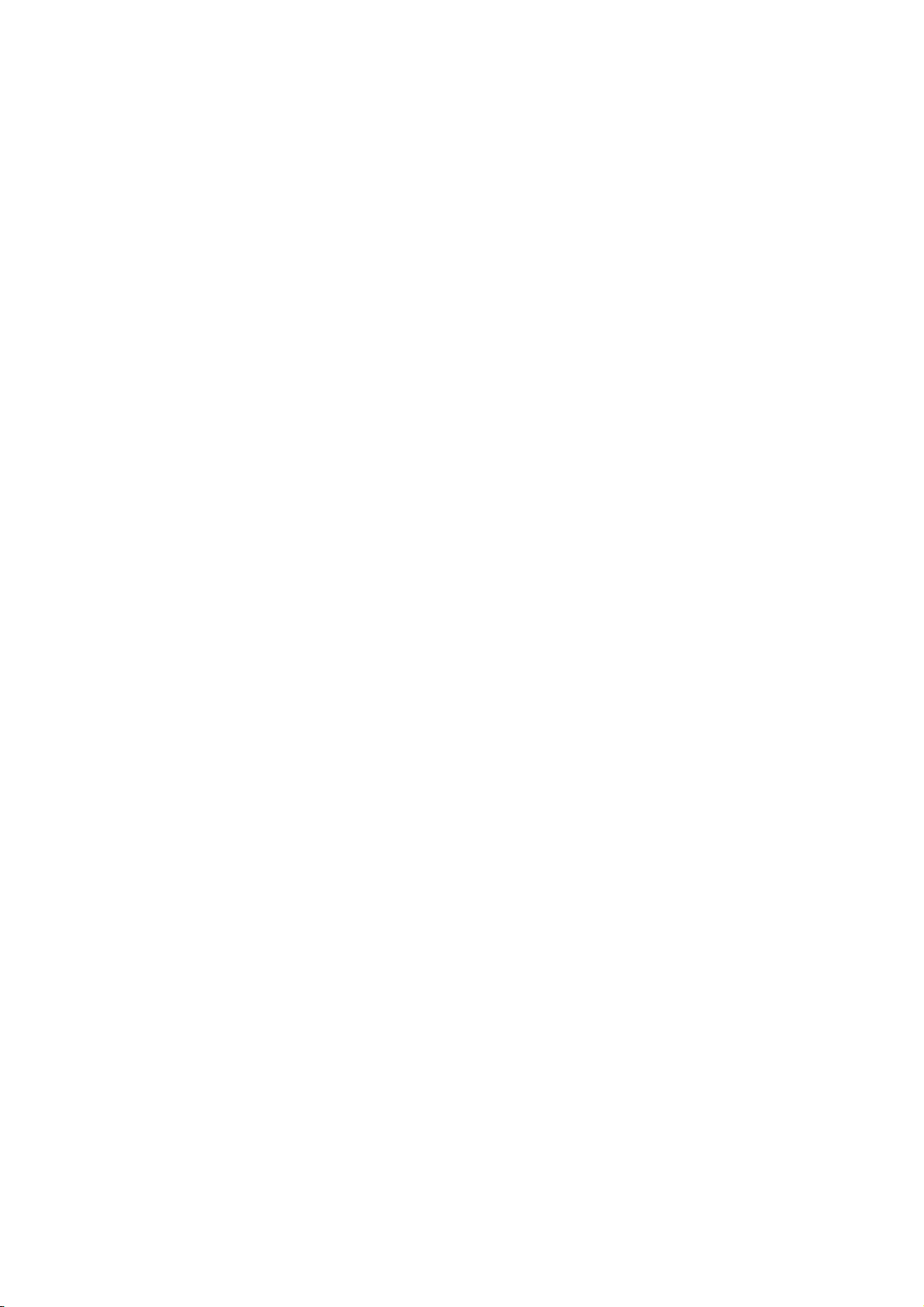
Αντιγραφή
1. Πατήστε το πλήκτρο Αρχική σελίδα υπηρεσιών και επιλέξτε Αντιγραφή.
2. Επιλέξτε την καρτέλα Σύναξη εργασιών και, στη συνέχεια, επιλέξτε Ανάκτηση
αποθηκευμένων ρυθμίσεων.
3. Επιλέξτε την επιθυμητή αποθηκευμένη ρύθμιση.
Σημείωση: Για να διαγράψετε μια αποθηκευμένη ρύθμιση, επιλέξτε την και, στη συνέχεια, πατήστε
το πλήκτρο Διαγραφή ρυθμίσεων.
4. Επιλέξτε Φόρτωση ρυθμίσεων. Οι αποθηκευμένες ρυθμίσεις φορτώνονται για την τρέχουσα
εργασία αντιγραφής.
Πολυλειτουργικός εκτυπωτής σειράς WorkCentre 7500 95
Εγχειρίδιο χρήστη

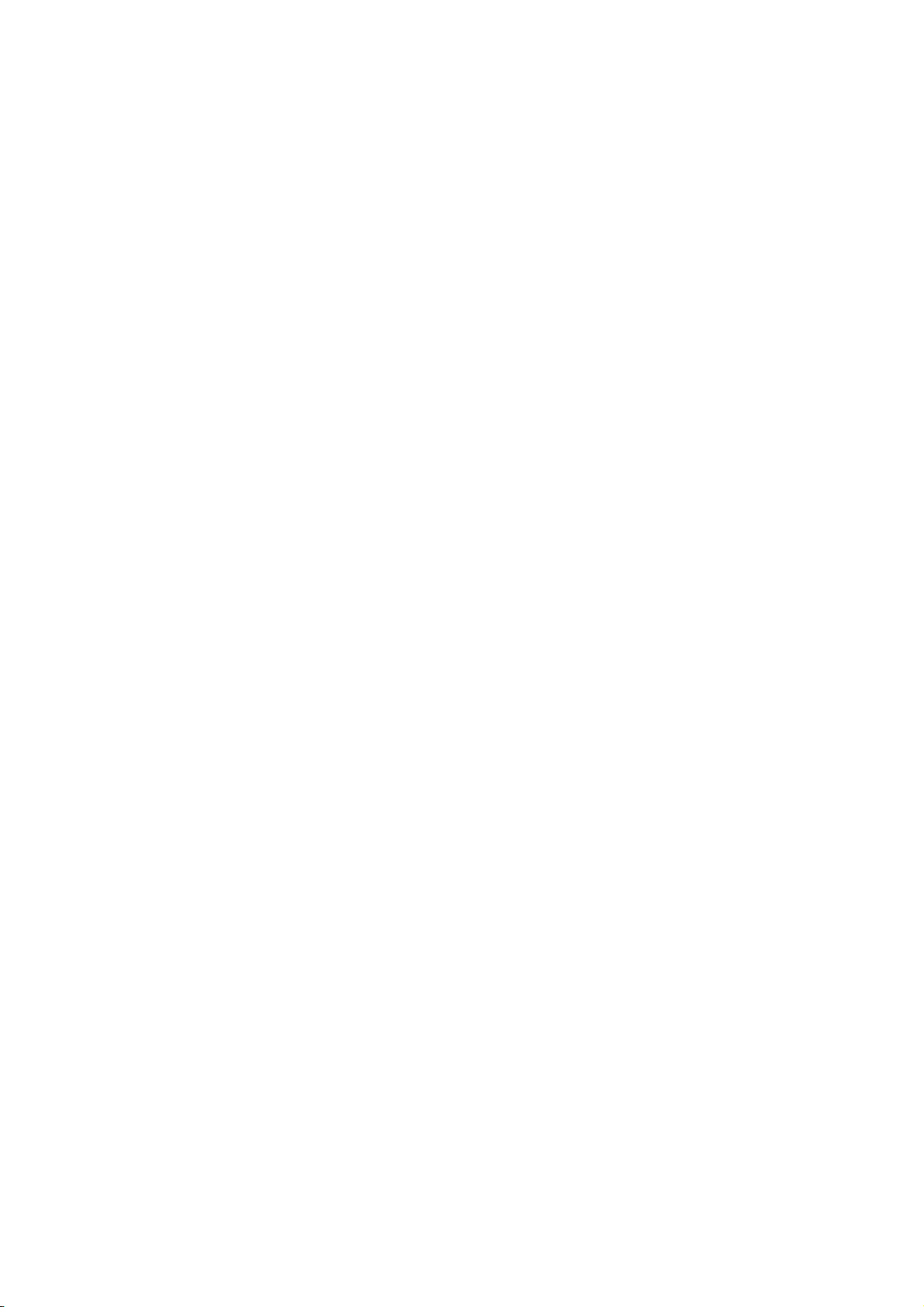
7
7 Σάρωση
Αυτό το κεφάλαιο περιλαμβάνει:
Βασική σάρωση .................................................................................................................................................................... 97
Σάρωση σε φάκελο ........................................................................................................................................................... 100
Σάρωση σε αποθήκες αρχείων δικτύου .................................................................................................................. 103
Σάρωση στον κεντρικό σας κατάλογο ..................................................................................................................... 104
Ρύθμιση επιλογών σάρωσης ........................................................................................................................................ 106
Σάρωση σε μονάδα flash USB ...................................................................................................................................... 111
Σάρωση σε διεύθυνση email ........................................................................................................................................ 113
Σάρωση με το βοηθητικό πρόγραμμα σάρωσης Xerox® ............................................................................... 116
Βασική σάρωση
Η σάρωση είναι μια προαιρετική λειτουργία του εκτυπωτή που παρέχει πολλές μεθόδους για
σάρωση και αποθήκευση ενός πρωτοτύπου. Η διαδικασία σάρωσης του εκτυπωτή σας διαφέρει
από αυτή των σαρωτών σταθμού εργασίας. Καθώς ο εκτυπωτής είναι συνήθως συνδεδεμένος σε
δίκτυο και όχι σε ένα μόνο υπολογιστή, επιλέγετε προορισμό για το σαρωμένο είδωλο
εκτυπωτή.
Ο εκτυπωτής υποστηρίζει τις παρακάτω δυνατότητες σάρωσης:
Σάρωση εγγράφου και αποθήκευση του ειδώλου στο σκληρό δίσκο του εκτυπωτή.
Σάρωση ενός πρωτότυπου εγγράφου σε μια αποθήκη εγγράφων σε έναν διακομιστή
δικτύου.
Σάρωση ενός πρωτότυπου εγγράφου σε μια διεύθυνση email.
Σάρωση ενός πρωτότυπου εγγράφου στον κεντρικό σας
Δημιουργία προτύπων σάρωσης και λήψη σαρωμένων ειδώλων στον υπολογιστή σας, με
χρήση του βοηθητικού προγράμματος σάρωσης Xerox
Εισαγωγή σαρωμένων ειδώλων σε εφαρμογές, με χρήση TWAIN και WIA.
Για να σαρώσετε ένα είδωλο:
κατάλογο.
®
.
στον
Πολυλειτουργικός εκτυπωτής σειράς WorkCentre 7500 97
Εγχειρίδιο χρήστη

Σάρωση
1. Στον πίνακα ελέγχου, πατήστε το κίτρινο πλήκτρο Καθαρισμός όλων για να διαγράψετε τις
προηγούμενες ρυθμίσεις.
2. Τοποθετήστε τα πρωτότυπά σας:
Χρησιμοποιήστε την επιφάνεια σάρωσης για μεμονωμένες σελίδες ή χαρτί που δεν μπορεί
να τροφοδοτηθεί με χρήση του τροφοδότη εγγράφων. Τοποθετήστε την πρώτη σελίδα
του εγγράφου με την όψη προς
τα κάτω, στην επάνω αριστερή γωνία της επιφάνειας
σάρωσης.
Χρησιμοποιήστε τον τροφοδότη εγγράφων για πολλαπλές ή μεμονωμένες σελίδες.
Αφαιρέστε τυχόν συρραπτικά και συνδετήρες από τις σελίδες και τοποθετήστε τις με την
όψη προς τα επάνω στον τροφοδότη εγγράφων.
3. Πατήστε το πλήκτρο Αρχική σελίδα υπηρεσιών και επιλέξτε Σάρωση ροής
εργασίας.
4. Πατήστε το Κάτω βελάκι και επιλέξτε την ομάδα προτύπων από το μενού.
5. Επιλέξτε το επιθυμητό πρότυπο από τη λίστα.
6. Για να αλλάξετε οποιεσδήποτε από τις ρυθμίσεις σάρωσης, χρησιμοποιήστε τις επιλογές στο
κάτω μέρος της οθόνης αφής:
Χρώμα εξόδου
Σάρωση διπλής όψης
Είδος πρωτοτύπου
Προεπιλογές σάρωσης
Για λεπτομέρειες, ανατρέξτε στην ενότητα Αλλαγή των ρυθμίσεων βασικής σάρωσης στη
σελίδα 106.
7. Πατήστε το πράσινο πλήκτρο Έναρξη.
Σημειώσεις:
Για να ανακτήσει ένα αρχείο σάρωσης, ο εκτυπωτής πρέπει να είναι συνδεδεμένος σε ένα
δίκτυο.
Ο διαχειριστής συστήματος πρέπει να ρυθμίσει αυτήν τη λειτουργία προτού την
χρησιμοποιήσετε. Για λεπτομέρειες, ανατρέξτε στο System Administrator Guide (Οδηγός
διαχειριστή συστήματος) στη διεύθυνση www.xerox.com/office/WC75xxdocs . Μπορείτε,
επίσης, να προβάλλετε τη Βοήθεια στο CentreWare Internet Services.
Οι
εργασίες εκτύπωσης, αντιγραφής και φαξ μπορούν να διεκπεραιώνονται ενόσω εσείς
σαρώνετε πρωτότυπα ή λαμβάνετε αρχεία από το σκληρό δίσκο του εκτυπωτή.
98 Πολυλειτουργικός εκτυπωτής σειράς WorkCentre 7500
Εγχειρίδιο χρήστη

Επιφάνεια σάρωσης
Σηκώστε το κάλυμμα του
τροφοδότη εγγράφων και
τοποθετήστε την πρώτη
σελίδα με την όψη προς τα
κάτω στην επάνω αριστερή
γωνία της επιφάνειας
σάρωσης.
Το πρωτότυπο πρέπει να
ευθυγραμμιστεί με το
αντίστοιχο μέγεθος χαρτιού
που είναι τυπωμένο στα άκρα
της επιφάνειας σάρωσης.
Η επιφάνεια σάρωσης δέχεται
μεγέθη
χαρτιού έως και 310 x
430 χλστ. (12,25 x 17 ίντσες).
Η επιφάνεια σάρωσης
ανιχνεύει αυτόματα τα κοινά
μεγέθη χαρτιού.
Σάρωση
Τροφοδότης εγγράφων
Τοποθετήστε τα πρωτότυπα με την
όψη προς τα επάνω και τη σελίδα 1
στην κορυφή.
Η ένδειξη επιβεβαίωσης ανάβει όταν
τα πρωτότυπα έχουν τοποθετηθεί
σωστά.
Ρυθμίστε τους οδηγούς χαρτιού έτσι,
ώστε να εφαρμόζουν στα
πρωτότυπα.
Ο τροφοδότης εγγράφων δέχεται
βάρη χαρτιού από 38–128 g/m² για
σελίδες μονής όψης, και
από
50–128 g/m² για σελίδες διπλής όψης.
Ο τροφοδότης εγγράφων δέχεται
μεγέθη χαρτιού από 85 x 125 χλστ.
(3,3 x 4,9 ίντσες) έως 297 x 432 χλστ.
(11,7 x 17 ίντσες) για σελίδες μονής
όψης, και από 110 x 125 χλστ. (4,3 x
4,9 ίντσες) έως 297 x 432 χλστ. (11,7
x 17 ίντσες) για σελίδες διπλής όψης.
Η μέγιστη χωρητικότητα του
τροφοδότη είναι περίπου 110 φύλλα
χαρτιού, βάρους 80 g/m
2
.
Ο τροφοδότης εγγράφων ανιχνεύει
αυτόματα τα κοινά μεγέθη χαρτιού.
Πολυλειτουργικός εκτυπωτής σειράς WorkCentre 7500 99
Εγχειρίδιο χρήστη

Σάρωση
Σάρωση σε φάκελο
Αυτή η ενότητα περιλαμβάνει τα εξής:
Σάρωση στο δημόσιο φάκελο ...................................................................................................................................... 100
Σάρωση σε ιδιωτικό φάκελο ......................................................................................................................................... 101
Δημιουργία ιδιωτικού φακέλου ................................................................................................................................... 101
Ανάκτηση αρχείων σάρωσης ....................................................................................................................................... 102
Η σάρωση σε φάκελο είναι η απλούστερη μέθοδος σάρωσης. Κατά τη σάρωση ενός ειδώλου στον
εκτυπωτή, το αρχείο σάρωσης αποθηκεύεται σε ένα φάκελο στον εσωτερικό
συνέχεια, χρησιμοποιήστε το CentreWare Internet Services για να ανακτήσετε το αποθηκευμένο
αρχείο σάρωσης στον υπολογιστή σας.
Οι προεπιλεγμένες ρυθμίσεις δημιουργούν ένα έγχρωμο έγγραφο μονής όψης .pdf. Μπορείτε να
αλλάξετε αυτές τις ρυθμίσεις χρησιμοποιώντας τον πίνακα ελέγχου του εκτυπωτή, ή το CentreWare
Internet Services στον υπολογιστή σας. Οι επιλογές του πίνακα ελέγχου αντικαθιστούν τις ρυθμίσεις
του CentreWare Internet Services.
Σημείωση: Ο διαχειριστής συστήματος πρέπει να ρυθμίσει αυτήν τη λειτουργία προτού την
χρησιμοποιήσετε. Για λεπτομέρειες, ανατρέξτε στο System Administrator Guide (Οδηγός
διαχειριστή συστήματος) στη διεύθυνση www.xerox.com/office/WC75xxdocs .
σκληρό δίσκο. Στη
Σάρωση στο δημόσιο φάκελο
Ο εκτυπωτής παρέχει ένα δημόσιο φάκελο για την αποθήκευση των σαρωμένων ειδώλων. Δεν
χρειάζεστε κωδικό πρόσβασης για τη σάρωση των ειδώλων στο δημόσιο φάκελο, ή για την
ανάκτησή τους. Όλοι οι χρήστες μπορούν να δουν τα σαρωμένα έγγραφα στο δημόσιο φάκελο.
Μπορείτε, επίσης, να δημιουργήσετε έναν ιδιωτικό φάκελο που προστατεύεται από
πρόσβασης. Για λεπτομέρειες, ανατρέξτε στην ενότητα Δημιουργία ιδιωτικού φακέλου στη σελίδα
101.
Για να σαρώσετε ένα είδωλο στο δημόσιο φάκελο:
1. Τοποθετήστε το πρωτότυπο στην επιφάνεια σάρωσης ή στον τροφοδότη εγγράφων.
2. Πατήστε το πλήκτρο Αρχική σελίδα υπηρεσιών και επιλέξτε Σάρωση ροής εργασίας.
3. Πατήστε το Κάτω βελάκι και επιλέξτε
Όλα τα πρότυπα από το μενού.
4. Επιλέξτε το φάκελο _PUBLIC από τη λίστα.
5. Για να αλλάξετε οποιεσδήποτε από τις ρυθμίσεις σάρωσης, χρησιμοποιήστε τις επιλογές στο
κάτω μέρος της οθόνης αφής:
Χρώμα εξόδου
Σάρωση διπλής όψης
Είδος πρωτοτύπου
Προεπιλογές σάρωσης
Για λεπτομέρειες, ανατρέξτε στην ενότητα
Αλλαγή των ρυθμίσεων βασικής σάρωσης στη
σελίδα 106.
κωδικό
100 Πολυλειτουργικός εκτυπωτής σειράς WorkCentre 7500
Εγχειρίδιο χρήστη
